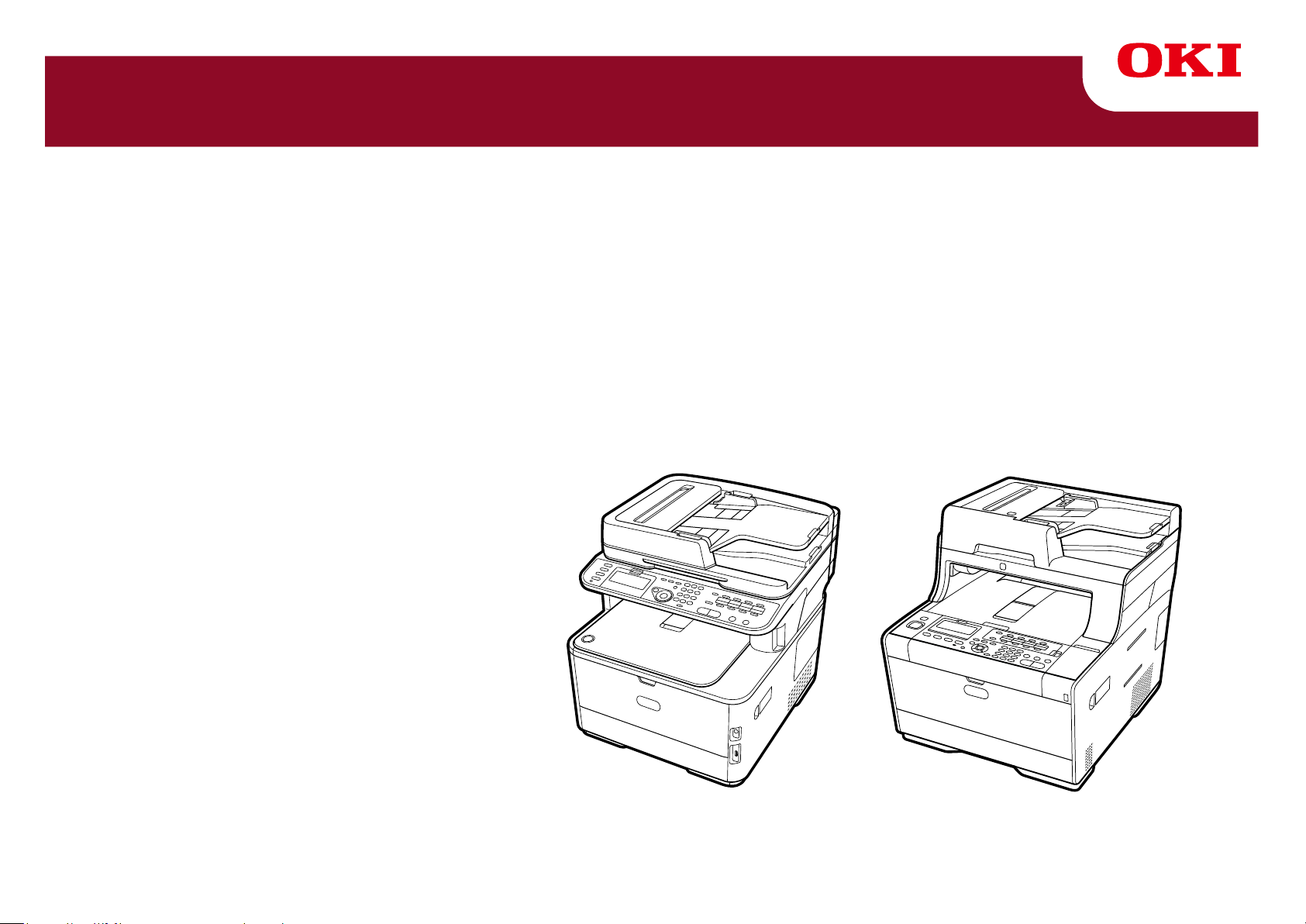
MC363/MC563/ES5463 MFP
Gelişmiş Kılavuz
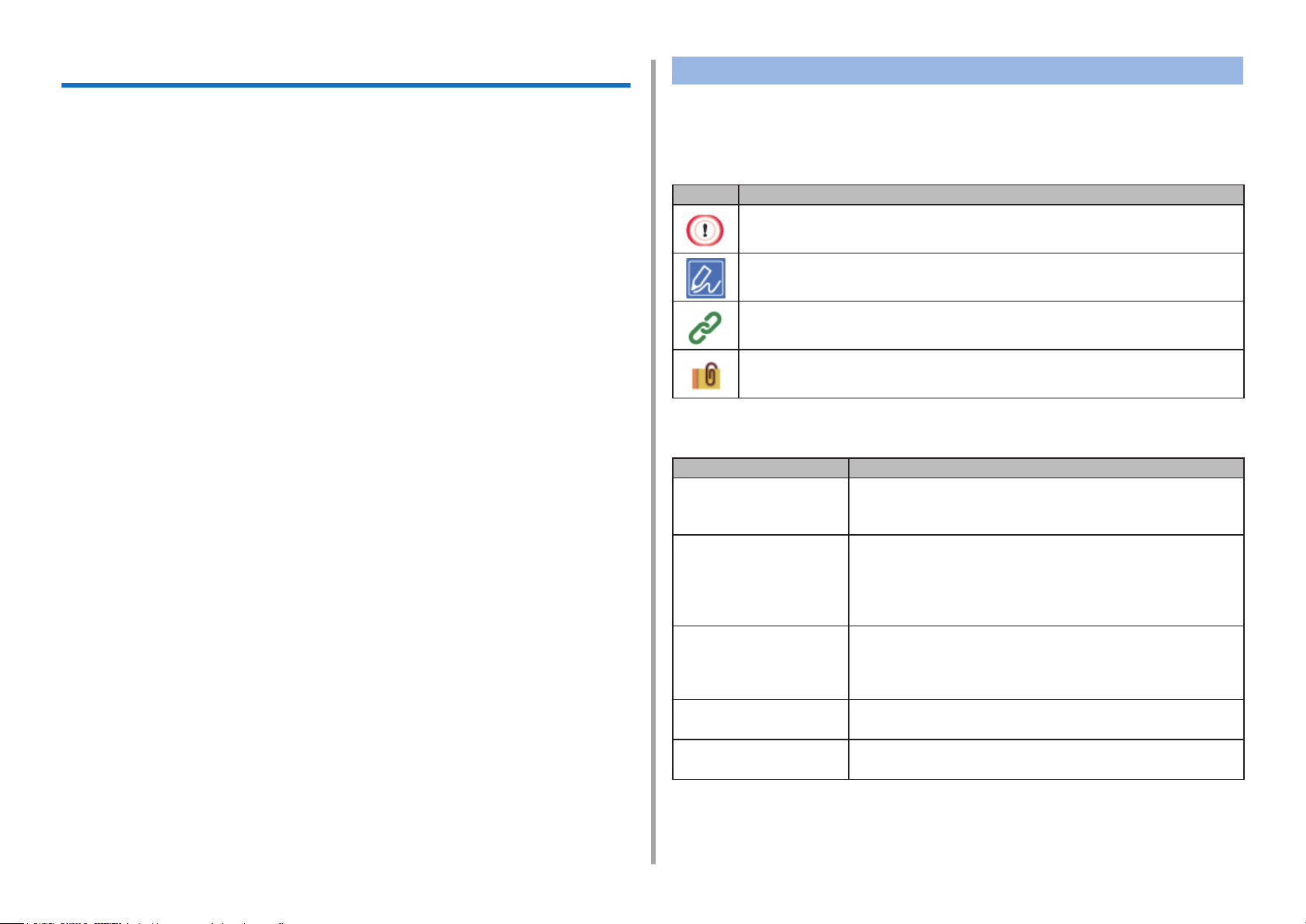
Bu Kılavuz Hakkında
Bu kılavuzda, mobil terminallerden nasıl yazdırılacağı ve OKI MFP’nin çeşitli yöntemlerle nasıl kullanılacağı açıklanmaktadır.
Ayrıca güvenlik ayarları ve renk ayarı gibi gelişmiş özellikler de açıklanmaktadır.
Lütfen çeşitli koşullarda maksimum ürün performansı elde etmek için bu kılavuzu dikkatli şekilde okuyun.
Bu kılavuzda, Windows için Windows 7, Mac OS X için Mac OS X 10.9 ve aygıt
için MC563 örnek olarak kullanılmaktadır.
Bu kılavuzda operatör paneli, sürücü ekranları ve karakter girme ve aygıtı
çalıştırma yöntemlerindeki düğme ve simgeleri göstermek için MC563 örnek
olarak kullanılmaktadır.
Bazı işlevler MC363 için mevcut değildir.
İşletim sisteminize bağlı olarak ürünün gerçek görünümü bu kılavuzdaki açıklamalardan farklı olabilir. Ayrıca, kullandığınız modele bağlı olarak bu kılavuzda
açıklanan bazı işlevler kullanılamayabilir.
Kullandığınız aygıta bağlı olarak, operatör panelindeki düğmeler ve benzeri şeyler ile gerçek işletimler bu kılavuzdaki açıklamalardan farklı olabilir. Lütfen aygıtınızla birlikte gelen belirli modele ait kullanım kılavuzunu okuyun.
Açıklamalar Hakkında
Bu bölümde, bu kılavuzda kullanılan işaretler, semboller, kısaltmalar ve çizimler
açıklanmaktadır.
İşaretler Hakkında
Bu kılavuzda aşağıdaki işaretler kullanılmaktadır.
İşaret Anlamı
Aygıtın doğru kullanılması için ikazlar ve kısıtlamaları gösterir. Yanlış
kullanmaktan sakınmak için bunları okuduğunuzdan emin olun.
Aygıtın kullanılmasıyla ilgili faydalı ipuçları ve başvuruları gösterir.
Bunları okumanızı öneririz.
Referans öğelerini gösterir. Lütfen ayrıntılı bilgileri öğrenmek için
bunları okuyun.
İlgili öğeleri gösterir. Lütfen ilgili bilgileri öğrenmek için bunları
okuyun.
Semboller Hakkında
Bu bölümde, bu kılavuzda kullanılan semboller ve anlamları açıklanmaktadır.
Simge Anlamı
Çizim (düğme adı) Aygıtın operatör panelinde bulunan düğme şekilleri
(düğme adları) gösterir.
[ ] Operatör paneli ekranında görüntülenen menü adları,
öğe adları, seçenekler vb. ni gösterir.
Bilgisayar ekranında görüntülenen menüleri, pencereleri ve iletişim kutusu adlarını gösterir.
Açıklama ve prosedür çiziminde açıkça fark edilebilirler.
" " Görüntülenen ekranda bulunan mesajları ve giriş me-
tinlerini gösterir.
Bilgisayardaki dosya adlarını gösterir.
Bağlantı hedeerinin öğe adlarını gösterir.
< > Bilgisayar klavyesindeki tuşları gösterir.
> Aygıt veya bilgisayar menüleri geçişini gösterir.
Çizimler Hakkında
Bu kılavuzda kullanılan çizimler MC563'e göredir.
Bu kılavuzda kullanılan operatör panelinde görüntülenen ekranlar varsayılan
ayarlara göredir.
- 2 -
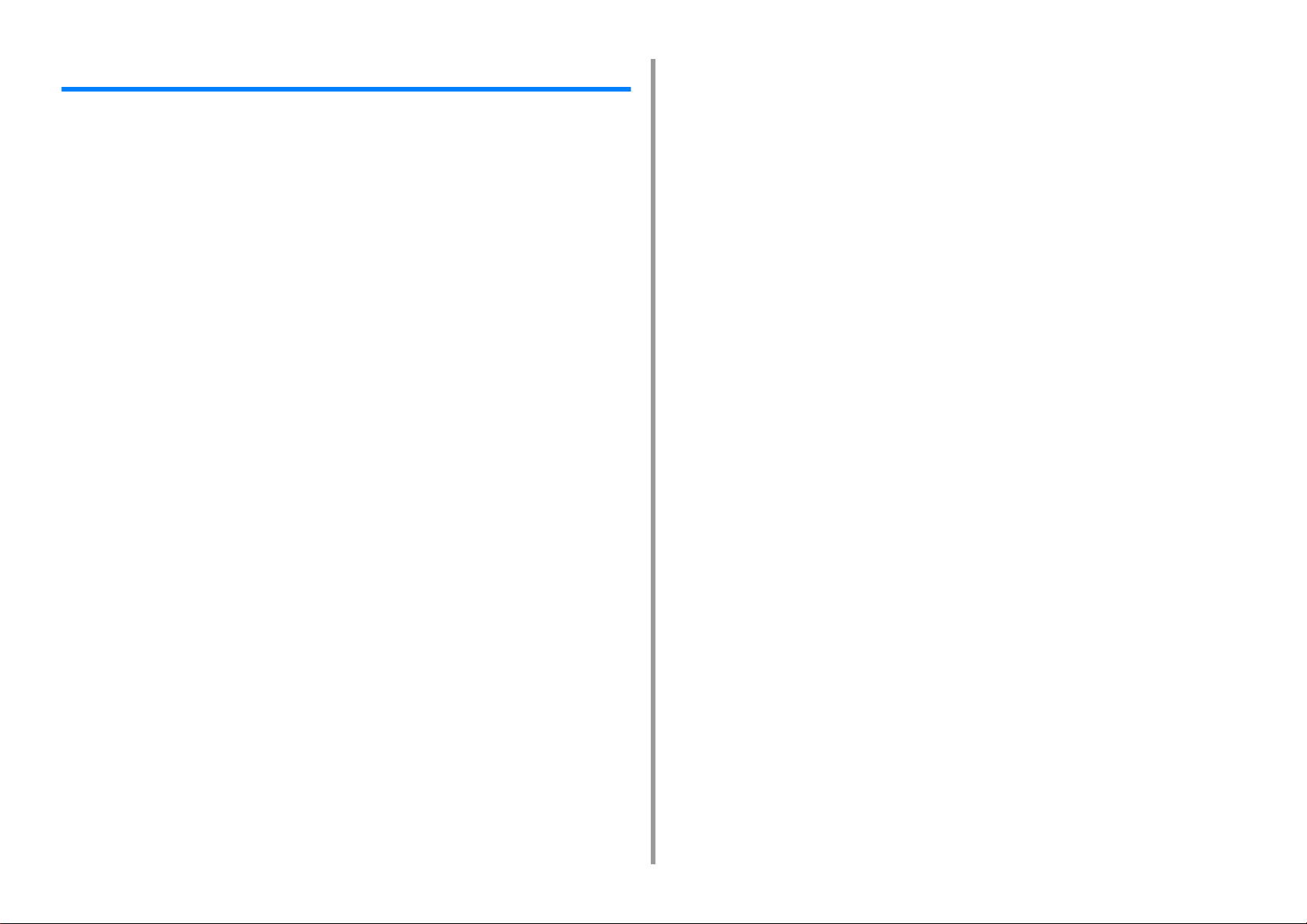
İçindekiler
1 Temel İşlemler .............................................................................................. 9
Görüntüleme Ekranının Kontrastını Ayarlama .............................................................................10
Çıktı Hedefini Ayarlama ............................................................................................................... 11
Çıktı Tepsisi ................................................................................................................................................ 11
Arka Çıktı Tepsisi ........................................................................................................................................12
Ses Düzeyini Ayarlama ................................................................................................................13
Eşzamanlı Çalışma (Çoklu görevler) ...........................................................................................14
Makinenin Bilgilerini Kontrol Etme ...............................................................................................15
Kontrol Amaçlı Rapor Yazdırma .................................................................................................................15
Operatör Panelinde Durumu Kontrol Etme .................................................................................................17
Kolay Kurulum .............................................................................................................................18
Tek Dokunuş Düğmesini Yapılandırma ........................................................................................20
İŞ MAKROSU ..............................................................................................................................21
Sık Kullanılan Ayarları bir Makro Olarak Kaydetme ...................................................................................21
Kaydedilmiş bir Makroyu Kullanma ............................................................................................................22
Bir Makro Başlığını Düzenleme ..................................................................................................................22
Makro İçeriğini Kontrol Etme ......................................................................................................................23
Kaydedilmiş bir Makroyu Silme ..................................................................................................................23
2 Kopyala ....................................................................................................... 24
Faydalı İşlevler .............................................................................................................................25
Kağıt Besleme Tepsisini Belirtme (Kağıt Besleme) ....................................................................................25
Büyütülmüş veya Küçültülmüş Kopyalar Yapılması (Zoom) .......................................................................26
Kağıdın Her İki Tarafına Kopyalama (Dupleks Kopyalama) .......................................................................27
Birden Fazla Sayfayı Bir Kağıt Sayfasında Birleştirme (N-in-1) .................................................................29
Tarama Boyutunu Değiştirme (Tarama Boyutu) .......................................................................................... 30
Her Bir Grubu Sayfa Sırasına Göre Sıralama (Sıralama) ...........................................................................30
Sürekli Tarama Modunu Etkinleştirme (Sürekli Tarama) ............................................................................. 31
Farklı Boyuttaki Belgeleri Kopyalama (Karışık Boyut) ................................................................................32
Kopyalama Ayarlarını Sıfırlama (Sıfırlama) ................................................................................................33
Belge Yönünü Değiştirme (Yön) .................................................................................................................34
Daha İyi bir Son İşlem için ...........................................................................................................35
Yoğunluğun Ayarlanması (Yoğunluk) ..........................................................................................................35
Belge Türünü Seçme (Belge Türü) .............................................................................................................36
Tarama Çözünürlüğünü (Çözünürlük) Belirleme .........................................................................................36
Bir Belgeyi Renkli Arka Planda Net Olarak Tarama (Arka Plan Kaldırma) .................................................37
Kenar Gölgelerini Silme (Kenar Silme) .......................................................................................................37
Saydamlığın Kaldırılması (Saydamlık Kaldırma) ........................................................................................38
Renk Ayarları .............................................................................................................................. 39
Kontrastı Ayarlama (Kontrast) .................................................................................................................... 39
Renkli Kopyalama için Tonu Ayarlama ....................................................................................................... 40
Doygunluğu Ayarlama ................................................................................................................................ 40
RGB'yi Ayarlama ........................................................................................................................................ 41
Gelişmiş Kopyalama Ayarları ...................................................................................................... 42
Bir Kağıt Yaprağına Birden Fazla Kopya Çıkarma (Tekrarla) .....................................................................42
Kartın Her İki Yüzünün Kağıdın Tek Yüzüne Kopyalanması (Kimlik Kartı Kopyalama) ............................. 43
Kenar Boşluklarını Ayarlama (Kenar Boşluğu) ........................................................................................... 44
3 Tara ..............................................................................................................47
Tarama İşlevlerinin Temel İşlemleri ............................................................................................. 48
Belge Tarama Ayarları ................................................................................................................................ 48
Diğer Tarama Ayarları ................................................................................................................................ 53
Gönderme ve Alma Günlük Raporundaki Öğeler (E-posta/İnternet faksı/FaksSunucusu) ........................ 57
Taranan Verileri E-posta Eklentisi Olarak Gönderme .................................................................. 59
Adres Defterinden ya da Grup Listesinden Hedef Belirtme .......................................................................59
Tek Dokunuşlu Düğmeyle Hedef Belirtme ................................................................................................. 60
İletim Geçmişinden Hedef Belirtme ............................................................................................................ 61
LDAP Sunucusunu Arayarak Hedef Belirtme ............................................................................................ 61
Gönderen Adresini Ayarlama ..................................................................................................................... 62
Yanıt Adresini Ayarlama ............................................................................................................................. 63
Bir E-Posta Şablonu Kaydetme ................................................................................................................. 63
Bir E-Posta Şablonu Kullanma ................................................................................................................... 64
İletim Verilerini Kaydetme .......................................................................................................................... 64
E-postaya Tarama sonuçlarının Kontrol Edilmesi ...................................................................................... 65
Taranan Verileri bir Bilgisayara Kaydetme .................................................................................. 66
Makine Ayarlarını Değiştirme ..................................................................................................................... 66
ActKey Kullanma ....................................................................................................................................... 67
WSD Taramayı Kullanma ........................................................................................................................... 71
Görüntü Yakalamayı Kullanma (Mac OS X) ............................................................................................... 73
Tarayıcı Destekli bir Uygulama Kullanma .................................................................................................. 75
Bilgisayara Tarama için Hedef Ekleme ...................................................................................................... 77
Bilgisayara Tarama için Hedef Silme ......................................................................................................... 77
Taranan Verileri USB Belleğe Kaydetme .................................................................................... 78
Taranan Verileri Paylaşımlı Klasöre Kaydetme ........................................................................... 79
Operatör Panelinden bir Hedef (Profil) Değiştirme .................................................................................... 79
Operatör Panelinden bir Hedef (Profil) Silme ............................................................................................. 80
Profile Ayarı Öğeleri Tabloları .................................................................................................................... 80
4 Yazdır ...........................................................................................................83
Çeşitli Kağıt Türlerine Yazdırma ................................................................................................. 84
- 3 -
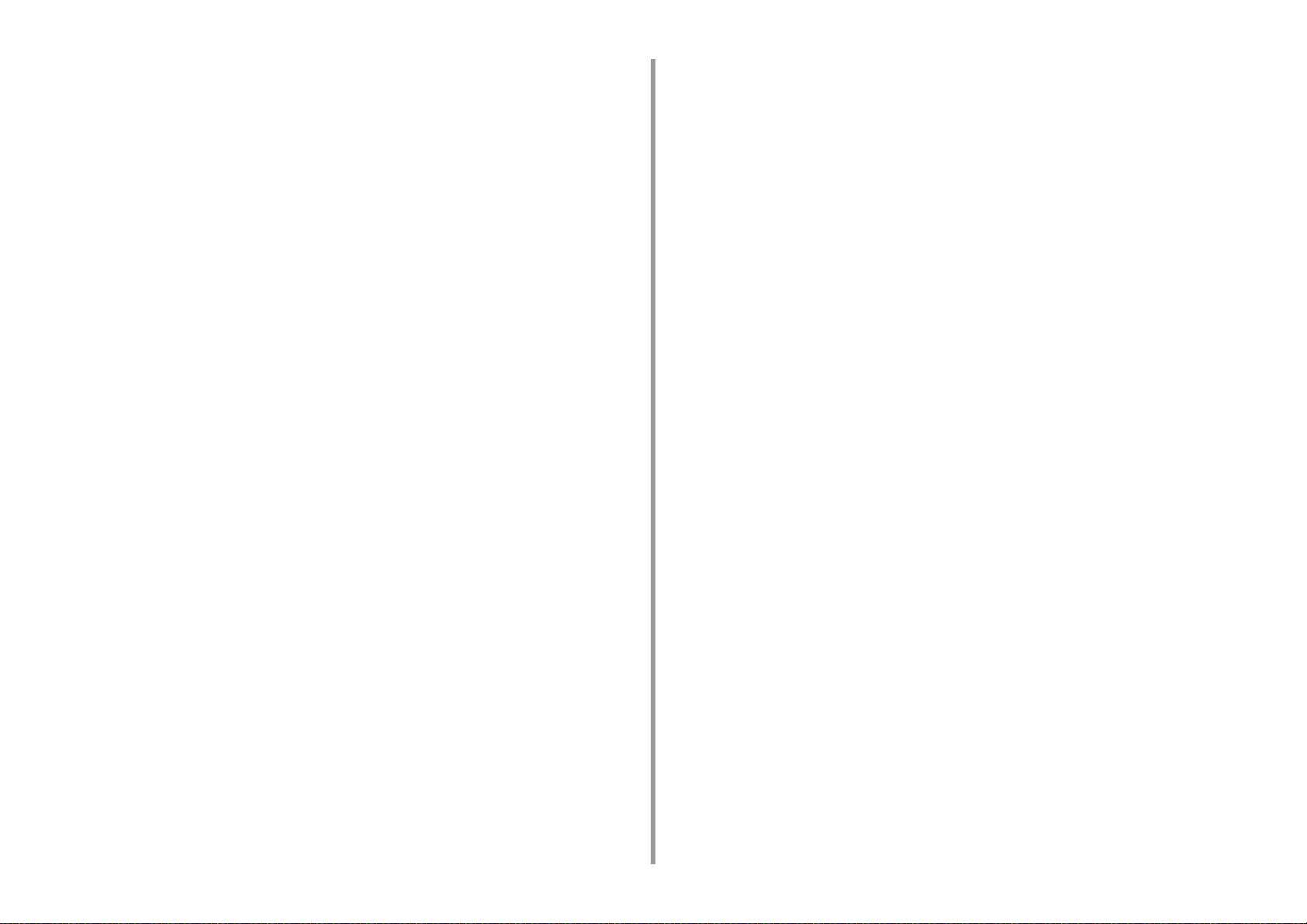
Zarfların Üzerine Yazdırma .........................................................................................................................84
Etiketlere Yazdırma ....................................................................................................................................87
Uzun Kağıda Yazdırma ...............................................................................................................................89
Özel Boyutlu Kağıda Yazdırma ...................................................................................................................91
Çeşitli Ayarlar ile bir Bilgisayardan Yazdırma ..............................................................................93
Tek Tek Manuel Olarak Yazdırma ..............................................................................................................93
Belirtilen Kağıt Boyutuna sığdırmak için Büyütme veya Küçültme .............................................................95
Sadece Kapağı Farklı bir Tepsiden Yazdırma ............................................................................................. 96
Kitapçık Yapma ...........................................................................................................................................97
Poster Yapmak için Belgeyi Bölüp Birkaç Yaprak Üzerine Yazdırma ......................................................... 98
Yarı Şeffaf Metin Ekleme (Filigranlar) .........................................................................................................98
Yerpaylaşımı Formlar veya Logolar (Yerpaylaşımı) ....................................................................................99
Bir Belgeyi Kağıt Üzerine Yazdırmak Yerine Bir Dosyaya Gönderme ......................................................101
Sık Yazdırılan Belgeleri Yazıcıda Depolama (MC363 Hariç) ....................................................................102
E-posta Ek Dosyalarını Yazdırma .............................................................................................................103
Kağıt Tasarrufu, Toner Tasarrufu ...............................................................................................104
Kağıdın Her İki Tarafına Yazdırma (Dubleks Yazdırma) ...........................................................................104
Toner Tasarrufu .........................................................................................................................................105
Birden Fazla Sayfayı Bir Kağıt Sayfasında Birleştirme .............................................................................106
Bilgisayarda Renk Ayarı ............................................................................................................108
Renkli Verileri Gri Tonlamayla Yazdırma .................................................................................................108
Yazıcı Sürücüsünde Renk Uyumu Kullanma ............................................................................................109
Mürekkeple Yazdırma Sonuçlarının Simülasyonu .................................................................................... 110
Renk Ayırma ............................................................................................................................................. 112
Renk Kaydı Hatasının Manuel Olarak Düzeltilmesi ..................................................................................113
Yoğunluğu Manuel Olarak Düzeltme ........................................................................................................ 113
Renk Dengesini (Yoğunluk) Ayarlama ...................................................................................................... 114
Rengi Yazılım ile Ayarlama ....................................................................................................................... 115
Daha İyi bir Son İşlem için .........................................................................................................116
Fotoğrafların Kalitesini Arttırma ................................................................................................................ 116
Belirtilen Bir Çözünürlük ile Yazdırma ...................................................................................................... 117
İnce Çizgileri Vurgulama ........................................................................................................................... 118
Kullanılacak Yazı Tipini Belirtme ............................................................................................................... 119
Siyah Baskıyı Değiştirme ..........................................................................................................................121
Metin ile Artalan Arasındaki Beyaz Boşluğu Giderme (Siyah üst baskı) ..................................................122
Faydalı İşlevler ...........................................................................................................................123
Çok Sayfalı Bir Belgeyi Kopya Birimleri Halinde Harmanlama .................................................................123
Bir Belgenin Son Sayfasından Yazdırma ..................................................................................................124
Belirtilen Kağıt için Otomatik Olarak Bir Tepsi Seçme ..............................................................................125
Tepsideki Kağıt Bittiğinde Otomatik Olarak Başka Bir Kağıt Besleme Tepsisine Geçme .........................127
Bir Yazıcı Sürücüsü ile Varsayılan Ayarları Değiştirme ............................................................................128
Sık Kullanılan Ayarların Kullanılacak Olan Yazıcı Sürücüsüne Kaydedilmesi ..........................................129
Yazdırma İşlemi Öncesinde Yazdırma Verilerini Bu Makineye Kaydetme ............................................... 130
Bir PDF Dosyasını Açmadan Yazdırma (PDF Doğrudan Yazdırma) ........................................................ 131
USB Bellekteki Verileri Yazdırma ............................................................................................................. 132
Gizli Belgelerin Yazdırılması ..................................................................................................... 134
Yazdırma Verisinin Şifrelenmesi ve Yazdırma İşinden önce Parola Belirleme (Özel Yazdırma) (MC363 Hariç)
134
5 Faks ............................................................................................................137
Faks İşlevlerinin Temel İşlemleri ............................................................................................... 138
Hat Çevirme İşlevi Hakkında .................................................................................................................... 138
Telefon Defterinden Hedef Belirtme ......................................................................................................... 139
Tek Dokunuşlu Düğmeyle Hedef Belirtme ............................................................................................... 139
İletim ve Alım Geçmişinden Hedef Belirtme ............................................................................................. 140
Belirtilen Bir Hedefin Silinmesi ................................................................................................................. 140
Faks Alma ................................................................................................................................................ 141
Alınmış Faks Yazdırılırken Kullanılacak Tepsiyi Belirtme ......................................................................... 141
Kağıt Boyutu Önceliği .............................................................................................................................. 142
İletişim Durumunun/Aktarım ve Alındı Geçmişinin Kontrol Edilmesi ........................................................ 142
Gönderme ve Alma Günlüğü Raporundaki Öğeler .................................................................................. 143
İnternet Üzerinden Faks Gönderme ......................................................................................... 145
İnternet Faks İşlevi Hakkında ................................................................................................................... 145
İnternet Faksı Alma .................................................................................................................................. 146
Bir Hedef E-posta Adresi Girme ............................................................................................................... 146
Adres Defterinden/Grup Listesinden Hedef Belirtme ............................................................................... 147
Tek Dokunuş Düğmelerini Kullanarak Bir Hedef Seçme .......................................................................... 148
İletim Geçmişinden Hedef Seçme ............................................................................................................ 148
LDAP Sunucusunda bir Hedef arama ...................................................................................................... 149
Belirtilen Hedefin Kontrol Edilmesi, Silinmesi veya Değiştirilmesi ........................................................... 150
Aktarım için Tarama Ayarı ........................................................................................................................ 151
Aktarım Geçmişinin Kontrol Edilmesi ....................................................................................................... 157
İnternet Faksı Alım Sonuçları ................................................................................................................... 157
Aktarım için Tarama Ayarı ......................................................................................................... 158
Dubleks Belgenin Taranması (Dubleks Tarama) ...................................................................................... 158
Tarama Çözünürlüğünün Belirtilmesi (Çözünürlük) .................................................................................. 159
Aynı Anda Birden Fazla Hedefe Faks Gönderme .................................................................................... 159
Tarama Boyutunun Belirtilmesi (Tarama Boyutu) ..................................................................................... 160
Yoğunluğun Ayarlanması (Yoğunluk) ....................................................................................................... 161
Bir Belgenin Renkli Arka Planda Net Olarak Taranması (Arka Plan Kaldırma) ........................................ 161
Kenar Gölgelerinin Silinmesi (Kenar Silme) ............................................................................................. 162
Gönderen Adının (Gönderen) Alıcıya Bildirilmesi .................................................................................... 163
Faksa Basılan Gönderen Adının Değiştirilmesi ....................................................................................... 164
Aktarım Sonuçlarının Otomatik Olarak Yazdırılması (Aktarım Onay Raporu) .......................................... 165
- 4 -
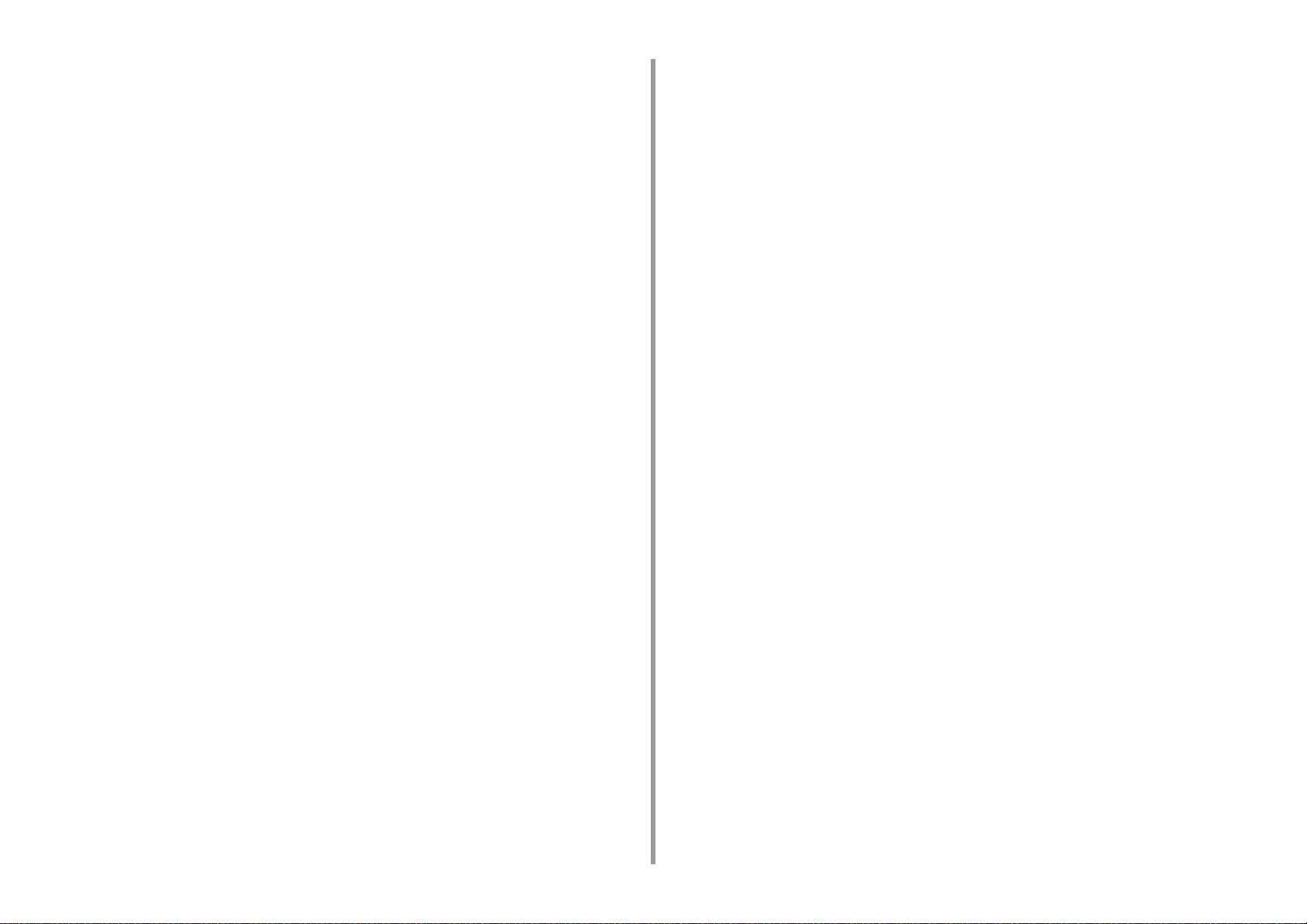
Gönderen Adının Kaydedilmesi (Gönderen) ............................................................................................165
Standart Gönderen Adının Değiştirilmesi ................................................................................................. 166
Alan Kodu Ekleme (Alan Kodu) ................................................................................................................167
Tekrar Arama Sayısının ve Tekrar Arama Aralıklarının Ayarlanması .......................................................168
Aktarım Ayarları .........................................................................................................................169
Belge Camında Birden Fazla Belgenin Sürekli Olarak Taranması (Sürekli Tarama (Cam)) .....................169
ADF ile Birden Fazla Belgenin Sürekli Olarak Taranması (Sürekli Tarama (ADF)) ..................................170
Belirlenen Tarih ve Saatte Gönderme (Gecikmeli Tx) ..............................................................................171
Bir Belge Taranırken Faks Gönderme (Bellek Gönderimi/Gerçek Zamanlı Gönderim) ............................172
Arama Sonrasında Bir Faks Gönderme (El İle Gönderim) .......................................................................173
El İle Gönderim (Ahizeyi kaldırmadan arama) ..........................................................................................174
Hatalı Faks Aktarımlarının Önlenmesi ......................................................................................................174
Alım Ayarları ..............................................................................................................................176
Alınan Belgeleri Yazdırmak için Bir Tepsi Ayarlama .................................................................................176
Alınan Görüntü Kağıt Boyutunu Aştığında Bir Yazdırma Yöntemi Ayarlama ............................................ 177
Çift Yönlü Baskı ........................................................................................................................................178
Hat İzleme Sesini Duyacak Şekilde Ayarlama ..........................................................................................179
Bir Faksın Başka Bir Faks Numarasına Yönlendirilmesi ..........................................................................180
Harici Telefonun Çalacağı Zamanı Ayarlama (Telefon Önceliği Modu) ....................................................180
Faks Algılama Modunun Ayarlanması ......................................................................................................181
T/F Zamanlayıcısının Ayarlanması ...........................................................................................................181
TAD Modunu Ayarlama .............................................................................................................................182
Bloke Faks ................................................................................................................................................ 182
Gizli İletişim ve Bülten Tablosu İletişimi Gerçekleştirme (Fcode İletişimi) ..................................185
Fcode İletişimi Hakkında ..........................................................................................................................185
Bir Fcode Kutusunun Kaydedilmesi ..........................................................................................................186
Hedef Gizli Kutusuna Bir Faks Gönderme (Fcode Gönderimi) .................................................................188
Bu Makinenin Gizli Kutusundan Alınan Bir Belgenin Yazdırılması ...........................................................188
Bir Hedef Bülten Tablosu Kutusunda Kayıtlı Bir Belgenin Faksla Alınması (Fcode Polling) .....................189
Bu Makinenin Bülten Tablosu Kutusundaki Bir Belgenin Kaydedilmesi ....................................................189
Bu Makinenin Bülten Tablosu Kutusundaki Bir Belgenin Silinmesi ........................................................... 190
Kayıtlı Bir Fcode Kutusunun Silinmesi ......................................................................................................190
Faydalı İşlevler ...........................................................................................................................191
Uzaktan Telefondan Faks Alımı Komutu Verme (Uzak Geçiş Numarası) .................................................191
Güvenli Alma İşleminin Ayarlanması ........................................................................................................192
Bir Bilgisayardan Faks Gönderme .............................................................................................194
PC Faksı Gönderme .................................................................................................................................194
Kapak Sayfası ile Bilgisayardan Bir Faks Gönderme ...............................................................................196
Aynı Anda Birden Fazla Hedefe PC Faks Gönderme ..............................................................................197
PC Faks Aktarımını İptal Etme .................................................................................................................198
PC Faks Telefon Defterinin Yönetilmesi ...................................................................................................198
Verilerin Faks Sunucusuna Gönderilmesi ..................................................................................204
Faks Sunucusuna Tarama için Temel Prosedür ....................................................................................... 204
Faks Sunucusuna Tarama İşlevinin Etkinleştirilmesi ............................................................................... 205
Bir Hedef E-posta Adresinin Düzenlenmesi ............................................................................................. 206
E-posta Gövde Metninin Düzenlenmesi ................................................................................................... 206
Faks Sunucusuna Tarama Sonuçlarının Kontrol Edilmesi ....................................................................... 207
6 Bakım .........................................................................................................208
Bakım Parçalarını Değiştirme ................................................................................................... 209
Bant Biriminin Değiştirilmesi .................................................................................................................... 209
Kaynaştırıcı Birimini Değiştirme ............................................................................................................... 212
Makinenin Bütün Parçalarının Temizlenmesi ............................................................................ 216
Makinenin Yüzeyinin Temizlenmesi ......................................................................................................... 216
Belge Besleme Merdanelerinin Temizlenmesi ......................................................................................... 217
Kağıt Besleme Silindirlerinin Temizlenmesi (Tepsi 1/Tepsi 2/Tepsi 3 (MC363 Hariç)) .............................. 218
Kağıt Besleme Silindirlerinin Temizlenmesi (Çok Amaçlı Tepsi) .............................................................. 219
Kurulu Sürücülerin Güncellenmesi ........................................................................................... 222
Yazıcı Sürücüsünün Güncellenmesi (Windows) ...................................................................................... 222
Faks Sürücüsünün Güncellenmesi (Windows) ........................................................................................ 223
Tarayıcı Sürücüsünün Güncellenmesi (Windows) ................................................................................... 223
Yazıcı Sürücüsünün Güncellenmesi (Mac OS X) ..................................................................................... 224
Tarayıcı Sürücüsünün Güncellenmesi (Mac OS X) .................................................................................. 224
Kurulu Sürücülerin Kaldırılması ................................................................................................ 225
Yazıcı Sürücüsünün Kaldırılması (Windows) ........................................................................................... 225
Faks Sürücüsünün Kaldırılması (Windows) ............................................................................................. 226
Tarayıcı Sürücüsünün Kaldırılması (Windows) ........................................................................................ 227
Yazıcı Sürücüsünün Kaldırılması (Mac OS X) ......................................................................................... 228
Tarayıcı Sürücüsünün Kaldırılması (Mac OS X) ...................................................................................... 229
Üretici Yazılımı Güncelleniyor ................................................................................................... 230
Belleği ve Ayarları Başlatma ..................................................................................................... 231
Flaş Belleğin Başlatılması ........................................................................................................................ 231
Aygıt Ayarlarını Başlatma ......................................................................................................................... 232
7 Sorun Giderme ..........................................................................................234
Operatör Paneli Üzerindeki DURUM Düğmesi Yanar veya Yanıp Sönerse .............................. 235
Kopyalama Problemleri ............................................................................................................. 236
Kopyalanan Çıktı Orijinal Dokümandan Farklı ......................................................................................... 236
Diğer Sorunlar (Kopyalama) .................................................................................................................... 237
Tarama Sorunları ...................................................................................................................... 238
E-postaya Tarama Sorunları .................................................................................................................... 238
E-posta/İnternet Faks/Faks Sunucusu Hata Kodu ................................................................................... 239
Bilgisayara Tarama Sorunları ................................................................................................................... 240
- 5 -
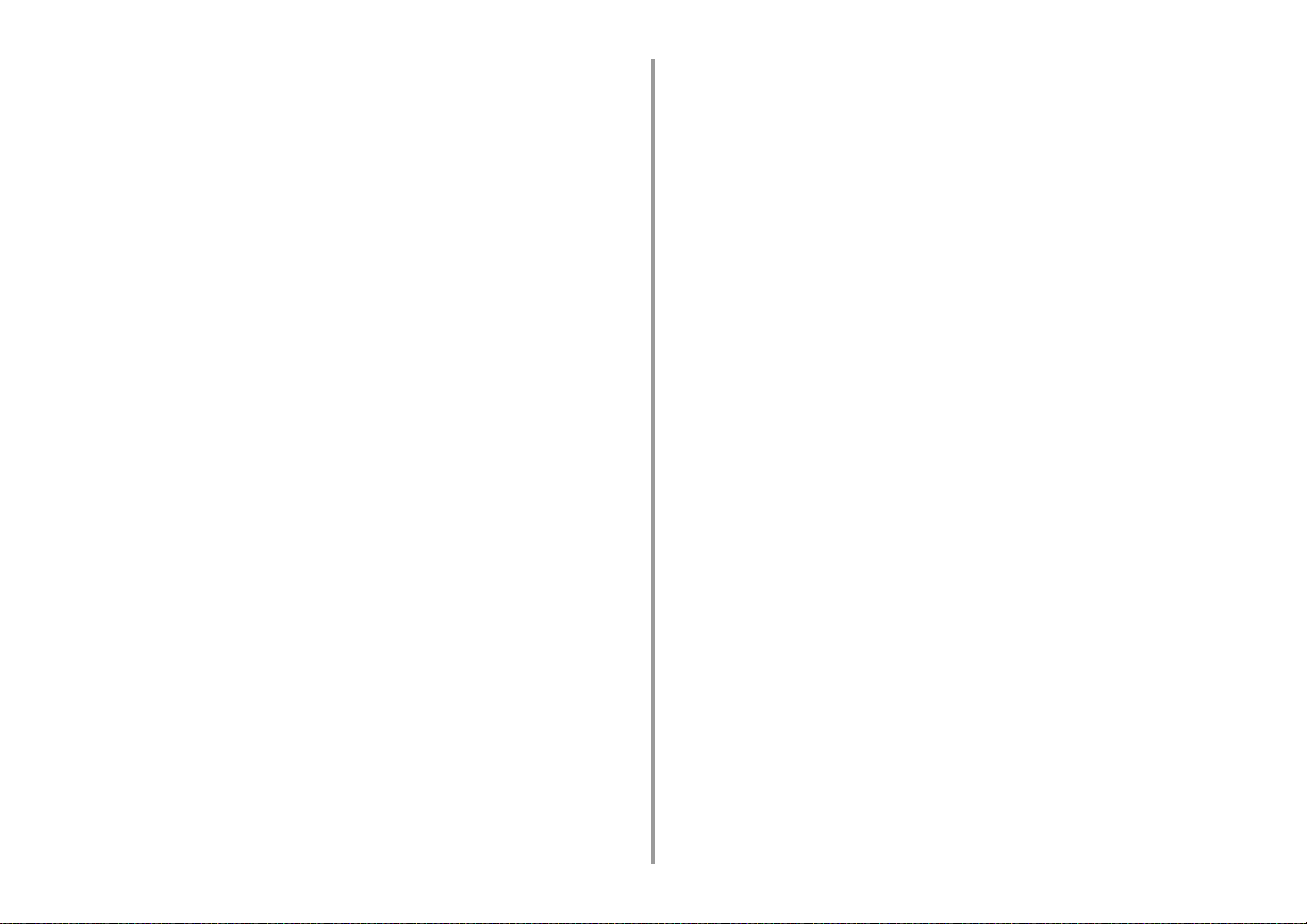
Dosyalar bir Ağ Klasörüne Kaydedilemiyor ..............................................................................................241
Ağ Bağlantısı Sorunları (Tarama) .............................................................................................................241
Kablosuz LAN Bağlantı Sorunları (Kablosuz LAN Modülü Takılıysa) (Tarama) ........................................242
Yazdırma Sorunları ....................................................................................................................243
Ağ Bağlantısı Sorunları (Yazdırma) ..........................................................................................................243
Kablosuz LAN Bağlantı Sorunları (Kablosuz LAN Modülü Takılıysa) (Yazdırma) ....................................244
USB Bağlantısı Sorunları ..........................................................................................................................245
Faks Sorunları ...........................................................................................................................246
Faks Gönderilemiyor veya Alınamıyor ......................................................................................................246
Diğer Sorunlar (Faks) ...............................................................................................................................247
Faks Hata Kodları .....................................................................................................................................247
Yazdırma Sonuçları İle İlgili Sorunlar Hakkında .........................................................................250
Yazdırma Sonuçları İle İlgili Sorunlar Tablosu ..........................................................................................250
Dikey Beyaz Çizgiler Oluşuyor .................................................................................................................252
Yazdırılan Görüntüler Dikey Olarak Soluklaşıyor .....................................................................................252
Yazdırılan Görüntüler Soluk ......................................................................................................................253
Beyaz Lekeler ve Çizgiler Oluşuyor ..........................................................................................................253
Bastırılan Kağıtta Yoğuşma Görünüyor ....................................................................................................254
Dikey Çizgiler Oluşuyor ............................................................................................................................ 254
Düzenli Aralıklarda Yatay Çizgiler ve Noktalar Oluşuyor ..........................................................................255
Kağıttaki Beyaz Bölge Hafifçe Lekelenmiş ...............................................................................................255
Karakterlerin Çevresi Lekelenmiş .............................................................................................................256
Zarf veya Kaplamalı Kağıt Üzerine Yazdırırken Kağıt Alanının Tamamı Hafifçe Lekelenmiş ...................256
Yazdırılmış Sayfa Ovalandığında Toner Çıkıyor ....................................................................................... 257
Düzgün Olmayan Parlama .......................................................................................................................257
Siyah veya Beyaz Noktalar Oluşuyor .......................................................................................................258
Kirli Baskı Çıkıyor ..................................................................................................................................... 258
Tüm Sayfa Siyah Yazdırılmış ...................................................................................................................259
Hiçbir Şey Yazdırılmamış .........................................................................................................................259
Beyaz Yamalar Oluşuyor ..........................................................................................................................260
Tüm Sayfa Kirlenmiş ................................................................................................................................260
Sayfanın Çevre Alanı Kirlenmiş ................................................................................................................261
Basılan Görüntü Eğri ................................................................................................................................ 261
Yazdırılan görüntünün rengi beklediğiniz gibi değil ..................................................................................262
CMY %100 tek renk yazdırma çok açık renkte .........................................................................................262
Yazılım Sorunları .......................................................................................................................263
Yapılandırma Aracı Sorunları ................................................................................................................... 263
Web Sunucusu Sorunları ..........................................................................................................................264
Windows PC'de Yazıcı Sorunları ..............................................................................................................265
Makine veya Kağıt Sorunları ......................................................................................................266
Makine Sorunları ......................................................................................................................................266
Belge ve Kağıt Sorunları ...........................................................................................................................269
Bir Güç Kesintisi Meydana Gelirse .......................................................................................................... 271
Aygıtınızı Kullanımdan Çıkarmadan Önce ............................................................................................... 272
AirPrint Sorunları ...................................................................................................................... 273
Google Cloud Print Sorunları .................................................................................................... 274
8 Adres Defterini Düzenleme ......................................................................276
E-posta Adresi .......................................................................................................................... 277
Operatör Panelinden bir E-Posta Adresi Kaydetme ................................................................................. 277
Operatör Panelinden bir E-Posta Grubu Kaydetme ................................................................................. 278
Geçmiş Bölümünden bir E-Posta Adresi Kaydetme ................................................................................. 279
Operatör Panelinden Kayıtlı bir E-Posta Adresini Silme .......................................................................... 279
Operatör Panelinden Kayıtlı bir E-Posta Grubunu Silme ......................................................................... 280
Faks Numaraları ....................................................................................................................... 281
Operatör Panelinden bir Faks Numarası Kaydetme ................................................................................ 281
Operatör Panelinden bir Grup Numarası Kaydetme ................................................................................ 282
Geçmiş Bölümünden Faks Numarası Kaydetme ..................................................................................... 283
Operatör Panelinden Kayıtlı bir Faks Numarası Silme ............................................................................ 283
Operatör Panelinden Kayıtlı bir Grup Numarası Silme ............................................................................ 284
9 İşletim Yönetimi/ Spesifikasyonlar ..........................................................285
Yönetici Kurulumu ..................................................................................................................... 286
Yönetici Ayarlarının Değiştirilmesi ............................................................................................................ 286
Kopyalama Ayarları .................................................................................................................................. 287
Faks Ayarları ............................................................................................................................................ 288
Faks Sunucusu İşlevi ............................................................................................................................... 290
İnternet Faksı Ayarları .............................................................................................................................. 291
Tarayıcı Ayarları ....................................................................................................................................... 291
USB Bellekten Yazdırma Ayarı ................................................................................................................ 294
Yazdırma Ayarı ......................................................................................................................................... 294
Ağ Menüsü ............................................................................................................................................... 300
Yönetim .................................................................................................................................................... 303
Kullanıcı Kurulumu ................................................................................................................................... 305
Yönetim Yazılımı ....................................................................................................................... 307
Kullanıcı Kimliği Doğrulama (Erişim Kontrolü) .......................................................................... 308
Hazırlık (Yönetici için) .............................................................................................................................. 308
Bu Makinede Oturum Açma ..................................................................................................................... 315
Bilgisayardan Yazdırma ........................................................................................................................... 316
Bilgisayardan Faks Gönderme (Windows) ............................................................................................... 319
IC Kartı Bilgilerini Kaydetme (MC363 hariç) ............................................................................................ 321
Hesap Yönetimi ........................................................................................................................ 322
Hesap Yönetimini Etkinleştirme ............................................................................................................... 322
- 6 -
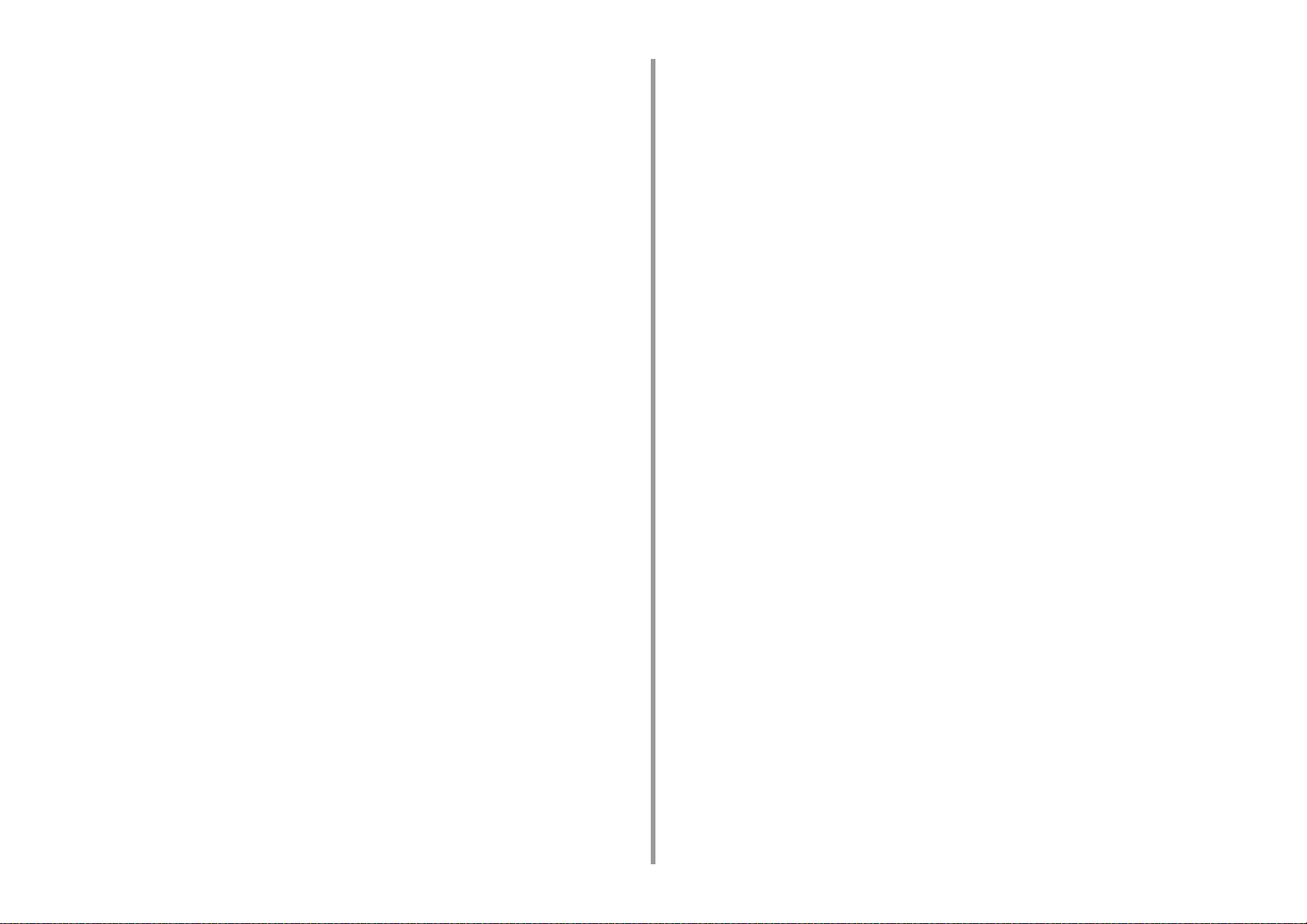
Her Hesaba bir Puan Değeri Ayarlama ....................................................................................................324
Ortak Hesap Oluşturma ............................................................................................................................325
Kağıt Boyutu Puanları/Toner Puanları Ayarlama ......................................................................................327
Hesap Yönetimi Etkin Olduğunda Yazdırma ............................................................................................329
İşletim Sırasında Alınacak Tedbirler .........................................................................................................329
Makineyi Hareket Ettirme ve Taşıma .........................................................................................330
Makinenin Taşınması ................................................................................................................................330
Makineyi Taşıma .......................................................................................................................................331
10 Ağ .............................................................................................................. 333
AirPrint .......................................................................................................................................334
AirPrint Hakkında (Yazdırma/Tarama/FaxOut Hizmeti) ............................................................................334
AirPrint (Yazdırma/Tarama/FaksGönderme) Hizmetini Ayarlama .............................................................335
Makineyi Bir Bilgisayara Kaydetme (Mac OS X) ......................................................................................336
AirPrint (Yazdırma) ile Yazdırma ...............................................................................................................337
AirPrint (Tarama) ile Tarama .....................................................................................................................339
AirPrint (FaxOut Hizmeti) ile Faks Gönderme ..........................................................................................340
Google Cloud Print ....................................................................................................................342
Google Cloud Print Hakkında ...................................................................................................................342
Google Cloud Print'in Ayarlanması ...........................................................................................................343
Google Cloud Print ile Yazdırma ..............................................................................................................346
Google Cloud Print Kayıtlarının Kontrol Edilmesi ..................................................................................... 347
Cloud Hizmet Ayarlarının Kontrol Edilmesi veya Değiştirilmesi ................................................................348
Kayıtlı Bilgiler siliniyor ...............................................................................................................................349
Silmenin Tamamlandığının Kontrol Edilmesi ............................................................................................349
Proxy Sunucu CA Lisanslarını İçe Aktarma Hakkında .............................................................................350
Ağ ile İlgili Yazılım ......................................................................................................................351
Ağ Ayarları .................................................................................................................................352
Aynı Anda Kablolu LAN ve Kablosuz LAN Kullanımı (Yalnızca Kablosuz LAN Modülü Bağlandığında) ..352
Ağ Ayarlarını Başlatma .............................................................................................................................353
DHCP Sunucusunu Ayarlama ..................................................................................................................354
Ağ Sorunları ...............................................................................................................................356
11 Yardımcı Yazılım ....................................................................................... 357
Yardımcı Yazılım Listesi .............................................................................................................358
Windows Yardımcı Programları ................................................................................................................358
Mac OS X Yardımcı Programları ..............................................................................................................359
Yazılımı Yükleme .......................................................................................................................360
Windows için .............................................................................................................................................360
Mac OS X için ...........................................................................................................................................363
Bu Makinenin Web Sayfası ........................................................................................................364
Bu Makinenin Web Sayfasını Açma ......................................................................................................... 364
Yönetici Olarak Oturum Açın ................................................................................................................... 365
Yönetici Parolasını Değiştirme (Web Sayfası) ......................................................................................... 367
Bu Makinenin Ayarlarını Kontrol Etme veya Değiştirme .......................................................................... 367
İletişimi SSL/TLS ile Şifreleme ................................................................................................................. 369
IPP Kullanma ........................................................................................................................................... 371
IPSec ile İletişimi Şifreleme ...................................................................................................................... 372
IP Adresi Kullanarak Erişimi Sınırlandırma (IP Filtreleme) ...................................................................... 375
MAC Adresi Kullanarak Erişimi Sınırlandırma (MAC Adresi Filtreleme) .................................................. 375
E-posta Uyarısı ........................................................................................................................................ 376
SNMPv3 Kullanma ................................................................................................................................... 377
IEEE802.1X (Kablolu LAN) Kullanma ...................................................................................................... 377
IEEE802.1X'i Ayarlama (Kablosuz LAN) .................................................................................................. 379
LDAP Sunucusunun Ayarlanması ............................................................................................................ 381
E-posta Kurulumu .................................................................................................................................... 382
Güç Koruma Modunu Ayarlama (Web Sayfası) ....................................................................................... 382
Uyku Modunu Ayarlama (Web Sayfası) ................................................................................................... 383
Otomatik Güç Kapatma Modunu Ayarlama (Web Sayfası) ...................................................................... 383
Bir Hedef (Profil) Kaydetme (Web Sayfası) .............................................................................................. 384
Bir Hedef (Profil) Değiştirme (Web Sayfası) ............................................................................................. 385
Bir Hedef (Profil) Silme (Web Sayfası) ..................................................................................................... 386
Alınan Belge Verilerini bir E-Posta Hedefine veya Ortak Klasöre Yönlendirme (Otomatik Teslim) .......... 387
Gönderim ve Alım Verilerini Kaydetme (Aktarım Verilerini Kaydetme) ..................................................... 391
Faks Alım Bildirimi ................................................................................................................................... 393
İŞ MAKROSU (Web Sayfası) ................................................................................................................... 393
Ayarlanabilir veya Kontrol Edilebilir Öğeler Hakkında .............................................................................. 395
Renk Düzeltme Yardımcı Programı .......................................................................................... 401
Palet Rengini Değiştirme ......................................................................................................................... 401
Gama Değerini veya Renk Koyuluğunu Değiştirme ................................................................................. 403
Belirlenen Renk Ayarlarıyla Yazdırma ...................................................................................................... 404
Renk Düzeltme Ayarlarını Kaydetme ....................................................................................................... 405
Renk Düzeltme Ayarlarını İçe Aktarma .................................................................................................... 406
Renk Düzeltme Ayarlarını Silme .............................................................................................................. 407
Renk Skalası Yardımcı Programı .............................................................................................. 408
Renk Kartelasını Yazdırma ...................................................................................................................... 408
Renk Kartelasını Özelleştirme ................................................................................................................. 409
Dosyayı İstediğiniz Renkle Yazdırma ....................................................................................................... 409
PS Gamma Ayarlayıcı Yardımcı Programı ................................................................................ 410
Ayarlanan bir Yarım Tonu Kaydetme ........................................................................................................ 410
Kaydedilen bir Yarım Ton ile Yazdırma .................................................................................................... 411
Yapılandırma Aracı ................................................................................................................... 412
Bu Makineyi Kaydetme ............................................................................................................................ 413
- 7 -

Yapılandırma Aracını Başlatma ................................................................................................................413
Makinenin Durumunu Kontrol Etme .......................................................................................................... 414
Aygıt Ayarlarını Değiştirme ....................................................................................................................... 414
Bir Ağ Taraması Ayarlama ........................................................................................................................416
Ayarları Klonlama .....................................................................................................................................417
Uyarı Bilgilerini Görüntüleme ....................................................................................................................418
Ağ Ayarlama .............................................................................................................................................422
ICC Profilini Kaydetme .............................................................................................................................423
Formları Kaydetme (Form Yerpaylaşımı) ..................................................................................................424
Bellekteki/Sabit Disk Sürücüdeki Boş Alanı Kontrol Etme ........................................................................425
Kullanıcı Adı ve Parolası Kaydetme ......................................................................................................... 425
Güç Koruma Modunu Ayarlama (Yapılandırma Aracı) .............................................................................427
Uyku Modunu Ayarlama (Yapılandırma Aracı) ......................................................................................... 427
Otomatik Güç Kapatma Modunu Ayarlama (Yapılandırma Aracı) ............................................................ 428
Bir Hedef (Profil) Kaydetme (Yapılandırma Aracı) ....................................................................................428
Bir Hedefi (Profil) Değiştirme (Yapılandırma Aracı) ..................................................................................430
Hedefleri (Profil) İçe ve Dışa Aktarma ...................................................................................................... 431
Bir Hedefi (Profil) Silme (Yapılandırma Aracı) ..........................................................................................432
Bir E-Posta Adresi Kaydetme (Yapılandırma Aracı) .................................................................................434
E-Posta Grubu Kaydetme (Yapılandırma Aracı) .......................................................................................435
Kayıtlı bir Hedefi Silme (Yapılandırma Aracı) ...........................................................................................437
Kayıtlı bir E-Posta Grubunu Silme (Yapılandırma Aracı) ..........................................................................438
Hedef E-posta Adreslerini İçe Aktarma ve Dışa Aktarma .........................................................................439
Bir Faks Numarası Kaydetme (Yapılandırma Aracı) .................................................................................440
Bir Grup Numarası Kaydetme (Yapılandırma Aracı) ................................................................................441
Kayıtlı bir Faks Numarasını Silme (Yapılandırma Aracı) ..........................................................................443
Kayıtlı bir Grup Numarasını Silme (Yapılandırma Aracı) ..........................................................................444
Hedeflerin Hızlı Aramalarını İçe Aktarma ve Dışa Aktarma ......................................................................445
Bu Makineyi Silme ....................................................................................................................................446
Yapılandırma Aracı İçin Ekranların Açıklamaları ...................................................................................... 446
ActKey .......................................................................................................................................450
OKI LPR Yardımcı Programı ......................................................................................................451
OKI LPR Yardımcı Programını Başlatma .................................................................................................451
OKI LPR Yardımcı Programına bir Aygıt Kaydetme .................................................................................452
Kayıtlı bir Aygıtın Durumunu Kontrol Etme ...............................................................................................453
Yazdırma İşlerinin Kayıtlı bir Aygıta Yönlendirilmesi .................................................................................453
Birden Fazla Kayıtlı Aygıttan Aynı Belgeyi Yazdırma ............................................................................... 454
Kayıtlı Aygıtın Web Sayfasını Açma .........................................................................................................455
Kayıtlı Aygıtın IP Adresinin Otomatik Olarak Takip Edilmesi ....................................................................455
Makinenin Web Bağlantı Noktası Numarasını Ayarlama ..........................................................................456
OKI LPR Yardımcı Programında Kayıtlı Bir Aygıta Dosya Gönderme ......................................................456
Gereksiz Bir Yazdırma İşini Silme ............................................................................................................457
OKI LPR Yardımcı Programını Kaldırma (Kaldırma) ................................................................................ 457
Ağ Uzantısı ............................................................................................................................... 458
Yazıcı Özelliklerini Görüntüleme .............................................................................................................. 458
Makinenin Ayarlarını Kontrol Etme ........................................................................................................... 459
Seçenekleri Otomatik Olarak Ayarlama ................................................................................................... 460
Yardımcı Programı Kaldırma .................................................................................................................... 460
Ağ Tarayıcısı Kurulum Aracı (Mac OS X) ................................................................................. 461
Ağ Kartı Kurulumu (Mac OS X) ................................................................................................. 462
IP Adresini Ayarlama ................................................................................................................................ 462
Web Ayarlarını Yapılandırma ................................................................................................................... 463
Ağ Kartı Kurulumundan Çıkma ................................................................................................................ 463
Yazdırma İşi Hesabı İstemcisi ................................................................................................... 464
Windows için ............................................................................................................................................ 464
Mac OS X için .......................................................................................................................................... 466
- 8 -
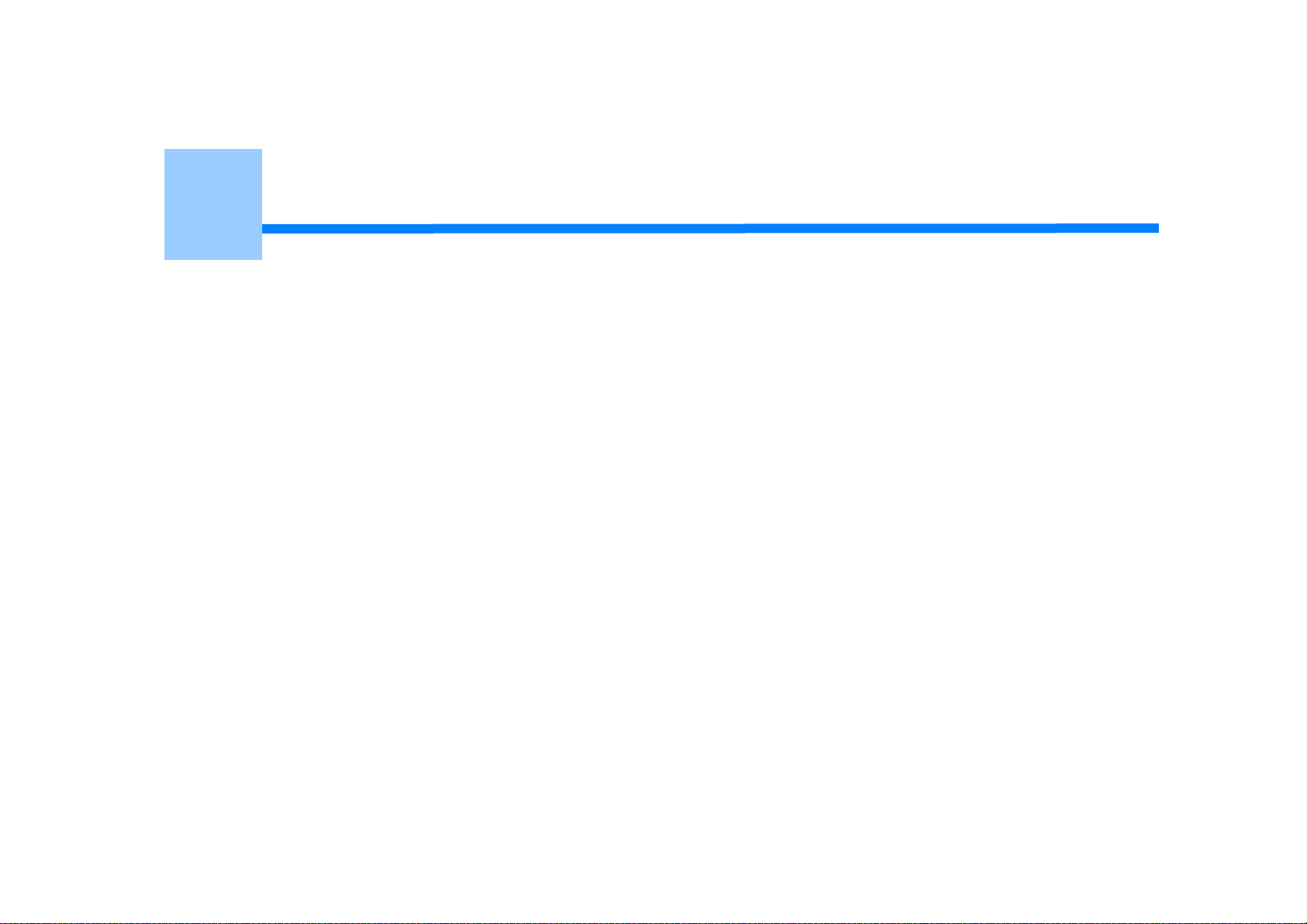
1
Temel İşlemler
Görüntüleme Ekranının Kontrastını Ayarlama
Çıktı Hedefini Ayarlama
Ses Düzeyini Ayarlama
Eşzamanlı Çalışma (Çoklu görevler)
Makinenin Bilgilerini Kontrol Etme
Kolay Kurulum
Tek Dokunuş Düğmesini Yapılandırma
İŞ MAKROSU
Bu bölümde, bu makine için temel işlemler açıklanmaktadır.
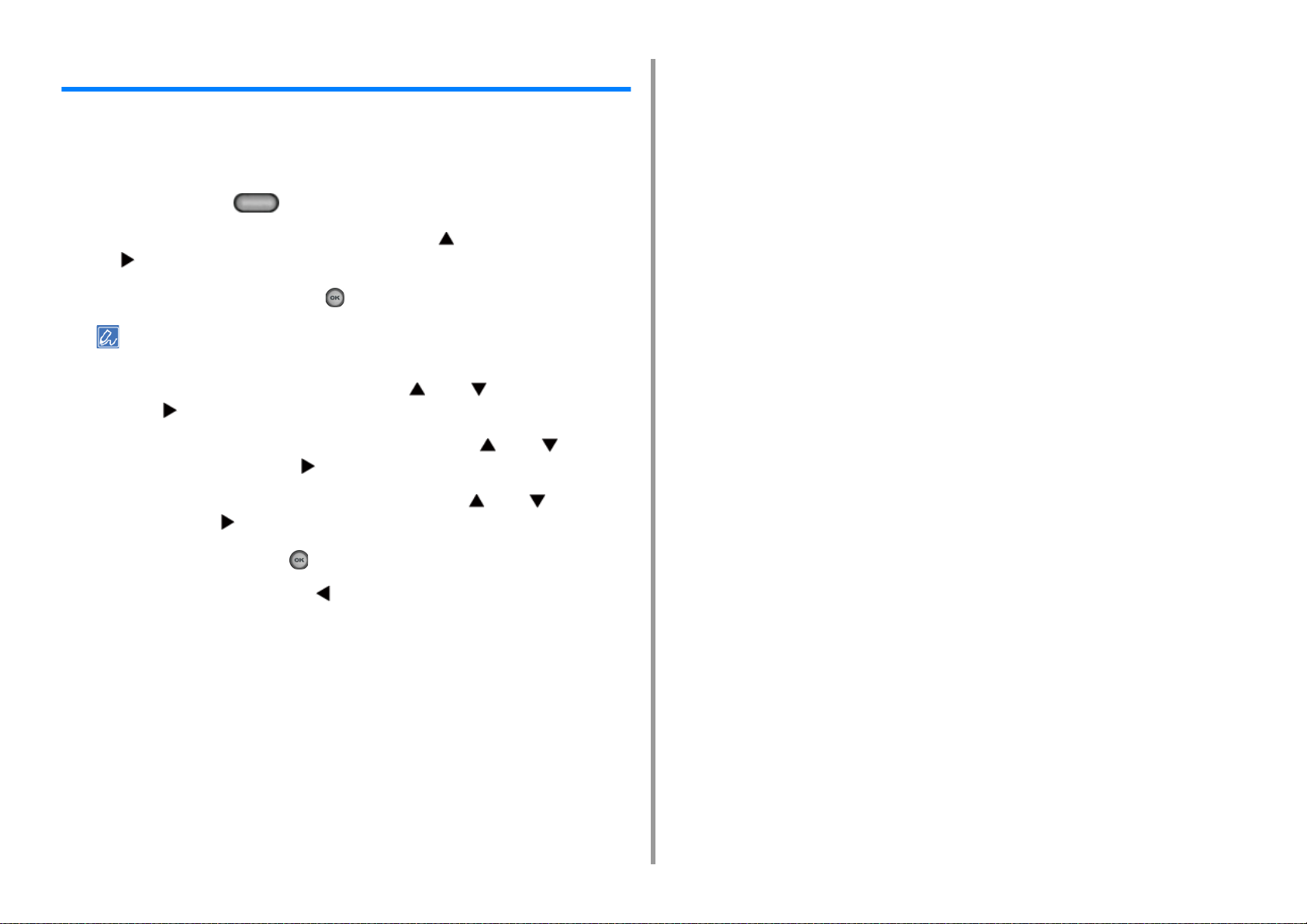
Görüntüleme Ekranının Kontrastını Ayarlama
Görüntüleme ekranının parlaklığı ayarlanabilir. Ayarladığınız numara ne kadar büyükse
ekran o kadar kararır ve ayarladığınız numara ne kadar küçükse ekran o kadar parlaklaşır.
-10 ila +10 arasındaki değerler ayarlanabilir.
Operatör panelinde (AYAR) düğmesine basın.
1
[Admin Setup (Yntci Krlumu)] öğesini seçmek için bir kez düğmesine basın
2
ve düğmesine basın.
Yönetici parolasını girin ve sonra (TAMAM) düğmesine basın.
3
Fabrika varsayılan yönetici parolası "999999" şeklindedir. Yönetici parolası değiştiyse güncellenen parolayı girin.
[Manage Unit (Yönetim)] öğesini seçmek için veya düğmesine art arda
4
basın ve düğmesine basın.
[System Setup (Sistem Kurulumu)] öğesini seçmek için veya
5
düğmesine art arda basın ve düğmesine basın.
1. Temel İşlemler
[Panel Contrast (Panel Kontrastı)] öğesini seçmek için veya düğmesine
6
art arda basın ve düğmesine basın.
Ayar değerini girin ve sonra (TAMAM) düğmesine basın.
7
Bekleme ekranına dönmek için düğmesine basın.
8
- 10 -
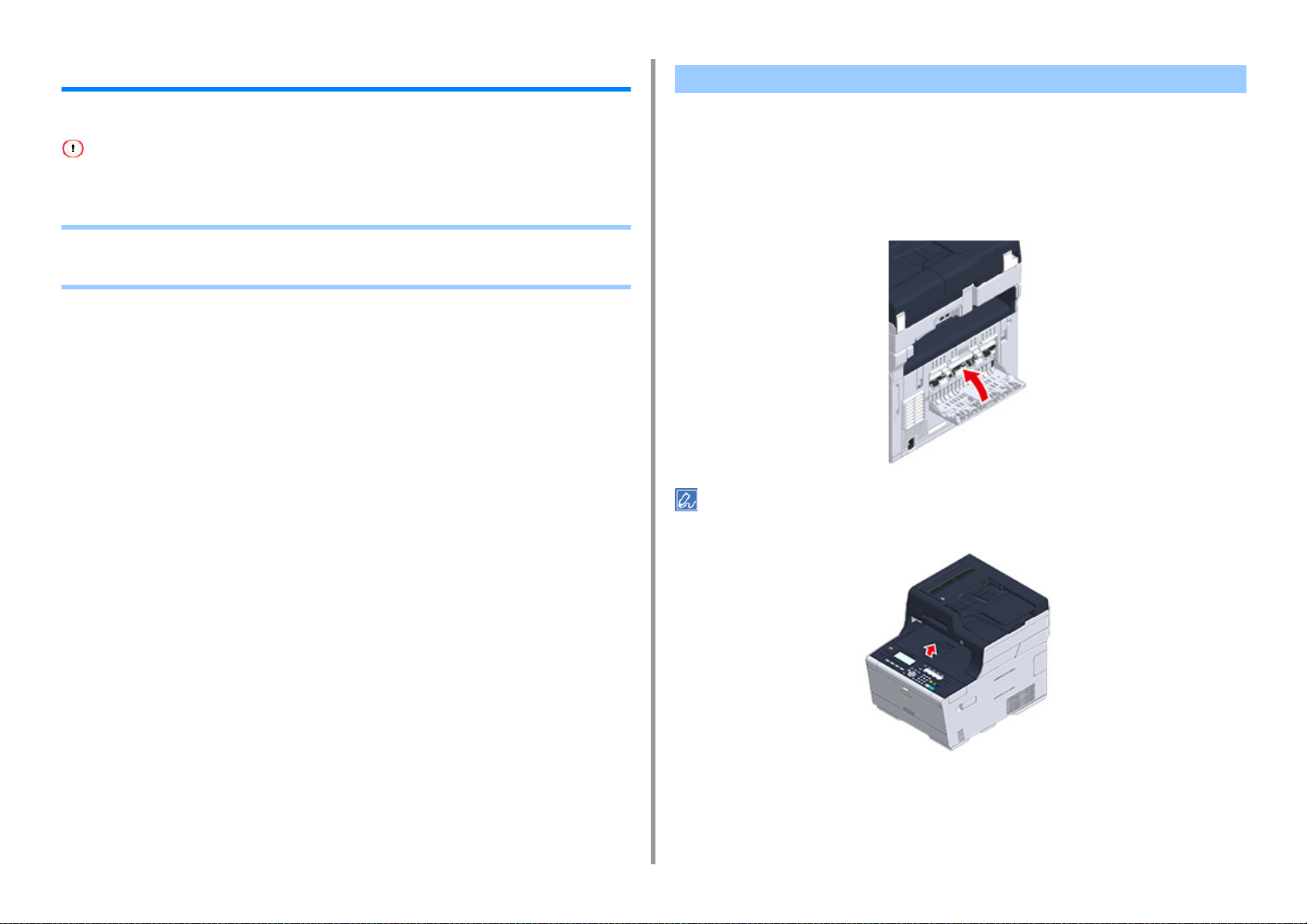
1. Temel İşlemler
Çıktı Hedefini Ayarlama
Makine, kağıtları çıktı tepsisine veya arka çıktı tepsisine çıkarır.
Yazdırma sırasında arka çıktı tepsisini açmayın veya kapamayın. Kağıt sıkışmaları ile sonuçlanabilir.
• Çıktı Tepsisi
• Arka Çıktı Tepsisi
Çıktı Tepsisi
Düz kağıtların üzerine yazdırıyorken bu çıktı tepsisini kullanın. Kağıt, cihazdan baskı yüzü
aşağı dönük şekilde çıkar.
Zarflar, etiketler veya uzun kağıtlar için kullanılamaz.
Makinenin arka tarafındaki arka çıktı tepsisinin kapalı olduğunu kontrol edin. Arka çıktı tepsisi
açıksa kağıt her zaman arka çıktı tepsisine çıkarılır.
Çıktıların çıktı tepsisinden kayıp düşmesini önlemek için kağıt desteğini açın.
- 11 -
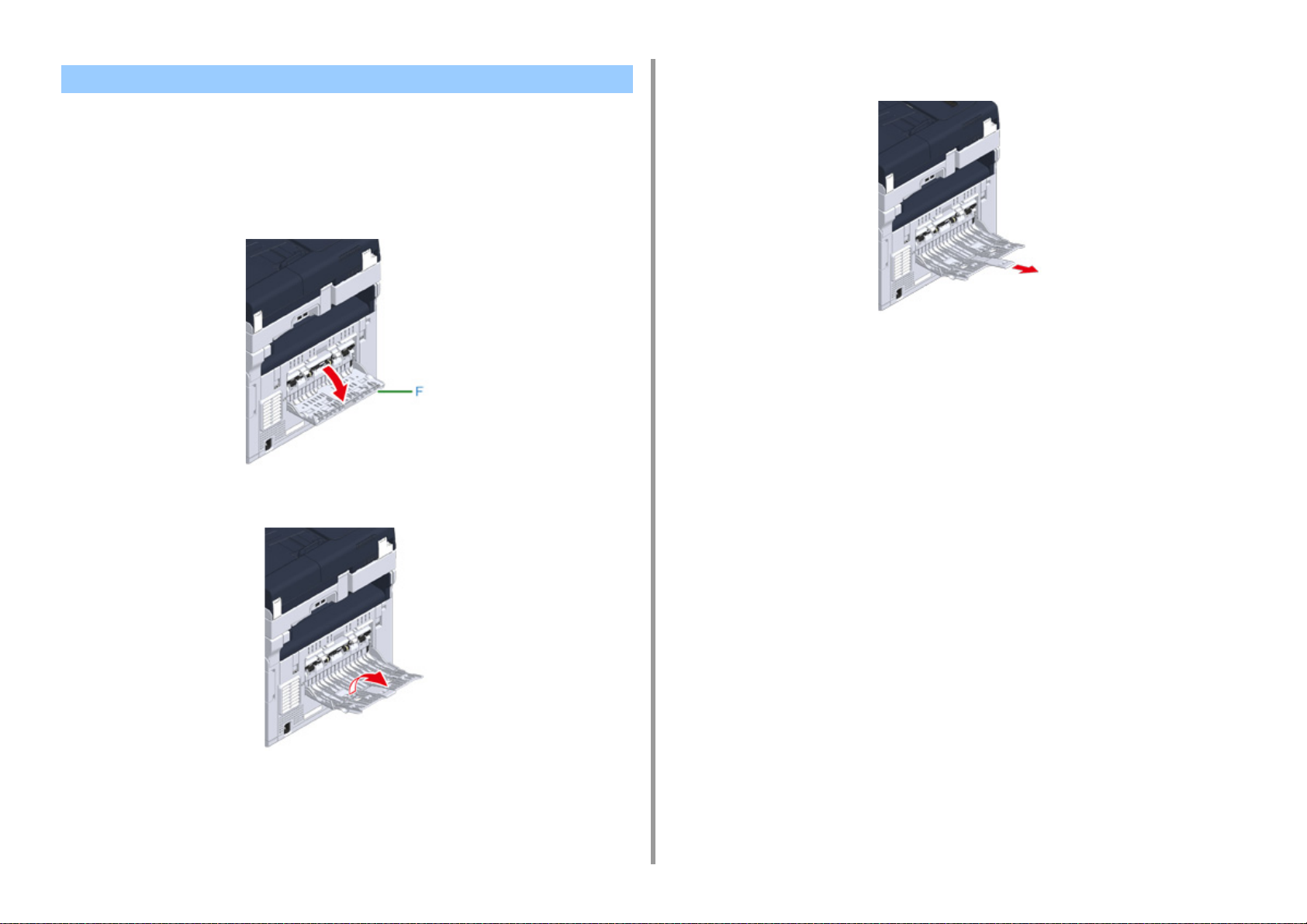
Arka Çıktı Tepsisi
Zarfların, etiketlerin veya uzun kağıtların üzerine yazdırırken arka çıktı tepsisini kullanın.
Kağıt, cihazdan baskı yüzü yukarı dönük şekilde çıkar. Bu çıkış tepsisi için düz kağıt da
kullanılabilir.
Makinenin arka tarafındaki arka çıktı tepsisini (F) açın.
1
Alt desteği çekin.
3
1. Temel İşlemler
Kağıt desteğini açın.
2
- 12 -
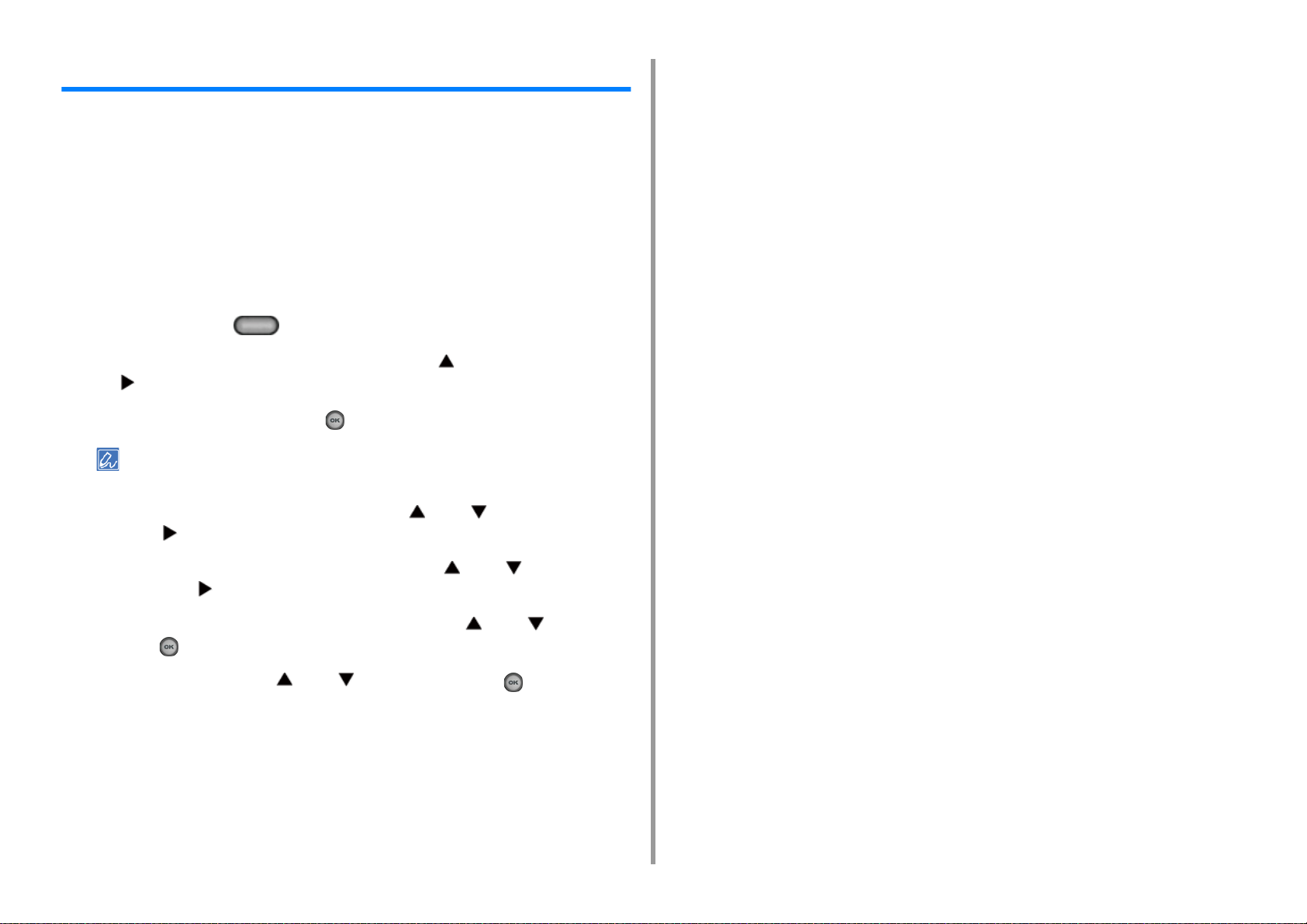
Ses Düzeyini Ayarlama
Aşağıdaki koşullarda yayılan seslerin düzeyi dört seviyede ayarlanabilir.
• Operatör panelindeki bir düğmeye ya da tuşa basıldığında
• Kopyalama tamamlandığında
• Faks iletişimi tamamlandığında
• Kağıt sıkışması gerçekleştiğinde
• AirPrint Düdük Ses Düzeyi
Operatör panelinde (AYAR) düğmesine basın.
1
[Admin Setup (Yntci Krlumu)] öğesini seçmek için bir kez düğmesine basın
2
ve düğmesine basın.
Yönetici parolasını girin ve sonra (TAMAM) düğmesine basın.
3
Fabrika varsayılan yönetici parolası "999999" şeklindedir. Yönetici parolası değiştiyse güncellenen parolayı girin.
1. Temel İşlemler
[Manage Unit (Yönetim)] öğesini seçmek için veya düğmesine art arda
4
basın ve düğmesine basın.
[Sound Control (Ses Kontrol)] öğesini seçmek için veya düğmesine art
5
arda basın ve düğmesine basın.
Ses düzeyini ayarlamak istediğiniz öğeyi seçmek için veya düğmesine
6
basın ve (TAMAM) düğmesine basın.
Ses düzeyini seçmek için veya düğmesine basın ve (TAMAM)
7
düğmesine basın.
- 13 -
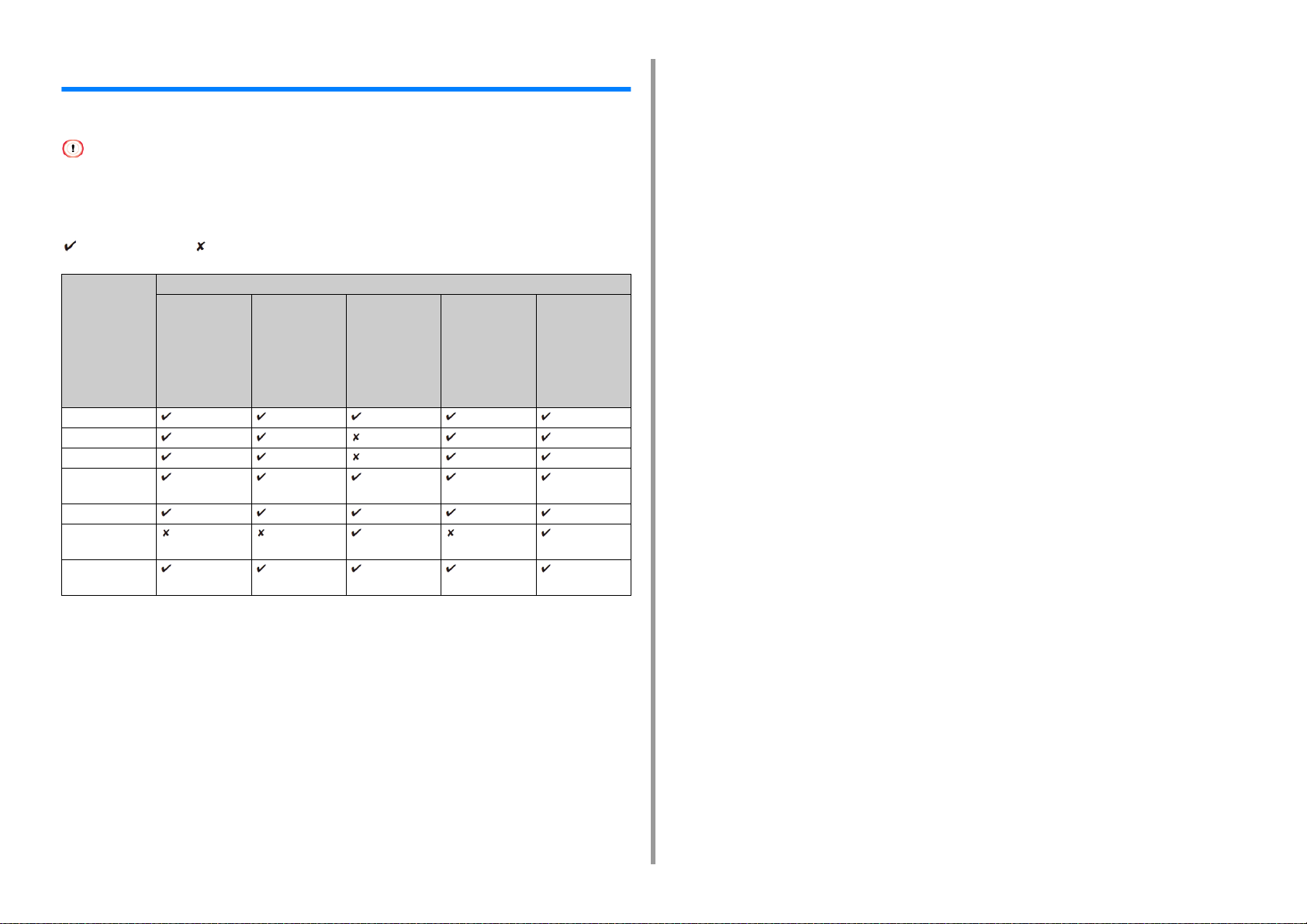
Eşzamanlı Çalışma (Çoklu görevler)
Bu makine birkaç işlevi aynı anda çalıştırabilir. Detaylı bilgi için aşağıdaki tabloya bakın.
• Makine belgeleri okuyorken operatör panelini kullanamazsınız.
• Eşzamanlı çalışma sırasında her işlemin performansı bir miktar düşebilir.
• Makinenin mevcut durumuna bağlı olarak (belleğin dolu olması gibi), eşzamanlı çalışma yapılamayabilir.
: Kullanılabilir : Kullanılamaz
Birinci görev İkinci görev
Kopyala Faks iletme Faks alma Paylaşımlı
Kopyala *
Faks iletme *
Faks alma *
Paylaşımlı
Klasöre Tarama
E-postaya Tarama
USB Belleğe
Ta ra m a
Bir bilgisayardan
yazdırma
2
2
2
*
Klasöre
Tarama/E-
postaya
Tarama/USB
Belleğe
Tarama
2
*
1
1
*
2
*
Bir
bilgisayardan
yazdırma
2
*
2
*
2
*
1. Temel İşlemler
*1 Birinci görev gönderme göreviyse, birinci görev tamamlanana kadar ikinci görev bekletilir.
*2 Birinci görev tamamlanınca ikinci görev yazdırılmaya başlar.
- 14 -
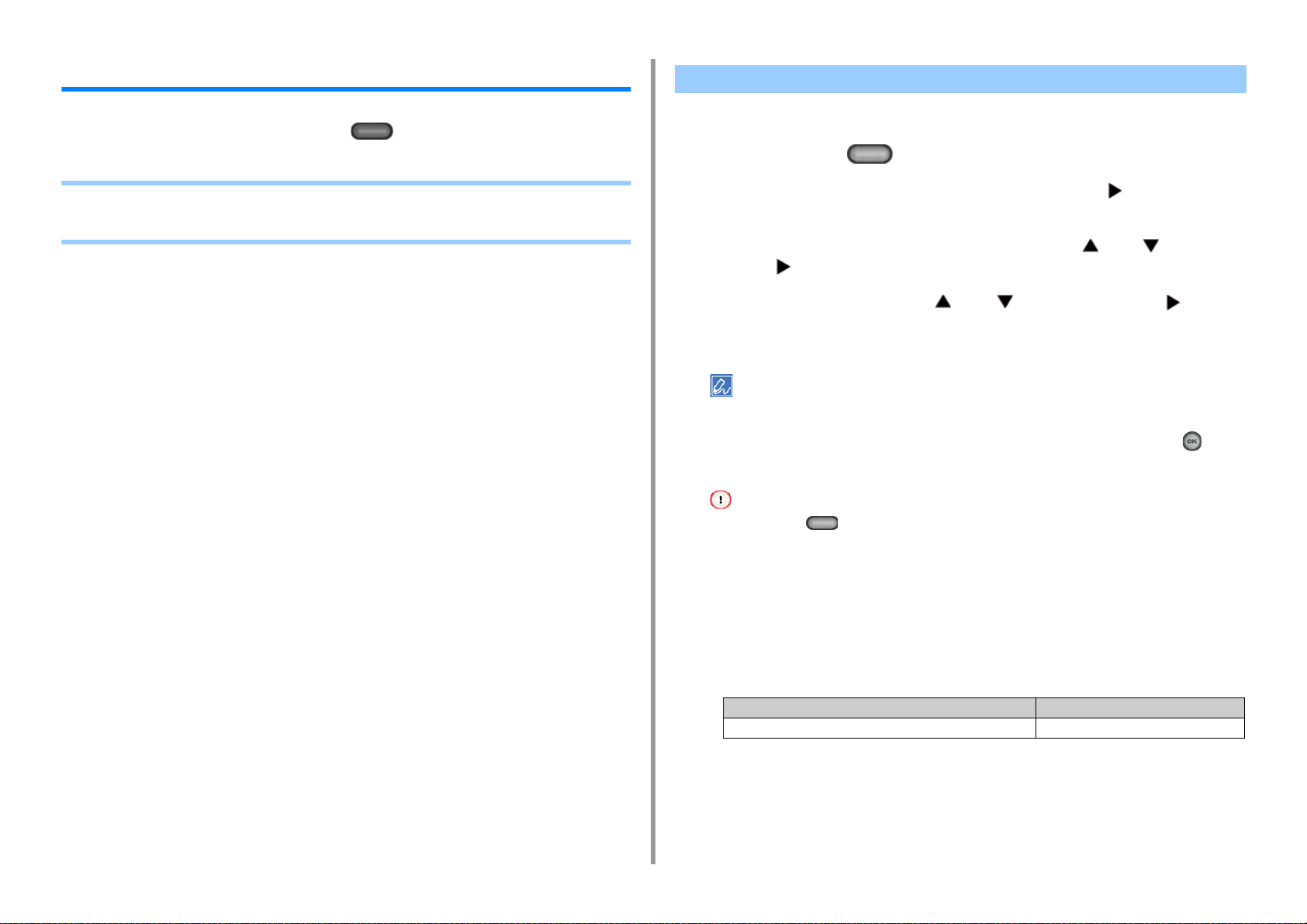
1. Temel İşlemler
Makinenin Bilgilerini Kontrol Etme
Makine bilgilerini yazdırın ve durumu kontrol edin. Kalan sarf malzemeleri seviyesi gibi
bilgileri kontrol etmek için operatör panelindeki (DURUM) düğmesine basın.
• Kontrol Amaçlı Rapor Yazdırma
• Operatör Panelinde Durumu Kontrol Etme
Kontrol Amaçlı Rapor Yazdırma
Bu makinenin yapılandırmasını veya iş günlüklerini yazdırabilir veya kontrol edebilirsiniz.
Operatör panelinde (AYAR) düğmesine basın.
1
[Reports (Raporlar)] öğesinin seçili olduğunu kontrol edip düğmesine
2
basın.
Yazdırmak istediğiniz raporun kategorisini seçmek için veya düğmesine
3
basın ve düğmesine basın.
Yazdırılacak raporu seçmek için veya düğmesine basın ve
4
düğmesine basın.
Yönetici oturum açma ekranı görüntülenirse yönetici parolasını girin.
Fabrika varsayılan yönetici parolası "999999" şeklindedir. Yönetici parolası değiştiyse güncellenen parolayı girin.
Onay ekranında [Yes (Evet)] öğesinin seçili olduğunu kontrol edin ve
5
(TAMAM) düğmesine basın.
- 15 -
Operatör panelinde (AYAR) düğmesine basarsanız ve [Admin Setup (Yntci Krlumu)] > [Manage Unit
(Yönetim)] > [System Setup (Sistem Kurulumu)] öğesini seçip [Allow All Reports To Print (Tüm Rprlar.Bsksna.İzin
Ver)] öğesini [Disable (Devredışı)] olarak ayarlarsanız, aşağıdaki raporları yazdırmak için yönetici olarak oturum
açın.
• Kayıtlara Tarama
• Hızlı Arama Listesi
• Grup Listesi
• Faks Günlüğü
• Adres Defteri
Madde Açıklama
Yapılandırma Bu makinenin ayrıntılı ayarlarını yazdırır.
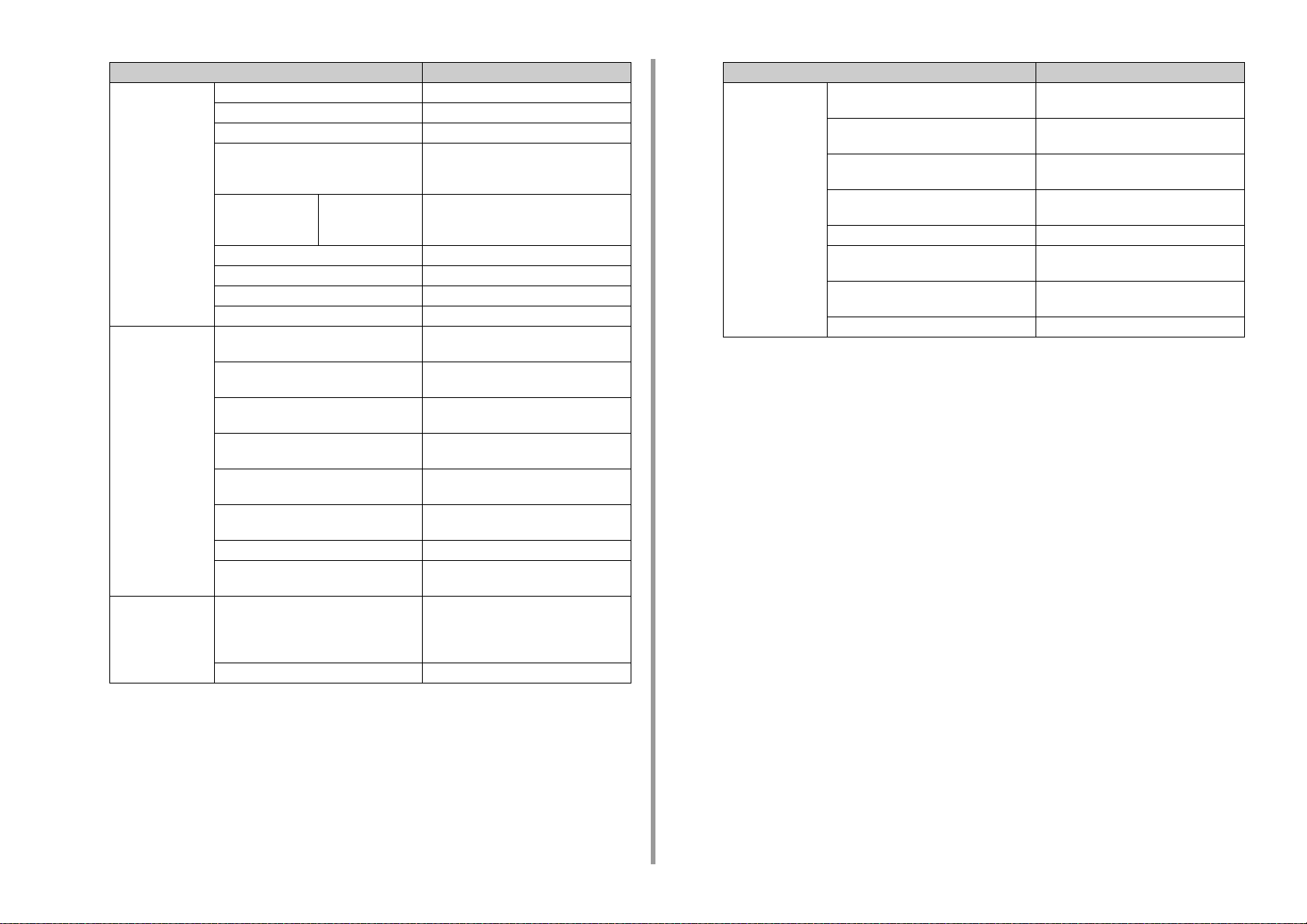
1. Temel İşlemler
Madde Açıklama
Sistem Dosya Listesi İş dosyalarının bir listesini yazdırır.
Demo Sayfası Demo sayfa yazdırır.
Hata Günlüğü Hata günlüğü yazdırır.
Kayıtlara Tarama E-postaya tarama, Paylaşılan Klasöre
Kullanım Raporu Kopyalar İş günlüklerinin tamamını yazdırır.
Ağ Bilgileri Ağdaki genel bilgileri yazdırır.
Rapor sunar Sarf malzemeleri ile ilgili bilgileri yazdırır.
Kullanıcı Sayacı Raporu Kullanıcı sayacı raporunu yazdırır.
İş Günlüğü İş Günlüğünü yazdırır.
Faks Hızlı Arama Listesi Hızlı aramalar için kaydedilen faks
Grup Listesi Gruplar içinde kaydedilen faks
Faks Tx Günlüğü Son 100 faks işinin aktarım sonuçlarının
Faks Rx Günlüğü Son 100 faks işinin alım sonuçlarının
Faks Tx/Rx Günlüğü Son 100 faks işinin aktarım ve alım
Günlük Tx/Rx Günlüğü Raporu 24 saat içindeki iletişimlere ait Tx/Rx
F-Code Kutusu Listesi F-Code kutularının listesini yazdırır.
İstenmeyen Faksları Engelle Gereksiz Faks Bloke için adres listesini
E-posta/İnternet
Faks
Günlük Raporu E-postaya Tara, İnternet Faksı, e-posta
Adres Defteri Kayıtlı adres listesini yazdırır.
Tarama veya USB Belleğe Tarama
işlerinin sonuçlarını yazdırır.
[Kopyalar] ekranında yazdırılacak
sayfaların sayısını belirtir.
numaralarının listesini yazdırır.
numaralarının listesini yazdırır.
listesini yazdırır.
listesini yazdırır.
sonuçlarının listesini yazdırır.
raporunu yazdırır.
yazdırır.
eki dosyalarını yazdırma ve Faks
sunucusuna tarama gibi en son 50 öğenin
iletim ve alım sonuçlarını yazdırır.
Madde Açıklama
Yazdır PCL Yazı Tipi Listesi PCL yazı tipi örneklerinin bir listesini
yazdırır.
PSE Yazı Tipi Listesi PSE yazı tipi örneklerinin bir listesini
yazdırır.
PPR Font Listesi IBMPPR yazı tipi örneklerinin bir listesini
yazdırır.
FX Yazı Tipi Listesi EPSON FX yazı tipi örneklerinin bir
listesini yazdırır.
Renk Ayarı Kalıbı Bir renk ayarı kalıbı yazdırır.
KML. Denetim Deseni Yanlış kimlikleri algılayarak önceden
sağlanan kimlik denetim desenini yazdırır.
Motor Durumu Motor parametresinin geçerli değerlerini
yazdırır.
Renk Profili Listesi Bir renk profili listesi yazdırır.
- 16 -
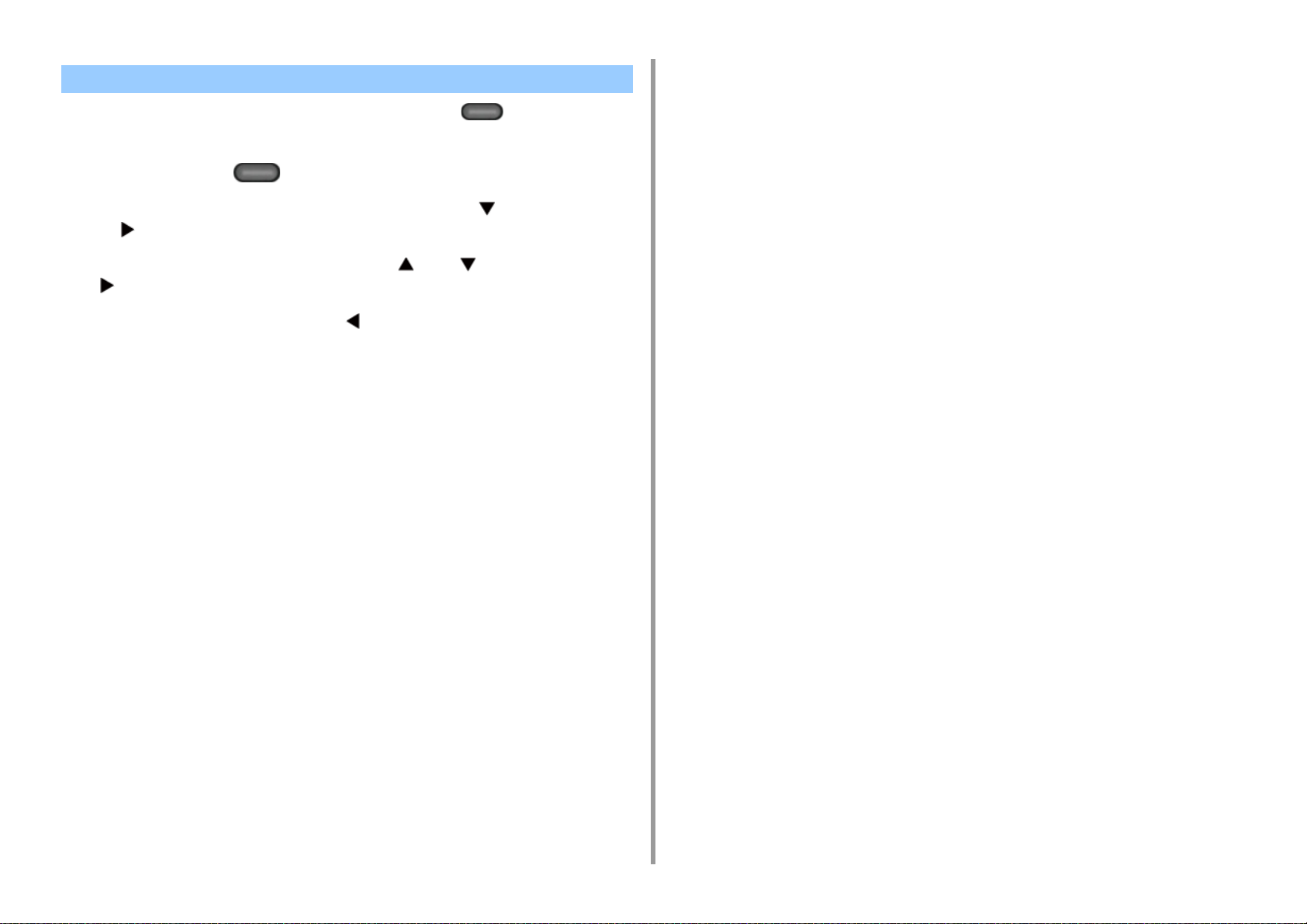
Operatör Panelinde Durumu Kontrol Etme
Sarf malzemelerinin kalan ömrünü, sayaç bilgilerini ve iş listesini (DURUM)
düğmesinden kontrol edebilirsiniz.
Operatör panelinde (DURUM) düğmesine basın.
1
[Device Information (Cihaz Bilgisi)] öğesini seçmek için düğmesine basın
2
ve düğmesine basın.
Kontrol etmek istediğiniz öğeyi seçmek için veya düğmesine basın ve
3
düğmesine basın.
Bekleme ekranına geri dönmek için düğmesine basın.
4
1. Temel İşlemler
- 17 -
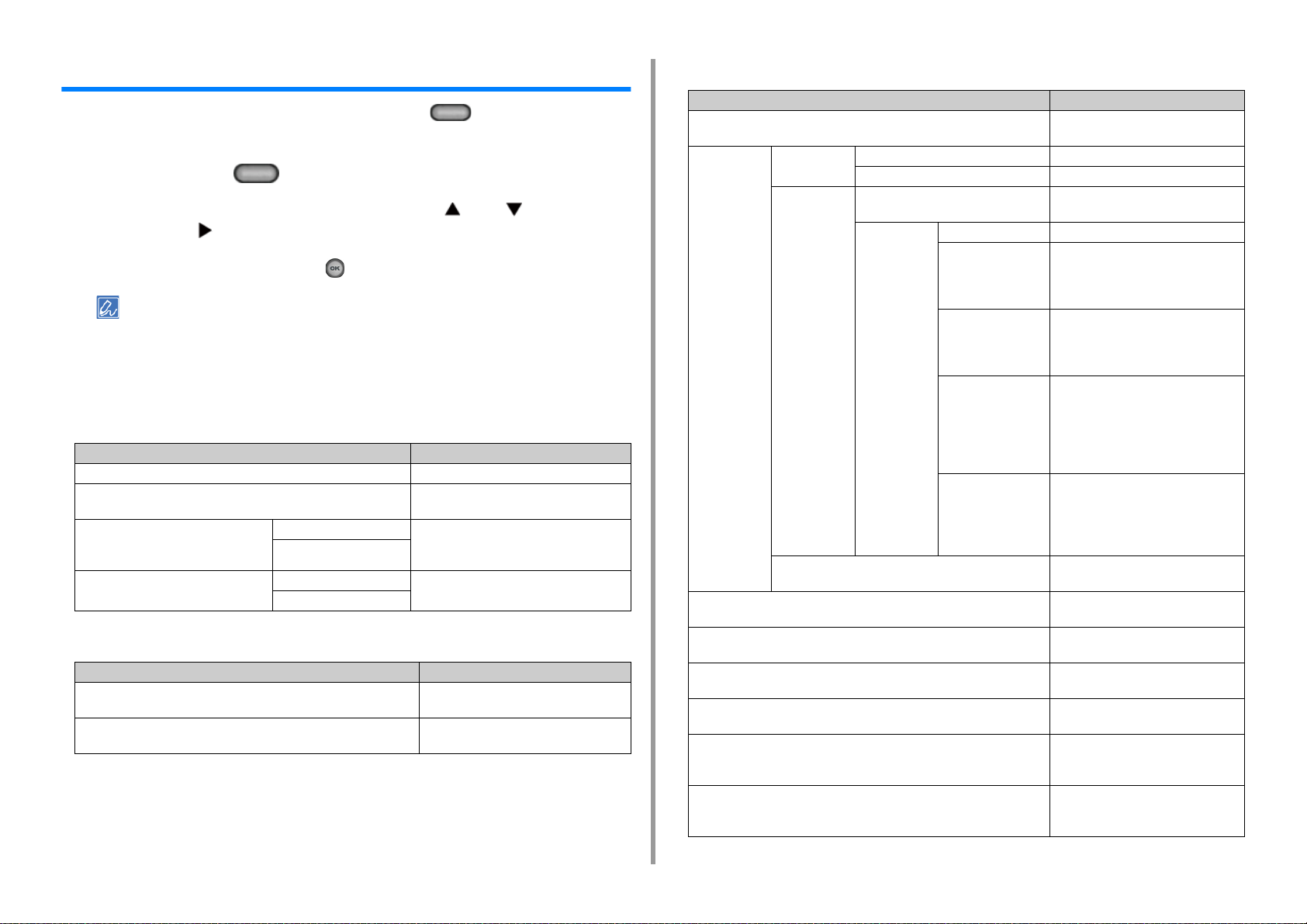
1. Temel İşlemler
Kolay Kurulum
[Easy Setup (Kolay Kurulum)] ayarında, operatör panelinde (AYAR) düğmesini
kullanarak tarih/saat, faks, ağ, e-posta işlevi ayarlarını değiştirebilirsiniz.
Operatör panelinde (AYAR) düğmesine basın.
1
[Easy Setup (Kolay Kurulum)] öğesini seçmek için veya düğmesine art
2
arda basın ve düğmesine basın.
Yönetici parolasını girin ve sonra (TAMAM) düğmesine basın.
3
Fabrika varsayılan yönetici parolası "999999" şeklindedir. Yönetici parolası değiştiyse güncellenen parolayı girin.
Ekrandaki talimatları izleyin.
4
• Tarih/Saat Ayarı
Öğe Açıklama
Saat Dilimi GMT saat dilimini ayarlar.
Yaz Saati Uygulaması Yaz saati uygulamasını AÇIK veya KAPALI
olarak ayarlar.
Sunucu SNTP Sunucusu (Birincil) Mevcut tarih ve saat ayarları için kullanmak
SNTP Sunucusu (İkincil)
Manüel Besleme Tarih Geçerli tarih ve saati el ile ayarlar.
Time
• Faks Ayarları
Öğe Açıklama
Faks Numarası Bu makinenin faks numarasını ayarlar. En
Gndrici ID Göndericinin bilgisini ayarlar. 22 karaktere
üzere STNP sunucusunu ayarlar. 64
karaktere kadar girebilirsiniz.
fazla 20 basamak girebilirsiniz.
kadar girebilirsiniz.
•Ağ Ayarı
Madde Açıklama
Varsayılan Ağ Geçidini Etkinleştirme (Kablosuz LAN modülü yüklüyse) Kablolu LAN veya kablosuz LAN
Kablosuz Ayarı
(Kablosuz LAN
modülü
takılıysa)
IP adresi alma IP adreslerini otomatik ya da manüel
IP Adresi IP adresini ayarlar. 15 karaktere kadar
Alt Ağ Maskesi Alt ağ maskesini ayarlar. 15 karaktere
Varsayılan Ağ Geçidi Ağ geçidi adresini ayarlar. 15 karaktere
DNS Sunucusu (Birincil) Birincil bir DNS sunucusu için IP
DNS Sunucusu (İkincil) İkincil bir DNS sunucusu için IP
WPS WPS-PBC WPS-PBC gerçekleştirilir.
WPS-PIN WPS-PIN gerçekleştirilir.
Ara Aramada bir erişim noktası listesi
bulundu
Manuel
Kurulum
Yeniden Bağlan Kablosuz yeniden bağlantı
SSID Bir SSID girin.
Güvenlik Kablosuz LAN işlevinin güvenliğini
WEP Anahtarı WEP Anahtarını girin.
WPA Şifreleme Türü WPA/WPA2-PSK veya WPA2-PSK
WPA Ön-Paylaşımlı
Anahtar
ayarlar.
Bir aramada bulunan kablosuz LAN
erişim noktası isim listesini görüntüler.
seçer.
"WPA-EAP" ve "WPA2-EAP" yalnızca
Web üzerinden ayarlanabilir.
[Security (Güvenlik)] için [WEP
(WEP)]'nin seçilip seçilmediğini
görüntüler.
şifreleme tipi seçin.
[Security (Güvenlik)] için [WPA/WPA2PSK (WPA/WPA2-PSK)] öğesinin mi
yoksa [WPA2-PSK (WPA2-PSK)]
öğesinin mi seçildiğini gösterir.
Ön-paylaşımlı Anahtarı girin.
[Security (Güvenlik)] için [WPA/WPA2PSK (WPA/WPA2-PSK)] öğesinin mi
yoksa [WPA2-PSK (WPA2-PSK)]
öğesinin mi seçildiğini gösterir.
gerçekleştirilir.
almayı ayarlar.
girebilirsiniz.
kadar girebilirsiniz.
kadar girebilirsiniz.
adresini ayarlar. 15 karaktere kadar
girebilirsiniz.
adresini ayarlar. 15 karaktere kadar
girebilirsiniz.
- 18 -
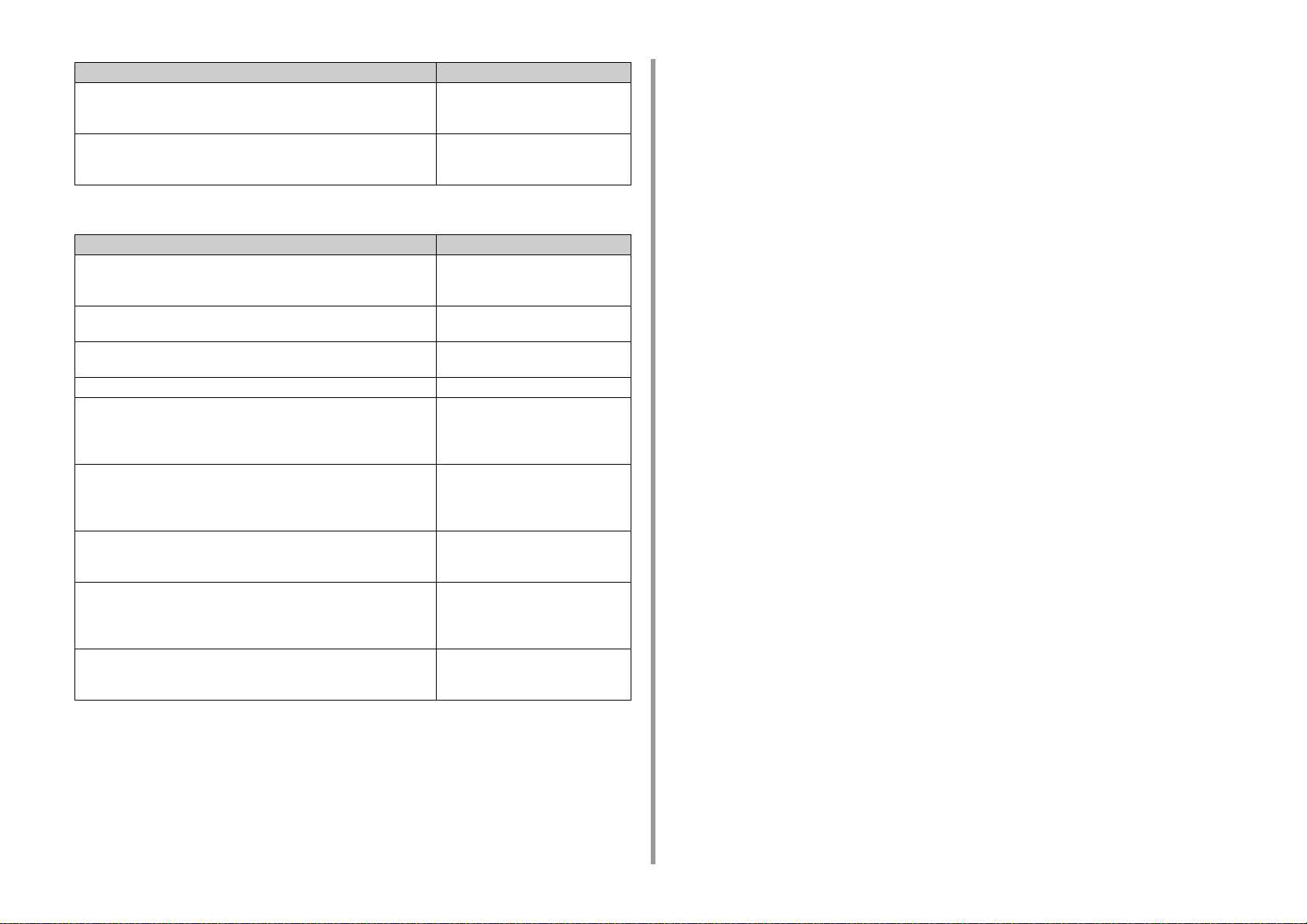
Madde Açıklama
WINS Sunucusu (Birincil) WINS sunucusu için adı veya IP
adresini ayarlar. 15 karaktere kadar
girebilirsiniz.
WINS Sunucusu (İkincil) WINS sunucusu için adı veya IP
adresini ayarlar. 15 karaktere kadar
girebilirsiniz.
•E-posta Ayarı
Öğe Açıklama
Posta Sunucu Adresi STMP sunucusu için IP adresini veya
ana bilgisayar adını ayarlayın. 64
karaktere kadar girebilirsiniz.
Gönderici Adresi (Gelen) Bu makine için bir e-posta adresi
ayarlar.
Alış Ayarı E-posta alımları için kullanılacak
protokolü ayarlar.
Kimlik Doğrulama Yöntemi Kimlik doğrulama yöntemini ayarlar.
SMTP Kullanıcı Kimliği SMTP kimlik doğrulaması için
kullanılan sunucunun oturum açma
kimliğini ayarlar. 64 karaktere kadar
girebilirsiniz.
SMTP Parola SMTP kimlik doğrulaması için
kullanılan sunucunun parolasını
ayarlar. 64 karaktere kadar
girebilirsiniz.
POP3 Sunucusu POP3 sunucusu için IP adresini veya
ana bilgisayar adını ayarlar. 64
karaktere kadar girebilirsiniz.
POP Kullanıcı Kimliği POP kimlik doğrulaması için kullanılan
sunucunun oturum açma kimliğini
ayarlar. 64 karaktere kadar
girebilirsiniz.
POP Parolası POP kimlik doğrulaması için kullanılan
sunucu parolasını ayarlar. 16 karaktere
kadar girebilirsiniz.
1. Temel İşlemler
- 19 -
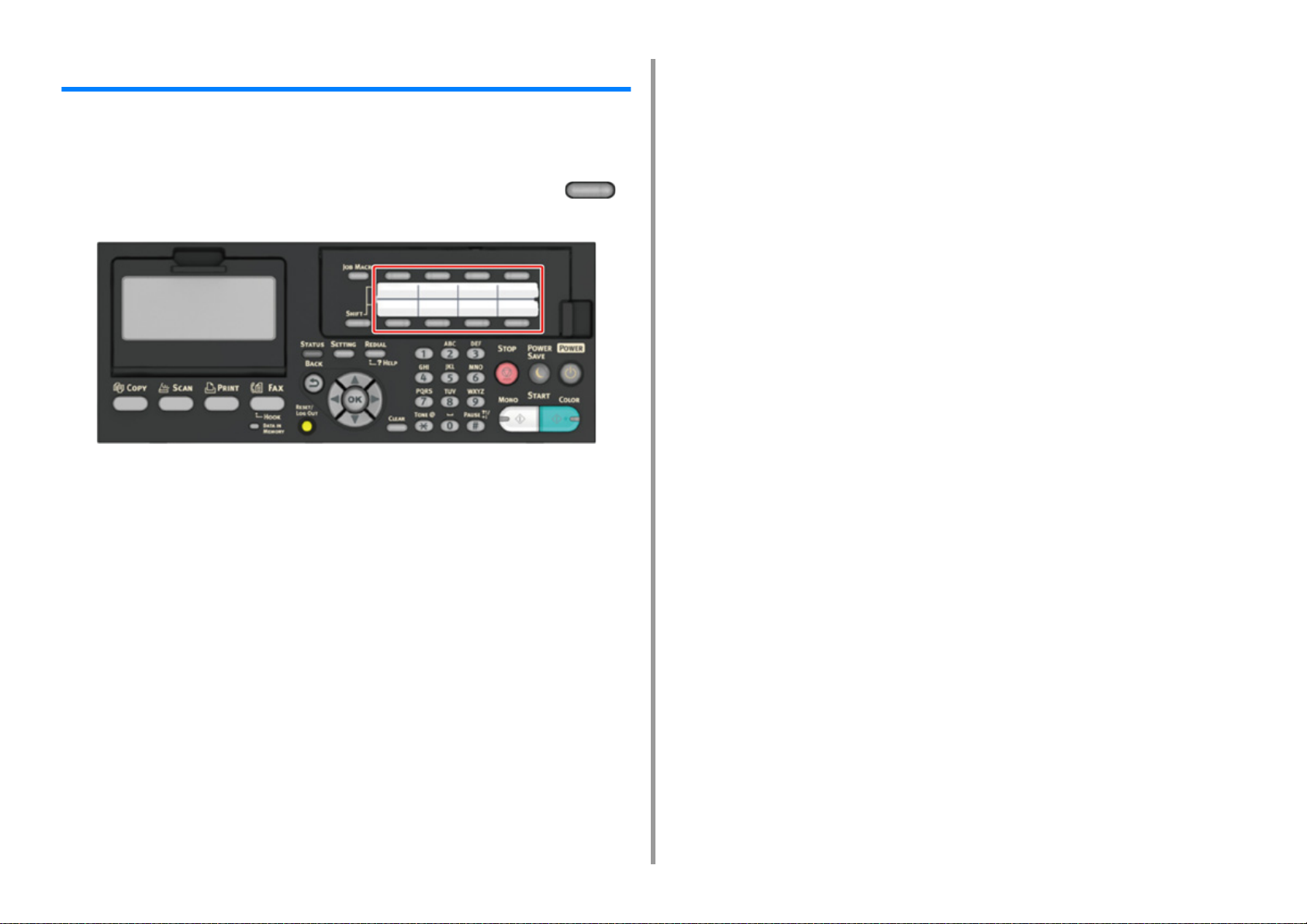
Tek Dokunuş Düğmesini Yapılandırma
Tek dokunuş düğmelerinde, adres defteri No. 01 - 16'da kayıtlı öğeler ve hızlı arama
numaraları 001 - 016 otomatik kaydedilir.
Tek dokunuş düğmeleri E-postaya Tarama, Faks ve İnternet Faks işlemleri için kullanılabilir.
Tek dokunuş düğmelerine atanan 009 - 016 hızlı arama numaralarını seçmek için
(ÜSTKARAKTER) düğmesini basılı tutun ve tek dokunuş düğmesine basın.
1. Temel İşlemler
- 20 -
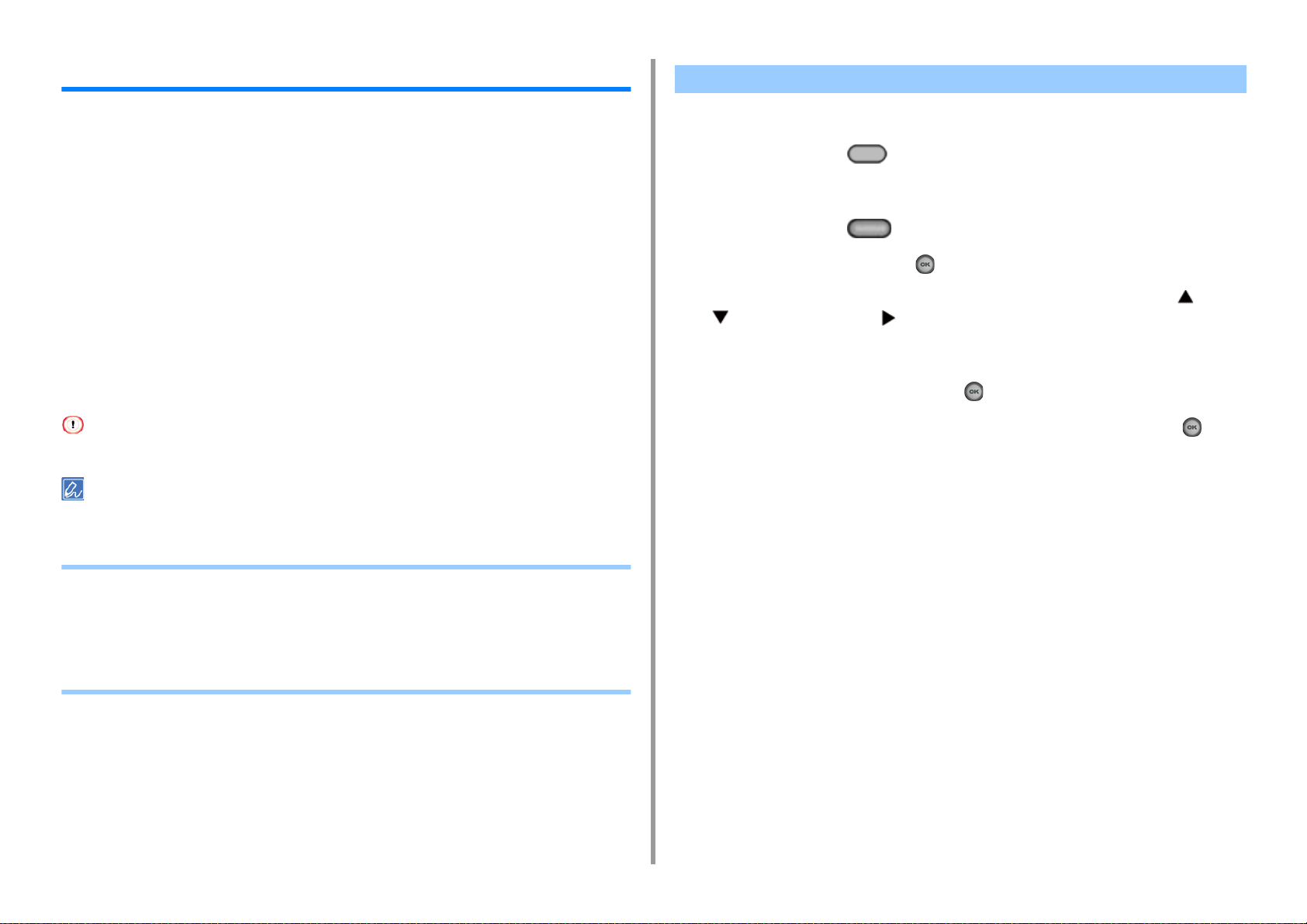
1. Temel İşlemler
İŞ MAKROSU
Makinede kopyalama, tarama, faks gönderme, Internet'ten faks gönderme ve yazdırma gibi
sık kullanılan işlevler için makrolar kaydedebilirsiniz. Bu "İş Makrosu" işlemleri daha kolay ve
hızlı bir şekilde gerçekleştirmenize imkan tanır.
Aşağıdaki işlevleri ayarları için bir makro oluşturabilirsiniz:
Kopyalama
USB belleğinden yazdırma
E-postaya tarama
Paylaşılan Klasöre Tarama
USB Belleğine tarama
Faks Gönderme
İnternetten Faks Gönderme
Faks Sunucusuna Tarama
Eğer kullanıcı kimlik doğrulama etkinleştirilmiş ise, bir makro oluşturmadan önce makinede oturum açın.
16 makroya kadar kaydedebilirsiniz.
Sık Kullanılan Ayarları bir Makro Olarak Kaydetme
Sık kullanılan ayarlar için bir makro yaratabilirsiniz.
Operatör panelinde (KOPYALA) düğmesine basın.
1
Bir ayar değerini kayda değiştirin.
2
Operatör panelinde (İŞ MAKROSU) düğmesine basın.
3
Ayarları kontrol edin ve sonra (TAMAM) düğmesine basın.
4
[Unregistered (Kayıtsız)] olarak gösterilen bir numarayı seçmek için veya
5
düğmesine basın ve düğmesine basın.
Yeni bir makro adı girin.
6
[Enter (Giriş)] öğesini seçin ve sonra (TAMAM) düğmesine basın.
7
Onay ekranında [Yes (Evet)] öğesinin seçili olduğunu kontrol edin ve
8
(TAMAM) düğmesine basın.
• Sık Kullanılan Ayarları bir Makro Olarak Kaydetme
• Kaydedilmiş bir Makroyu Kullanma
• Bir Makro Başlığını Düzenleme
• Makro İçeriğini Kontrol Etme
• Kaydedilmiş bir Makroyu Silme
- 21 -
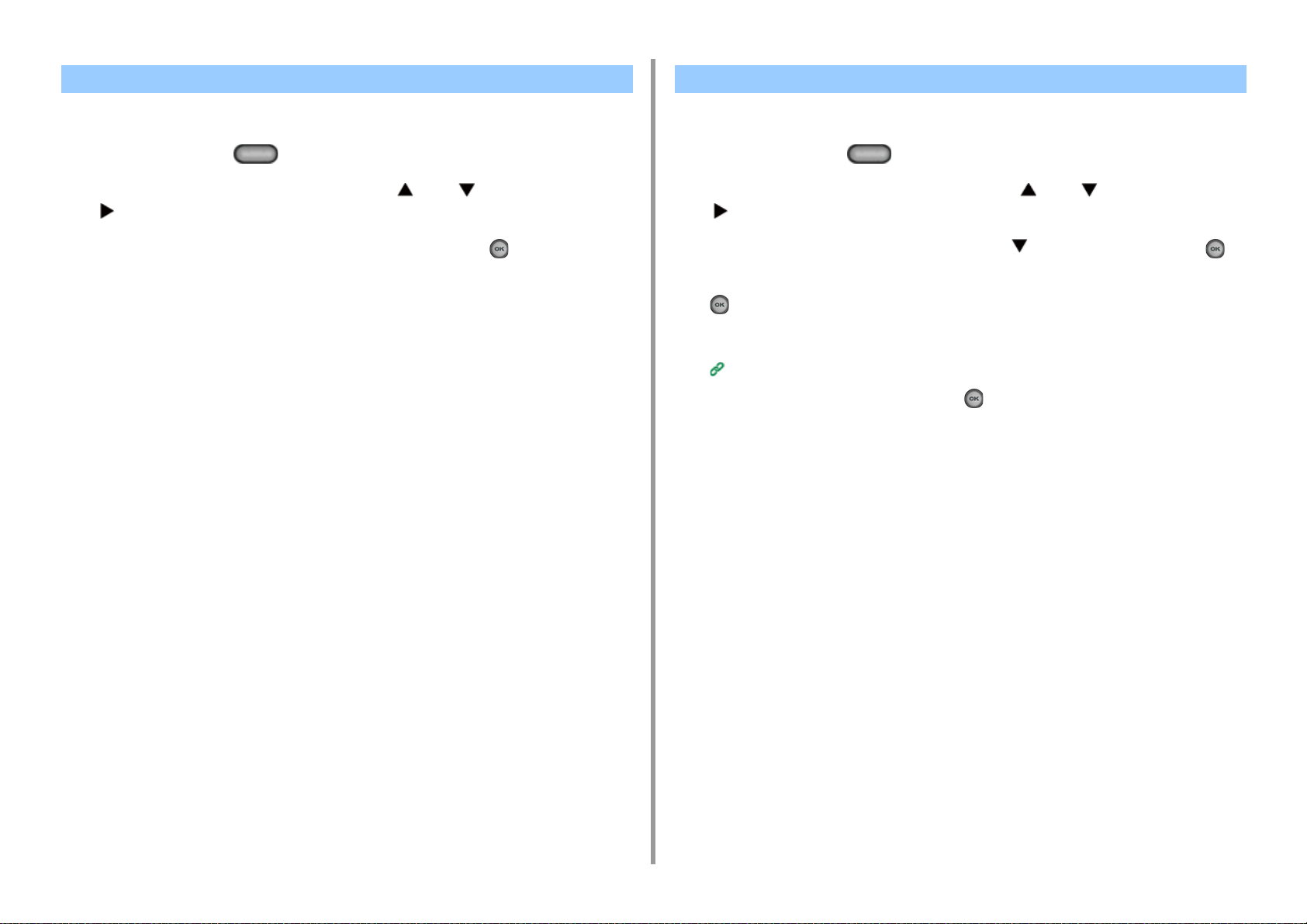
Kaydedilmiş bir Makroyu Kullanma Bir Makro Başlığını Düzenleme
1. Temel İşlemler
Bir makroyu onu okuyarak kullanabilirsiniz.
Operatör panelinde (İŞ MAKROSU) düğmesine basın.
1
Kullanmak istediğiniz makroyu seçmek için veya düğmesine basın ve
2
düğmesine basın.
[Execute (Execute)] öğesinin seçili olduğunu kontrol edip (TAMAM)
3
düğmesine basın.
Eğer kullanmak istediğiniz işlevlerde erişim kontrolü etkinse, bu işlevleri kullanmaya
yetkili olmadığınızı size bildiren bir mesaj görüntülenir ve ekran İŞ MAKROSU
menüsüne döner.
Bir işi gerçekleştirin.
4
Bir makro başlığını düzenleyebilirsiniz.
Operatör panelinde (İŞ MAKROSU) düğmesine basın.
1
Düzenlemek istediğiniz makroyu seçmek için veya düğmesine basın ve
2
düğmesine basın.
[Title Edit (Bşlk Düznl)] öğesini seçmek için düğmesine, ardından da
3
(TAMAM) düğmesine basın.
(TAMAM) düğmesine basın.
4
Yeni bir başlık girin.
5
Karakterlerin Girilmesi (Kullanım Kılavuzu)
[Enter (Giriş)] öğesini seçin ve sonra (TAMAM) düğmesine basın.
6
- 22 -
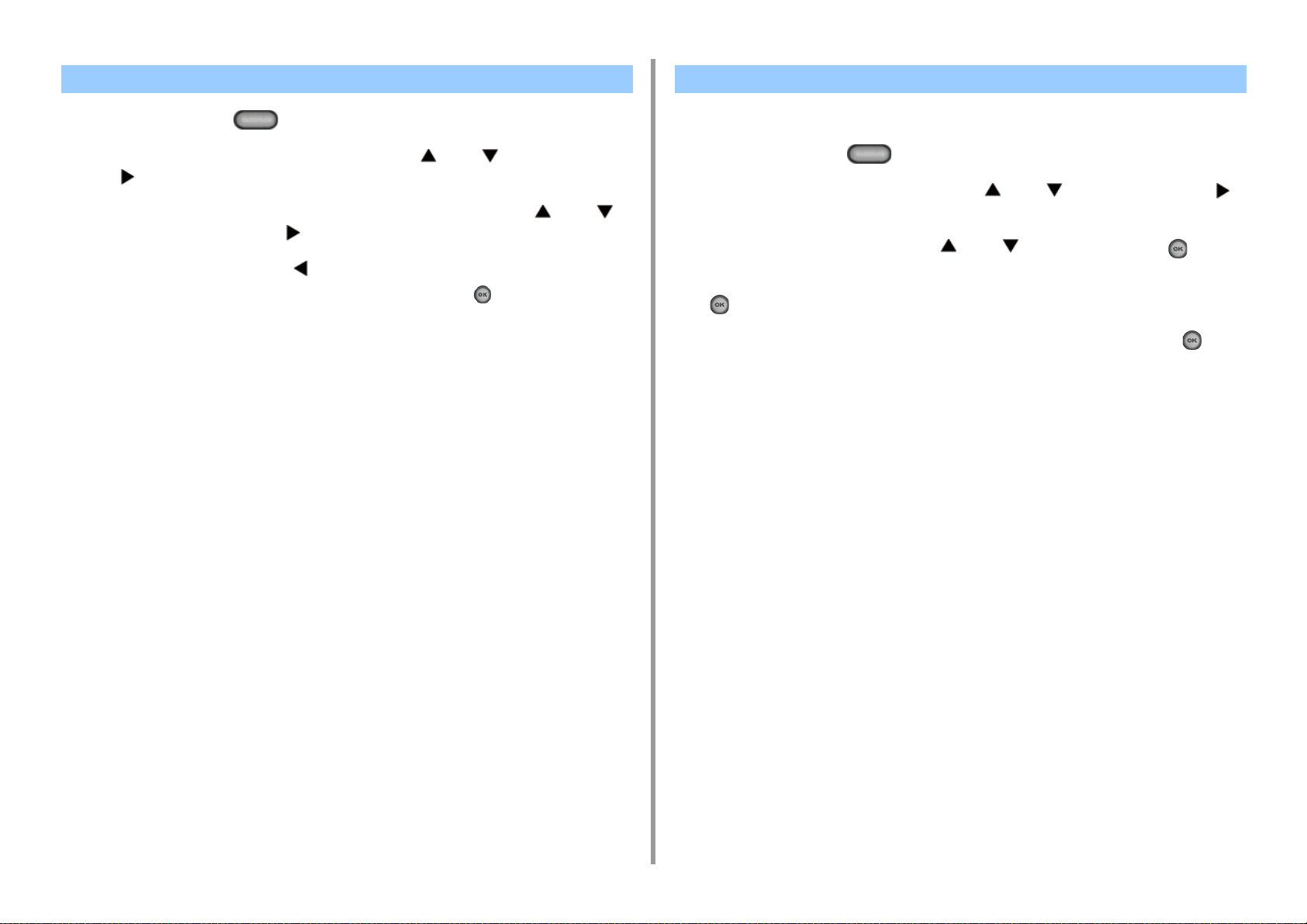
Makro İçeriğini Kontrol Etme Kaydedilmiş bir Makroyu Silme
1. Temel İşlemler
Operatör panelinde (İŞ MAKROSU) düğmesine basın.
1
Kontrol etmek istediğiniz makroyu seçmek için veya düğmesine basın
2
ve düğmesine basın.
[Execute (Execute)] veya [Register (Kayıt)] öğesini seçmek için veya
3
düğmesine basın ve sonra düğmesine basın.
İçeriği kontrol edin ve sonra düğmesine basın.
4
Kontrol etmek için [Execute (Execute)] öğesini seçerseniz ve (TAMAM) öğesine
basarsanız makro uygulanır.
Bir makroyu silebilirsiniz.
Operatör panelinde (İŞ MAKROSU) düğmesine basın.
1
Silmek istediğiniz makroyu seçmek için veya düğmesine basın ve
2
düğmesine basın.
[Delete (Sil)] öğesini seçmek için veya düğmesine basın ve
3
(TAMAM) düğmesine basın.
(TAMAM) düğmesine basın.
4
Onay ekranında [Yes (Evet)] öğesinin seçili olduğunu kontrol edin ve
5
(TAMAM) düğmesine basın.
- 23 -
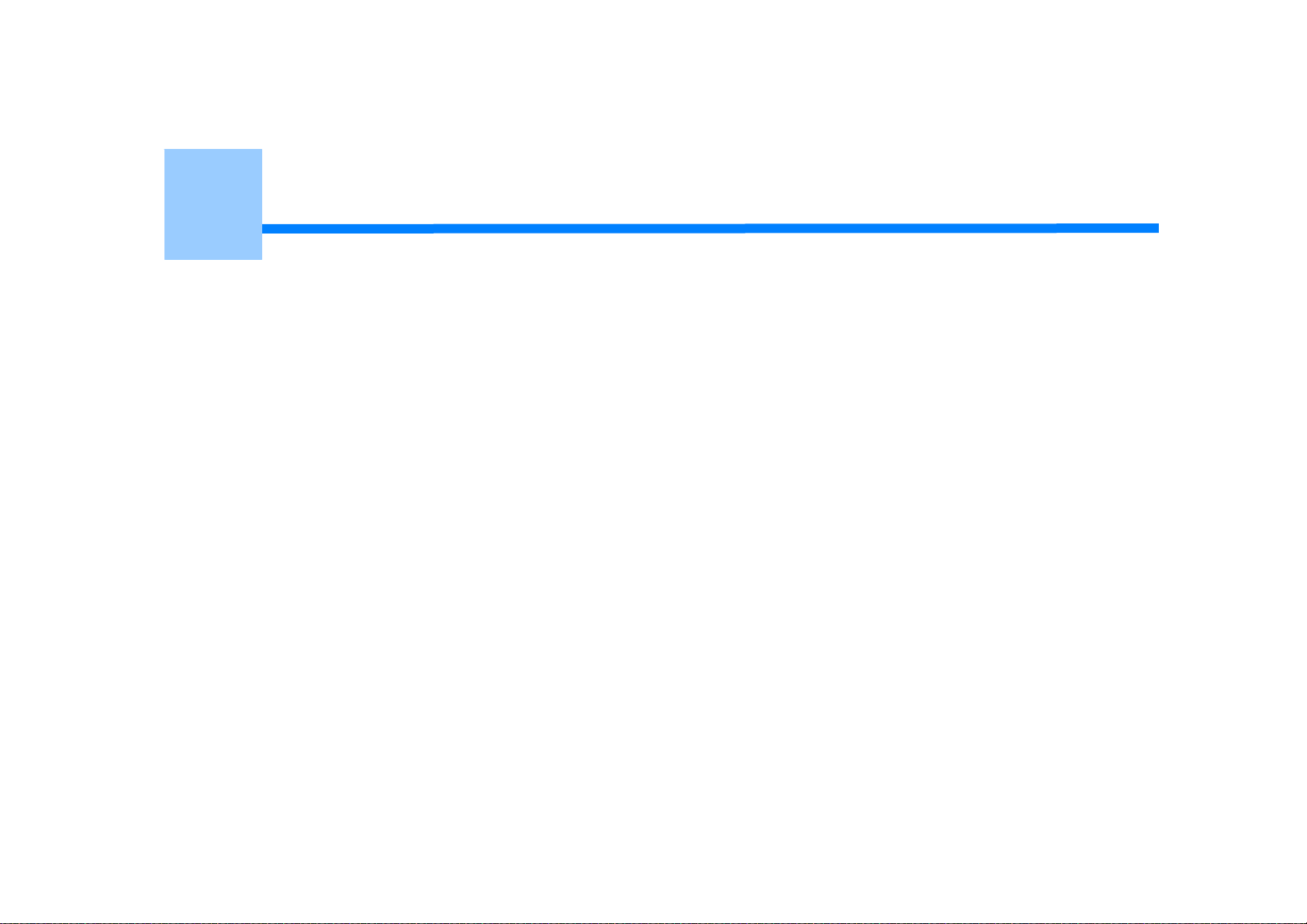
2
Kopyala
Faydalı İşlevler
Daha İyi bir Son İşlem için
Renk Ayarları
Gelişmiş Kopyalama Ayarları
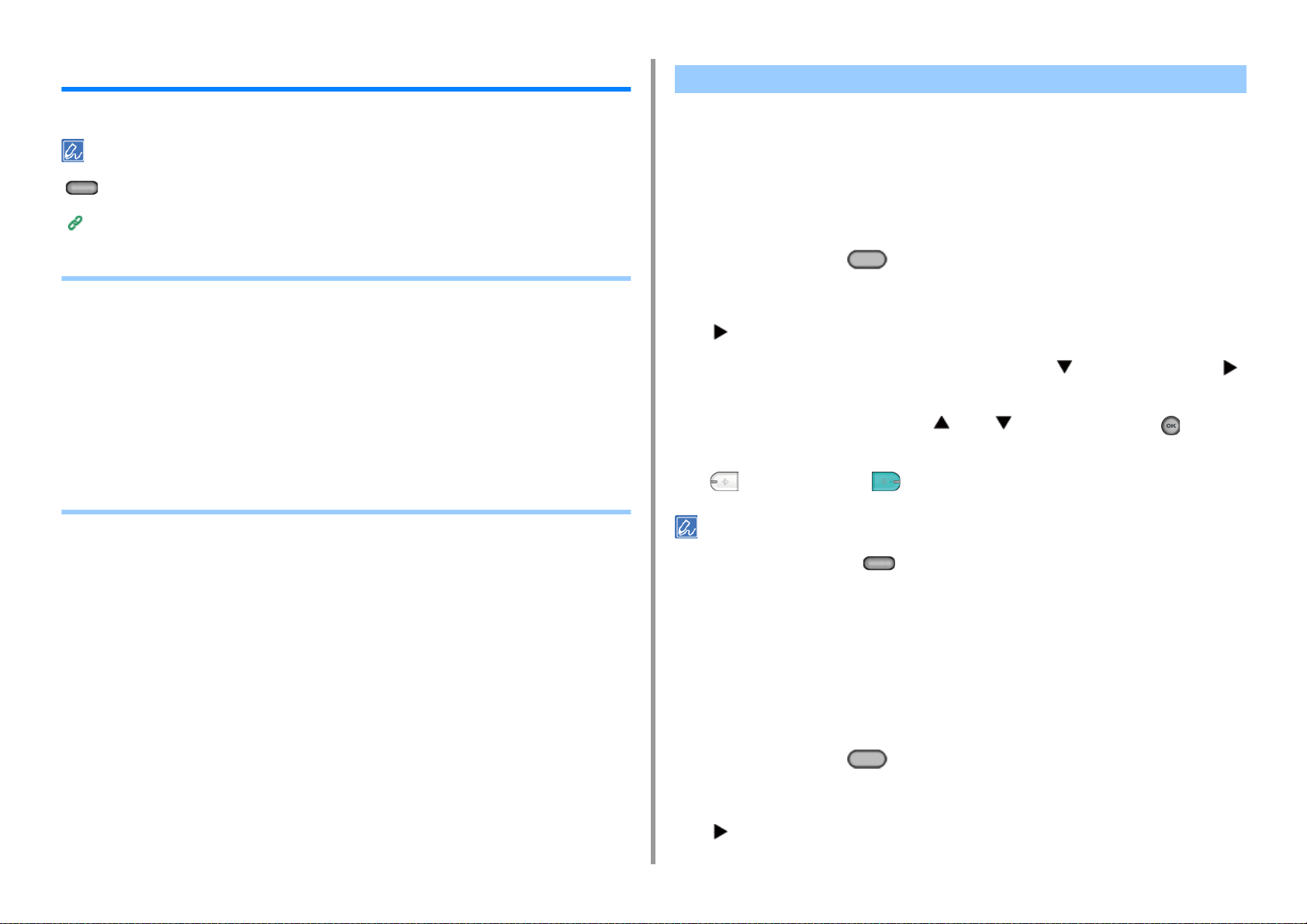
2. Kopyala
Faydalı İşlevler
Bu bölüm, N-in-1 ve çift yönlü yazdırma gibi çeşitli kopyalama ayarlarını açıklar.
Kopyalama üst ekranındaki ayarlar geçici olarak etkinleştirilir. Varsayılan ayarları değiştirmek için operatör panelinde
(AYAR) düğmesine basın ve [Admin Setup (Yntci Krlumu)] > [Copy Setup (Kopya Ayarları)] > [Default Settings
(Varsayılan Ayarlar)] öğesini seçin.
Kopyalama Ayarları
• Kağıt Besleme Tepsisini Belirtme (Kağıt Besleme)
• Büyütülmüş veya Küçültülmüş Kopyalar Yapılması (Zoom)
• Kağıdın Her İki Tarafına Kopyalama (Dupleks Kopyalama)
• Birden Fazla Sayfayı Bir Kağıt Sayfasında Birleştirme (N-in-1)
• Tarama Boyutunu Değiştirme (Tarama Boyutu)
• Her Bir Grubu Sayfa Sırasına Göre Sıralama (Sıralama)
• Sürekli Tarama Modunu Etkinleştirme (Sürekli Tarama)
• Farklı Boyuttaki Belgeleri Kopyalama (Karışık Boyut)
• Kopyalama Ayarlarını Sıfırlama (Sıfırlama)
• Belge Yönünü Değiştirme (Yön)
Kağıt Besleme Tepsisini Belirtme (Kağıt Besleme)
• Kağıt Besleme Tepsisini Tepsi 1/Tepsi 2/Tepsi 3 (MC363 Hariç) Olarak Ayarlama
• MP (Çok Amaçlı) Tepsisini Kullanma
Kağıt Besleme Tepsisini Tepsi 1/Tepsi 2/Tepsi 3 (MC363 Hariç) Olarak Ayarlama
Operatör panelinde (KOPYALA) düğmesine basın.
1
ADF'ye veya belge camı üzerine bir belge yerleştirin.
2
düğmesine basın.
3
[Paper Feed (Kağıt Besleme)] öğesini seçmek için düğmesine basın ve
4
düğmesine basın.
Kullanılacak tepsiyi seçmek için veya düğmesine basın ve
5
(TAMAM) düğmesine basın.
6
(TEK RENK) veya (RENKLİ) düğmesine basın.
• [Paper Feed (Kağıt Besleme)] öğesi [Auto (Otomatik)] değerine ayarlanmış olarak MP (Çok Amaçlı) tepsisini
kullanmak için operatör panelindeki (AYAR) düğmesine basın ve [Paper Setup (Kağıt Ayarı)] > [Select Tray
(Tepsi Seçin)] > [Copy (Kopyala)] > [MR Tray (MR Tepsisi)] öğesini seçin ve sonra [ON (AÇIK)] veya [ON(Prior)
(AÇIK(Önce))] öğesini seçin.
• [Tray 2 (Tepsi 2)]/[Tray 3 (Tepsi 3)] sadece isteğe bağlı tepsi ünitesi takılmışsa görüntülenir.
• [Paper Feed (Kağıt Besleme)], [Auto (Otomatik)] olarak ayarlanırsa A4, A5, A6, B5, B6, Mektup, Legal13/13.5/14,
Executive, Statement, Folio ya da 8.5 SQ kağıt tutabilen bir kağıt tepsisi seçebilirsiniz. Farklı bir kağıt boyutu
kullanmak için [Paper Feed (Kağıt Besleme)] ayarında bir kağıt tepsisi seçin.
MP (Çok Amaçlı) Tepsisini Kullanma
Operatör panelinde (KOPYALA) düğmesine basın.
1
ADF'ye veya belge camı üzerine bir belge yerleştirin.
2
düğmesine basın.
3
- 25 -
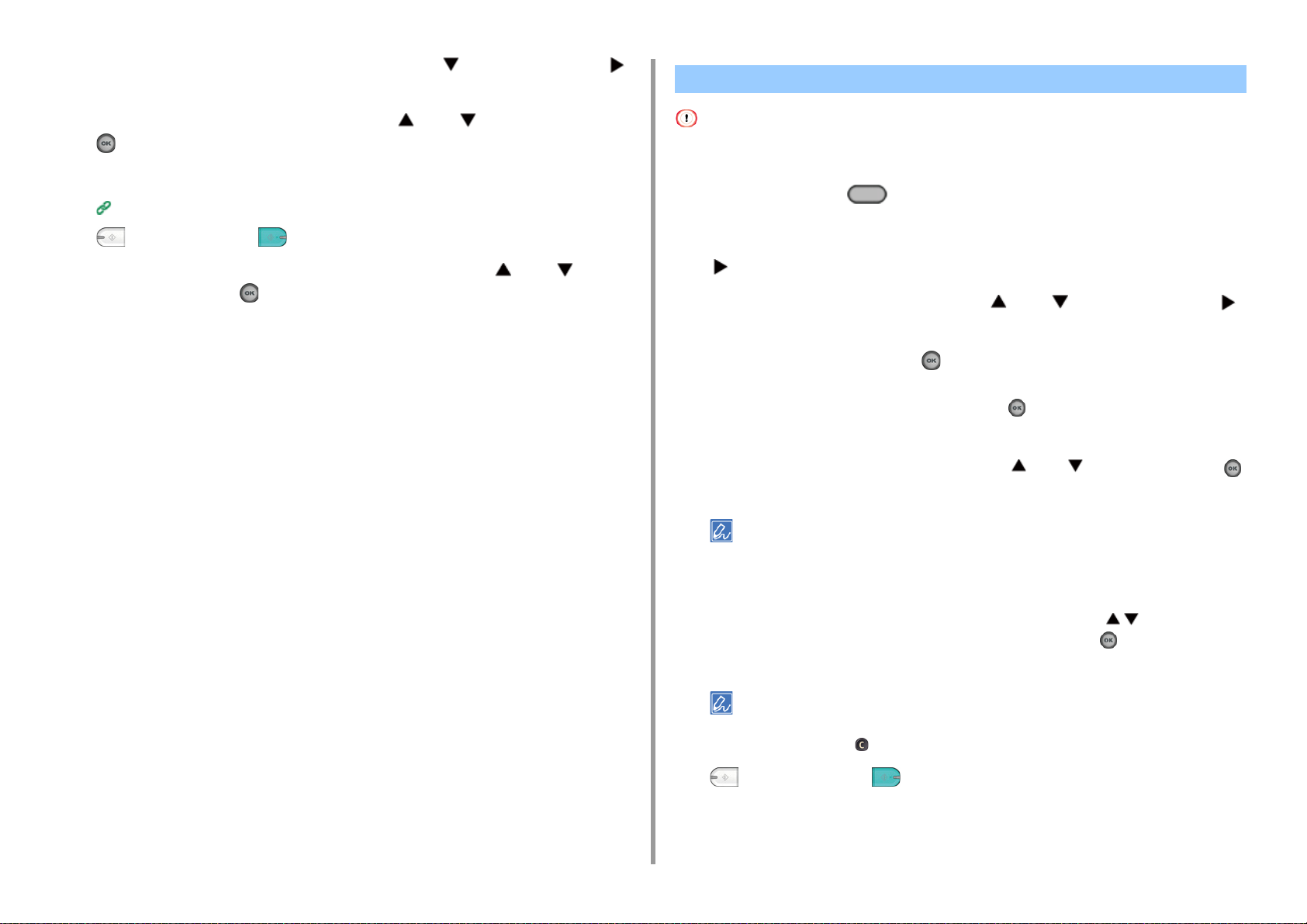
[Paper Feed (Kağıt Besleme)] öğesini seçmek için düğmesine basın ve
4
düğmesine basın.
[MP Tray (MP Tepsisi)] öğesini seçmek için veya düğmesine basın ve
5
(TAMAM) düğmesine basın.
ÇA tepsiye kağıt yükleyin.
6
Kağıdı MP Tepsisine Yükleme (Kullanım Kılavuzu)
2. Kopyala
Büyütülmüş veya Küçültülmüş Kopyalar Yapılması (Zoom)
[Auto (Otomatik)] seçeneğini yalnızca A4, A5, A6, B5, B6, Mektup, Legal13/13.5/14, Executive, Statement, Folio ya da
8.5 SQ kağıda kopyalama yapılırken kullanabilirsiniz.
Operatör panelinde (KOPYALA) düğmesine basın.
1
7
8
(TEK RENK) veya (RENKLİ) düğmesine basın.
Mesajı kontrol edin ve [Start (Başlat)] öğesini seçmek için veya
düğmesine basın ve (TAMAM) düğmesine basın.
ADF'ye veya belge camı üzerine bir belge yerleştirin.
2
düğmesine basın.
3
[Zoom (Yakınlaştır)] öğesini seçmek için veya düğmesine basın ve
4
düğmesine basın.
Yakınlaştırma oranını seçin ve (TAMAM) düğmesine basın.
5
• [Otomatik] öğesi kullanılırken
(1) [Auto (Otomatik)] öğesini seçin ve sonra (TAMAM) düğmesine basın.
• Önceden ayarlanmış bir zoom oranını seçerken
(1) Ayarlamak istediğiniz değeri seçmek için veya düğmesine basın ve
(TAMAM) düğmesine basın.
[Sayfaya sığdır(%98)] öğesi seçilirse ve belgenin ve kağıdın boyutu aynı ise, belge kağıda sığdırılmak için
küçültülür.
Sayı tuş takımı kullanılarak yakınlaştırma oranı ayarlanırken
•
(1) Sayı tuş takımını kullanarak ya da operatör panelindeki düğmeleri
kullanarak %25 - 400 arası bir yakınlaştırma oranı girip (TAMAM)
düğmesine basın.
- 26 -
• Oranı %1'lik birimlerle ayarlayabilirsiniz.
• Yanlış bir değer girerseniz, (TEMİZLE) düğmesine basın ve ardından doğru değeri girin.
6
(TEK RENK) veya (RENKLİ) düğmesine basın.
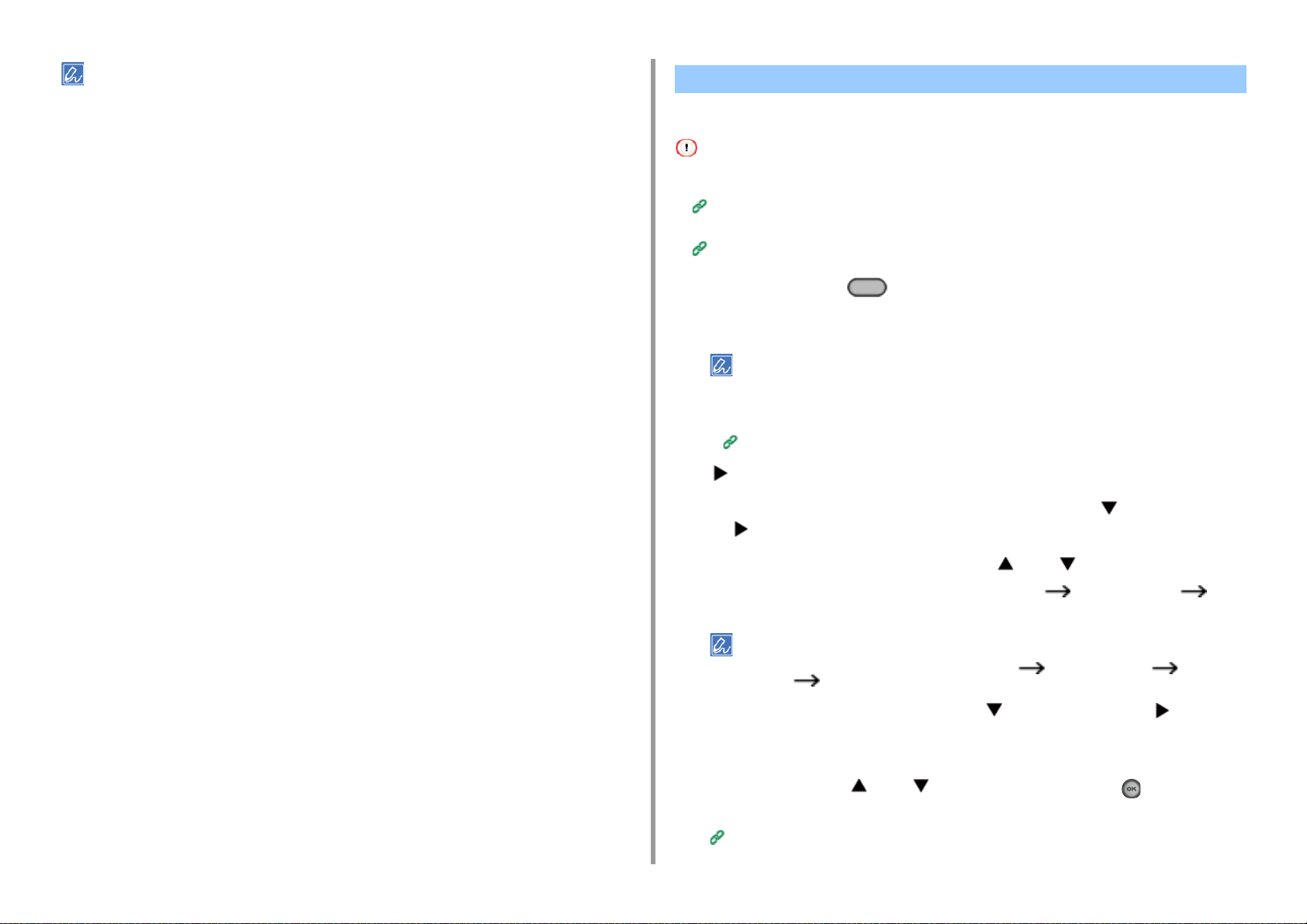
• [Kağıt Besleme], [Otomatik] olarak ayarlanırsa, [Zoom] otomatik olarak [%100] şeklinde ayarlanır. Farklı bir oran
seçmek için, [Kağıt Tepsisi] ve ardından [Zoom] öğesini ayarlayın.
• [Kağıt Besleme], [Otomatik] olarak ayarlanırsa, kağıt tepsisi seçilen zoom oranına göre otomatik olarak seçilir.
Belirli bir kağıt tepsisini kullanmak için, [Kağıt Besleme] öğesini tekrar sıfırlayın.
• [Paper Feed (Kağıt Besleme)], [Auto (Otomatik)] olarak ayarlansa bile A4, A5, A6, B5, B6, Mektup, Legal13/13.5/
14, Executive, Statement, Folio ya da 8.5 SQ dışında kağıt tutabilen bir kağıt tepsisi seçemezsiniz. Bu durumda,
[Paper Feed (Kağıt Besleme)] öğesinden belirleyin.
• [Paper Feed (Kağıt Besleme)], [Auto (Otomatik)] olarak ayarlanırsa [Paper Feed (Kağıt Besleme)] ayarı otomatik
olarak [Zoom (Yakınlaştır)] öğesinden [Auto (Otomatik)] öğesine ayarlanır. Görüntüleme ekranında ayarın
değiştiğine dair sizi bilgilendirmek için bir mesaj görüntülenir.
2. Kopyala
Kağıdın Her İki Tarafına Kopyalama (Dupleks Kopyalama)
• Kullanılabilir Yazdırma Yöntemleri
• Standart boyutlu düz bir kağıt kullanın. Standart boyutta olmayan bir kağıt kullanılması kağıt sıkışmalarına neden
olabilir.
Kağıt Yükleme (Kullanım Kılavuzu)
• Bir belgeyi tercih ettiğiniz yönde kopyalamak için, önce [Yön] bölümünde yönü belirtin.
Belge Yönünü Değiştirme (Yön)
Operatör panelinde (KOPYALA) düğmesine basın.
1
ADF'ye veya belge camı üzerine bir belge yerleştirin.
2
• Kağıdın bir veya her iki tarafına çift yönlü belgeler yazdıracağınız zaman belgeleri ADF'ye yerleştirin.
• Belge camı kullanılarak tek yönlü belgelerden çift yönlü kopyalar alınırken, Sürekli Tarama modu otomatik
olarak etkinleştirilir. Ekrandaki talimatları izleyin.
Sürekli Tarama Modunu Etkinleştirme (Sürekli Tarama)
düğmesine basın.
3
[Duplex Copy (Dupleks Kopyalama)] öğesini seçmek için düğmesine basın
4
ve düğmesine basın.
- 27 -
Dupleks kopyalama modunu seçmek için veya düğmesine basın.
5
Ciltleme konumunda seçenekler eklemek için [Duplex Duplex (Dupleks
Dupleks)].
İki taraflı belgenin tek taraflı kopyalarını yapmak için [Duplex LE Simplex (Dupleks LE Tek Taraflı)]
veya [Duplex SE Simplex (Dupleks SE - Tek Taraflı)] öğesini seçin.
[Binding (Ciltleme)] öğesini seçmek için düğmesine basın ve
6
düğmesine basın.
[Long Edge Bind (Uzun Kenar Cilt)] veya [Short Edge Bind (Kısa Kenar Cildi)]
7
öğesini seçmek için veya düğmesine basın ve sonra (TAMAM)
düğmesine basın.
Belge Yönünü Değiştirme (Yön)
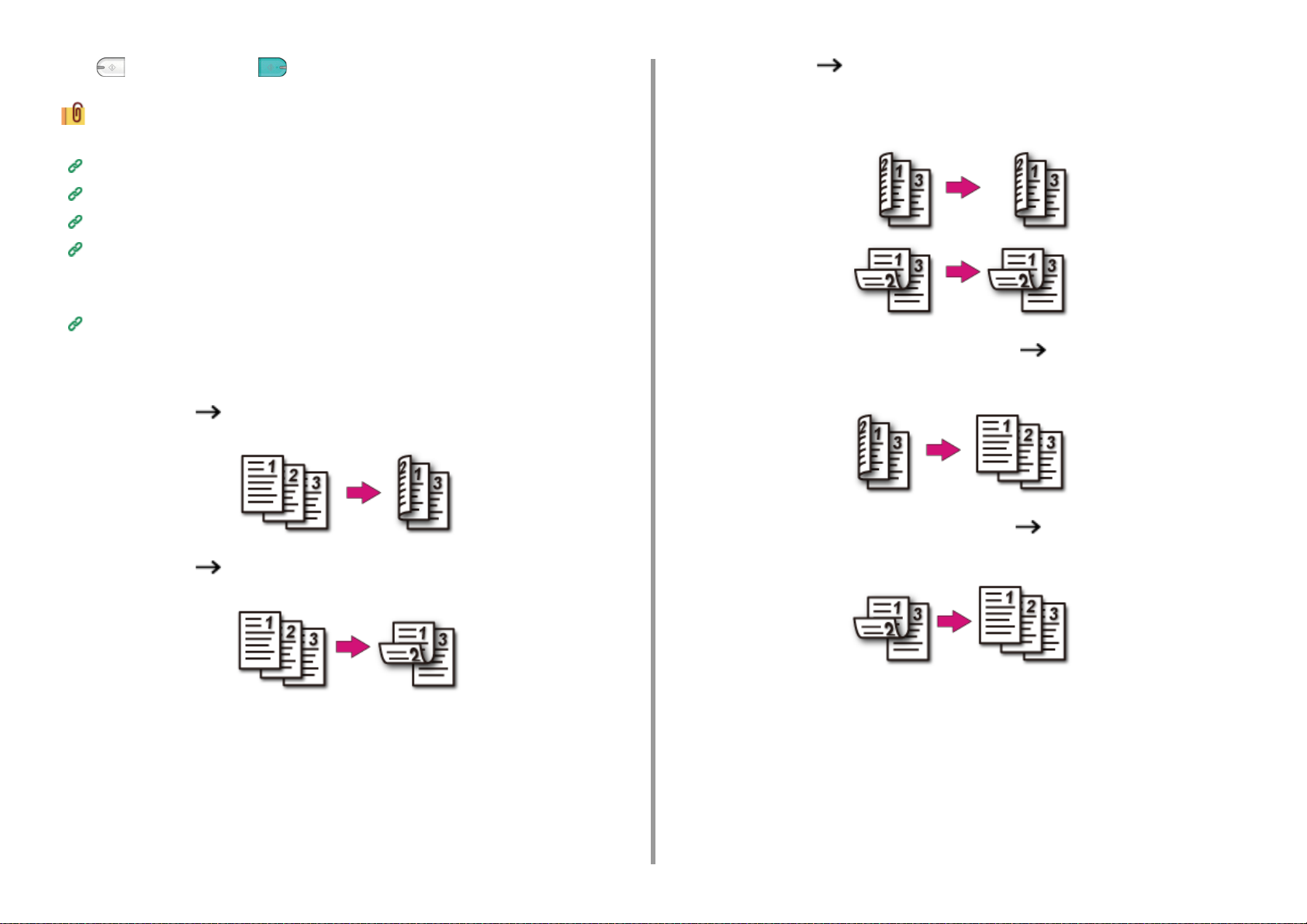
2. Kopyala
8
Diğer kopyalama ayarlarını değiştirebilirsiniz.
Dupleks kopyalarda zımbalama yapmak veya delik açmak istediğinizde bir boşluk
ayarlamanız tavsiye edilir.
(TEK RENK) veya (RENKLİ) düğmesine basın.
Faydalı İşlevler
Daha İyi bir Son İşlem için
Renk Ayarları
Gelişmiş Kopyalama Ayarları
Kenar Boşluklarını Ayarlama (Kenar Boşluğu)
Kullanılabilir Yazdırma Yöntemleri
• Tek yönlü belge Uzun kenarından ciltlenmiş dupleks kopyalar
• Dupleks belgeler Uzun kenarından ciltlenmiş veya kısa kenarından
ciltlenmiş dupleks kopyalar
ADF'ye bir belge yerleştirin.
• Uzun kenarından ciltlenmiş dupleks belgeler Tek yönlü belgeler
ADF'ye bir belge yerleştirin.
• Tek yönlü belge Kısa kenarından ciltlenmiş dupleks kopyalar
• Kısa kenarından ciltlenmiş dupleks belgeler Tek yönlü belgeler
ADF'ye bir belge yerleştirin.
- 28 -
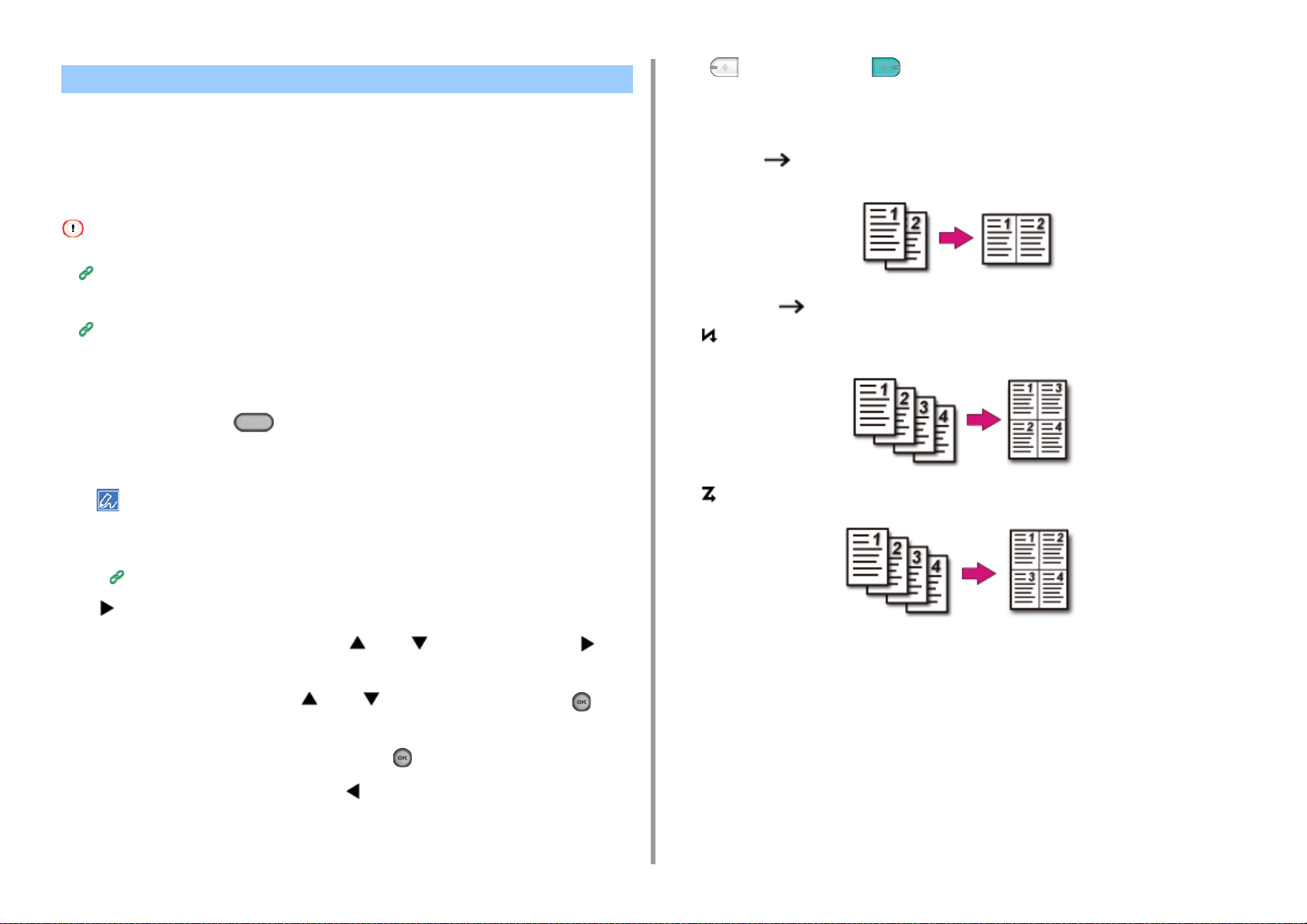
2. Kopyala
Birden Fazla Sayfayı Bir Kağıt Sayfasında Birleştirme (N-in-1)
• Kullanılabilir Yazdırma Yöntemleri
İki veya dört sayfalı bir belgeyi tek bir kağıt sayfasına kopyalayabilirsiniz.
Aynı anda [Duplex Copy (Çift Taraflı Kopyalama)] seçeneği de etkinleştirilirse daha fazla
kağıt sayfa tasarruf edilebilir.
• Bir belgeyi tercih ettiğiniz yönde kopyalamak için, önce [Yön] bölümünde yönü belirtin.
Belge Yönünü Değiştirme (Yön)
• [N-in-1] etkinleştirilirse, [Zoom] otomatik olarak [Otomatik] şeklinde ayarlanır. Bir zoom oranı belirtmek için, [N-in-1]
ve ardından [Zoom] öğesini ayarlayın.
Büyütülmüş veya Küçültülmüş Kopyalar Yapılması (Zoom)
• Kağıt boyutu, belge boyutu veya belirtilen orana göre belgenin bir bölümü uygun şekilde kopyalanamayabilir.
• [N-in-1 (N-in-1)] etkinleştirilmişse, kağıt besleme kaynağı için [Auto (Otomatik)] seçemezsiniz. Kullanılacak kağıt
tepsisini seçin.
Operatör panelinde (KOPYALA) düğmesine basın.
1
ADF'ye veya belge camı üzerine bir belge yerleştirin.
2
9
Kullanılabilir Yazdırma Yöntemleri
• İki yaprak Bir yaprağın bir tarafı
• Dört yaprak Bir yaprağın bir tarafı
• Dikey
• Yatay
(TEK RENK) veya (RENKLİ) düğmesine basın.
• Belge camını kullanırken, Sürekli Tarama modu otomatik olarak etkinleştirilir. Ekrandaki talimatları izleyin.
• Sürekli Tarama modu bir seferde birden fazla belgeyi kopyalamanızı sağlar. Birden fazla belgeyi tek seferde
kopyalamak için hem ADF'yi hem de belge camını kullanabilirsiniz.
Sürekli Tarama Modunu Etkinleştirme (Sürekli Tarama)
düğmesine basın.
3
[N-in-1 (N-in-1)] öğesini seçmek için veya düğmesine basın ve
4
düğmesine basın.
N-in-1 yöntemini seçmek için veya düğmesine basın ve sonra
5
(TAMAM) düğmesine basın.
Gerekirse diğer ayarları değiştirin ve sonra (TAMAM) düğmesine basın.
6
Bekleme ekranına geri dönmek için düğmesine basın.
7
Kopya sayısını girin.
8
- 29 -
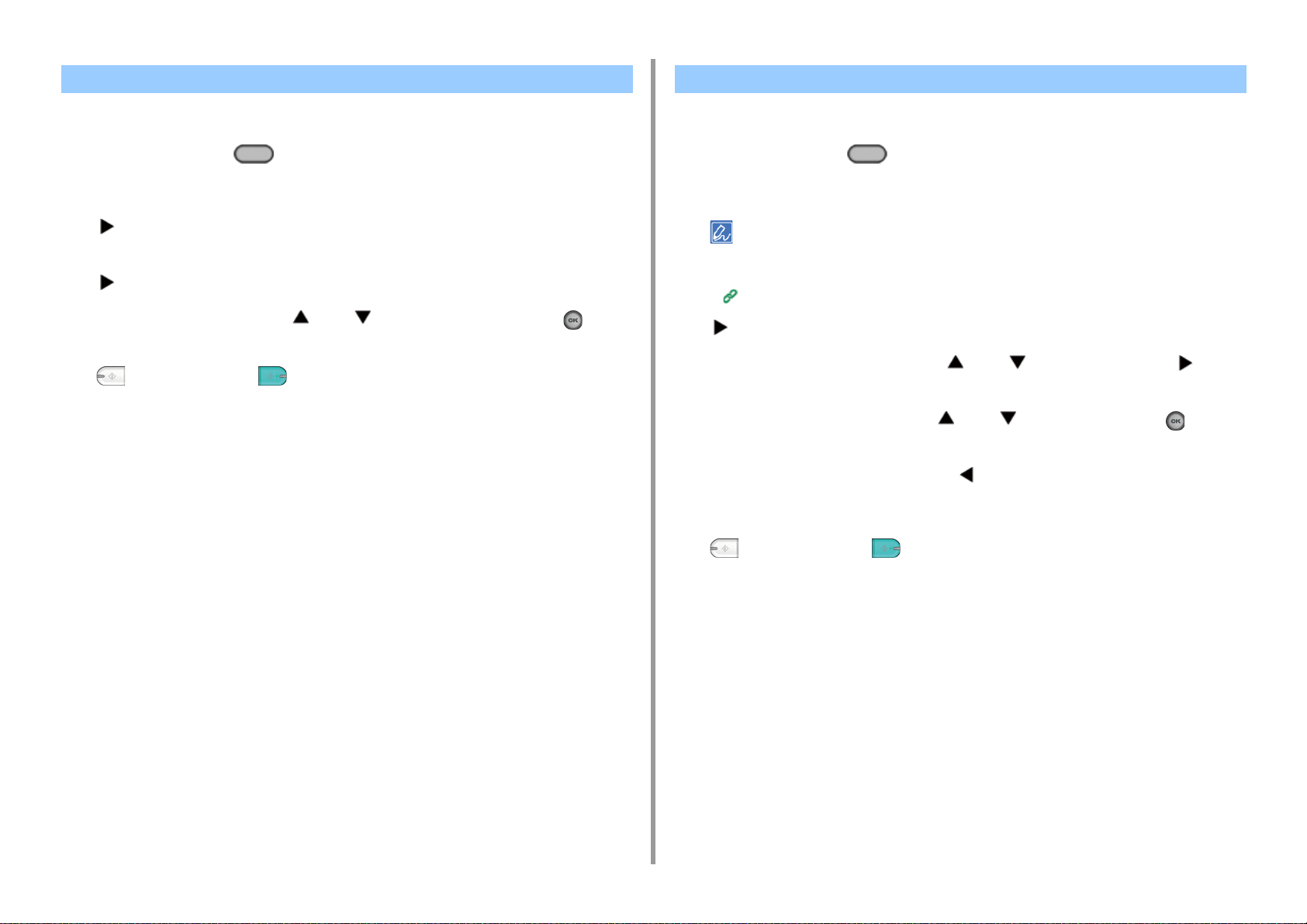
Tarama Boyutunu Değiştirme (Tarama Boyutu) Her Bir Grubu Sayfa Sırasına Göre Sıralama (Sıralama)
2. Kopyala
Taranacak olan belge için uygun boyutu seçebilirsiniz.
Operatör panelinde (KOPYALA) düğmesine basın.
1
ADF'ye veya belge camı üzerine bir belge yerleştirin.
2
düğmesine basın.
3
[Scan Size (Tarama Boyutu)] öğesinin seçili olduğunu kontrol edin ve sonra
4
düğmesine basın.
Kağıt boyutunu seçmek için veya düğmesine basın ve sonra
5
(TAMAM) düğmesine basın.
6
(TEK RENK) veya (RENKLİ) düğmesine basın.
Sıralama işlevi fabrika ayarları tarafından etkinleştirilmiştir.
Operatör panelinde (KOPYALA) düğmesine basın.
1
ADF'ye veya belge camı üzerine bir belge yerleştirin.
2
• Sürekli Tarama modu bir seferde birden fazla belgeyi kopyalamanızı sağlar.
• Birden fazla belgeyi tek seferde kopyalamak için hem ADF'yi hem de belge camını kullanabilirsiniz.
Sürekli Tarama Modunu Etkinleştirme (Sürekli Tarama)
düğmesine basın.
3
[Sort (Sırala)] öğesini seçmek için veya düğmesine basın ve
4
düğmesine basın.
[ON (AÇIK)] öğesini seçmek için veya düğmesine basın ve
5
(TAMAM) düğmesine basın.
Bekleme ekranına geri dönmek için düğmesine basın.
6
Gerekli kopya sayısını girin.
7
8
(TEK RENK) veya (RENKLİ) düğmesine basın.
- 30 -
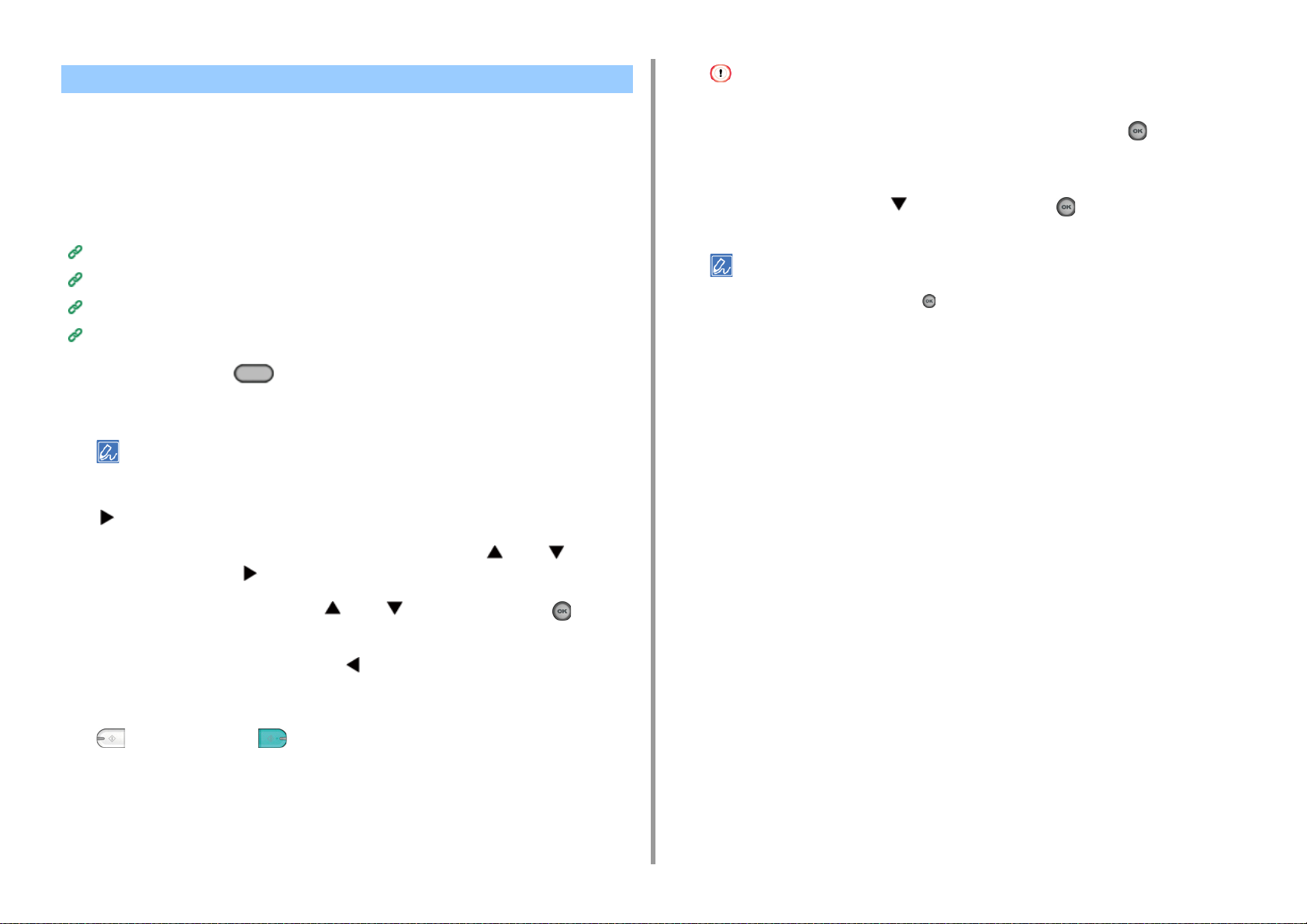
Sürekli Tarama Modunu Etkinleştirme (Sürekli Tarama)
Bu işlev, birden fazla kitap kopyalamak istediğinizde kullanışlıdır.
Tek seferde birden fazla belge grubunu taramak ve kopyalar oluşturmak için, Sürekli Tarama
modunu etkinleştirin. Bu mod, [Sırala], [N-in-1] veya [Dubleks Kopyalama] işlevi kullanılırken
işe yarar.
Sürekli Tarama modunda, belgelerinizi ADF’den, belge camından veya her ikisinden de
kopyalayabilirsiniz.
Her Bir Grubu Sayfa Sırasına Göre Sıralama (Sıralama)
Bir sonraki belgeyi yerleştirmek için yer değiştirirken, belgeyi ilk kullandığınız yerden kaldırdığınızdan emin olun.
[Start Scan (Trma Bşlt)] öğesinin seçili olduğunu kontrol edip (TAMAM)
10
düğmesine basın.
Tüm belge setlerinin taranması tamamlandığında, [Scan Complete (Trma
11
Bitti)] öğesini seçmek için düğmesine basın ve (TAMAM) düğmesine
basın.
2. Kopyala
Birden Fazla Sayfayı Bir Kağıt Sayfasında Birleştirme (N-in-1)
Kağıdın Her İki Tarafına Kopyalama (Dupleks Kopyalama)
Kopyalamayı İptal Etme (Kullanım Kılavuzu)
Operatör panelinde (KOPYALA) düğmesine basın.
1
ODB'ye veya belge camı üzerine belgenin ilk sayfasını yerleştirin.
2
Belge camını kullanarak N-in-1 ve/veya dupleks kopyalar oluştururken, [Sürekli Tarama] [KAPALI] olarak
ayarlansa dahi tarama sonrasında [Lütfen bir sonraki belgeyi yerleştirin] ekranı görüntülenir.
düğmesine basın.
3
[Continuous Scan (Sürekli Tarama)] öğesini seçmek için veya
4
düğmesine basın ve düğmesine basın.
[ON (AÇIK)] öğesini seçmek için veya düğmesine basın ve
5
(TAMAM) düğmesine basın.
Bekleme ekranına geri dönmek için düğmesine basın.
6
Sayı tuş takımını kullanarak istediğiniz kopya sayısını girin.
7
8
9
(TEK RENK) veya (RENKLİ) düğmesine basın.
[Lütfen bir sonraki belgeyi yerleştirin] ekranı görüntülendiğinde, ADF'ye veya
belge camı üzerine bir sonraki belgeyi yerleştirin.
[Copies (Kopyalar)] için birden fazla kopya (2 veya daha fazla) atarlı olarak belgeleri taradıktan sonra [Scan
Complete (Trma Bitti)] öğesini seçerseniz ve (TAMAM) düğmesine basarsanız, kalan kopya sayısı kopyalanır.
- 31 -

Farklı Boyuttaki Belgeleri Kopyalama (Karışık Boyut)
ADF'ye aynı genişlikte fakat farklı uzunlukta birden fazla belge yerleştirebilirsiniz. Böylece
her bir belge kendi kağıt boyutlarında kopyalanabilir.
Belgeler aynı anda aşağıdaki şekilde ayarlanabilir.
Belge boyutu olarak, daha büyük olan belgenin boyutunu (* işaretli boyut) belirtin.
• A4 ve Folio*
• Mektup ve Legal 13*
• Mektup ve Legal 13,5*
• Mektup ve Legal 14*
• [Karışık Boyut] öğesi etkinleştirilirse, [Kağıt Besleme] öğesi seçilemez. Kağıt beslemek için, belgeye uygun kağıt
tepsisi otomatik olarak seçilir.
• [Mixed Size (Karışık Boyut)] yalnızca [Zoom (Yakınlaştır)] öğesi [98% (Fit to page) (%98 (Sayfaya Sığdır))] veya
[100% (%100)] olarak ayarlanırsa kullanılabilir.
• [Kenar Silme] ve [Karışık Boyut] öğesi aynı anda ayarlanamaz.
• MP tepsisinde karışık boyut işlevini kullanmak için operatör panelinde (AYAR) düğmesine basın ve sonra [MP
tray (MP tepsisi)] öğesini etkinleştirmek için [Paper Setup (Kağıt Ayarı)] > [Select Tray (Tepsi Seçin)] > [Copy
(Kopyala)] seçeneğini etkinleştirin.
• Çok amaçlı tepsiyi kullanırken, çok amaçlı tepsiye kağıt yükleyin ve ardından [Karışık Boyut] menüsünü görüntüleyin.
Bu bölüm, Legal 13 yüklü Tepsi 1 ve Letter yüklü MP tepsisi örneklerini içermektedir.
Tepsi 1'e Legal 13 kağıt ve MP tepsisi Letter kağıt yükleyin.
1
Bu işlev için yalnızca standart kağıt kullanabilirsiniz.
[Paper Size (Kağıt Boyutu)] öğesinin seçili olduğunu kontrol edin ve sonra
5
düğmesine basın.
[Letter (Mektup)] öğesini seçmek için veya düğmesine basın ve
6
(TAMAM) düğmesine basın.
Bekleme ekranına geri dönmek için düğmesine basın.
7
Operatör panelinde (KOPYALA) düğmesine basın.
8
ODB'ye Mektup ve Legal 13 boyutlarında karışık bir belge ayarlayın.
9
ADF'ye yerleştirme (Kullanım Kılavuzu)
10
11
12
13
14
15
16
düğmesine basın.
[Mixed Size (Karışık Boyut)] öğesini seçmek için veya düğmesine
basın ve düğmesine basın.
[ON (AÇIK)] öğesini seçmek için veya düğmesine basın ve
(TAMAM) düğmesine basın.
Bekleme ekranına geri dönmek için düğmesine basın.
Bekletme ekranında aşağıdaki ayarların görüntülenip görüntülenmediğini
kontrol edin.
• [Karışık Boyut]: AÇIK
• [Kağıt Besleme]: Otomatik
• [Yakınlaştır]: %100
• [Scan size (Tarama boyutu)]: A4 veya Mektup
Gerekirse sayı tuş takımını kullanarak istediğiniz kopya sayısını girin.
(TEK RENK) veya (RENKLİ) düğmesine basın.
2. Kopyala
Operatör panelinde (AYAR) düğmesine basın.
2
[Paper Setup (Kağıt Ayarı)] öğesini seçmek için düğmesine basın ve
3
düğmesine basın.
[MP Tray (MP Tepsisi)] öğesini seçmek için düğmesine basın ve
4
düğmesine basın.
- 32 -

Karışık Boyut işlevini kullanıyorken, dupleks belgelerin ciltleme konumuna dikkat edin.
Karışık boyutlu dupleks belgeler kopyalıyorken daha büyük olan belgeler için ciltleme konumunu belirtin ve daha küçük
olan belgeleri büyük olanlar ile aynı yönde ciltleyin. (Bunların ciltleme konumları aynı olamaz.)
• Legal/Mektup için
- Uzun kenar ciltlemeli Legal belgeleri için, Letter belgeleri uzun kenar ciltlemeli olarak ayarlayın. (Belgeleri, ciltleme
konumları ADF'nin alt veya üst kısmına hizalanacak biçimde ADF'ye yerleştirin.)
- Kısa kenar ciltlemeli Legal belgeleri için, Letter belgeleri kısa kenar ciltlemeli olarak ayarlayın. (Belgeleri, ciltleme
konumları ADF'nin sağ veya sol kısmına hizalanacak biçimde ADF'ye yerleştirin.)
2. Kopyala
Kopyalama Ayarlarını Sıfırlama (Sıfırlama)
Varsayılan ayarlarına değiştirdiğiniz kopyalama işlevini aşağıdaki yöntemlerle
sıfırlayabilirsiniz.
• Otomatik Sıfırlama
Belirli bir süre boyunca herhangi bir işlem gerçekleştirmezseniz, kopyalama işiniz
için tüm kopyalama ayarları varsayılan ayarlarına döner. Otomatik sıfırlama süresi
fabrika varsayılan ayarı olarak 3 dakikaya ayarlanmıştır.
Otomatik sıfırlama süresini ayarlamak için operatör panelinde (AYAR) düğmesine basın ve [Admin Setup
(Yntci Krlumu)] > [Manage Unit (Yönetim)] > [Operation Clear (Oto Sıfırlama Zamanı)] öğesini seçin ve [Operation
Timeout (Sıfırlama Zamanı)] öğesini ayarlayın.
• (SIFIRLA/OTURUMU KAPAT) Düğmesini Kullanma
Bekleme ekranında veya ayar öğesi ekranında kopyalama işlevini başlatmak için
(SIFIRLA/OTURUMU KAPAT) düğmesine basın.
Kopyalama tamamlandığında, sonraki kullanıcı için varsayılan ayarları sıfırlamak için (SIFIRLA/OTURUMU
KAPAT) düğmesine basın.
- 33 -

Belge Yönünü Değiştirme (Yön)
Belge yönü için [Portrait (Dikey)] veya [Landscape (Yatay)] ögesini seçebilirsiniz. İstediğiniz
kopyalama sonucunu elde etmek için uygun yönü belirtin.
Operatör panelinde (KOPYALA) düğmesine basın.
1
ADF'ye veya belge camı üzerine bir belge yerleştirin.
2
düğmesine basın.
3
[Direction (Yön)] öğesini seçmek için veya düğmesine basın ve
4
düğmesine basın.
Belge yönünü seçmek için veya düğmesine basın ve sonra
5
(TAMAM) düğmesine basın.
düğmesine basarsanız, ekran değişiklikleri kaydetmeden önceki ekrana döner.
2. Kopyala
6
(TEK RENK) veya (RENKLİ) düğmesine basın.
- 34 -

2. Kopyala
Daha İyi bir Son İşlem için
Bu bölümde, nasıl daha iyi bir sonuç elde edileceği açıklanmaktadır.
• Yoğunluğun Ayarlanması (Yoğunluk)
• Belge Türünü Seçme (Belge Türü)
• Tarama Çözünürlüğünü (Çözünürlük) Belirleme
• Bir Belgeyi Renkli Arka Planda Net Olarak Tarama (Arka Plan Kaldırma)
• Kenar Gölgelerini Silme (Kenar Silme)
• Saydamlığın Kaldırılması (Saydamlık Kaldırma)
Yoğunluğun Ayarlanması (Yoğunluk)
Kopyalama yoğunluğunu yedi seviyede ayarlayabilirsiniz.
Operatör panelinde (KOPYALA) düğmesine basın.
1
ADF'ye veya belge camı üzerine bir belge yerleştirin.
2
düğmesine basın.
3
[Image settings (Görüntü ayarları)] öğesini seçmek için veya
4
düğmesine basın ve düğmesine basın.
[Density (Yoğunluk)] öğesinin seçili olduğunu kontrol edip düğmesine
5
basın.
Ayarlamak istediğiniz değeri seçmek için veya düğmesine basın ve
6
(TAMAM) düğmesine basın.
[0] standart değerdir. Yoğunluğu artırmak için, [+1], [+2] veya [+3] (en koyu) değerini seçin. Yoğunluğu azaltmak
için, [-1], [-2] veya [-3] (en açık) değerini seçin.
7
(TEK RENK) veya (RENKLİ) düğmesine basın.
- 35 -
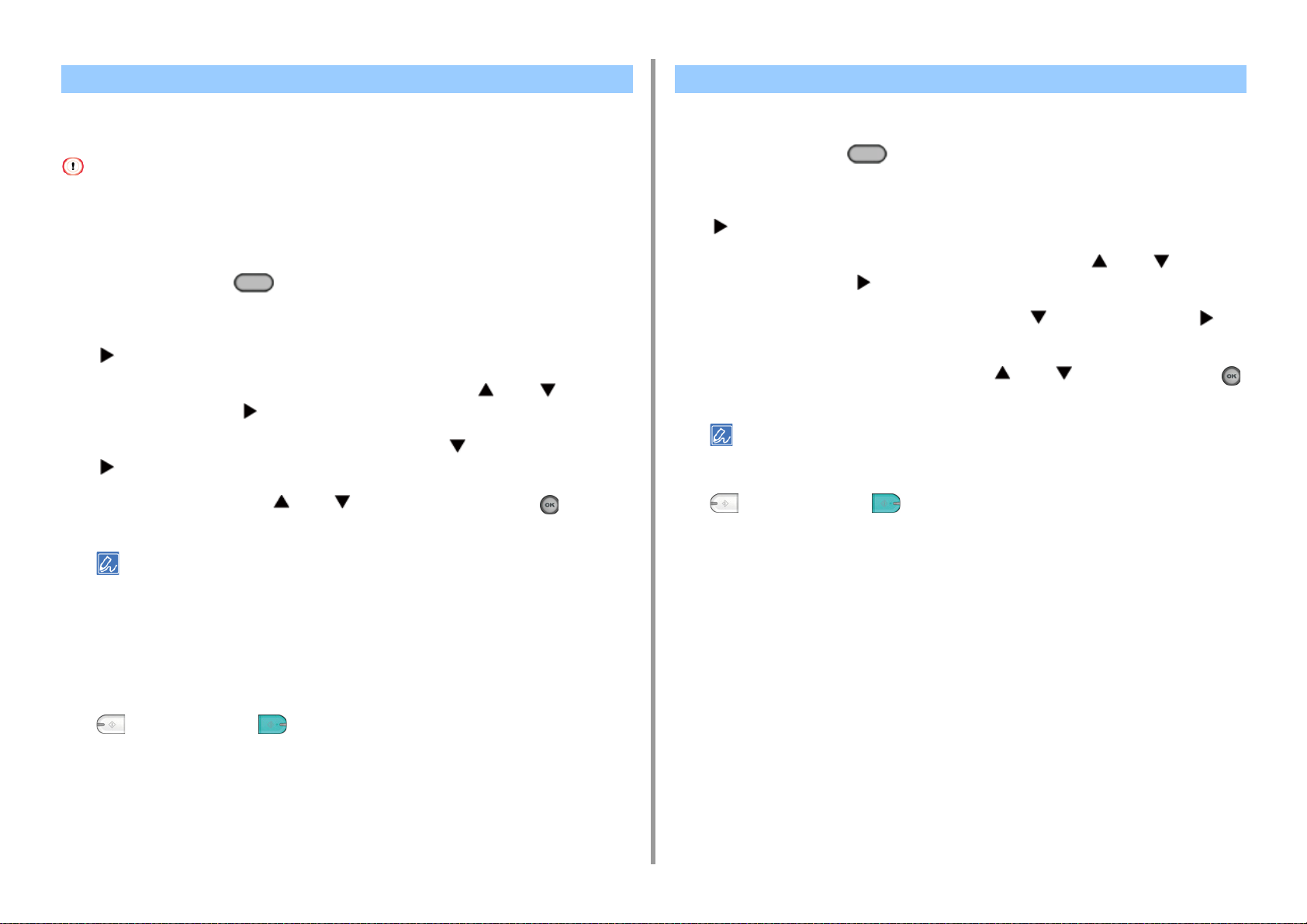
Belge Türünü Seçme (Belge Türü) Tarama Çözünürlüğünü (Çözünürlük) Belirleme
2. Kopyala
En uygun kalitede kopyalar oluşturmak için, [Metin], [Metin ve Fotoğraf], [Fotoğraf] veya
[Fotoğraf (Parlak)] öğeleri arasından bir belge türü seçebilirsiniz.
• [Metin] öğesini seçerseniz, belgeye bağlı olarak gri seviyesi düşürülebilir.
• [Fotoğraf] veya [Fotoğraf (Parlak)] ögesini seçerseniz, belgeye bağlı olarak ince yazılar veya çizgiler bulanık
görünebilir.
• [Fotoğraf (Parlak)] ögesini seçerseniz, görüntüler parlak olabilir.
Operatör panelinde (KOPYALA) düğmesine basın.
1
ADF'ye veya belge camı üzerine bir belge yerleştirin.
2
düğmesine basın.
3
[Image settings (Görüntü ayarları)] öğesini seçmek için veya
4
düğmesine basın ve düğmesine basın.
[Document Type (Belge Türü)] öğesini seçmek için düğmesine basın ve
5
düğmesine basın.
Belge türünü seçmek için veya düğmesine basın ve sonra (TAMAM)
6
düğmesine basın.
Bir belgenin tarama çözünürlüğünü değiştirebilirsiniz.
Operatör panelinde (KOPYALA) düğmesine basın.
1
ADF'ye veya belge camı üzerine bir belge yerleştirin.
2
düğmesine basın.
3
[Image settings (Görüntü ayarları)] öğesini seçmek için veya
4
düğmesine basın ve düğmesine basın.
[Resolution (Çözünürlük)] öğesini seçmek için düğmesine basın ve
5
düğmesine basın.
Ayarlamak istediğiniz değeri seçmek için veya düğmesine basın ve
6
(TAMAM) düğmesine basın.
[Extra Fine (Çok Hassas)] seçeneğini seçerseniz, ince satırların veya küçük karakterlerin çoğaltılması veya gri
seviyesi iyileştirilir.
7
(TEK RENK) veya (RENKLİ) düğmesine basın.
• [Metin]: Bir metin belgesi kopyalarken ayarlayın.
• [Metin ve Fotoğraf]: Metin veya fotoğraf içeren belgeleri kopyalarken ayarlayın. İyi bir şekilde dengelenmiş
metin ve fotoğraf bir görüntü üzerinde çoğaltılır.
• [Fotoğraf]: Fotoğraf veya grafik belgelerini kopyalarken ayarlayın. Görüntüler gri tonlamaya odaklanılarak
çoğaltılır.
• [Photo (Glossy) (Foto (Parlak))]: Parlak mürekkep püskürtücü kağıdına basılmış fotoğraf belgelerini veya
parlak fotoğrafları kopyalarken ayarlayın. Görüntüler parlaklık dikkate alınmak suretiyle gri tonlamaya
odaklanılarak çoğaltılır.
7
(TEK RENK) veya (RENKLİ) düğmesine basın.
- 36 -
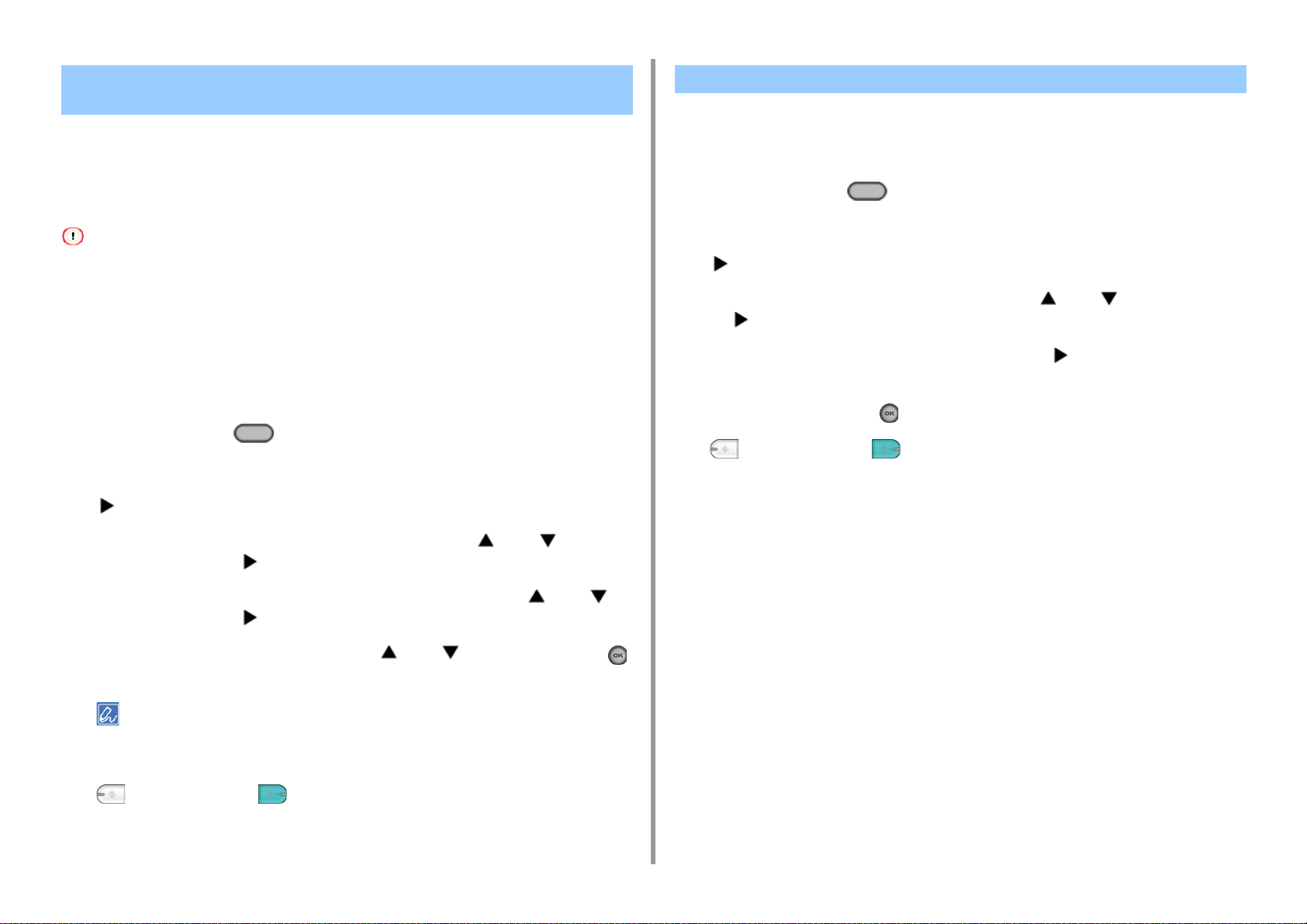
2. Kopyala
Bir Belgeyi Renkli Arka Planda Net Olarak Tarama (Arka Plan Kaldırma)
Belge arkaplanını kaldırma seviyesini ayarlamak için Otomatik veya KAPALI öğelerini
seçebilir ya da altı seviyeden birine ayarlayabilirsiniz.
[Otomatik] öğesini seçerseniz, arka plan belgeye uygun bir seviyede otomatik olarak
kaldırılır.
• Daha büyük bir arka plan kaldırma değeri ayarlanırsa, belge üzerinde ince çizgiler, metinler veya açık renkler
oluşturulmayabilir.
• Aşağıdaki durumlarda, arkaplan rengi doğru algılanmayabilir ve başarıyla kaldırılmayabilir.
- Özel boyutlu bir belge yüklendiğinde
- Ön kenarı katlanmış bir belge yüklendiğinde
- Ön kenarı eksik bir belge veya eğik bir belge yüklendiğinde
- Ön kenarının yakınında delik olan bir belge yüklendiğinde
- Bir belge, belge camındaki kılavuzla hizalanmadan yerleştirildiğinde
Operatör panelinde (KOPYALA) düğmesine basın.
1
ADF'ye veya belge camı üzerine bir belge yerleştirin.
2
düğmesine basın.
3
[Image settings (Görüntü ayarları)] öğesini seçmek için veya
4
düğmesine basın ve düğmesine basın.
Kenar Gölgelerini Silme (Kenar Silme)
Belge camı kapağı açık durumda bir belge kopyalarken veya bir kitap kopyalarken, yazdırılan
kopyanın kenarlarında siyah bir gölge belirebilir. Bu işlev siyah gölgeyi silmenize olanak
sağlar.
Operatör panelinde (KOPYALA) düğmesine basın.
1
ADF'ye veya belge camı üzerine bir belge yerleştirin.
2
düğmesine basın.
3
[Edge Erase (Kenar Silme)] öğesini seçmek için veya düğmesine basın
4
ve düğmesine basın.
[ON (AÇIK)] öğesinin seçili olduğunu kontrol edip düğmesine basın.
5
[Width (En)] içinde 2 ila 50 mm arasından bir değer girmek için sayısal tuş
6
takımına basın ve sonra (TAMAM) düğmesine basın.
7
(TEK RENK) veya (RENKLİ) düğmesine basın.
[Background Removal (Artalan Kaldırma)] öğesini seçmek için veya
5
düğmesine basın ve düğmesine basın.
Ayarlamak istediğiniz değeri seçmek için veya düğmesine basın ve
6
(TAMAM) düğmesine basın.
[Background removal (Arkaplan kaldırma)] için standart seviye [3]'tür. Arkaplan kaldırma seviyesini artırmak için
[4], [5] veya [6] değerini seçin. Arkaplan kaldırma seviyesini azaltmak için [2], [1] değerini veya [OFF (KAPALI)]
(kaldırma yapılmaz) öğesini seçin.
7
(TEK RENK) veya (RENKLİ) düğmesine basın.
- 37 -
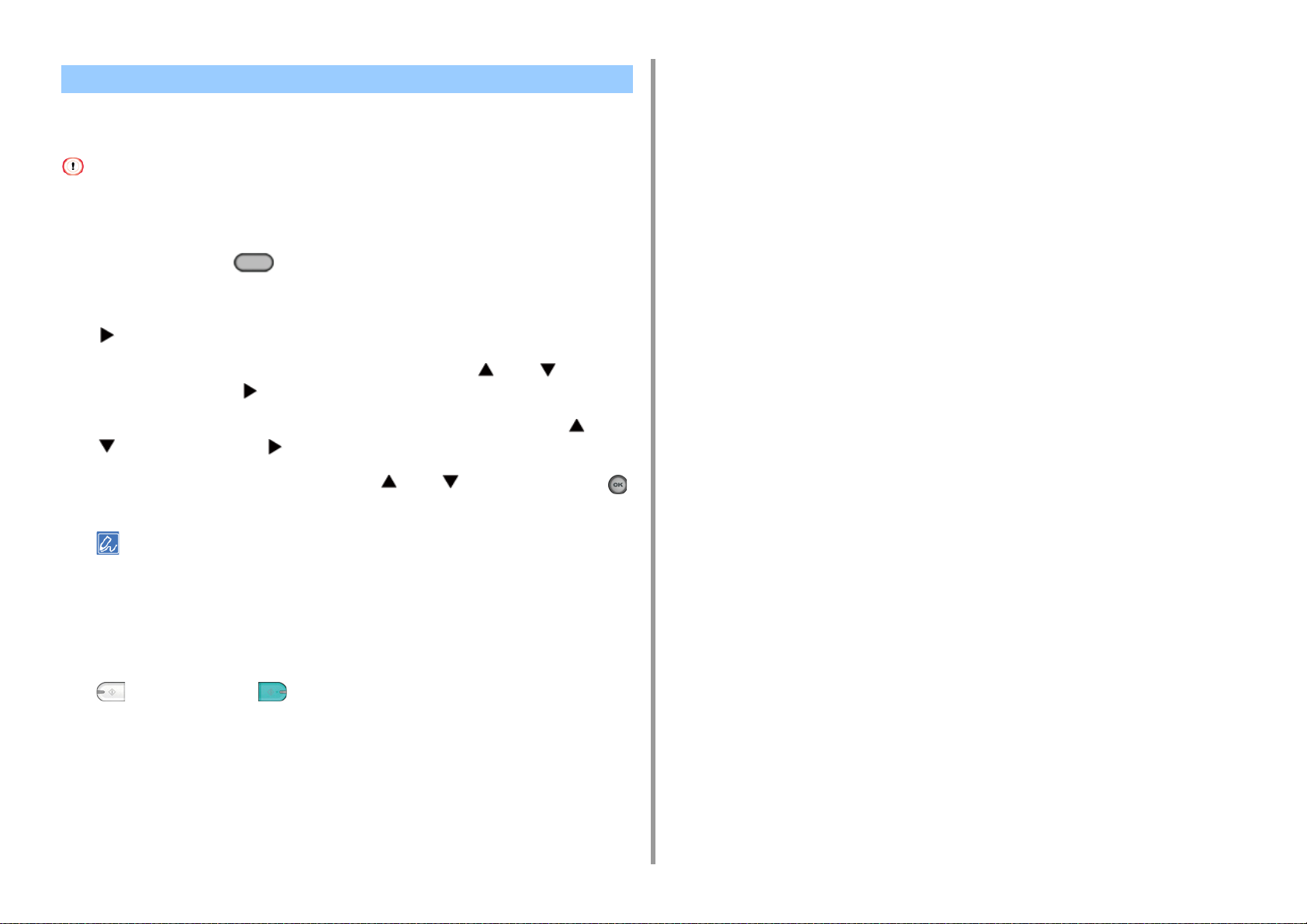
Saydamlığın Kaldırılması (Saydamlık Kaldırma)
Saydamlık Kaldırma, metin saydamlığını ters taraftan kaldırır. KAPALI, Düşük, Orta veya
Yüksek seviyesinde kaldırma seçebilirsiniz.
• Bu işlev yalnızca [Background Removal (Arkaplan Kaldırma)] [Auto (Otomatik)] olarak ayarlandığında etkinleşir.
• Bu işlev yalnızca [Document Type (Belge Türü)] [Text (Metin)] veya [Text&Photo (Metin ve Fotoğraf)] olarak
ayarlandığında etkinleşir.
Operatör panelinde (KOPYALA) düğmesine basın.
1
ADF'ye veya belge camı üzerine bir belge yerleştirin.
2
düğmesine basın.
3
[Image settings (Görüntü ayarları)] öğesini seçmek için veya
4
düğmesine basın ve düğmesine basın.
[Show-Through Removal (Saydamlık Giderme)] öğesini seçmek için veya
5
düğmesine basın ve düğmesine basın.
2. Kopyala
Ayarlamak istediğiniz değeri seçmek için veya düğmesine basın ve
6
(TAMAM) düğmesine basın.
• Varsayılan olarak [Orta] ayarlıdır.
• Orta (varsayılan değer) ayarında açık renkler çok zayıflıyorsa [Düşük] seçeneğini ayarlayın (saydamlık
tamamen kaldırılmayabilir).
• Orta (varsayılan değer) ayarında saydamlık tamamen kaldırılamıyorsa [Yüksek] seçeneğini ayarlayın (açık
renkler görüntülenmeyebilir).
• Sadece tek tarafı bastırılan belgelerde veya açık renkleri çoğaltırken [KAPALI] olarak ayarlayın. (İki tarafa
bastırılan belgelerde saydamlık kalır.)
7
(TEK RENK) veya (RENKLİ) düğmesine basın.
- 38 -

2. Kopyala
Renk Ayarları
Bu bölümde, kopyalama sırasındaki renk ayarları açıklanmaktadır.
• Kontrastı Ayarlama (Kontrast)
• Renkli Kopyalama için Tonu Ayarlama
• Doygunluğu Ayarlama
• RGB'yi Ayarlama
Kontrastı Ayarlama (Kontrast)
Görüntüleri ve metinleri daha kolay görülebilir ve okunabilir kılmak için, bir belgedeki parlak
ve karanlık bölümler arasındaki farklar ayarlanabilir.
Operatör panelinde (KOPYALA) düğmesine basın.
1
ADF'ye veya belge camı üzerine bir belge yerleştirin.
2
düğmesine basın.
3
[Image settings (Görüntü ayarları)] öğesini seçmek için veya
4
düğmesine basın ve düğmesine basın.
[Contrast (Kontrast)] öğesini seçmek için veya düğmesine basın ve
5
düğmesine basın.
Ayarlamak istediğiniz değeri seçmek için veya düğmesine basın ve
6
(TAMAM) düğmesine basın.
7
(TEK RENK) veya (RENKLİ) düğmesine basın.
- 39 -

Renkli Kopyalama için Tonu Ayarlama Doygunluğu Ayarlama
2. Kopyala
Kırmızı / yeşil dengesi ayarı. Kırmızımsı: Kırmızıyı artır. Yeşilimsi: Yeşili artır.
Operatör panelinde (KOPYALA) düğmesine basın.
1
düğmesine basın.
2
[Image settings (Görüntü ayarları)] öğesini seçmek için veya
3
düğmesine basın ve düğmesine basın.
[Hue (Ton)] öğesini seçmek için veya düğmesine basın ve
4
düğmesine basın.
Ayarlamak istediğiniz değeri seçmek için veya düğmesine basın ve
5
(TAMAM) düğmesine basın.
6
(TEK RENK) veya (RENKLİ) düğmesine basın.
Doygunluk ayarı. Canlı: Görüntü netliğini artır. Hafif: Yumuşak renk.
Operatör panelinde (KOPYALA) düğmesine basın.
1
düğmesine basın.
2
[Image settings (Görüntü ayarları)] öğesini seçmek için veya
3
düğmesine basın ve düğmesine basın.
[Saturation (Doygunluk)] öğesini seçmek için veya düğmesine basın ve
4
düğmesine basın.
Ayarlamak istediğiniz değeri seçmek için veya düğmesine basın ve
5
(TAMAM) düğmesine basın.
6
(TEK RENK) veya (RENKLİ) düğmesine basın.
- 40 -

RGB'yi Ayarlama
RGB kontrastını ayarlayın.
Operatör panelinde (KOPYALA) düğmesine basın.
1
düğmesine basın.
2
[Image settings (Görüntü ayarları)] öğesini seçmek için veya
3
düğmesine basın ve düğmesine basın.
[RGB (RGB)] öğesini seçmek için veya düğmesine basın ve
4
düğmesine basın.
Ayarlamak istediğiniz değeri seçmek için veya düğmesine basın ve
5
(TAMAM) düğmesine basın.
2. Kopyala
6
(TEK RENK) veya (RENKLİ) düğmesine basın.
- 41 -

2. Kopyala
Gelişmiş Kopyalama Ayarları
Bu bölümde, kopyalama sırasındaki gelişmiş ayarlar açıklanmaktadır.
• Bir Kağıt Yaprağına Birden Fazla Kopya Çıkarma (Tekrarla)
• Kartın Her İki Yüzünün Kağıdın Tek Yüzüne Kopyalanması (Kimlik Kartı Kopyalama)
• Kenar Boşluklarını Ayarlama (Kenar Boşluğu)
Bir Kağıt Yaprağına Birden Fazla Kopya Çıkarma (Tekrarla)
Bu işlev, tek bir kağıt sayfasının bir yüzüne arka arkaya aynı belgeyi kopyalamanıza olanak
sağlar. Belge iki veya dört sefer tekrarlanabilir.
• İki tekrar
• Dört tekrar
• [Tekrarlama] etkinleştirilirse, [Zoom] otomatik olarak [Otomatik] şeklinde ayarlanır. Bir zoom oranı belirtmek için,
[Tekrarlama] öğesini etkinleştirin ve ardından [Zoom] öğesini ayarlayın.
• Bir belgeyi tercih ettiğiniz yönde kopyalamak için, önce [Yön] bölümünde yönü belirtin.
Belge Yönünü Değiştirme (Yön)
• Kağıt, belge veya zoom orana göre belgenin bir bölümü kopyalanamayabilir.
• Tekrarlama işlevi etkinleştirilirse, kağıt tepsisi otomatik olarak ayarlanır.
- 42 -
Operatör panelinde (KOPYALA) düğmesine basın.
1
ADF'ye veya belge camı üzerine bir belge yerleştirin.
2
Sürekli Tarama modu bir seferde birden fazla belgeyi kopyalamanızı sağlar.
Sürekli Tarama Modunu Etkinleştirme (Sürekli Tarama)
düğmesine basın.
3
[Repeat (Tkr)] öğesini seçmek için veya düğmesine basın ve
4
düğmesine basın.

Ayarlamak istediğiniz değeri seçmek için veya düğmesine basın ve
5
(TAMAM) düğmesine basın.
6
(TEK RENK) veya (RENKLİ) düğmesine basın.
2. Kopyala
Kartın Her İki Yüzünün Kağıdın Tek Yüzüne Kopyalanması (Kimlik Kartı Kopyalama)
Bu işlev, ehliyet gibi bir kimlik kartının her iki yüzünü bir kağıt sayfasının tek bir tarafına
kopyalamanızı sağlar.
• Bu Kimlik Kartı Kopyalama işlevi için ADF'yi kullanamazsınız.
• Kimlik Kartını, üst kısmı yukarı bakacak biçimde yerleştirin.
• Belge camının kenarından itibaren 2 mm tarama boşluğudur.
• Makine belirtilen kağıdın yarısı boyutunda bir alanı tarar. Şayet belge kağıt boyutunun yarısından fazlaysa, fazla
kısım atılır.
Operatör panelinde (KOPYALA) düğmesine basın.
1
düğmesine basın.
2
[ID Card Copy (Kimlik Kartı Kopyalama)] öğesini seçmek için veya
3
düğmesine basın ve düğmesine basın.
[ON (AÇIK)] öğesini seçmek için veya düğmesine basın ve
4
(TAMAM) düğmesine basın.
- 43 -
Bekleme ekranına geri dönmek için düğmesine basın.
5
Kartınızı ön yüzü belge camına yüz aşağı gelecek şekilde yerleştirin.
6
Gerekli kopya sayısını girin.
7
8
9
(TEK RENK) veya (RENKLİ) düğmesine basın.
[Lütfen belgenin arka tarafını çevirin.] ekranı görüntülendiğinde, kartınızı arka
yüzü belge camına yüz aşağı gelecek şekilde yerleştirin.

[Tarama Tamamlandı] düğmesine basarsanız, arka taraf taranmadan yalnızca ön taraf kopyalanır.
[Start Scan (Trma Bşlt)] öğesinin seçili olduğunu kontrol edip (TAMAM)
10
düğmesine basın.
2. Kopyala
Kenar Boşluklarını Ayarlama (Kenar Boşluğu)
• Bir Tarafa Boşluklu Kopyalama
• Her İki Tarafa Boşluklu Kopyalama
Bu boşluk işlevi boşlukları ayarlamanıza olanak sağlar. Bu işlev, kopyaları zımbalamak veya
kopyalarda delik açmak istediğinizde işe yarar. [Üst] ve [Sol] değerlerini belirterek üst, alt,
sağ ve sol boşlukları ayarlayabilirsiniz.
• Dikey Yazdırma için
• Uzun kenardan ciltleyerek yazdırma için sol boşluğun belirtilmesi uygundur.
• Kısa kenardan ciltleyerek yazdırma için üst boşluğun belirtilmesi uygundur.
• Yatay Yazdırma için
• Kısa kenardan ciltleyerek yazdırma için sol boşluğun belirtilmesi uygundur.
• Uzun kenardan ciltleyerek yazdırma için üst boşluğun belirtilmesi uygundur.
• Belgenin bir bölümü kopyalanmayabilir.
• Belirtilen kenar boşluğu değerleri, yakınlaştırma oranı değiştirildikten sonra bile aynı kalır.
• Bir belgeyi tercih ettiğiniz yönde kopyalamak için, önce [Yön] bölümünde yönü belirtin.
Belge Yönünü Değiştirme (Yön)
- 44 -

• Tüm değerler [0] olarak ayarlanırsa, [Boşluk] devre dışı bırakılır.
• Her kopyalama yaptığınızda boşlukları ayarlamak zorunda kalmamak için, [Boşluk] öğesini varsayılan olarak
ayarlayabilirsiniz.
• Kenar boşluğu değerlerini değiştirmek için operatör panelinde (AYAR) düğmesine basın ve [Admin Setup
(Yntci Krlumu)] > [Copy Setup (Kopya Ayarları)] > [Default Settings (Varsayılan Ayarlar)] > [Margin (Marj)] öğesini
seçin.
Bekleme ekranına geri dönmek için düğmesine basın.
8
Kopya sayısını girin.
9
10
Her İki Tarafa Boşluklu Kopyalama
(TEK RENK) veya (RENKLİ) düğmesine basın.
2. Kopyala
Bir Tarafa Boşluklu Kopyalama
Kopyalama işlemi öncesinde tek yüzlü bir belge için boşlukları ayarlayın.
[Direction (Yön)] öğesini doğru ayarlayın.
Belge Yönünü Değiştirme (Yön)
Operatör panelinde (KOPYALA) düğmesine basın.
1
ADF'ye veya belge camı üzerine bir belge yerleştirin.
2
düğmesine basın.
3
[Margin (Marj)] öğesini seçmek için veya düğmesine basın ve
4
düğmesine basın.
[ON (AÇIK)] öğesini seçmek için veya düğmesine basın ve
5
düğmesine basın.
[Front (Ön)] [Left (Sol)] içinde sol veya sağ kenar boşluğunu ayarlamak için
6
veya düğmesine basın ve sonra (TAMAM) düğmesine basın.
• Çıktının sol tarafında bir kenar boşluğu oluşturmak için, pozitif bir değer belirtin.
• Çıktının sağ tarafında bir kenar boşluğu oluşturmak için, negatif bir değer belirtin.
[Front (Ön)] [Top (Üst)] içinde üst veya alt kenar boşluğunu ayarlamak için
7
veya düğmesine basın ve sonra (TAMAM) düğmesine basın.
• Çıktının üst kısmında bir kenar boşluğu oluşturmak için, pozitif bir değer belirtin.
• Çıktının alt kısmında bir kenar boşluğu oluşturmak için, negatif bir değer belirtin.
• Tek taraflı kopyalama yaparken [Arka] boşluğu belirtmeniz gerekmez.
• düğmesine basarsanız, ekran değişiklikleri kaydetmeden önceki ekrana döner.
[Margin (Marj)] etkin bir şekilde dubleks kopyalama yaparken, [Back (Geri)] boşluğu
belirtmeniz gerekir.
[Direction (Yön)] öğesini doğru ayarlayın.
Belge Yönünü Değiştirme (Yön)
Operatör panelinde (KOPYALA) düğmesine basın.
1
ADF'ye veya belge camı üzerine bir belge yerleştirin.
2
düğmesine basın.
3
[Duplex Copy (Dupleks Kopyalama)] öğesini seçmek için düğmesine basın
4
ve düğmesine basın.
Dupleks Kopya içinde değeri seçmek için veya düğmesine basın ve
5
düğmesine basın.
Kağıdın Her İki Tarafına Kopyalama (Dupleks Kopyalama)
[Margin (Marj)] öğesini seçmek için veya düğmesine basın ve
6
düğmesine basın.
[ON (AÇIK)] öğesini seçmek için veya düğmesine basın ve
7
düğmesine basın.
[Front (Ön)] ve [Back (Geri)] için [Left (Sol)] kenar boşluğunu ve [Top (Üst)]
8
kenar boşluğunu girin.
Değeri girmek için veya düğmesine basın. Sonraki öğeye gitmek için
düğmesine basın.
Tüm öğeler girildiğinde, (TAMAM) düğmesine basın.
- 45 -

Girebileceğiniz kenar boşlukları ayarladığınız [Direction (Yön)] öğesine göre değişir. Aşağıya bakarak kenar
boşluklarını ayarlayın.
•
Uzun kenarından ciltlenen dikey belgeler için
(1) [Sol] alanına değer girin.
[Ön] alanına pozitif bir değer girin.
[Arka] alanına negatif bir değer girin.
• Kısa kenarından ciltlenen dikey belgeler için
(1) [Üst] alanına değer girin.
[Ön] alanına pozitif bir değer girin.
[Arka] alanına negatif bir değer girin.
• Uzun kenarından ciltlenen yatay belgeler için
(1) [Üst] alanına değer girin.
[Ön] alanına pozitif bir değer girin.
[Arka] alanına negatif bir değer girin.
• Kısa kenarından ciltlenen yatay belgeler için
(1) [Sol] alanına değer girin.
[Ön] alanına pozitif bir değer girin.
[Arka] alanına negatif bir değer girin.
2. Kopyala
Bekleme ekranına geri dönmek için düğmesine basın.
9
Ayar değerlerini kontrol edin.
Kopya sayısını girin.
10
11
• Boşluk konumları [Yön] öğesine uygun olur.
• Belge camını kullanırken, Sürekli Tarama modu otomatik olarak etkinleştirilir. Ekrandaki talimatları izleyin.
(TEK RENK) veya (RENKLİ) düğmesine basın.
- 46 -

3
Tara
Tarama İşlevlerinin Temel İşlemleri
Taranan Verileri E-posta Eklentisi Olarak Gönderme
Taranan Verileri bir Bilgisayara Kaydetme
Taranan Verileri USB Belleğe Kaydetme
Taranan Verileri Paylaşımlı Klasöre Kaydetme

3. Tara
Tarama İşlevlerinin Temel İşlemleri
Bu bölümde, tarama yaparken gerekli temel işlemler açıklanmaktadır.
• Belge Tarama Ayarları
• Diğer Tarama Ayarları
• Gönderme ve Alma Günlük Raporundaki Öğeler (E-posta/İnternet faksı/FaksSunucusu)
Belge Tarama Ayarları
Bu bölümde, belgeleri tararken görüntü kalitesinin nasıl ayarlanacağı açıklanmaktadır.
Bir Belge Türü Belirtme
Bir belge türü seçerseniz, belge en uygun kalitede taranabilir.
Operatör panelinde (TARA) düğmesine basın.
1
ADF'ye veya belge camı üzerine bir belge yerleştirin.
2
Belge Yerleştirme (Kullanım Kılavuzu)
Makine ile bir belgeyi tararken, ADF'deki belgeye öncelik tanınır. Belge camını kullanırken, ADF'de belge
olmadığını kontrol edin.
Bir tarama işlevini seçmek için veya düğmesine basın ve
3
düğmesine basın.
[USB Memory (USB Bellek)] öğesini seçtiyseniz, adım 5'e gidin.
Taranan Verileri E-posta Eklentisi Olarak Gönderme
Taranan Verileri USB Belleğe Kaydetme
Taranan Verileri Paylaşımlı Klasöre Kaydetme
- 48 -
[Scan Setting (Tarama Ayarı)] öğesini seçmek için veya düğmesine
4
basın ve düğmesine basın.
[Image settings (Görüntü ayarları)] öğesini seçmek için veya
5
düğmesine basın ve düğmesine basın.
[Document Type (Belge Türü)] öğesini seçmek için veya düğmesine
6
basın ve düğmesine basın.
Ayarlamak istediğiniz değeri seçmek için veya düğmesine basın ve
7
(TAMAM) düğmesine basın.
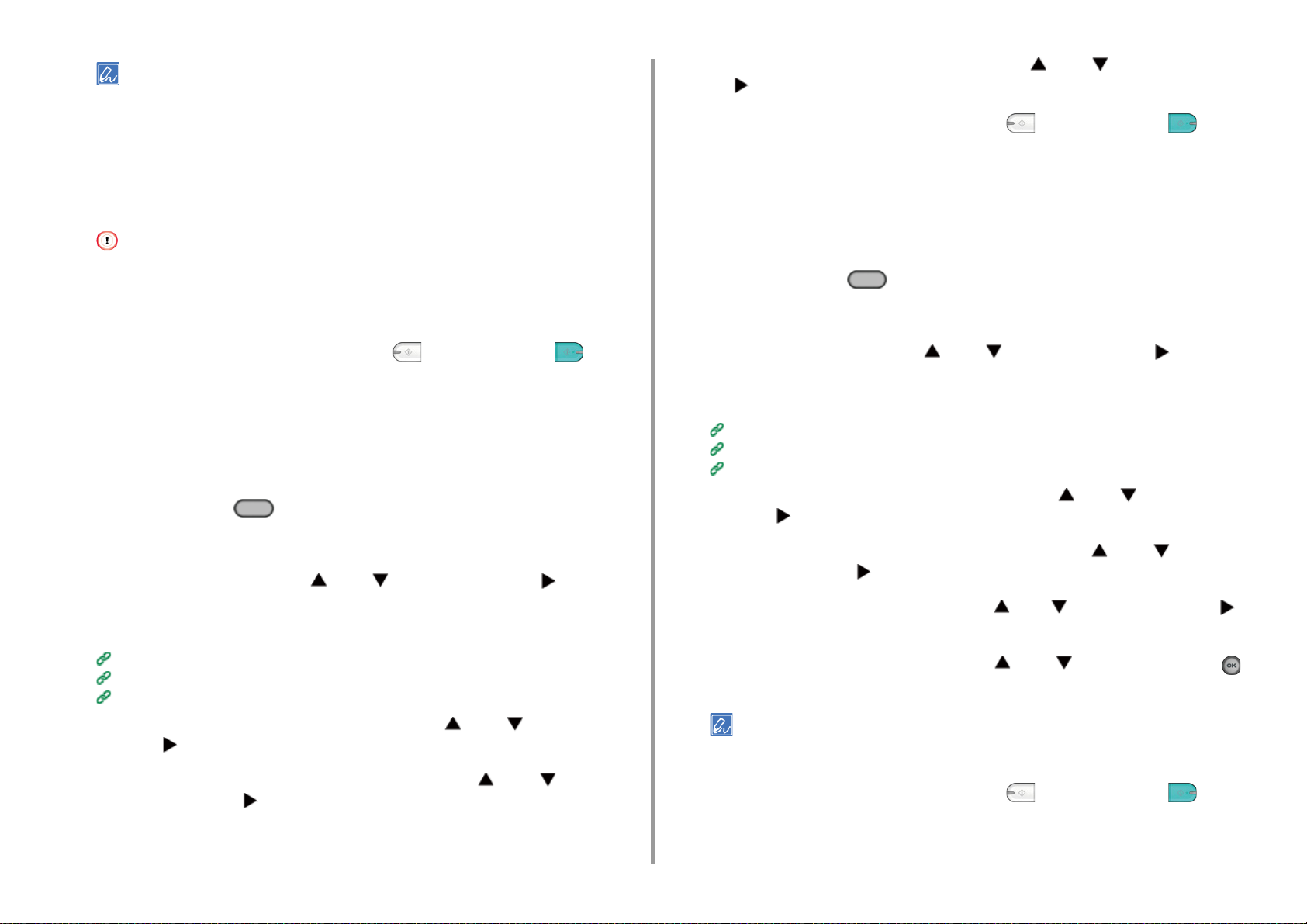
• [Metin]: Bir metin belgesi kopyalarken ayarlayın.
• [Text/Photo]: Metin veya fotoğraf içeren belgeleri kopyalarken ayarlayın. İyi bir şekilde dengelenmiş metin ve
fotoğraf bir görüntü üzerinde çoğaltılır.
• [Fotoğraf]: Fotoğraf veya grafik belgelerini kopyalarken ayarlayın. Görüntüler gri tonlamaya odaklanılarak
çoğaltılır. [Photo] modunda, tarama işlemi daha uzun sürer.
• [Photo (Glossy) (Foto (Parlak))]: Parlak mürekkep püskürtücü kağıdına basılmış fotoğraf belgelerini veya
parlak fotoğrafları kopyalarken ayarlayın. Görüntüler parlaklık dikkate alınmak suretiyle gri tonlamaya
odaklanılarak çoğaltılır.
• [Text] ögesini seçerseniz, belgeye bağlı olarak gri seviyesi düşürülebilir.
• [Photo] veya [Photo (Glossy)] ögesini seçerseniz, belgeye bağlı olarak ince yazılar veya çizgiler bulanık
görünebilir. Tarama işlemi daha uzun sürer.
• [Photo (Glossy)] ögesini seçerseniz, görüntüler parlak olabilir.
Gerekirse diğer ayarları değiştirin ve sonra (TEK RENK) veya
8
(RENKLİ) düğmesine basın.
[Resolution (Çözünürlük)] öğesini seçmek için veya düğmesine basın
6
ve düğmesine basın.
Gerekirse diğer ayarları değiştirin ve sonra (TEK RENK) veya
7
(RENKLİ) düğmesine basın.
Yoğunluğu Ayarlama
Yoğunluğunu yedi seviye içerisinde değiştirebilirsiniz.
Operatör panelinde (TARA) düğmesine basın.
1
ADF'ye veya belge camı üzerine bir belge yerleştirin.
2
Bir tarama işlevini seçmek için veya düğmesine basın ve
3
düğmesine basın.
[USB Memory (USB Bellek)] öğesini seçtiyseniz, adım 5'e gidin.
3. Tara
Bir Tarama Çözünürlüğü Belirtme
Bir belgeyi en uygun kaliteyi elde edecek şekilde taramak için bir çözünürlük belirtin.
Operatör panelinde (TARA) düğmesine basın.
1
ADF'ye veya belge camı üzerine bir belge yerleştirin.
2
Bir tarama işlevini seçmek için veya düğmesine basın ve
3
düğmesine basın.
[USB Memory (USB Bellek)] öğesini seçtiyseniz, adım 5'e gidin.
Taranan Verileri E-posta Eklentisi Olarak Gönderme
Taranan Verileri USB Belleğe Kaydetme
Taranan Verileri Paylaşımlı Klasöre Kaydetme
[Scan Setting (Tarama Ayarı)] öğesini seçmek için veya düğmesine
4
basın ve düğmesine basın.
[Image settings (Görüntü ayarları)] öğesini seçmek için veya
5
düğmesine basın ve düğmesine basın.
Taranan Verileri E-posta Eklentisi Olarak Gönderme
Taranan Verileri USB Belleğe Kaydetme
Taranan Verileri Paylaşımlı Klasöre Kaydetme
[Scan Setting (Tarama Ayarı)] öğesini seçmek için veya düğmesine
4
basın ve düğmesine basın.
[Image settings (Görüntü ayarları)] öğesini seçmek için veya
5
düğmesine basın ve düğmesine basın.
[Density (Yoğunluk)] öğesini seçmek için veya düğmesine basın ve
6
düğmesine basın.
Ayarlamak istediğiniz değeri seçmek için veya düğmesine basın ve
7
(TAMAM) düğmesine basın.
[0] standart değerdir. Yoğunluğu artırmak için, [+1], [+2] veya [+3] (en koyu) değerini seçin. Yoğunluğu azaltmak
için, [-1], [-2] veya [-3] (en açık) değerini seçin.
Gerekirse diğer ayarları değiştirin ve sonra (TEK RENK) veya
8
(RENKLİ) düğmesine basın.
- 49 -

3. Tara
Bir Belgenin Renkli Arka Planda Net Olarak Taranması (Arka Plan Kaldırma)
Belge arkaplanını kaldırma seviyesini ayarlamak için Otomatik veya KAPALI öğelerini
seçebilir ya da altı seviyeden birine ayarlayabilirsiniz.
[Otomatik] öğesini seçerseniz, arka plan belgeye uygun bir seviyede otomatik olarak
kaldırılır.
• Aşağıdaki durumlarda, arkaplan rengi doğru algılanmayabilir ve başarıyla kaldırılmayabilir.
- Özel boyutlu bir belge yüklendiğinde
- Ön kenarı katlanmış bir belge yüklendiğinde
- Ön kenarı eksik bir belge veya eğik bir belge yüklendiğinde
- Ön kenarının yakınında delik olan bir belge yüklendiğinde
- Bir belge, belge camındaki kılavuzla hizalanmadan yerleştirildiğinde
• Daha büyük bir arka plan kaldırma değeri ayarlanırsa, belge üzerinde ince çizgiler, metinler veya açık renkler
oluşturulmayabilir.
Operatör panelinde (TARA) düğmesine basın.
1
ADF'ye veya belge camı üzerine bir belge yerleştirin.
2
Bir tarama işlevini seçmek için veya düğmesine basın ve
3
düğmesine basın.
[USB Memory (USB Bellek)] öğesini seçtiyseniz, adım 5'e gidin.
Gerekirse diğer ayarları değiştirin ve sonra (TEK RENK) veya
8
(RENKLİ) düğmesine basın.
Saydamlığın Kaldırılması (Saydamlık Kaldırma)
Saydamlık Kaldırma, metin saydamlığını ters taraftan kaldırır. KAPALI, Düşük, Orta veya
Yüksek seviyesinde kaldırma seçebilirsiniz.
• Bu işlev yalnızca [Background Removal (Arkaplan Kaldırma)] [Auto (Otomatik)] olarak ayarlandığında etkinleşir.
• Bu işlev yalnızca [Document Type (Belge Türü)] [Text (Metin)] veya [Text&Photo (Metin ve Fotoğraf)] olarak
ayarlandığında etkinleşir.
Operatör panelinde (TARA) düğmesine basın.
1
ADF'ye veya belge camı üzerine bir belge yerleştirin.
2
Bir tarama işlevini seçmek için veya düğmesine basın ve
3
düğmesine basın.
[USB Memory (USB Bellek)] öğesini seçtiyseniz, adım 5'e gidin.
Taranan Verileri E-posta Eklentisi Olarak Gönderme
Taranan Verileri USB Belleğe Kaydetme
Taranan Verileri Paylaşımlı Klasöre Kaydetme
Taranan Verileri E-posta Eklentisi Olarak Gönderme
Taranan Verileri USB Belleğe Kaydetme
Taranan Verileri Paylaşımlı Klasöre Kaydetme
[Scan Setting (Tarama Ayarı)] öğesini seçmek için veya düğmesine
4
basın ve düğmesine basın.
[Image settings (Görüntü ayarları)] öğesini seçmek için veya
5
düğmesine basın ve düğmesine basın.
[Background Removal (Artalan Kaldırma)] öğesini seçmek için veya
6
düğmesine basın ve düğmesine basın.
Ayarlamak istediğiniz değeri seçmek için veya düğmesine basın ve
7
(TAMAM) düğmesine basın.
- 50 -
[Scan Setting (Tarama Ayarı)] öğesini seçmek için veya düğmesine
4
basın ve düğmesine basın.
[Image settings (Görüntü ayarları)] öğesini seçmek için veya
5
düğmesine basın ve düğmesine basın.
[Show-Through Removal (Saydamlık Giderme)] öğesini seçmek için veya
6
düğmesine basın ve düğmesine basın.
Ayarlamak istediğiniz değeri seçmek için veya düğmesine basın ve
7
(TAMAM) düğmesine basın.
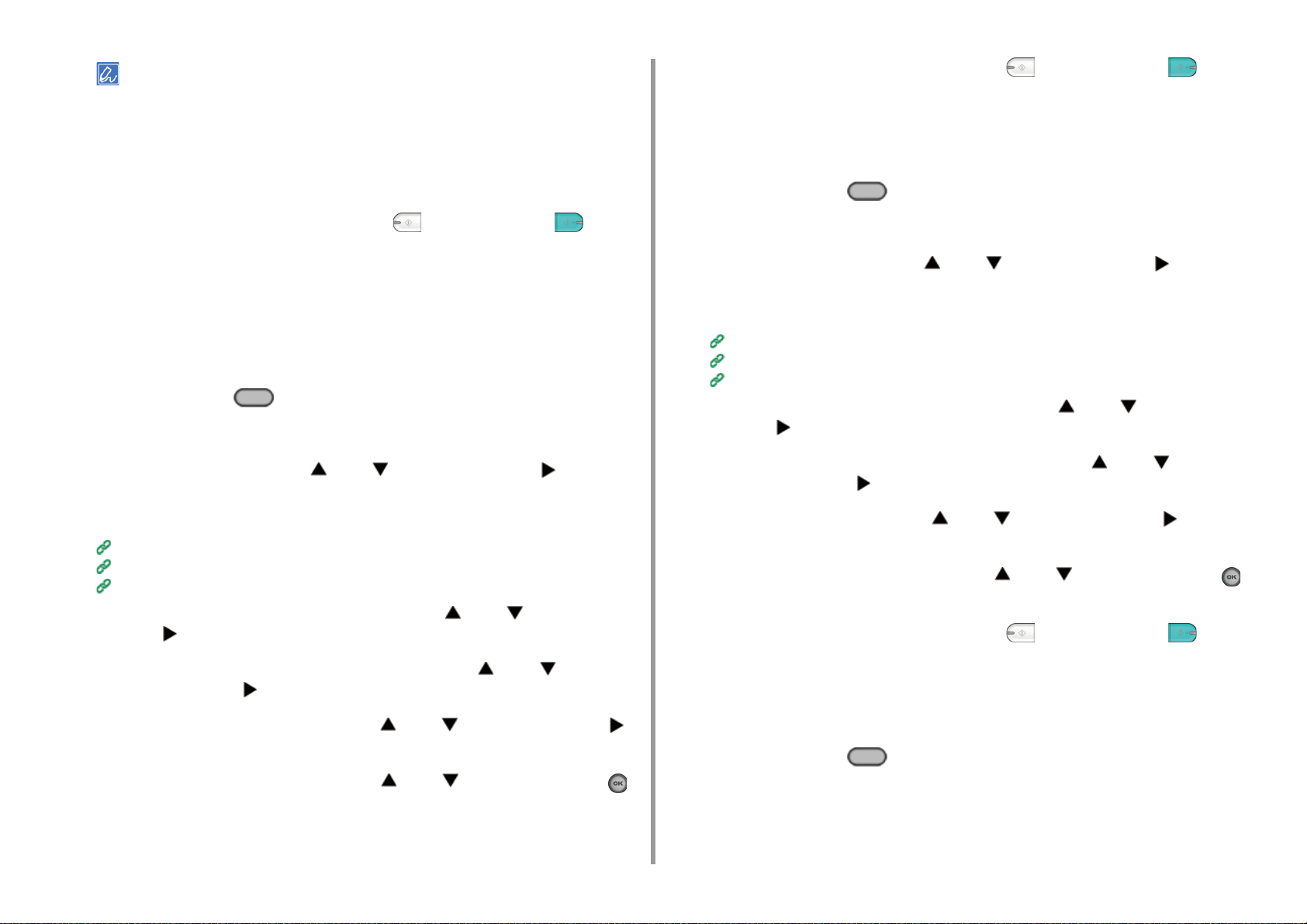
• Varsayılan olarak [Orta] ayarlıdır.
• Orta (varsayılan değer) ayarında açık renkler çok zayıflıyorsa [Düşük] seçeneğini ayarlayın (saydamlık
tamamen kaldırılmayabilir).
• Orta (varsayılan değer) ayarında saydamlık tamamen kaldırılamıyorsa [Yüksek] seçeneğini ayarlayın (açık
renkler görüntülenmeyebilir).
• Sadece tek tarafı bastırılan belgelerde veya açık renkleri çoğaltırken [KAPALI] olarak ayarlayın. (İki tarafa
bastırılan belgelerde saydamlık kalır.)
Gerekirse diğer ayarları değiştirin ve sonra (TEK RENK) veya
8
(RENKLİ) düğmesine basın.
Kontrastı Ayarlama
Görüntüleri ve metinleri daha kolay görülebilir ve okunabilir kılmak için, bir belgedeki parlak
ve karanlık bölümler arasındaki farklar ayarlanabilir.
Operatör panelinde (TARA) düğmesine basın.
1
ADF'ye veya belge camı üzerine bir belge yerleştirin.
2
Bir tarama işlevini seçmek için veya düğmesine basın ve
3
düğmesine basın.
[USB Memory (USB Bellek)] öğesini seçtiyseniz, adım 5'e gidin.
Taranan Verileri E-posta Eklentisi Olarak Gönderme
Taranan Verileri USB Belleğe Kaydetme
Taranan Verileri Paylaşımlı Klasöre Kaydetme
[Scan Setting (Tarama Ayarı)] öğesini seçmek için veya düğmesine
4
basın ve düğmesine basın.
[Image settings (Görüntü ayarları)] öğesini seçmek için veya
5
düğmesine basın ve düğmesine basın.
[Contrast (Kontrast)] öğesini seçmek için veya düğmesine basın ve
6
düğmesine basın.
Ayarlamak istediğiniz değeri seçmek için veya düğmesine basın ve
7
(TAMAM) düğmesine basın.
Gerekirse diğer ayarları değiştirin ve sonra (TEK RENK) veya
8
(RENKLİ) düğmesine basın.
Tonu Ayarlama
Operatör panelinde (TARA) düğmesine basın.
1
ADF'ye veya belge camı üzerine bir belge yerleştirin.
2
Bir tarama işlevini seçmek için veya düğmesine basın ve
3
düğmesine basın.
[USB Memory (USB Bellek)] öğesini seçtiyseniz, adım 5'e gidin.
Taranan Verileri E-posta Eklentisi Olarak Gönderme
Taranan Verileri USB Belleğe Kaydetme
Taranan Verileri Paylaşımlı Klasöre Kaydetme
[Scan Setting (Tarama Ayarı)] öğesini seçmek için veya düğmesine
4
basın ve düğmesine basın.
[Image settings (Görüntü ayarları)] öğesini seçmek için veya
5
düğmesine basın ve düğmesine basın.
[Hue (Ton)] öğesini seçmek için veya düğmesine basın ve
6
düğmesine basın.
Ayarlamak istediğiniz değeri seçmek için veya düğmesine basın ve
7
(TAMAM) düğmesine basın.
Gerekirse diğer ayarları değiştirin ve sonra (TEK RENK) veya
8
(RENKLİ) düğmesine basın.
Doygunluğu Ayarlama
Operatör panelinde (TARA) düğmesine basın.
1
ADF'ye veya belge camı üzerine bir belge yerleştirin.
2
3. Tara
- 51 -

3. Tara
Bir tarama işlevini seçmek için veya düğmesine basın ve
3
düğmesine basın.
[USB Memory (USB Bellek)] öğesini seçtiyseniz, adım 5'e gidin.
Taranan Verileri E-posta Eklentisi Olarak Gönderme
Taranan Verileri USB Belleğe Kaydetme
Taranan Verileri Paylaşımlı Klasöre Kaydetme
[Scan Setting (Tarama Ayarı)] öğesini seçmek için veya düğmesine
4
basın ve düğmesine basın.
[Image settings (Görüntü ayarları)] öğesini seçmek için veya
5
düğmesine basın ve düğmesine basın.
[Saturation (Doygunluk)] öğesini seçmek için veya düğmesine basın ve
6
düğmesine basın.
Ayarlamak istediğiniz değeri seçmek için veya düğmesine basın ve
7
(TAMAM) düğmesine basın.
Gerekirse diğer ayarları değiştirin ve sonra (TEK RENK) veya
8
(RENKLİ) düğmesine basın.
RGB'yi Ayarlama
Operatör panelinde (TARA) düğmesine basın.
1
ADF'ye veya belge camı üzerine bir belge yerleştirin.
2
Bir tarama işlevini seçmek için veya düğmesine basın ve
3
düğmesine basın.
[USB Memory (USB Bellek)] öğesini seçtiyseniz, adım 5'e gidin.
Taranan Verileri E-posta Eklentisi Olarak Gönderme
Taranan Verileri USB Belleğe Kaydetme
Taranan Verileri Paylaşımlı Klasöre Kaydetme
[Scan Setting (Tarama Ayarı)] öğesini seçmek için veya düğmesine
4
basın ve düğmesine basın.
[Image settings (Görüntü ayarları)] öğesini seçmek için veya
5
düğmesine basın ve düğmesine basın.
[RGB (RGB)] öğesini seçmek için veya düğmesine basın ve
6
düğmesine basın.
Ayarlamak istediğiniz değeri seçmek için veya düğmesine basın ve
7
(TAMAM) düğmesine basın.
Gerekirse diğer ayarları değiştirin ve sonra (TEK RENK) veya
8
(RENKLİ) düğmesine basın.
Kenar Gölgelerini Silme (Kenar Silme)
Belge camı kapağı açık durumda bir belge tararken veya bir kitap tararken, taranan
görüntünün kenarlarında siyah bir gölge belirebilir. Kenar silme işlevi siyah gölgeyi silmenize
olanak sağlar.
Fabrika varsayılan ayarı tarafından [Edge Erase], [ON]; [Width], 5 mm olarak ayarlanmıştır.
Silinecek kenar genişliğinin varsayılan değeri operatör panelindeki (AYAR) düğmesine basılarak ve [Admin
Setup (Yntci Krlumu)] > [Scanner Setup (Tarayıcı Ayarları)] > [Default Settings (Varsayılan Ayarlar)] > [Edge Erase
(Kenar Silme)] > [ON (AÇIK)] > [Width (En)] öğesi seçilerek değiştirilebilir.
Operatör panelinde (TARA) düğmesine basın.
1
ADF'ye veya belge camı üzerine bir belge yerleştirin.
2
Bir tarama işlevini seçmek için veya düğmesine basın ve
3
düğmesine basın.
[USB Memory (USB Bellek)] öğesini seçtiyseniz, adım 5'e gidin.
Taranan Verileri E-posta Eklentisi Olarak Gönderme
Taranan Verileri USB Belleğe Kaydetme
Taranan Verileri Paylaşımlı Klasöre Kaydetme
[Scan Setting (Tarama Ayarı)] öğesini seçmek için veya düğmesine
4
basın ve düğmesine basın.
[Edge Erase (Kenar Silme)] öğesini seçmek için veya düğmesine basın
5
ve düğmesine basın.
- 52 -
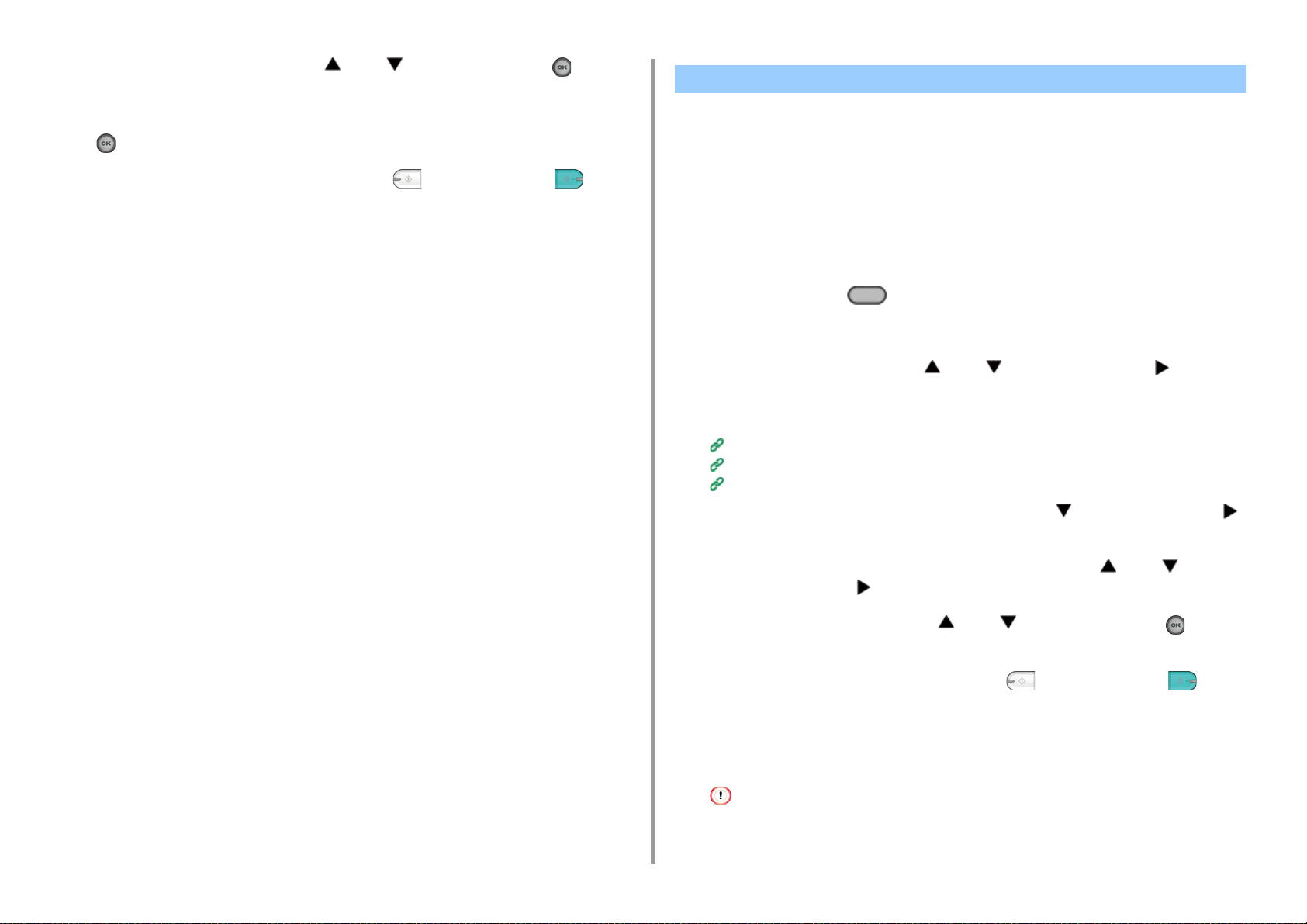
[ON (AÇIK)] öğesini seçmek için veya düğmesine basın ve
6
(TAMAM) düğmesine basın.
Ayarlamak istediğiniz bir değer girmek için sayısal tuş takımına basın ve sonra
7
(TAMAM) düğmesine basın.
3. Tara
Diğer Tarama Ayarları
Bu bölümde, tarama fonksiyonu için belgelerin nasıl okunacağı açıklanmaktadır.
Gerekirse diğer ayarları değiştirin ve sonra (TEK RENK) veya
8
(RENKLİ) düğmesine basın.
Birden Fazla Belgenin Sürekli Olarak Taranması (Sürekli Tarama)
Tek seferde birden fazla belgeyi taramak için, Sürekli Tarama modunu etkinleştirin.
Sürekli Tarama modunda, belgelerinizi ADF’den, belge camından veya her ikisinden de
tarayabilirsiniz.
Operatör panelinde (TARA) düğmesine basın.
1
ODB'ye veya belge camı üzerine belgenin ilk sayfasını yerleştirin.
2
Bir tarama işlevini seçmek için veya düğmesine basın ve
3
düğmesine basın.
[USB Memory (USB Bellek)] öğesini seçtiyseniz, adım 5'e gidin.
Taranan Verileri E-posta Eklentisi Olarak Gönderme
Taranan Verileri USB Belleğe Kaydetme
Taranan Verileri Paylaşımlı Klasöre Kaydetme
[Scan Setting (Tarama Ayarı)] öğesini seçmek için düğmesine basın ve
4
düğmesine basın.
[Continuous Scan (Sürekli Tarama)] öğesini seçmek için veya
5
düğmesine basın ve düğmesine basın.
- 53 -
[ON (AÇIK)] öğesini seçmek için veya düğmesine basın ve
6
(TAMAM) düğmesine basın.
Gerekirse diğer ayarları değiştirin ve sonra (TEK RENK) veya
7
(RENKLİ) düğmesine basın.
[Please set next document] ekranı görüntülendiğinde, ODB'ye veya belge
8
camı üzerine bir sonraki belgeyi yerleştirin.
Sonraki belgeyi farklı bir yere yerleştirirseniz, ilk kullandığınız yerdeki belgeyi kaldırın.
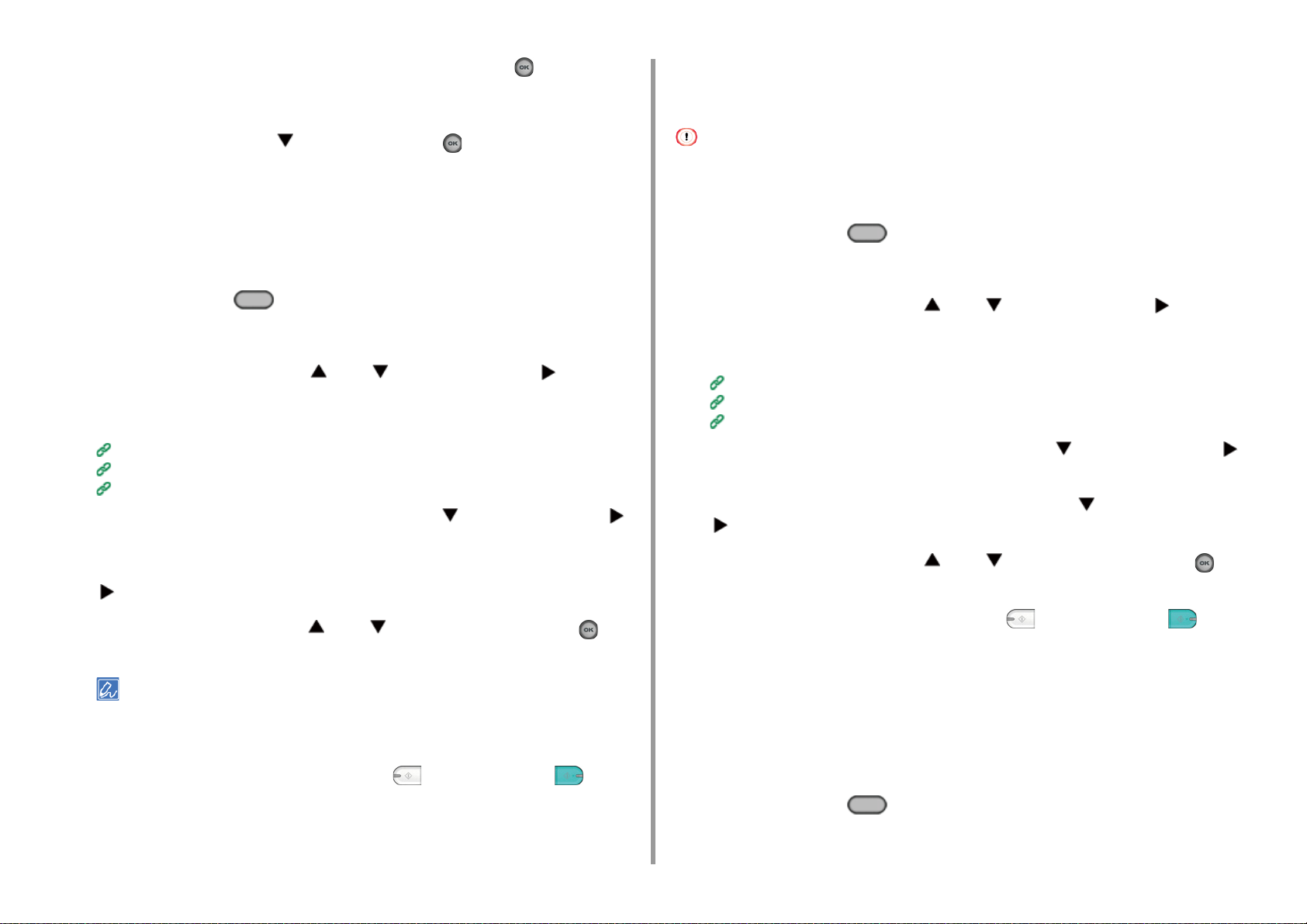
3. Tara
[Start Scan (Trma Bşlt)] öğesinin seçili olduğunu kontrol edip (TAMAM)
9
düğmesine basın.
Tüm belge setlerinin taranması tamamlandığında, [Scan Complete (Trma
10
Bitti)] öğesini seçmek için düğmesine basın ve (TAMAM) düğmesine
basın.
Bir Tarama Boyutu Belirtme
Bir belgeyi taramak için uygun bir boyut belirtebilirsiniz.
Operatör panelinde (TARA) düğmesine basın.
1
ADF'ye veya belge camı üzerine bir belge yerleştirin.
2
Bir tarama işlevini seçmek için veya düğmesine basın ve
3
düğmesine basın.
[USB Memory (USB Bellek)] öğesini seçtiyseniz, adım 5'e gidin.
Taranan Verileri E-posta Eklentisi Olarak Gönderme
Taranan Verileri USB Belleğe Kaydetme
Taranan Verileri Paylaşımlı Klasöre Kaydetme
[Scan Setting (Tarama Ayarı)] öğesini seçmek için düğmesine basın ve
4
düğmesine basın.
[Scan Size (Tarama Boyutu)] öğesinin seçili olduğunu kontrol edin ve sonra
5
düğmesine basın.
Tarama boyutunu seçmek için veya düğmesine basın ve sonra
6
(TAMAM) düğmesine basın.
Dubleks Belgenin Taranması (Dubleks Tarama)
Bu bölümde, çift taraflı belge tarama işleminin nasıl yapılacağı açıklanmaktadır.
• Standart boyutta düz kağıt kullanın. Standart boyutta olmayan bir kağıt kullanılması kağıt sıkışmalarına neden
olabilir.
• Bir dubleks belge taramak için, belgeyi ODB'ye yerleştirin.
Operatör panelinde (TARA) düğmesine basın.
1
ADF'ye bir belge yerleştirin.
2
Bir tarama işlevini seçmek için veya düğmesine basın ve
3
düğmesine basın.
[USB Memory (USB Bellek)] öğesini seçtiyseniz, adım 5'e gidin.
Taranan Verileri E-posta Eklentisi Olarak Gönderme
Taranan Verileri USB Belleğe Kaydetme
Taranan Verileri Paylaşımlı Klasöre Kaydetme
[Scan Setting (Tarama Ayarı)] öğesini seçmek için düğmesine basın ve
4
düğmesine basın.
[Duplex Scan (Dupleks Tarama)] öğesini seçmek için düğmesine basın ve
5
düğmesine basın.
Tarama yöntemini seçmek için veya düğmesine basın ve sonra
6
(TAMAM) düğmesine basın.
Gerekirse diğer ayarları değiştirin ve sonra (TEK RENK) veya
7
(RENKLİ) düğmesine basın.
Hem ADF hem de belge camı için, kullanılabilir özel boyutlar aşağıdaki gibidir. Genişlik: 105 ila 297 mm / Uzunluk:
148 ila 432 mm
*Uzunluğu 210 mm veya daha fazla olan özel boyutlar için, dupleks tarama yapılabilir.
Gerekirse diğer ayarları değiştirin ve sonra (TEK RENK) veya
7
(RENKLİ) düğmesine basın.
Belge Yönünü Değiştirme (Yön)
Görüntülerin yönünü belirtebilirsiniz.
Görüntünün üst kenar konumunu belirtin.
Operatör panelinde (TARA) düğmesine basın.
1
ADF'ye veya belge camı üzerine bir belge yerleştirin.
2
- 54 -

3. Tara
Bir tarama işlevini seçmek için veya düğmesine basın ve
3
düğmesine basın.
[USB Memory (USB Bellek)] öğesini seçtiyseniz, adım 5'e gidin.
Taranan Verileri E-posta Eklentisi Olarak Gönderme
Taranan Verileri USB Belleğe Kaydetme
Taranan Verileri Paylaşımlı Klasöre Kaydetme
[Scan Setting (Tarama Ayarı)] öğesini seçmek için düğmesine basın ve
4
düğmesine basın.
[Direction (Yön)] öğesini seçmek için düğmesine, ardından da
5
düğmesine basın.
Belge yönünü seçmek için veya düğmesine basın ve sonra
6
(TAMAM) düğmesine basın.
Gerekirse diğer ayarları değiştirin ve sonra (TEK RENK) veya
7
(RENKLİ) düğmesine basın.
Bir Dosya Adı Belirtme
Taranan bir veri dosyası için bir ad belirtebilirsiniz.
Bir dosya adı girmek için , , veya düğmesine basın.
6
64 karaktere kadar girebilirsiniz.
[Enter (Giriş)] öğesini seçin ve sonra (TAMAM) düğmesine basın.
7
Gerekirse diğer ayarları değiştirin ve sonra (TEK RENK) veya
8
(RENKLİ) düğmesine basın.
Bir Dosya Formatı Belirtme
Taranan belge için bir dosya formatı belirtebilirsiniz.
Operatör panelinde (TARA) düğmesine basın.
1
ADF'ye veya belge camı üzerine bir belge yerleştirin.
2
Bir tarama işlevini seçmek için veya düğmesine basın ve
3
düğmesine basın.
[USB Memory (USB Bellek)] öğesini seçtiyseniz, adım 5'e gidin.
Taranan Verileri E-posta Eklentisi Olarak Gönderme
Taranan Verileri USB Belleğe Kaydetme
Taranan Verileri Paylaşımlı Klasöre Kaydetme
Operatör panelinde (TARA) düğmesine basın.
1
ADF'ye veya belge camı üzerine bir belge yerleştirin.
2
Bir tarama işlevini seçmek için veya düğmesine basın ve
3
düğmesine basın.
[USB Memory (USB Bellek)] öğesini seçtiyseniz, adım 5'e gidin.
Taranan Verileri E-posta Eklentisi Olarak Gönderme
Taranan Verileri USB Belleğe Kaydetme
Taranan Verileri Paylaşımlı Klasöre Kaydetme
[Scan Setting (Tarama Ayarı)] öğesini seçmek için düğmesine basın ve
4
düğmesine basın.
[File Name (Dosya Adı)] öğesini seçmek için veya düğmesine basın ve
5
düğmesine basın.
- 55 -
[Scan Setting (Tarama Ayarı)] öğesini seçmek için düğmesine basın ve
4
düğmesine basın.
[File Format (Dsy Formatı)] öğesini seçmek için veya düğmesine basın
5
ve düğmesine basın.
Ayarlamak istediğiniz öğeyi seçmek için veya düğmesine basın ve
6
düğmesine basın.
Ayarlamak istediğiniz dosya biçimini seçmek için veya düğmesine
7
basın ve (TAMAM) düğmesine basın.
Kullanılabilir dosya formatları seçilen renk türüne göre farklılık gösterir.
Renk türü Dosya formatı
Renk Tekli PDF, Çoklu PDF, Tekli HC-PDF, Çoklu HC-PDF, Çoklu PDF/A, Tekli
TIFF, Çoklu TIFF, JPEG ve XPS
Gri tonlama Tekli PDF, Çoklu PDF, Tekli HC-PDF, Çoklu HC-PDF, Çoklu PDF/A, Tekli
TIFF, Çoklu TIFF, JPEG ve XPS
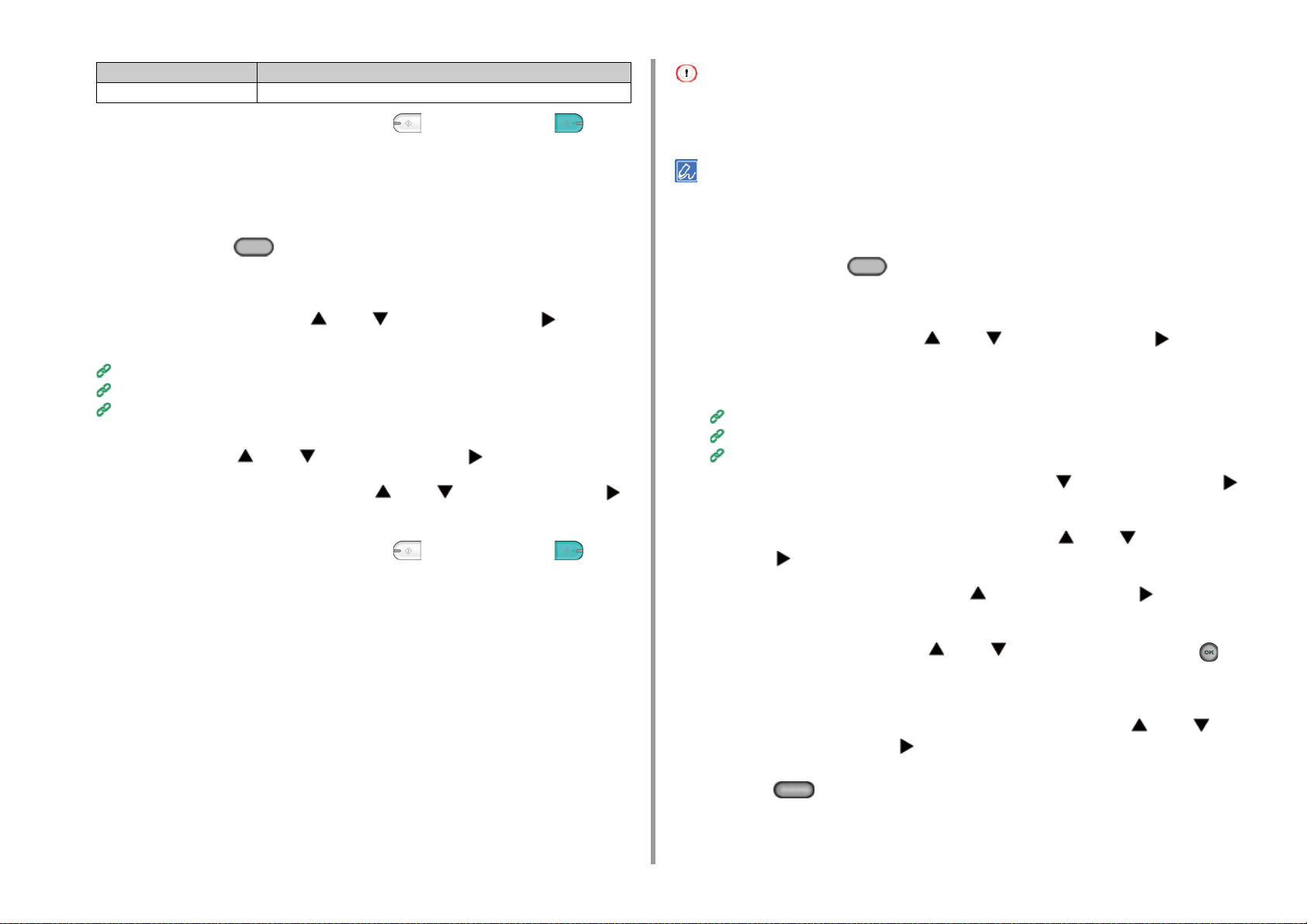
Renk türü Dosya formatı
Tek renk Tekli PDF, Çoklu PDF, Çoklu PDF/A, Tekli TIFF, Çoklu TIFF, XPS
Gerekirse diğer ayarları değiştirin ve sonra (TEK RENK) veya
8
(RENKLİ) düğmesine basın.
3. Tara
• [Encrypted PDF (Şifrelenmiş PDF)] sadece [File Format (Dosya Biçimi)] [PDF (PDF)] veya [HC-PDF (HC-PDF)]
olarak ayarlandığında seçilebilir. [PDF/A (PDF/A)] seçilemez.
• Bir PDF dosyasını şifrelemek için, bir belge açma parolası veya izin parolası ayarlamanız gerekir.
Bir Dosya Sıkıştırma Oranı Belirtme
Operatör panelinde (TARA) düğmesine basın.
1
ADF'ye veya belge camı üzerine bir belge yerleştirin.
2
Bir tarama işlevini seçmek için veya düğmesine basın ve
3
düğmesine basın.
Taranan Verileri E-posta Eklentisi Olarak Gönderme
Taranan Verileri USB Belleğe Kaydetme
Taranan Verileri Paylaşımlı Klasöre Kaydetme
[Compression Rate / Color, Grayscale (Sıkıştırma Oranı/Renkli, Gri Tonlama)]
4
öğesini seçmek için veya düğmesine basın ve düğmesine basın.
Ayarlamak istediğiniz öğeyi seçmek için veya düğmesine basın ve
5
düğmesine basın.
Gerekirse diğer ayarları değiştirin ve sonra (TEK RENK) veya
6
(RENKLİ) düğmesine basın.
PDF Dosyasını Şifreleme
Taranan belgeyi bir PDF dosyasına dönüştürmek için, dosyayı şifreleyebilirsiniz. Oluşturulan
PDF dosyası için bir şifreleme seviyesi, bir belge açma parolası, bir izin parolası ve kullanım
izinleri ayarlayabilirsiniz. Şifreleme seviyesi ne kadar yüksek olursa, güvenlik seviyesi de o
kadar yüksek olur.
Belge açma parolası, şifrelenmiş bir PDF dosyasını açmak içindir. Bir belge açma parolası
izin parolası ile aynı olamaz. 32 karaktere kadar girebilirsiniz.
İzin parolası, şifrelenmiş PDF dosyalarını yazdırma, çıkarma, düzenleme veya diğer işlemleri
kontrol etmek içindir. Bir izin parolası bir belge açma parolası ile aynı olamaz. 32 karaktere
kadar girebilirsiniz.
• Bir PDF dosyasını yazdırmak veya düzenlemek için izin ayarı öğeleri şifreleme seviyesine göre farklılık gösterir.
• Bir belgeyi yazdırma izni, metin veya grafik çıkarma izni ve bir belgeyi değiştirme izni yalnızca [Permissions
Password] ögesi için [Enable] veya [Apply Default Password] ögesi seçildiğinde görüntülenir.
Operatör panelinde (TARA) düğmesine basın.
1
ADF'ye veya belge camı üzerine bir belge yerleştirin.
2
Bir tarama işlevini seçmek için veya düğmesine basın ve
3
düğmesine basın.
[USB Memory (USB Bellek)] öğesini seçtiyseniz, adım 5'e gidin.
Taranan Verileri E-posta Eklentisi Olarak Gönderme
Taranan Verileri USB Belleğe Kaydetme
Taranan Verileri Paylaşımlı Klasöre Kaydetme
[Scan Setting (Tarama Ayarı)] öğesini seçmek için düğmesine basın ve
4
düğmesine basın.
[Encrypted PDF (Şifreli PDF)] öğesini seçmek için veya düğmesine
5
basın ve düğmesine basın.
[Encrypt (Şifreli)] öğesini seçmek için düğmesine basın ve düğmesine
6
basın.
Şifreleme düzeyini seçmek için veya düğmesine basın ve sonra
7
(TAMAM) düğmesine basın.
Bir belge açma parolası ayarlamak için [Enable (Etkinleştir)] veya [Apply
8
Default Password (Vrsyln Parola Uygla)] öğesini seçmek için veya
düğmesine basın ve sonra düğmesine basın.
[Apply Default Password (Vrsyln Parola Uygla)] öğesini seçmek isterseniz, operatör
panelinde (AYAR) düğmesine basın ve [Admin Setup (Yntci Krlumu)] > [Scanner
Setup (Tarayıcı Ayarları)] > [Default Settings (Varsayılan Ayarlar)] >[Encrypted PDF
Setting (Şifreli PDF Ayarı)] öğesini seçin ve sonra parolayı önceden ayarlayın.
- 56 -
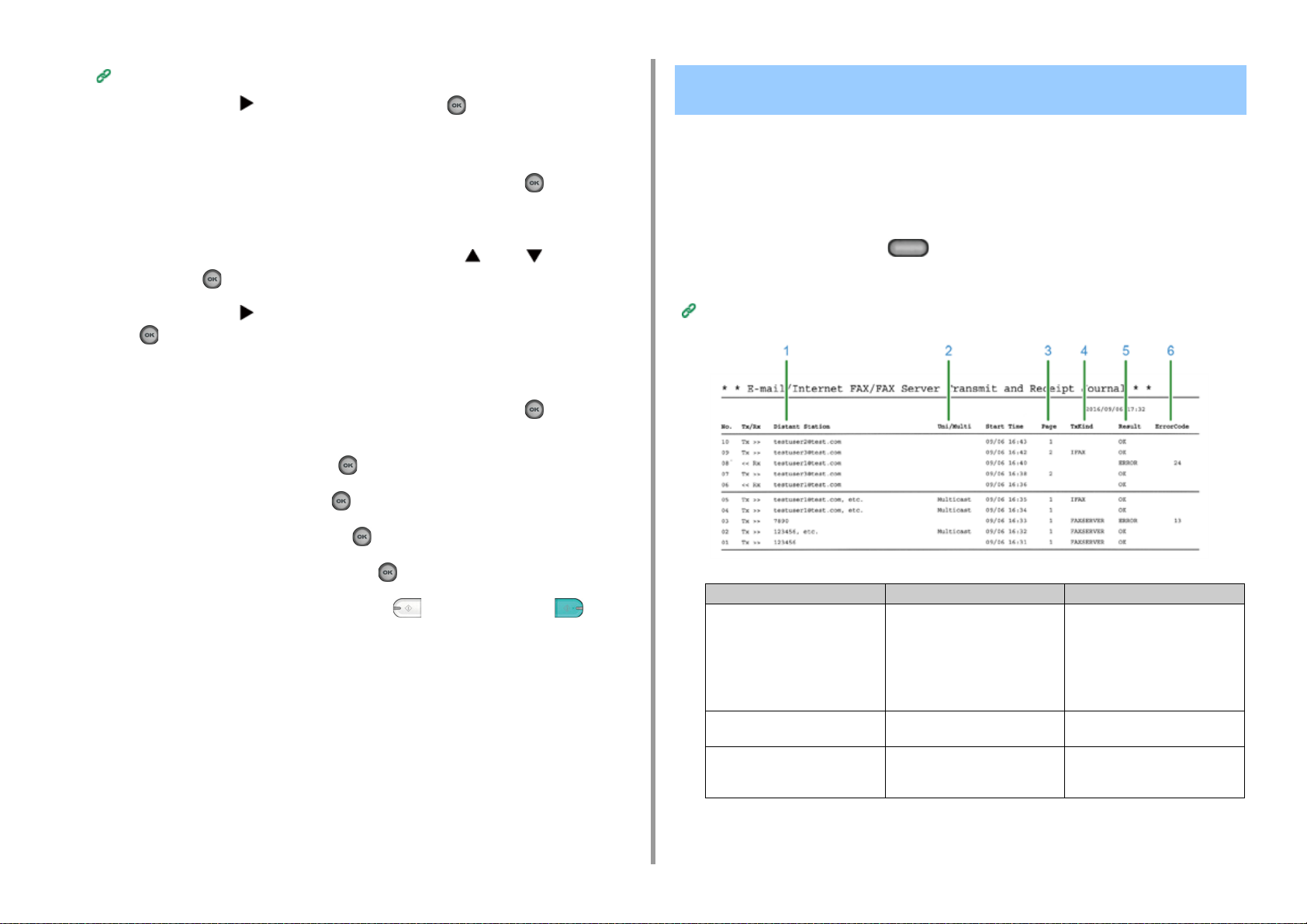
3. Tara
Yönetici Kurulumu
Parolayı girmek için düğmesine basın ve sonra (TAMAM) düğmesine
9
basın.
32 karaktere kadar girebilirsiniz.
Parolayı yeniden girin ve [Enter (Giriş)] öğesini seçin ve sonra (TAMAM)
10
düğmesine basın.
Bir izin parolası ayarlamak için [Enable (Etkinleştir)] veya [Apply Default
11
Password (Vrsyln Parola Uygla)] öğesini seçmek için veya düğmesine
basın ve sonra (TAMAM) düğmesine basın.
Parolayı girmek için düğmesine basın ve [Enter (Giriş)] öğesini seçin ve
12
sonra (TAMAM) düğmesine basın.
Bir izin parolası bir belge açma parolası ile aynı olamaz. 32 karaktere kadar
girebilirsiniz.
Parolayı yeniden girin ve [Enter (Giriş)] öğesini seçin ve sonra (TAMAM)
13
düğmesine basın.
Yazdırılacak bir izin seçin ve sonra (TAMAM) düğmesine basın.
14
Çıkarılacak bir izin seçin ve sonra (TAMAM) düğmesine basın.
15
Düzenlenecek bir izin seçin ve sonra (TAMAM) düğmesine basın.
16
Güvenlik ayarlarını kontrol edin ve sonra (TAMAM) düğmesine basın.
17
Gerekirse diğer ayarları değiştirin ve sonra (TEK RENK) veya
18
(RENKLİ) düğmesine basın.
Gönderme ve Alma Günlük Raporundaki Öğeler (E-posta/ İnternet faksı/FaksSunucusu)
Bu kısımda Gönderme ve Alma Günlük Raporundaki Öğeler (E-posta/İnternet faksı/
FaksSunucusu) açıklanmıştır.
Gönderme ve Alma Günlüğü Raporunun yazdırılmasına ilişkin talimatlar için bkz. "Makinenin
Bilgilerini Kontrol Etme
E-posta/İnternet faks/FaksSunucusunun Gönderme ve Alma Günlüğü Raporu'nu otomatik
yazdırmak için operatör panelinde (AYAR) düğmesine basın ve [Admin Setup (Yntci
Krlumu)] > [Scanner Setup (Tarayıcı Ayarları)] > [E-mail Setup (E-posta Kurulumu)] öğesini
seçin ve sonra [A/R Full Print (A/R Tam Baskı)] öğesini [ON (AÇIK)] olarak ayarlayın.
Tarayıcı Ayarları
1 Uzak İstasyon • E-postaya Tarama, İnternet Faksı
2 Uni/Multi (Tekli/Çoklu) Birden fazla alıcıya gönderdiğinizde
3 Syf Gönderiliyor: Taranan belgenin
".
Öğe Açıklama
Gönderme ve e-posta ek
dosyalarını yazdırın: Diğer tarafın
bir e-posta adresini gösterir (hedef
ya da gönderen).
• Faks Sunucusuna Tarama ile
Gönder: Hedef numarasını
gösterir.
"Çok Noktaya Yayın"ı gösterir.
sayfalarını gösterir.
Alınıyor: Her zaman boştur.
- 57 -

Öğe Açıklama
4 TxKind • IFAX: İnternet Faks ile Gönder
5 Sonuç TAMAM: İletişim başarılı
6 Hata Kodu Bir iletişim hatası meydana
Faks alma ve alınan e-postayı iletme iletim geçmişi E-posta/İnternet Faks/Faks Sunucusunun Gönderme ve Alma
Günlüğü Raporunda görüntülenmez.
"İletim Ayarları" - "Otomatikleştirilmiş Teslim Günlüğü" Web sayfasından kontrol edebilirsiniz.
Ayrıntılar için "Ayarlanabilir veya Kontrol Edilebilir Öğeler Hakkında
" içindeki "İletim Ayarları" konusuna bakın.
• FAKSSUNUCUSU: Faks
Sunucusuna Tarama ile Gönder
Faks Sunucusuna Tara ve e-posta
ek dosyası yazdırma için boştur.
HATA: İletişim başarısız
geldiğinde hata kodunu gösterir.
Ayrıntılar için bkz. "E-posta/İnternet
Faks/Faks Sunucusu Hata Kodu".
İletişim başarılı olduğunda boştur.
3. Tara
- 58 -

3. Tara
Taranan Verileri E-posta Eklentisi Olarak Gönderme
Bu bölümde, taranan bir belgenin nasıl bir e-posta eklentisi olarak gönderileceği
açıklanmaktadır.
• E-postaya Taramayı Kullanmadan Önce (Kullanım Kılavuzu)
• E-posta Göndermek İçin E-posta Adresini Girme (Kullanım Kılavuzu)
•
Adres Defterinden ya da Grup Listesinden Hedef Belirtme
• Tek Dokunuşlu Düğmeyle Hedef Belirtme
• İletim Geçmişinden Hedef Belirtme
• LDAP Sunucusunu Arayarak Hedef Belirtme
• Gönderen Adresini Ayarlama
• Yanıt Adresini Ayarlama
• Bir E-Posta Şablonu Kaydetme
• Bir E-Posta Şablonu Kullanma
• İletim Verilerini Kaydetme
• E-postaya Tarama sonuçlarının Kontrol Edilmesi
Adres Defterinden ya da Grup Listesinden Hedef Belirtme
Adres Defterinden veya grup listesinden bir hedef seçebilirsiniz. Önce hedefleri adres
defterine veya grup listesine kaydetmeniz gerekir.
Bir e-posta adresinin adres defterine veya grup listesine nasıl ekleneceğine ilişkin ayrıntılı
bilgi için bkz. "
Operatör panelinde (TARA) düğmesine basın.
1
ADF'ye veya belge camı üzerine bir belge yerleştirin.
2
[E-mail (E-posta)] öğesinin seçili olduğunu kontrol edip düğmesine basın.
3
[Add Destination (Hedef Ekle)] öğesinin seçili olduğunu kontrol edin ve sonra
4
[To: ---Empty--- (Kime: ---Boş---)] öğesinin seçildiğini kontrol edin ve sonra
5
düğmesine basın.
[Address Book (Adres Defteri)] veya [Group List (Grup Listesi)] öğesini
6
seçmek için veya düğmesine basın ve düğmesine basın.
Adres defteri veya grup listesi görüntülenir.
Hedefleri seçmek için veya düğmesine basın ve sonra (TAMAM)
7
düğmesine basın.
Onay kutusu seçilir. Birden fazla hedef seçebilirsiniz.
E-posta Adresi".
düğmesine basın.
- 59 -
Gereken tüm hedefleri seçtiğinizde düğmesine basın.
8
İşlem menüsü görüntülenir.
[Complete (Tamamla)] öğesinin seçili olduğunu kontrol edip (TAMAM)
9
düğmesine basın. Hedefler Kime alanına girilir.
[Add Destination (Hedef Ekle)] ekranını görüntülemek için düğmesine
10
basın.
Tüm hedeflerin seçimini tamamladığınızda, (TAMAM) düğmesine basın.
11
Gerekirse tarama ayarlarını yapın.
12
13
(TAMAM) düğmesine basın.

3. Tara
14
(TEK RENK) veya (RENKLİ) düğmesine basın.
Tek Dokunuşlu Düğmeyle Hedef Belirtme
Operatör panelinde (TARA) düğmesine basın.
1
ADF'ye veya belge camı üzerine bir belge yerleştirin.
2
[E-mail (E-posta)] öğesinin seçili olduğunu kontrol edip düğmesine basın.
3
[Add Destination (Hedef Ekle)] öğesinin seçili olduğunu kontrol edin ve sonra
4
düğmesine basın.
Hedefin kaydedildiği (Tek dokunuş) düğmesine basın.
5
E-posta adreslerini kaydederseniz, ilk 16 E-posta adresi otomatik olarak (Tek dokunuş) düğmeleri No. 1
- 16'ya kaydedilir.
(Tek dokunuş) düğmeleri No.1 - 16'ya hedefler olarak kaydedilen e-posta adreslerini belirtmek için
(TARA) düğmesine basın.
(Tek dokunuş) düğmeleri No. 9 - 16'yı seçmek için (Tek dokunuş) düğmesine
(ÜSTKARAKTER) düğmesi basılıyken basın.
Gerekirse tarama ayarlarını yapın.
6
(TAMAM) düğmesine basın.
7
8
(TEK RENK) veya (RENKLİ) düğmesine basın.
- 60 -

İletim Geçmişinden Hedef Belirtme LDAP Sunucusunu Arayarak Hedef Belirtme
3. Tara
Operatör panelinde (TARA) düğmesine basın.
1
ADF'ye veya belge camı üzerine bir belge yerleştirin.
2
[E-mail (E-posta)] öğesinin seçili olduğunu kontrol edip düğmesine basın.
3
[Tx History (Tx Tarihçesi)] öğesini seçmek için veya düğmesine basın
4
ve düğmesine basın.
Hedefi seçin.
5
Birden fazla öğe seçebilirsiniz.
Tüm hedeflerin seçimini tamamladığınızda, (TAMAM) düğmesine basın.
6
Gerekirse tarama ayarlarını yapın.
7
(TAMAM) düğmesine basın.
8
9
(TEK RENK) veya (RENKLİ) düğmesine basın.
LDAP sunucusu üzerinde bulunan listeden bir hedefi arayabilirsiniz. Aşağıda gösterildiği gibi
iki arama yöntemi vardır.
• [Basit Arama]: Kullanıcı adı olarak yalnızca bir anahtar sözcük ile arama
gerçekleştirebilirsiniz. E-posta adreslerinde değil, yalnızca kullanıcı
adlarında bulunan karakter dizelerini arayabilirsiniz.
• [Gelişmiş Arama]: Belirtilen anahtar sözcüklerin tümünü veya anahtar
sözcüklerden herhangi birini içeren öğeleri aramak için arama koşullarını
seçebilirsiniz. Anahtar sözcük olarak kullanıcı adlarını veya e-posta
adreslerini belirtebilirsiniz.
100 arama sonucuna kadar görüntülenir.
LDAP sunucusunun ayarlanması ile ilgili ayrıntılı bilgi için, bkz. "
Ayarlanması
1
2
3
4
".
Operatör panelinde (TARA) düğmesine basın.
ADF'ye veya belge camı üzerine bir belge yerleştirin.
[E-mail (E-posta)] öğesinin seçili olduğunu kontrol edip düğmesine basın.
[LDAP (LDAP)] öğesini seçmek için veya düğmesine basın ve
düğmesine basın.
LDAP Sunucusunun
- 61 -
[Simple Search (Basit Arama)] veya [Advanced Search (Gelişmiş Arama)]
5
öğesini seçmek için veya düğmesine basın ve düğmesine basın.
Aranacak anahtar sözcüğü girin.
6
[Enter (Giriş)] öğesini seçin ve sonra (TAMAM) düğmesine basın.
7
Arama sonuçları görüntülendiğinde hedefleri seçmek için veya
8
düğmesine basın ve sonra (TAMAM) düğmesine basın.
Birden fazla öğe seçebilirsiniz.
Gerekli tüm hedefleri seçmek için veya düğmesine basın ve sonra
9
(TAMAM) düğmesine basın.

[Complete (Tamamla)] öğesinin seçili olduğunu kontrol edip (TAMAM)
10
düğmesine basın.
3. Tara
Gönderen Adresini Ayarlama
Bekleme ekranına geri dönmek için düğmesine basın.
11
Gerekirse tarama ayarlarını yapın.
12
13
14
(TAMAM) düğmesine basın.
(TEK RENK) veya (RENKLİ) düğmesine basın.
Operatör panelinde (AYAR) düğmesine basın.
1
[Admin Setup (Yntci Krlumu)] öğesini seçmek için düğmesine, ardından da
2
düğmesine basın.
Yönetici parolasını girin ve sonra (TAMAM) düğmesine basın.
3
Fabrika varsayılan yönetici parolası "999999" şeklindedir. Yönetici parolası değiştiyse güncellenen parolayı girin.
[Scanner Setup (Tarayıcı Ayarları)] öğesini seçmek için veya
4
düğmesine basın ve düğmesine basın.
[E-mail Setup (E-posta Kurulumu)] öğesini seçmek için düğmesine,
5
ardından da düğmesine basın.
[From / Reply To (Kimden / İlet)] öğesini seçmek için veya düğmesine
6
basın ve düğmesine basın.
veya düğmesine basarak [Reply To: (Yanıtla:)] öğesini seçin ve
7
düğmesine basın.
Bir hedef belirtin.
8
[Enter (Giriş)] öğesini seçin ve sonra (TAMAM) düğmesine basın.
9
Bekleme ekranına geri dönmek için düğmesine basın.
10
- 62 -

Yanıt Adresini Ayarlama Bir E-Posta Şablonu Kaydetme
3. Tara
Operatör panelinde (AYAR) düğmesine basın.
1
[Admin Setup (Yntci Krlumu)] öğesini seçmek için düğmesine, ardından da
2
düğmesine basın.
Yönetici parolasını girin ve sonra (TAMAM) düğmesine basın.
3
Fabrika varsayılan yönetici parolası "999999" şeklindedir. Yönetici parolası değiştiyse güncellenen parolayı girin.
[Scanner Setup (Tarayıcı Ayarları)] öğesini seçmek için veya
4
düğmesine basın ve düğmesine basın.
[E-mail Setup (E-posta Kurulumu)] öğesini seçmek için düğmesine,
5
ardından da düğmesine basın.
[From / Reply To (Kimden / İlet)] öğesini seçmek için veya düğmesine
6
basın ve düğmesine basın.
veya düğmesine basarak [Reply To: (Yanıtla:)] öğesini seçin ve
7
düğmesine basın.
Bir hedef belirtin.
8
[Enter (Giriş)] öğesini seçin ve sonra (TAMAM) düğmesine basın.
9
Bekleme ekranına geri dönmek için düğmesine basın.
10
Farklı konu başlıklı ve gövde metinli en fazla beş şablon kaydedebilirsiniz.
Operatör panelinde (AYAR) düğmesine basın.
1
[Admin Setup (Yntci Krlumu)] öğesini seçmek için düğmesine, ardından da
2
düğmesine basın.
Yönetici parolasını girin ve sonra düğmesine basın.
3
Fabrika varsayılan yönetici parolası "999999" şeklindedir. Yönetici parolası değiştiyse güncellenen parolayı girin.
[Scanner Setup (Tarayıcı Ayarları)] öğesini seçmek için veya
4
düğmesine basın ve düğmesine basın.
[E-mail Setup (E-posta Kurulumu)] öğesini seçmek için düğmesine,
5
ardından da düğmesine basın.
[Template (Şablon)] öğesini seçmek için düğmesine basın ve
6
düğmesine basın.
[Edit Subject (Konu Düzenle)] veya [Edit Body (Güvde Düzenle)] öğesini
7
seçmek için veya düğmesine basın ve düğmesine basın.
Kaydedilecek numarayı seçin ve sonra düğmesine basın.
8
Kaydetmek istediğiniz konuyu ve gövde metinlerini girin.
9
Bir konu için en fazla 80 ve gövde metni için 256 karakter girilebilir.
- 63 -
[Enter (Giriş)] öğesini seçin ve sonra (TAMAM) düğmesine basın.
10
Bekleme ekranına geri dönmek için düğmesine basın.
11

Bir E-Posta Şablonu Kullanma İletim Verilerini Kaydetme
3. Tara
Standart e-postalarda, bir şablon olarak kaydedilmiş konuları ve gövde metinleri
kullanabilirsiniz.
Operatör panelinde (TARA) düğmesine basın.
1
ADF'ye veya belge camı üzerine bir belge yerleştirin.
2
[E-mail (E-posta)] öğesinin seçili olduğunu kontrol edip düğmesine basın.
3
[Scan Setting (Tarama Ayarı)] öğesini seçmek için düğmesine basın ve
4
düğmesine basın.
[Edit E-mail (E-postayı Düzenle)] öğesini seçmek için veya düğmesine
5
basın ve düğmesine basın.
[Subject (Konu)] veya [E-mail Body (E-posta Gövdesi)] öğesini seçmek için
6
veya düğmesine basın ve düğmesine basın.
[Select Subject (Konu Seçin)] veya [Select Text (Yazı Seçin)] görüntülenir.
Konuyu veya metni seçmek için veya düğmesine basın ve (TAMAM)
7
düğmesine basın.
[Scan Setting (Tarama Ayarı)] ekranına geri gitmek için düğmesine basın
8
hedef giriş yöntemini seçin.
E-postaya Tarama vs. ile gönderilmiş verileri kaydedebilirsiniz. Detaylar için bkz. "Gönderim
ve Alım Verilerini Kaydetme (Aktarım Verilerini Kaydetme)
".
Bir hedef belirtin.
9
10
(TEK RENK) veya (RENKLİ) düğmesine basın.
Gönderen Adresini Ayarlama
- 64 -
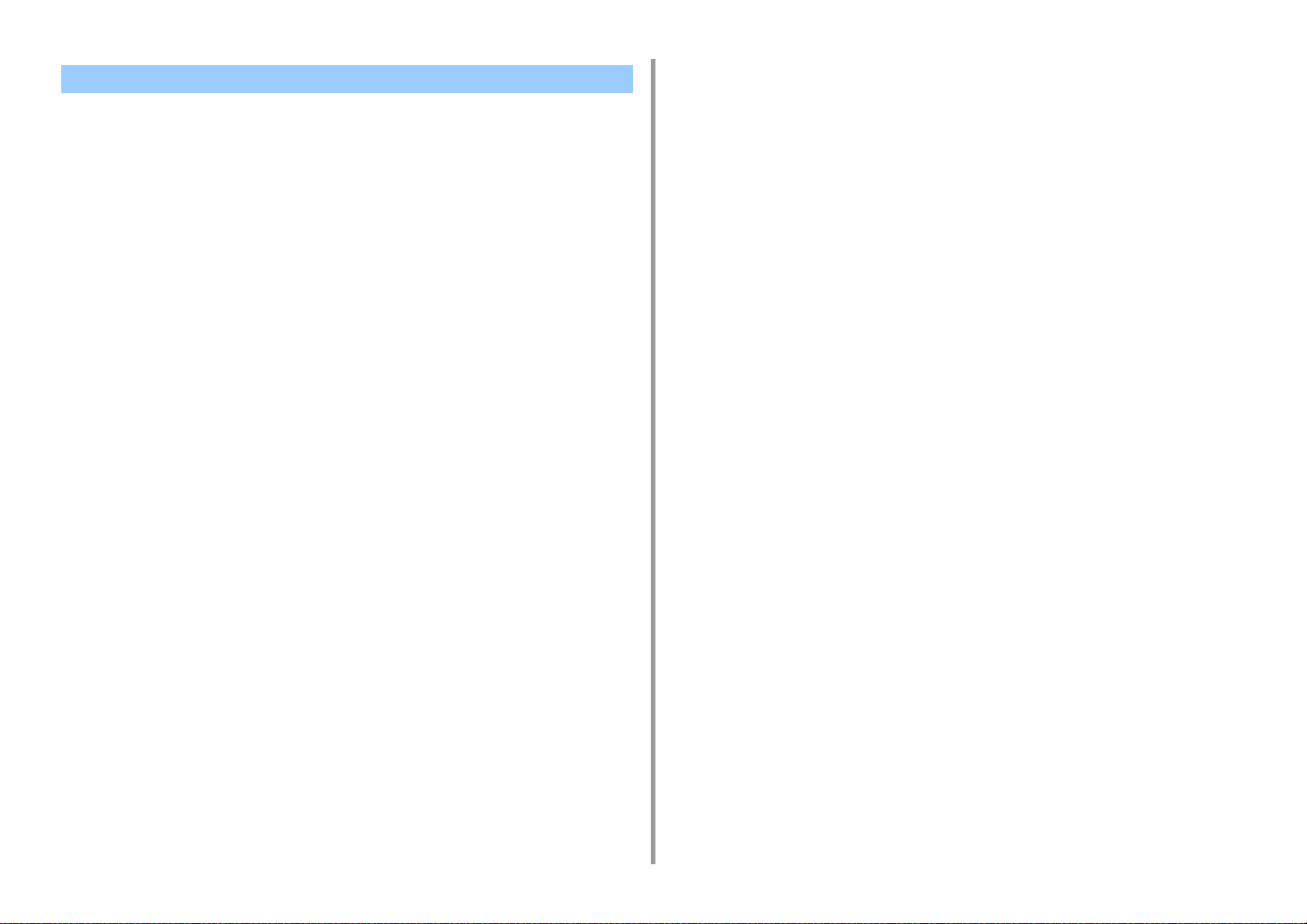
E-postaya Tarama sonuçlarının Kontrol Edilmesi
E-postaya Tarama sonucunu Gönderme ve Alma Günlüğü Raporunda kontrol edebilirsiniz.
3. Tara
Ayrıntılar için bkz. "
FaksSunucusu)
".
Gönderme ve Alma Günlük Raporundaki Öğeler (E-posta/İnternet faksı/
- 65 -

3. Tara
Taranan Verileri bir Bilgisayara Kaydetme
Bu bölümde, taranan verilerin bir bilgisayara nasıl kaydedileceği açıklanmaktadır.
Taramak için makinenin Bilgisayara Tarama işlevini ya da bilgisayarın yazılımını kullanın.
Taramak için aşağıdaki yazılımlardan birisini kullanın.
Windows için
ActKey: Yazılımı [Install Optional Software (İsteğe Bağlı Yazılımı Yükle)] öğesinden
yüklerseniz yüklemeniz gerekir.
WSD: Windows'ta önceden yüklenmiştir.
Mac OS X için
Görüntü Yakalama: Mac OS X ile verilir
• Makine Ayarlarını Değiştirme
• ActKey Kullanma
• WSD Taramayı Kullanma
• Görüntü Yakalamayı Kullanma (Mac OS X)
• Tarayıcı Destekli bir Uygulama Kullanma
• Bilgisayara Tarama için Hedef Ekleme
• Bilgisayara Tarama için Hedef Silme
Makine Ayarlarını Değiştirme
Ağ TWAIN'i etkinleştirme
Ağ TWAIN işlevini etkinleştirin; bu yapılınca, ağ aracılığıyla bağlanan bir bilgisayarda
Bilgisayara Tarama işlevini kullanabilirsiniz.
Operatör panelinde (AYAR) düğmesine basın.
1
[Admin Setup (Yntci Krlumu)] öğesini seçmek için bir kez düğmesine basın
2
ve düğmesine basın.
Yönetici parolasını girin ve sonra (TAMAM) düğmesine basın.
3
Fabrika varsayılan yönetici parolası "999999" şeklindedir. Yönetici parolası değiştiyse güncellenen parolayı girin.
[Scanner Setup (Tarayıcı Ayarları)] öğesini seçmek için veya
4
düğmesine basın ve düğmesine basın.
[TWAIN Setup (TWAIN Kurulum)] öğesini seçmek için veya düğmesine
5
basın ve düğmesine basın.
[Network TWAIN (Ağ TWAIN)] öğesini seçmek için veya düğmesine
6
basın ve [ON (AÇIK)] öğesinin ayarlandığını kontrol edin.
Ana ekran görüntülenene dek düğmesine basın.
7
PC Tarama Modunu Ayarlama
Bir bilgisayardan tararken tarama modunu ayarlayın. Bu makinede aşağıdaki üç tarama
modu vardır.
- 66 -

3. Tara
• Basit Tarama Modu: Makine bekleme durumundaysa istediğiniz zaman
tarama işlemini başlatabilirsiniz.
• Manuel Tarama Modu: Taramaya başlamadan önce görüntüleme ekranındaki
Uzak Tarama işlevini açın.
• Güvenli Tarama Modu: Görüntüleme ekranında uzak tarama işlevini
açtığınızda yalnızca belirttiğinizden bilgisayardan çalıştırabilirsiniz. Tek
seferde yalnızca bir bilgisayar bağlanabilir.
WSD Tarama bağlantısı aracılığıyla bir uzak tarama gerçekleştirirseniz, Uzak Tarama
modundan bağımsız olarak, yalnızca bu bilgisayarda kayıtlı bilgisayarlardan tarayabilirsiniz.
Operatör panelinde (AYAR) düğmesine basın.
1
[Admin Setup (Yntci Krlumu)] öğesini seçmek için düğmesine, ardından da
2
düğmesine basın.
Yönetici parolasını girin ve sonra (TAMAM) düğmesine basın.
3
Fabrika varsayılan yönetici parolası "999999" şeklindedir. Yönetici parolası değiştiyse güncellenen parolayı girin.
[Scanner Setup (Tarayıcı Ayarları)] öğesini seçmek için veya
4
düğmesine basın ve düğmesine basın.
[PC Scan Mode (PC Tarama Modu)] öğesini seçmek için veya
5
düğmesine art arda basın ve düğmesine basın.
ActKey Kullanma
ActKey kullanırsanız yalnızca düğmeyi tıklatarak, belirttiğiniz ayarlara göre taramayı
başlatabilirsiniz.
ActKey ve tarayıcı sürücüsü yazılım DVD-ROM'unda mevcuttur ve yazılımı yüklerken [Install
Optional Software (İsteğe Bağlı Yazılımı Yükle)] seçiliyse otomatik yüklenir.
Bir Aygıtta Taramayı Başlatma (ActKey)
Operatör panelinde (TARA) düğmesine basın.
1
ADF'ye veya belge camı üzerine bir belge yerleştirin.
2
[Computer (Bilgisayar)] öğesini seçmek için düğmesine basın ve
3
düğmesine basın.
[Select A Connecting PC (Lütfen Baðlanan Bir PC Seçin)] öğesinin
4
görüntülendiğini kontrol edin ve sonra düğmesine basın.
[From Network (Ağdan)] veya [From USB Interface (USB Arayüzünden)]
5
öğesini seçmek için makinenin ve bilgisayarın bağlantı yöntemine göre
veya düğmesine basın ve sonra (TAMAM) düğmesine basın.
Operatör panelinde ağ bağlantısı için tarama verilerinin gönderileceği hedef
6
bilgisayar görüntülenir. Hedefi seçmek için veya düğmesine basın ve
sonra (TAMAM) düğmesine basın.
Modu seçmek için veya düğmesine basın ve düğmesine basın.
6
Ana ekran görüntülenene dek düğmesine basın.
7
[Manual Scan Mode (Manuel Tarama Modu)] ya da [Secure Scan Mode (Güvenli
Tarama Modu)] seçilirse ana ekranda uzak tarama menüleri görünür.
- 67 -
Hedef bilgisayar hedef bilgisayarlar listesinde yoksa bilgisayarı Ağ Yapılandırmasına kaydedin.
Makinenin (Yeni Aygıt) Ağ Yapılandırması Kullanılarak Bilgisayara Kaydedilmesi
[Select An Application (Uygulama Seçin)] öğesini seçmek için düğmesine
7
basın ve (TAMAM) düğmesine basın.
• [Application (Uygulama)] öğesini seçerseniz, ActKey'in [Application-1 (Uygulama 1)] seçeneğiyle belirttiğiniz
uygulama veya Windows için ayarlanmış uygulama başlatılır ve taranan görüntü uygulamada görüntülenir.
• [Folder (Klasör)] öğesini seçerseniz, taranan belge belirtilen klasöre kaydedilir.
• [PC-FAX (PC Faks)] öğesini seçerseniz bir faks gönderim uygulaması başlatılır. Taranan belge gönderildikten
sonra, bilgisayarınızda bulunan faks gönderim uygulaması ile bir faks gönderin.

3. Tara
8
bağlanan makine bilgisayarda başlamaz ActKey öğesini başlatmak için adımları izleyin.
1
2
3
4
5
6
7
Bir Bilgisayardan Tarama (Uzak Tarama) (ActKey)
1
(TEK RENK) veya (RENKLİ) düğmesine basın.
(TEK RENK) veya (RENKLİ) düğmesine basılsa bile USB ve ActKey yoluyla
[Başlat] ögesine tıklayın ve ardından [Aygıtlar ve Yazıcılar] ögesini seçin.
Önce [OKI MC563] ardından da [Scan properties (Tarama özellikleri)] öğesini
sağ tıklatın.
[Kullanıcı Hesabı Denetimi] iletişim kutusu görüntülenirse, [Evet] öğesine tıklayın.
[Olaylar] sekmesine tıklayın.
[Bir olay seç] ögesinden bir olay seçin.
[Bu programı başlat] ögesini ve ardından [ActKey] ögesini seçin.
Tüm olaylar [ActKey] olarak ayarlanacak şekilde 4. ve 5. adımı tekrarlayın.
[OK] ögesine tıklayın.
ADF'ye veya belge camı üzerine bir belge yerleştirin.
[Folder (Klasör)] düğmesine tıklayın.
4
Tarama başlar ve taranan belgeler belli bir klasörde saklanır.
Taranan Verileri Faksla Gönderme (ActKey)
PC-FAKS alımı işlevi için çözünürlük 200 dpi'ye sabitlenir.
ADF'ye veya belge camı üzerine bir belge yerleştirin.
1
PC Tarama Modu [Manual Scan Mode (Manuel Tarama Modu)] veya [Secure
2
Scan Mode (Güvenli Tarama Modu)] olarak ayarlanırsa [Remote Scan TWAIN
(Uzaktan Tarama TWAIN)] öğesini seçmek için veya düğmesine basın
ve düğmesine basın.
PC Tarama Modu [Manual Scan Mode (Manuel Tarama Modu)] veya [Secure
2
Scan Mode (Güvenli Tarama Modu)] olarak ayarlanırsa [Remote Scan TWAIN
(Uzaktan Tarama TWAIN)] öğesini seçmek için veya düğmesine basın
ve düğmesine basın.
PC Tarama Modu [Simple Scan Mode (Basit Tarama Modu)] olarak ayarlanmışsa adım 3'e gidin.
Bilgisayar ekranında [Start (Başlat)] ögesine tıklayın ve ardından [All
3
Programs (Tüm Programlar)] > [Okidata (Okidata)] > [ActKey (ActKey)] >
[ActKey (ActKey)] ögesini seçin.
Tarayıcı seçme ekranı görüntülenirse, USB bağlantısı için [OKI Universal Twain USB],
ağ bağlantısı için [OKI Universal Twain ****** (*; MAC adresinin son altı hanesi)] öğesini
seçin ve ardından [OK]'e tıklayın.
- 68 -
[Başlat] ögesine tıklayın ve ardından [Tüm Programlar] > [Okidata] > [ActKey]
3
> [ActKey] ögesini seçin.
Bir bilgisayarda [PC-FAKS] öğesine tıklayın.
4
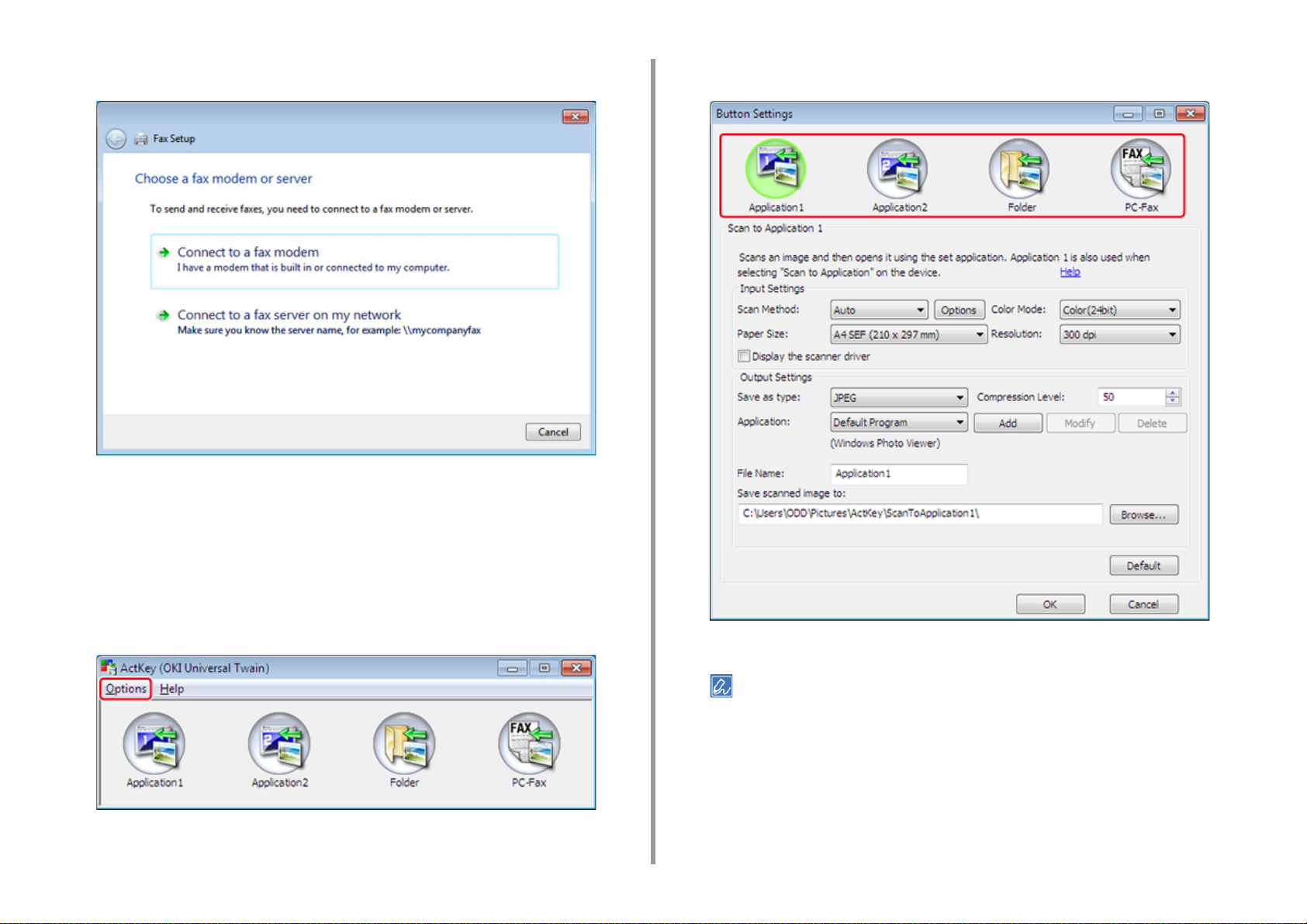
3. Tara
Ekrandaki talimatları uygulayarak bir faks gönderin.
5
ActKey Düğmelerinin Ayarlarını Değiştirme (ActKey)
Ayarlamak istediğiniz düğmeye tıklayın.
3
Dört tarama düğmesinin her birinin ayarlarını değiştirebilirsiniz.
ActKey'i başlat.
1
[Options] menüsünden [Button settings] ögesini seçin.
2
- 69 -
Gerekirse ayarları değiştirin.
4
• ActKey yüklendiğinde, varsayılan kaydetme hedefi otomatik olarak oluşturulur.
• Taranan veriler kaydetme hedef klasörüne "dosya adı (tarih) sıra numarası" ile kaydedilir.
[OK] ögesine tıklayın.
5

3. Tara
Makinenin (Yeni Aygıt) Ağ Yapılandırması Kullanılarak Bilgisayara Kaydedilmesi
Ağa bağlı makineyi (yeni aygıt) bir bilgisayara makinenin Ağ Yapılandırmasını kullanarak
yüklenmiş tarayıcı sürücüsünü kullanarak ekleyebilirsiniz.
Ağ Yapılandırması, ActKey ile aynı zamanda yüklenir ve bir bilgisayarı başlattığınızda görev
çubuğuna otomatik eklenir.
[Başlat] öğesine tıklayın ve ardından [Tüm Programlar] > [Okidata] > [ActKey]
1
> [Araçlar] > [Ağ Yapılandırması] öğesini seçin.
Görev masasında [Ağ Yapılandırmasını Göster] öğesine sağ tıklayın.
2
[Başlat] öğesine tıklayın ve ardından [Tüm Programlar] > [Okidata] > [ActKey]
1
> [Araçlar] > [Ağ Yapılandırması] öğesini seçin.
Görev masasında [Ağ Yapılandırmasını Göster] öğesine sağ tıklayın.
2
Değiştirilecek tarayıcı sürücüsünü ve ardından [Scanner (Tarayıcı)]
3
menüsünden [Edit Scanner (Tarayıcıyı Düzenle)] öğesini seçin.
Bilgisayarda geçerli olan ayar değeri görüntülenir.
Makinenin adresini ve bağlantı noktası numarasını değiştirin. Adres için IP
4
adresi veya aygıt kısa adı belirtilebilir.
[Scanner (Tarayıcı)] menüsünden [Add Scanner (Tarayıcı Ekle)] ögesini seçin.
3
Eklenen tarayıcı sürücüsünün adını seçin.
4
Tarayıcı sürücüsü yükleyicisi başladığında aşağıdaki prosedürü izleyerek yeni
5
makineyi ekleyin.
Ağ Yapılandırmasını Kullanarak Kayıtlı Makinenin Ayar Bilgilerini Değiştirme
Bir bilgisayara kayıtlı makinenin adresini ağ tarayıcısı olarak değiştirin. Makinenin adresi
değiştiğinden dolayı ActKey kullanarak tarama yapamıyorsanız adresi ve bağlantı noktası
numarasını güncelleyin.
Bilgisayarı Ağ Yapılandırmasını Kullanarak Kaydetme
Bilgisayar, makinenin Bilgisayara Tarama Ağ Tarama Hedefine kaydedilmediğinde Ağ
Yapılandırmasını kullanarak bilgisayarınızı kaydedin.
Tarayıcı sürücüsü yüklenince bilgisayarınız genellikle otomatik olarak kaydedilebilir.
Makinenin kapatılıp kapatılmadığını kontrol edin.
1
- 70 -
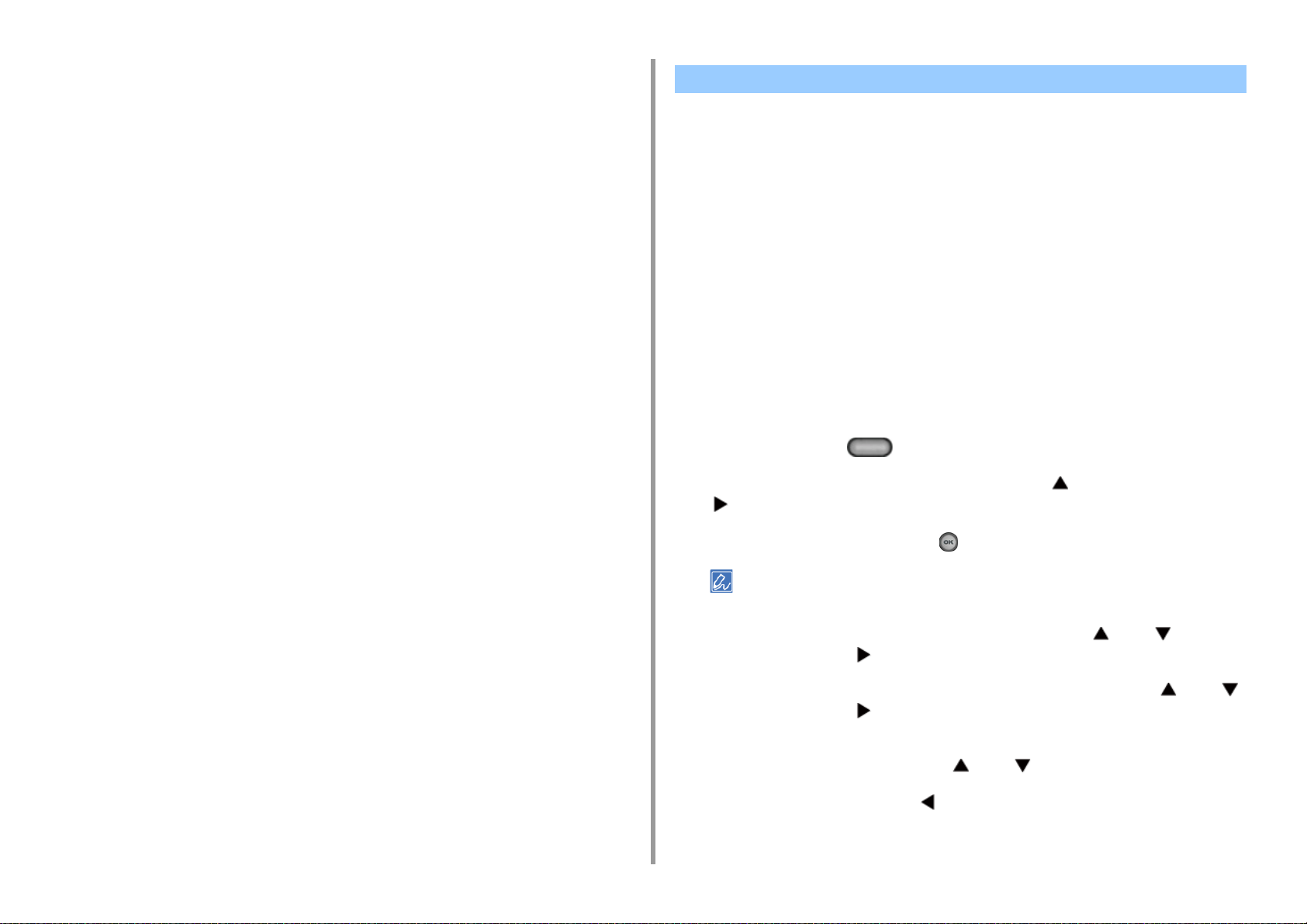
[Start (Başlat)] öğesine tıklayın ve [All Programs (Tüm Programlar)] > [Okidata
2
(Okidata)] > [ActKey (ActKey)] > [Tools (Araçlar)] > [Network Configuration (Ağ
Yapılandırması)] öğesini seçin.
Görev masasında [Show Network Configuration (Ağ Yapılandırmasını Göster)]
3
öğesine sağ tıklayın.
Kullanılacak tarayıcı sürücüsünü seçin ve [Scanner (Tarayıcı)] menüsünden
4
[Properties (Özellikler)] öğesini seçin.
[Register (Kaydet)] sekmesine tıklayın.
5
Bilgisayar bilgileri olarak bilgisayar adı, IP adresi ve bağlantı noktası numarası
görüntülenir.
Ana bilgisayar adı otomatik olarak alındığından, bilgisayar adını ayarlamanız
gerekmez.
Bilgisayar adı (ana bilgisayar adı) varsayılan adres olarak kullanılır, ama "bilgisayar
adını kullan (ana bilgisayar adı)" onay kutusunu temizleyebilir ve bilgisayarın IP
adresini seçebilirsiniz.
Bilgisayara birden fazla ağ kartı yüklüyse birden fazla IP adresi görüntülenir.
Kullanılmakta olan ağ kartının IP adresini seçin.
Gerekirse, görüntülenen bağlantı noktası numarası ayarını değiştirin.
3. Tara
WSD Taramayı Kullanma
WSD Taramayı Bilgisayara Tarama öğesinden veya ağ aracılığıyla Uzak Tarama öğesinden
ayarlayabilirsiniz.
WSD Taramayı kullanmak için, makinenin bir ağ aracılığıyla aşağıdakilerin yüklü olduğu bir
bilgisayara bağlanması gerekir: Windows 10/Windows 8.1/Windows 8/Windows Vista/
Windows 7/Windows Server 2012/Windows Server 2012 R2/Windows Server 2008/Windows
Server 2008 R2
WSD Tarama işlevini kullanmak istiyorsanız makineyi bilgisayara bir WSD aygıtı olarak
yüklemek için aşağıdaki adımları izleyin.
Aşağıdaki prosedüre başlamadan önce ağ bağlantısını kontrol edin.
WSD Taramayı Etkinleştirme
WSD Tarama bağlantısı aracılığıyla Bilgisayara Tarama (WSD Tarama) işlevini ve Uzak
Tarama (WSD Tarama) işlevini kullanmak için aşağıdaki prosedürü uygulayın.
Operatör panelinde (AYAR) düğmesine basın.
1
Bilgisayarınızı makinenin Bilgisayara Tarama öğesinin Ağ Tarama Hedefine
6
kaydetmek için [Register (Kayıt)] öğesine tıklayın.
Bilgisayarı Ağ Yapılandırmasını Kullanarak Silme
Makinenin Bilgisayara Tarama öğesinin Ağ Tarama Hedefinden gereksiz bilgisayarları
silebilirsiniz.
[Başlat] öğesine tıklayın ve ardından [Tüm Programlar] > [Okidata] > [ActKey]
1
> [Araçlar] > [Ağ Yapılandırması] öğesini seçin.
Görev masasında [Ağ Yapılandırmasını Göster] öğesine sağ tıklayın.
2
[Tarayıcı] menüsünden [Özellikler] öğesini seçin.
3
[Kaydı Sil] sekmesine tıklayın.
4
Kaydı silinecek bilgisayar adını seçin ve ardından [Kaydı Sil] öğesine tıklayın.
5
- 71 -
[Admin Setup (Yntci Krlumu)] öğesini seçmek için düğmesine, ardından da
2
düğmesine basın.
Yönetici parolasını girin ve sonra (TAMAM) düğmesine basın.
3
Fabrika varsayılan yönetici parolası "999999" şeklindedir. Yönetici parolası değiştiyse güncellenen parolayı girin.
[Scanner Setup (Tarayıcı Ayarları)] öğesini seçmek için veya
4
düğmesine basın ve düğmesine basın.
[WSD Scan Setup (WSD Tarama Kurulumu)] öğesini seçmek için veya
5
düğmesine basın ve düğmesine basın.
[WSD Scan (WSD Tarama)] öğesinin [Enable (Etkinleştir)] olarak ayarlanıp
6
ayarlanmadığını kontrol etmek için veya düğmesine basın.
Ana ekran görüntülenene dek düğmesine basın.
7
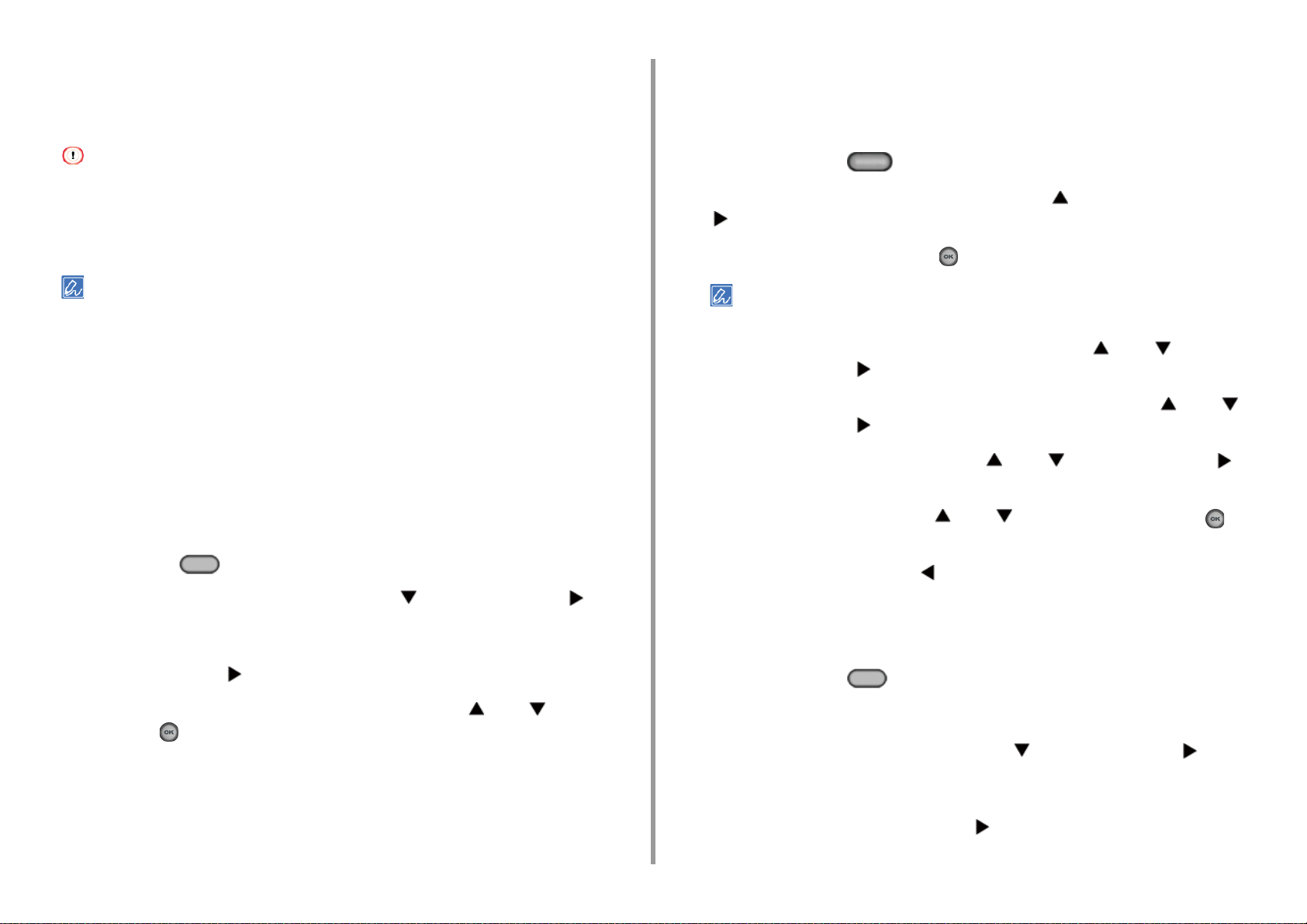
3. Tara
Bu Makineyi WSD Aygıtı Olarak Bir Bilgisayara Kurma
WSD Tarama işlevini kullanabilmek için, bu makineyi WSD Taramayı destekleyen bir
Windows bilgisayara WSD Tarama aygıtı olarak kurun.
• WSD Tarama için kullanılacak bir bilgisayar bu makineyi tanırsa ve bu makinenin IP adresi değiştirilirse, başlamadan
önce kayıt yapmanız gerekir. Bu makineyi kaldırıp tekrar kurun.
• Bu kuruluma başlamadan önce, Ağ Arama ögesinin etkinleştirildiğini kontrol edin.
[Denetim Masası] ögesinden, [Ağ ve İnternet] > [Ağ ve Paylaşım Merkezi] > [Gelişmiş paylaşım ayarlarını değiştirin]
ögesine tıklayın, [Ağ bulma] için [Ağ bulmayı aç] ögesini seçin ve ardından [Değişiklikleri Kaydet] ögesine tıklayın.
Bu makineye 50 bilgisayara kadar kaydedebilirsiniz.
[Start (Başlat)] menüsünden [Computer (Bilgisayar)] öğesini seçin ve [Network
1
(Ağ)] öğesini seçin.
[Multifunction Devices (Çok İşlevli Aygıtlar)] altındaki [OKI MC563] simgesine
2
sağ tıklayın ve ardından [Install (Yükle)] öğesini seçin.
[Kullanıcı Hesabı Denetimi] iletişim kutusu görüntülenirse, [Evet] öğesine tıklayın.
Görev çubuğunda kurulumun tamamlandığını bildiren balon mesajı
3
görüntülendiğinde, ayrıntıları kontrol etmek için balona tıklayın ve ardından [x
(Kapat)] ögesine tıklayın.
Makinedeki (TARA) düğmesine basın.
4
[Computer (Bilgisayar)] öğesini seçmek için düğmesine basın ve
5
düğmesine basın.
[Select A Connecting PC (Lütfen Baðlanan Bir PC Seçin)] öğesi
6
görüntülendiğinde düğmesine basın.
[From WSD Scan (WSD Tarama)] öğesini seçmek için veya düğmesine
7
basın ve (TAMAM) düğmesine basın.
Bu makinede WSD Tarama bağlantı hedefi olarak bir bilgisayar
8
görüntülendiğini kontrol edin.
Dupleks Tarama (WSD) için Ciltleme Konumu Ayarlama
WSD Tarama aracılığıyla Bilgisayara Tarama ve Uzak Tarama ile dubleks tarama yapmak
üzere bir ciltleme konumu ayarlamak için aşağıdaki prosedürü uygulayın.
Operatör panelinde (AYAR) düğmesine basın.
1
[Admin Setup (Yntci Krlumu)] öğesini seçmek için düğmesine, ardından da
2
düğmesine basın.
Yönetici parolasını girin ve sonra (TAMAM) düğmesine basın.
3
Fabrika varsayılan yönetici parolası "999999" şeklindedir. Yönetici parolası değiştiyse güncellenen parolayı girin.
[Scanner Setup (Tarayıcı Ayarları)] öğesini seçmek için veya
4
düğmesine basın ve düğmesine basın.
[WSD Scan Setup (WSD Tarama Kurulumu)] öğesini seçmek için veya
5
düğmesine basın ve düğmesine basın.
[Binding (Ciltleme)] öğesini seçmek için veya düğmesine basın ve
6
düğmesine basın.
Ciltleme konumunu seçmek için veya düğmesine basın ve sonra
7
(TAMAM) düğmesine basın.
Ana ekran görüntülenene dek düğmesine basın.
8
Bir Aygıttan Taramayı Başlatma (WSD)
Operatör panelinde (TARA) düğmesine basın.
1
ADF'ye veya belge camı üzerine bir belge yerleştirin.
2
[Computer (Bilgisayar)] öğesini seçmek için düğmesine basın ve
3
düğmesine basın.
[Select A Connecting PC (Lütfen Baðlanan Bir PC Seçin)] öğesinin
4
görüntülendiğini kontrol edin ve sonra düğmesine basın.
- 72 -
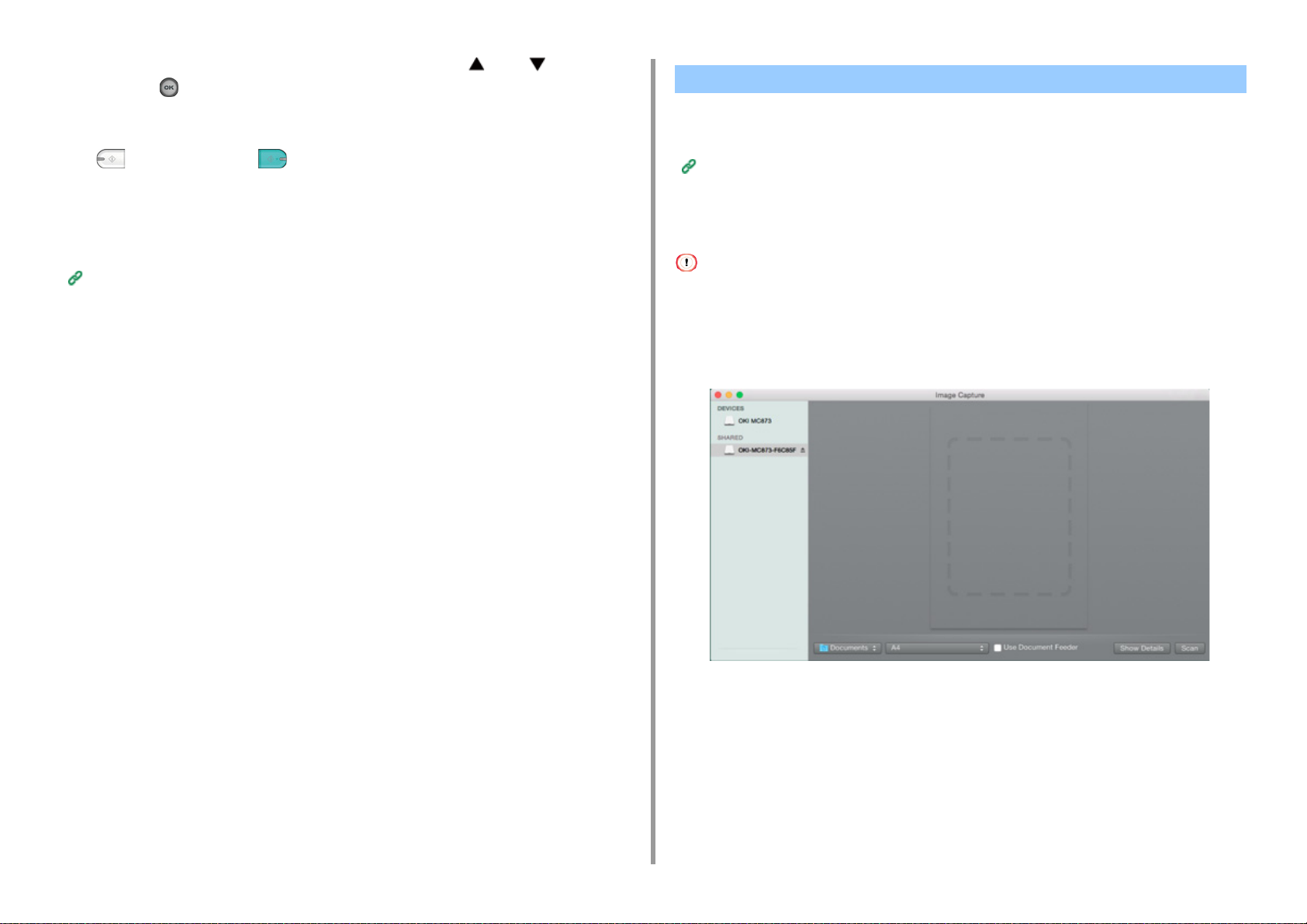
[From WSD Scan (WSD Tarama)] öğesini seçmek için veya düğmesine
5
basın ve (TAMAM) düğmesine basın.
Verilerin gönderileceği bir hedef bilgisayar seçin.
6
7
(TEK RENK) veya (RENKLİ) düğmesine basın.
3. Tara
Görüntü Yakalamayı Kullanma (Mac OS X)
Mac OS X'de, verileri bilgisayara kaydetmek için Resim Yakalama kullanabilirsiniz.
Makinenin tarayıcı sürücüsünü yükleyin.
Bilgisayara Sürücü ve Yazılım Yükleme (Kullanım Kılavuzu)
Bir Bilgisayardan Tarama İşlevini Çalıştırma (Uzak Tarama) (WSD)
Tarayıcı destekli bir uygulamadan bir WSD tarayıcı sürücüsünü seçip taratın.
Tarayıcı Destekli bir Uygulama Kullanma
Bir Aygıttan Taramayı Başlatma (Resim Yakalama)
• Belge camındaki bir belge yalnızca A4 boyutunda taranabilir.
• Bir dosya yalnızca JPEG olarak kaydedilebilir.
• Görüntü Yakalama'yı önceden başlatın. Görüntü Yakalama ekranının sol tarafında görüntülenen listeden bir aygıt
seçin.
• Görüntü Yakalamayı standart görünümde kullanın. Bu işlev ayrıntılı görünümde kullanılamaz.
Bir bilgisayarı kaydetmek için aşağıdaki adımları izleyin.
[Application (Uygulama)] > [OKIDATA (OKIDATA)] > [Scanner (Tarayıcı)] >
1
[Network Scanner Setup Tool (Ağ Tarayıcısı Kurulum Aracı)] öğesini seçin.
[Scan Settings (Tarama Ayarları)] iletişim kutusundan makineyi seçin,
2
[Register (Kaydet)] öğesine tıklayın, [Name (Ad)] ve [Host (Ana Bilgisayar)]
- 73 -
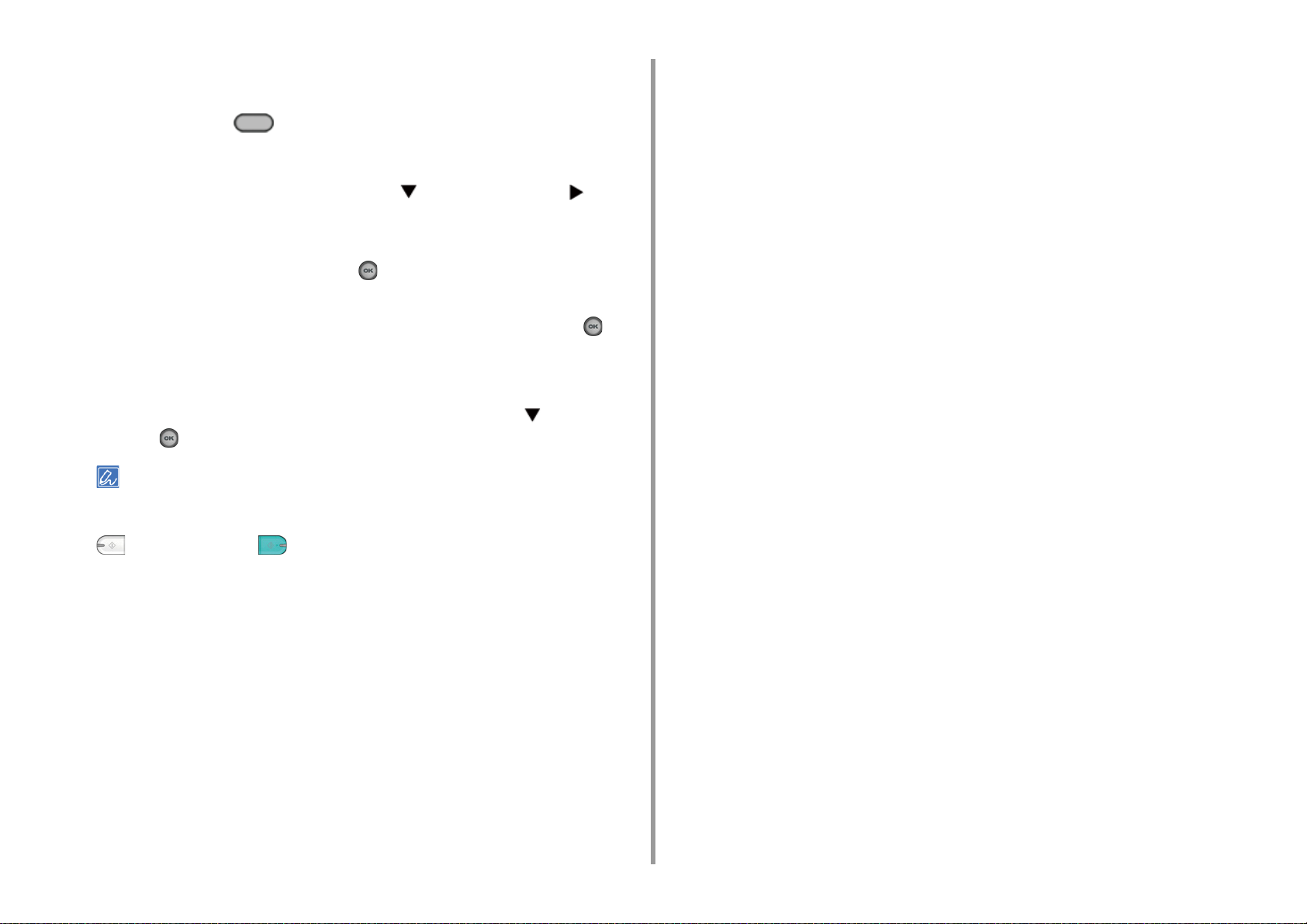
3. Tara
bilgilerini [Register host address (Ana makine adresini kaydet)] alanına girin ve
[OK (Tamam)] öğesine tıklayın.
Operatör panelinde (TARA) düğmesine basın.
3
Belge camı üzerine bir belge yerleştirin.
4
[Computer (Bilgisayar)] öğesini seçmek için düğmesine basın ve
5
düğmesine basın.
[Select A Connecting PC (Lütfen Baðlanan Bir PC Seçin)] öğesinin
6
görüntülendiğini kontrol edin ve sonra (TAMAM) düğmesine basın.
Makinenin ve bilgisayarın bağlantı yöntemine göre [From Network (Ağdan)]
7
veya [From USB Interface (USB Arayüzünden)] öğesini seçin ve sonra
(TAMAM) düğmesine basın.
Ağ bağlantısı için, verilerin gönderileceği bir hedef bilgisayar seçin.
8
[Select An Application (Uygulama Seçin)] öğesini seçmek için düğmesine
9
basın ve (TAMAM) düğmesine basın.
Mac OS X sisteminde [Application (Uygulama)] veya [PC-FAX (PC Faks)] öğesini seçerseniz, [Folder (Klasör)]
öğesi seçildiğinde yapılan işlem yapılır.
Tarama ayarlarını değiştirmek istiyorsanız [Display the detailed information
5
(Detaylı Bilgileri Görüntüleyin)] öğesine tıklayıp ayarları değiştirin.
[Scan] öğesine tıklayın.
6
10
Bir Bilgisayardan Taramayı Başlatma (Resim Yakalama)
1
2
3
4
(TEK RENK) veya (RENKLİ) düğmesine basın.
ADF'ye veya belge camı üzerine bir belge yerleştirin.
Operatör panelinde tarama modunu ayarlayın.
Ayrıntılar için bkz. "Makine Ayarlarını Değiştirme" öğesindeki "PC Tarama Modunu
Ayarlama"
Bilgisayarda Görüntü Yakalamayı başlatın.
Görüntü Yakalama ekranının solundaki listeden bu makineyi seçin.
- 74 -

Tarayıcı Destekli bir Uygulama Kullanma
TWAIN Uygulamaları için
Bu bölümde, bir bilgisayara yüklü bir TWAIN uygulamasından (Adobe Photoshop vb.)
taramanın nasıl başlatılacağı açıklanmaktadır.
Örnek olarak makineye bir USB kabloyla bağlı bilgisayarda Adobe Photoshop ile tarama
yaparken izlenen prosedür kullanılmıştır.
Tarama
ADF'ye veya belge camı üzerine bir belge yerleştirin.
1
Operatör panelinde tarama modunu ayarlayın.
2
Ayrıntılar için bkz. "Makine Ayarlarını Değiştirme" öğesindeki "PC Tarama Modunu
Ayarlama"
Bilgisayardan Adobe Photoshop'u başlatın.
3
[Dosya]'dan [İçe Aktar]'a tıklayın ve makinenin tarayıcı sürücüsünü seçin.
4
[Scan] öğesine tıklayın.
5
[Mode (Mod)] ögesinden [Simple (Basit)] ya da [Advanced (Gelişmiş)] ögesini
6
seçin.
Gerekirse ayarı değiştirin. [Simple (Basit)] seçilirse [Settings (Ayarlar)] öğesine
7
tıklayın ve tarama düğmesinin ayarlarını değiştirin.
Bir tarama butonuna tıklayın.
8
[Simple (Basit)] seçildiğinde ekran görüntüsü ayar ekranını gösterir.
[Quit] öğesine tıklayın.
9
Diğer sayfaları veya arka yüzü taramıyorsanız, [Quit] öğesine tıklayın.
10
Varsayılan ayar olarak beş düğme ([Scan Photograph], [Scan Magazine], [Scan for OCR], [Scan for Internet],
[Customize]) kaydedilmiştir.
3. Tara
WIA Uygulamaları için
Bu bölümde, bir bilgisayara yüklü bir WIA uygulamasından (Adobe Photoshop vb.) taramanın
nasıl başlatılacağı açıklanmaktadır.
Örnek olarak makineye bir USB kabloyla ya da WSD Tarama Bağlantısıyla bağlı bilgisayarda
Adobe Photoshop ile tarama yaparken izlenen prosedür kullanılmıştır.
- 75 -

• WIA sürücüsü Mac OS X'i desteklemez.
• WIA 2.0 sürücüsü Windows 10/Windows 8.1/Windows Sever 2012 R2/Windows 8/Windows Server 2012/
Windows 7/Windows Server 2008 R2'yi destekler.
• WIA 1.0 sürücüsü Windows Vista/ Windows Server 2008'i destekler.
Bir bilgisayardan Windows Faks ve Tarama fonksiyonunu başlatın.
2
[Yeni Tarama] öğesine tıklayın.
3
USB bağlantısı için [OKI Universal WIA (OKI Universal WIA)], WSD tarama
4
için [OKI-XXXXX (OKI-XXXXX)] öğesini seçin ve ardından [OK (OK)] öğesine
tıklayın.
3. Tara
Tarama
ADF'ye veya belge camı üzerine bir belge yerleştirin.
1
Operatör panelinde tarama modunu ayarlayın.
2
Ayrıntılar için bkz. "Makine Ayarlarını Değiştirme" öğesindeki "PC Tarama modunu
ayarlama".
Bilgisayardan Adobe Photoshop'u başlatın.
3
[File (Dosya)] bölümünden [Import (İçe Aktar)] öğesini, ardından da USB
4
bağlantısı için [WIA: OKI Universal WIA (WIA: OKI Evrensel WIA)] veya WSD
tarama için [WIA-OKI-XXXXX (WIA-OKI-XXXXX)] öğesini seçin.
[Tara] öğesine tıklayın.
5
Bir kağıt besleme yöntemi seçin.
6
Bir görüntü türü seçin.
7
Taranacak alanı belirtin.
8
[Tara] öğesine tıklayın.
9
Tarama işlemini, tamamlamak için, [İptal Et] öğesine tıklayın.
10
Diğer sayfaları veya arka yüzü taramıyorsanız, [Çık] öğesine tıklayın.
11
Gerekirse, ayarları yapın.
5
[Tara] öğesine tıklayın.
6
[Windows FAKS ve Tarama] işlevinden çıkın.
7
"Windows FAKS ve Tarama" öğesini kullanma
"Windows FAKS ve Tarama", Windows 10/Windows 8.1/Windows 8/Windows 7/
Windows Vista'da bulunan bir fonksiyondur.
ADF'ye veya belge camı üzerine bir belge yerleştirin.
1
- 76 -

Bilgisayara Tarama için Hedef Ekleme Bilgisayara Tarama için Hedef Silme
3. Tara
Bu bölümde, makine ağ aracılığıyla bağlandığında Bilgisayara Tarama öğesine hedef
bilgisayarların nasıl ekleneceği ya da silineceği anlatılmaktadır.
Tarayıcı sürücüsü yüklü bilgisayar yükleme zamanı aygıta kaydedilir.
Operatör panelinde (AYAR) düğmesine basın.
1
[Network Scan Destination (Ağ Tarama Hedefi)] öğesini seçmek için veya
2
düğmesine basın ve düğmesine basın.
Numarayı seçmek için veya düğmesine basın ve düğmesine basın.
3
Kaydetmek istediğiniz bilgisayarın [Register (Kayıt)] öğesini seçmek için
4
veya düğmesine basın ve düğmesine basın.
[Destination (Hedef)] öğesinin seçili olduğunu kontrol edip düğmesine
5
basın.
Bir hedef girin.
6
16 karaktere kadar girebilirsiniz.
[Enter (Giriş)] öğesini seçin ve sonra (TAMAM) düğmesine basın.
7
[Destination Address (Hedef Adres)] öğesini seçmek için düğmesine basın
8
ve sonra düğmesine basın.
Bu bölümde bu makineye taranan belgelerin bir hedefi olarak kaydedilen bir bilgisayarı nasıl
sileceğiniz anlatılmaktadır.
Operatör panelinde (AYAR) düğmesine basın.
1
[Network Scan Destination (Ağ Tarama Hedefi)] öğesini seçmek için veya
2
düğmesine basın ve düğmesine basın.
Yazdırılacak raporu seçmek için veya düğmesine basın ve
3
düğmesine basın.
[Delete (Sil)] öğesini seçmek için veya düğmesine basın ve
4
(TAMAM) düğmesine basın.
Onay ekranında [Yes (Evet)] öğesinin seçili olduğunu kontrol edin ve
5
(TAMAM) düğmesine basın.
Ana ekran görüntülenene dek düğmesine basın.
6
Bir IP adresi veya bir ana bilgisayar adı ya da bilgisayar adı girin.
9
64 karaktere kadar girebilirsiniz.
[Enter (Giriş)] öğesini seçin ve sonra (TAMAM) düğmesine basın.
10
[Port No. (Bağlantı Noktası No.)] öğesini seçmek için düğmesine basın ve
11
12
13
14
düğmesine basın.
Bir bağlantı noktası numarası girin ve sonra (TAMAM) düğmesine basın.
Ayarı kaydetmek için (TAMAM) düğmesine basın.
Ana ekran görüntülenene dek düğmesine basın.
- 77 -

Taranan Verileri USB Belleğe Kaydetme
Taranan verileri USB belleğe kaydetmek için aşağıdaki prosedürü izleyin.
Operatör panelinde (TARA) düğmesine basın.
1
ADF'ye veya belge camı üzerine bir belge yerleştirin.
2
USB Belleği USB bağlantı noktasına takın.
3
3. Tara
USB Belleği USB bağlantı noktasına düz bir şekilde takın. USB Belleğin yanlış açıda takılması USB bağlantı
noktasında hasara neden olabilir.
[USB Memory (USB Bellek)] öğesini seçmek için düğmesine basın ve
4
düğmesine basın.
Gerekirse tarama ayarlarını yapın.
5
6
7
(TEK RENK) veya (RENKLİ) düğmesine basın.
USB Belleği bağlantı noktasından çıkarabileceğinizi bildiren bir mesaj
görüntülendiğinde, USB belleği çıkarın.
- 78 -

3. Tara
Taranan Verileri Paylaşımlı Klasöre Kaydetme
Bu bölümde, taranan verilerin ağ üzerindeki bir paylaşımlı klasöre nasıl kaydedileceği
açıklanmaktadır.
• Bilgisayarda bir Paylaşımlı Klasör Oluşturma (Kullanım Kılavuzu)
• Bir Hedef Kaydetme (Profil) (Kullanım Kılavuzu)
• Paylaşımlı Klasöre Tarama Nasıl Kullanılır (Kullanım Kılavuzu)
•
Operatör Panelinden bir Hedef (Profil) Değiştirme
• Operatör Panelinden bir Hedef (Profil) Silme
• Profile Ayarı Öğeleri Tabloları
Operatör Panelinden bir Hedef (Profil) Değiştirme
Operatör panelinde (AYAR) düğmesine basın.
1
[Profile (Profil)] öğesini seçmek için düğmesine basın ve düğmesine
2
basın.
Değiştirmek istediğiniz profili seçmek için veya düğmesine basın ve
3
düğmesine basın.
[Edit (Düzenle)] öğesinin seçili olduğunu kontrol edip düğmesine basın.
4
Değiştirmek istediğiniz öğeyi seçmek için veya düğmesine basın ve
5
düğmesine basın.
Öğeyi seçmek için veya düğmesine basın ve sonra (TAMAM)
6
düğmesine basın.
Birden fazla öğeyi değiştirmek için 5 ila 6 arasındaki adımları tekrarlayın.
7
Ayarı kaydetmek için (TAMAM) düğmesine basın.
8
- 79 -
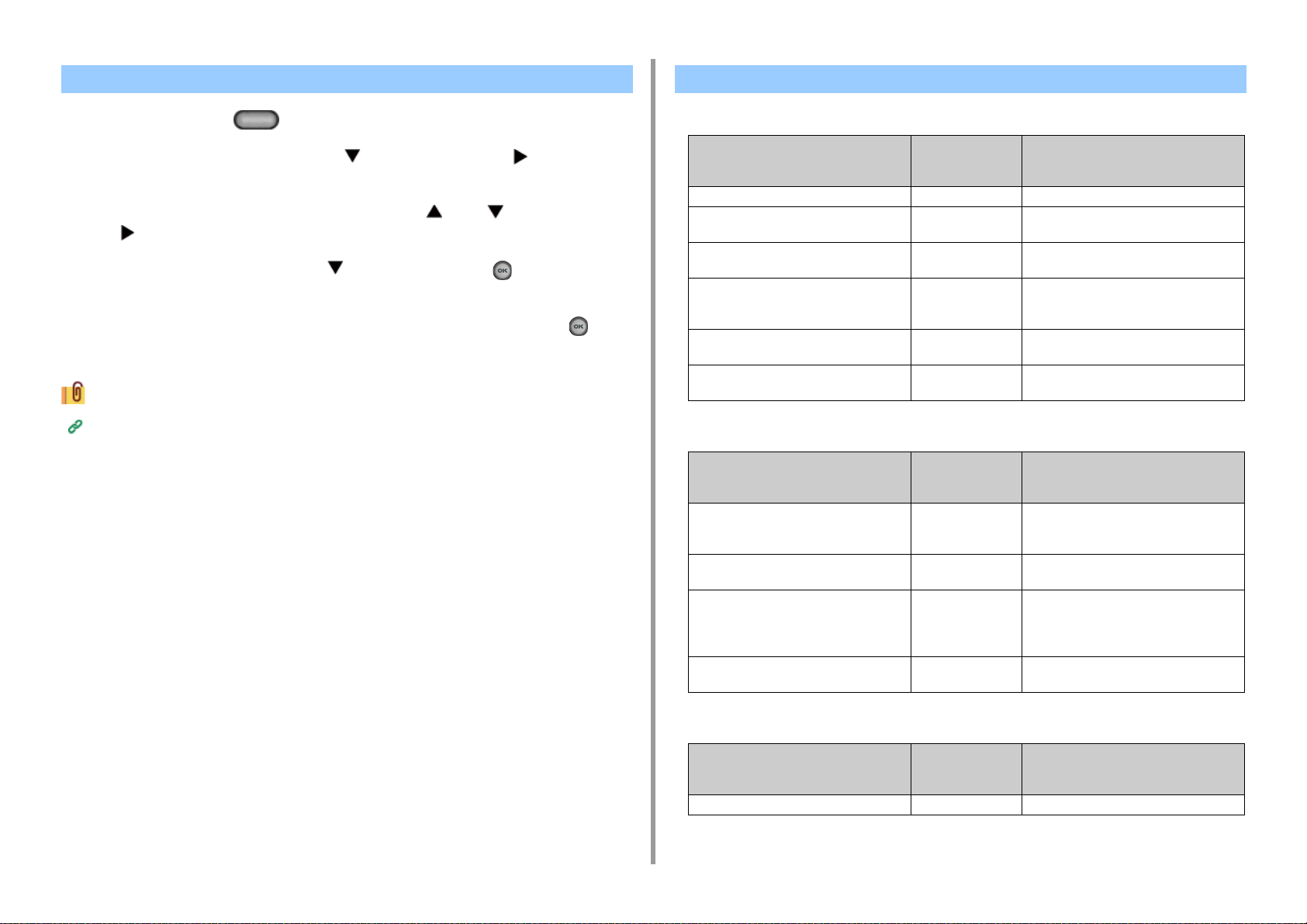
Operatör Panelinden bir Hedef (Profil) Silme Profile Ayarı Öğeleri Tabloları
3. Tara
Operatör panelinde (AYAR) düğmesine basın.
1
[Profile (Profil)] öğesini seçmek için düğmesine basın ve düğmesine
2
basın.
Silmek istediğiniz profil Numarasını seçmek için veya düğmesine basın
3
ve düğmesine basın.
[Delete (Sil)] öğesini seçmek için düğmesine basın ve (TAMAM)
4
düğmesine basın.
Onay ekranında [Yes (Evet)] öğesinin seçili olduğunu kontrol edin ve
5
(TAMAM) düğmesine basın.
Operatör Panelinden bir Hedef (Profil) Değiştirme
• Sunucu Ayarı
Madde Fabrika
varsayılan
ayarları
No. - Bir öğe numarasını görüntüler.
Profil Adı (BOŞ) Bir profil ismi ayarlayın. 16 karaktere kadar
girebilirsiniz.
Protokol CIFS Dosyaları kaydetmek amacıyla kullanması
için bir protokol seçer.
Hedef URL'si (BOŞ) Taranan verileri kaydetmek için bir sunucu
adresi ve dizin ayarlar. 144 karaktere kadar
girebilirsiniz.
Kullanıcı Adı (BOŞ) Sunucuya bir kullanıcı adı oturum bilgisi
ayarlar. 32 karaktere kadar girebilirsiniz.
Parola (BOŞ) Sunucuya bir parola oturum bilgisi ayarlar. 32
karaktere kadar girebilirsiniz.
Açıklama
• Aktarım Seçeneği
Madde Fabrika
varsayılan
ayarları
İletişimi Şifrele Hçbiri İletişim için bir şifreleme yöntemi seçer. C IFS
protokolü ile kullanılamaz. Seçenekler,
seçilen protokole bağlı olarak değişir.
Bağlantı Noktası No. 445 Bağlantı noktası numarası ayarlar. Mevcut
aralık: 1 ila 65535
PASV Modu KAPALI Bir FTP Pasif Modu kullanılıp
kullanılmayacağını ayarlar.
FTP bir protokol olarak ayarlandığında
görüntülenir.
CIFS Karakter Seti UTF-16 Kullanılacak karakter kodunu seçin. CIFS bir
protokol olarak ayarlandığında görüntülenir.
Açıklama
• Tarama Ayarı
Tarama Boyutu A4 veya Mektup Tarama boyutu seçer.
- 80 -
Madde Fabrika
varsayılan
ayarları
Açıklama

3. Tara
Madde Fabrika
Açıklama
varsayılan
ayarları
Görüntü Ayarları Yoğunluk 0 Görüntülerin yoğunluğunu ayarlar.
Belge Türü Metin / Fotoğraf Belgelerin görüntü kalitesini ayarlar.
Arkaplan Kaldırma Otomatik Belgelerin arkaplan kaldırmasını ayarlar.
Saydamlık Giderme Orta Belgeler için saydamlık kaldırmayı ayarlar.
Çözünürlük 200 dpi Tarama için bir çözünürlük seçer.
Kontrast 0 Belgelerin kontrastını ayarlar. Varsayılan
değer [Yönetici Kurulumu] menüsünde
ayarlanan değerdir.
Ton 0 Kırmızı-yeşil renk dengesini ayarlar.
Varsayılan değer [Yönetici Kurulumu]
menüsünde ayarlanan değerdir.
Doygunluk 0 Belgelerin renk doygunluğunu ayarlar.
Varsayılan değer [Yönetici Kurulumu]
menüsünde ayarlanan değerdir.
RGB Kırmızı: 0
Dosya Adı (BOŞ) Dosya ismi ayarlar. 64 karaktere kadar
Gri tonlama KAPALI Siyah beyaz sayfalar tararken gri tonlama
Dosya Formatı Renkli Çoklu PDF Tarama için bir dosya biçimi ayarlar.
Siyah-Beyaz (Gri
Tonlama)
Mono (Binari) Çoklu PDF
Sıkıştırma Oranı / Renkli, Gri Ölçekli Yüksek Taranan görüntüler için sıkıştırma oranı
Kenar Silme Ayar KAPALI 2 sayfaya dağılan dokümanların çevresinde
Genişlik 5 mm (0,2 inç) Silme genişliği ayarlar.
Yeşil: 0
Mavi: 0
Çoklu PDF
RGB kontrastını ayarlar. Varsayılan değer
[Yönetici Kurulumu] menüsünde ayarlanan
değerdir.
girebilirsiniz.
Aşağıdaki seçenekler ayarlanabilir.*
#n: 00000 - 99999 arasında bir seri numarası
ekleme
#d: dosya oluşturma tarihini ekleme
(yyaaggssddss)
(AÇIK) ve siyah beyaz (KAPALI) arasında
kullanılacak rengi seçin.
ayarlar.
oluşturulan kenar gölgesinin silinip
silinmeyeceğini ayarlar.
Mevcut aralık: 5 ile 50 mm arası (0.2 ile 2.0
inç arası)
1
• Şifreli PDF
Madde Fabrika
varsayılan
ayarları
Şifreli PDF Şifresiz PDF şifrelemesini etkinleştirmeyi ayarlar.
Şifreleme Seviyesi Orta Şifreleme seviyesini ayarlar.
Belge Açma Parolası Devre dışı bırak Şifreli bir PDF dosyasını açmak için bir
parola ayarlar.
Bir belge açma parolası ile izin parolası aynı
olamaz.
Bir PDF dosyasını şifrelemek için, bir belge
açma parolası veya izin parolası ayarlamanız
gerekir.
32 karaktere kadar girebilirsiniz.
Parola
Parola (Doğrula)
İzinler Parolası Devre dışı bırak Şifreli bir PDF dosyasını yazdırmayı,
Parola
Parola (Doğrula)
İzin Yazdırma İçin İzin İzin Verilmedi Şifreli bir PDF dosyasındaki izin ayarlarını
Ayıklama İzni İzin Verilmedi
Düzenleme İzni İzin Verilmedi
(BOŞ) Bir parola girin (iki kez).
ayıklamayı veya düzenlemeyi kontrol etmek
için bir parola ayarlar.
Bir izin parolası ile bir belge açma parolası
aynı olamaz.
Bir PDF dosyasını şifrelemek için, bir belge
açma parolası veya izin parolası ayarlamanız
gerekir.
32 karaktere kadar girebilirsiniz.
(BOŞ) Bir parola girin (iki kez).
yapar.
İzin parolası ayarlandığında bu öğe
görüntülenir.
Açıklama
• Diğer Komutlar
Madde Fabrika
varsayılan
ayarları
Sil Profilleri siler.
İsme Göre Sırala Profilleri alfabetik sıraya göre sıralar.
Numaraya Göre Sırala Profilleri kayıtlı numara sırasına göre sıralar.
Ara Bir profil için arama yapar.
*1
Profiller için, [Dosya Adı] için "#n" veya "#d" belirtilebilir.
Eğer "#n" belirtilirse: 00000 ile 99999 arasında 5 basamaklı seri numarası
Açıklama
- 81 -
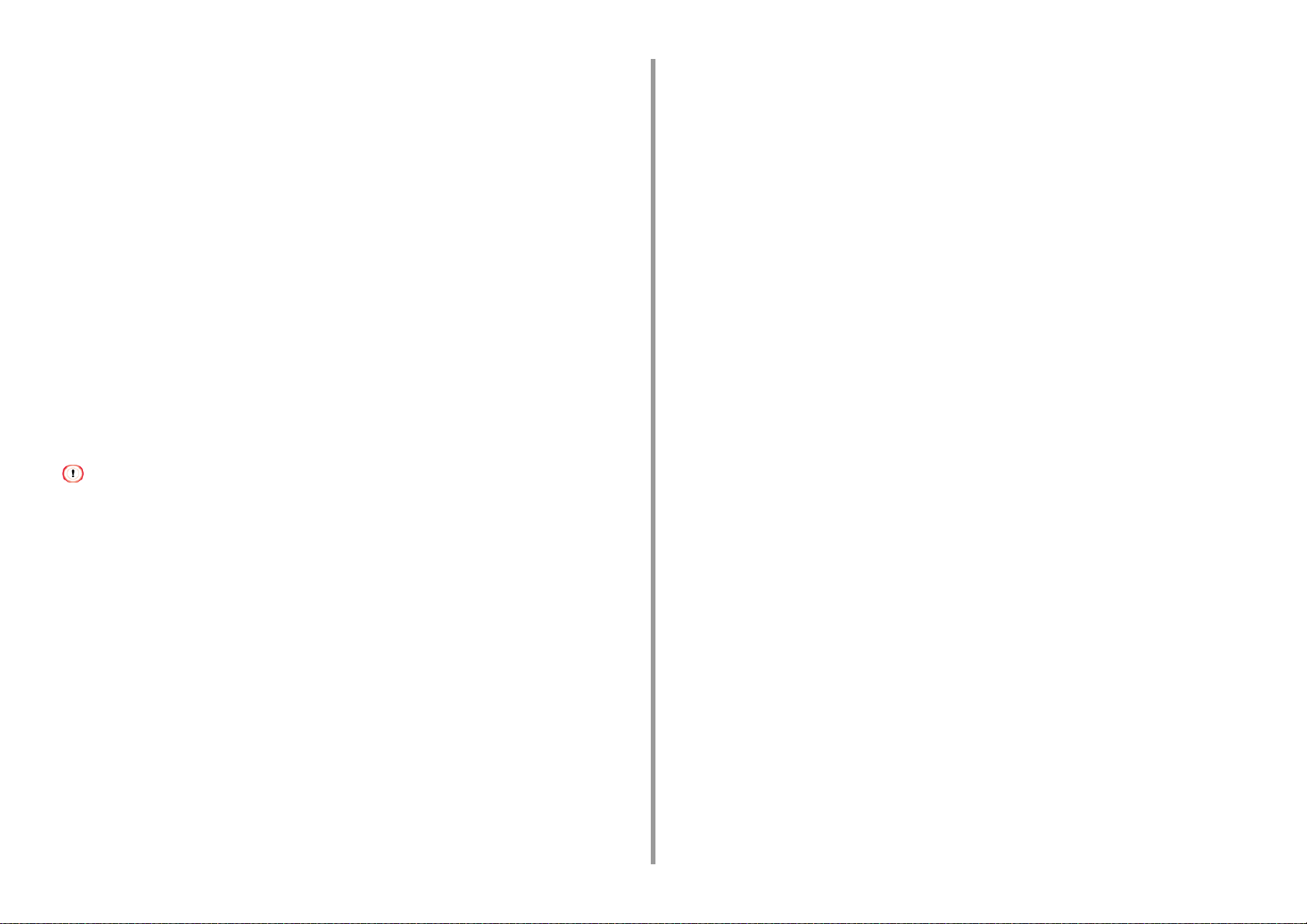
Eğer "#d" belirtilirse: Bir dosya oluşturulduğunda tarih ve saat. yyaaggssddss biçiminde
12-basamaklı sayı
yy: Oluşturulma yılı (Miladi
hh: Oluşturulma saati (00 - 23)
takvimin son iki basamağı)
aa: Oluşturulma ayı (01 - 12) mm: Oluşturulma dakikası (00 - 59)
gg: Oluşturulma günü (01 - 31) ss: Oluşturulma saniyesi (00 - 59)
* Bir dosya oluşturulduğunda kaydedilen tarih ve saat MC563'ün saatinde belirtilen
değerlerdir.
Bir dosya adı belirleme örneği (dosya biçimi PDF olduğunda)
"TARİH#n" belirtiliyorsa: Dosya adları "Data0000.pdf" ve "Data00001.pdf" şeklinde kaydedilir.
Eğer "Dosya#d" belirtiliyorsa: Dosya adları "File090715185045.pdf" şeklinde kaydedilir.
Eğer "Tarama" belirtiliyorsa: İlk olarak "Scan.pdf" oluşturulur, ardından veriler "Scan#d.pdf"
adıyla kaydedilir.
Hiçbir şey belirtilmemişse: İlk olarak "Image.pdf" oluşturulur, ardından veriler "Image#d.pdf"
adıyla kaydedilir.
"#d" için, yukarıya bakın.
3. Tara
Paylaşılan Dosyaya Tara işlevi gerçekleştirilirken profillerde kayıtlı olan dosya adları uygulanır.
Bu dosya adlarına sahip profilleri kullanarak otomatik teslim işlevi gerçekleştirilirken, yukarıdaki adlar uygulanmaz.
Otomatik Teslim işlevinde dosya adı "yyaaggssddss_xxxxxxxx.pdf" olarak sabitlenir. "yyaaggssddss" kısmı "#d" için
dosyanın oluşturulduğu tarih ve saattir, "_xxxxxxxx" kısmı ise diğer dosyaları kopyalamamak için ilave 8 basamaklı
alfanümerik karakterlerdir (anlamsız değer).
- 82 -
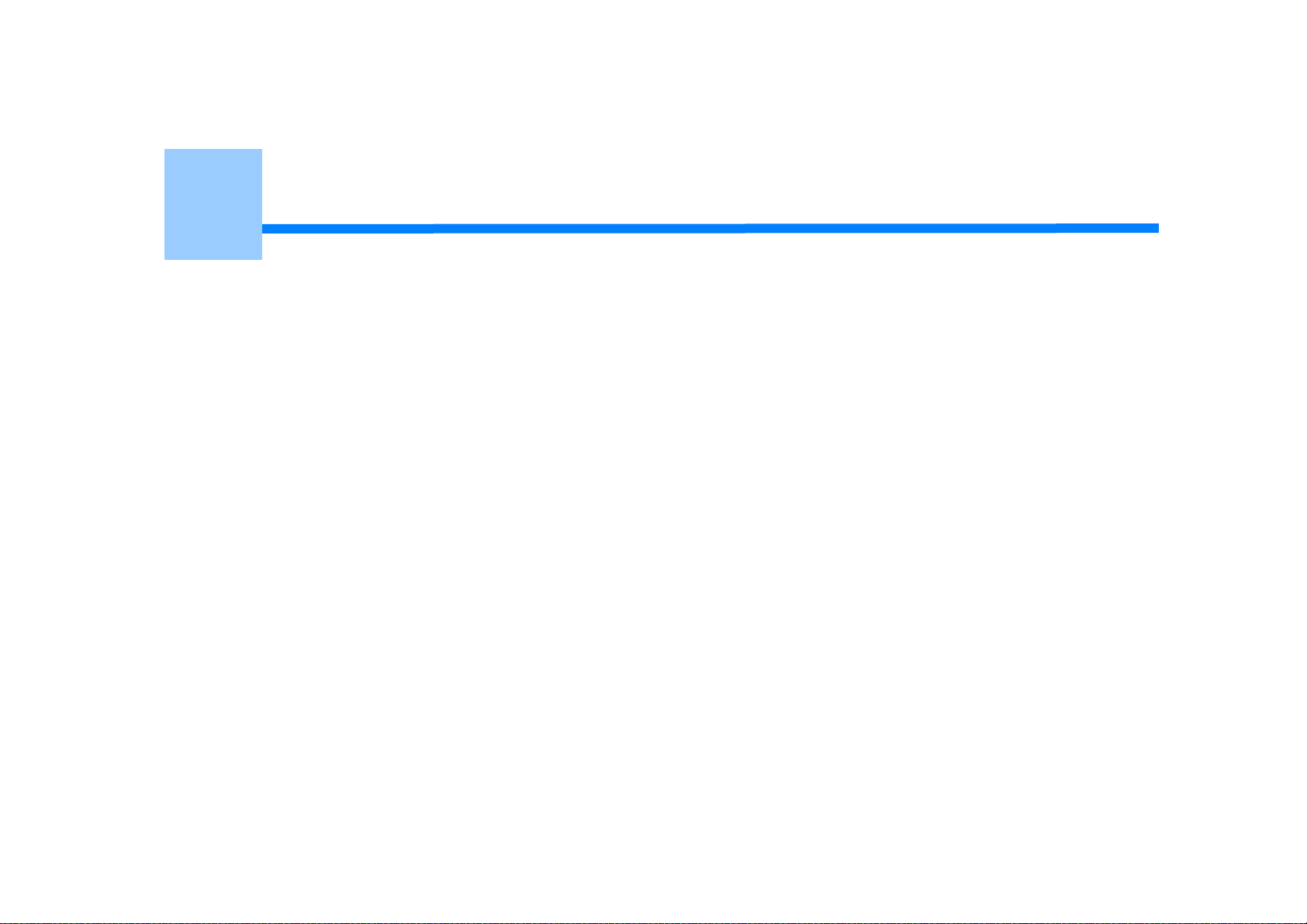
4
Yazdır
Çeşitli Kağıt Türlerine Yazdırma
Çeşitli Ayarlar ile bir Bilgisayardan Yazdırma
Kağıt Tasarrufu, Toner Tasarrufu
Bilgisayarda Renk Ayarı
Daha İyi bir Son İşlem için
Faydalı İşlevler
Gizli Belgelerin Yazdırılması
Windows için "WordPad" ve Mac OS X için "TextEdit" örnek olarak kullanılır. Ekranlar ve adımlar, uygulamaya bağlı olarak değişlik gösterebilir.
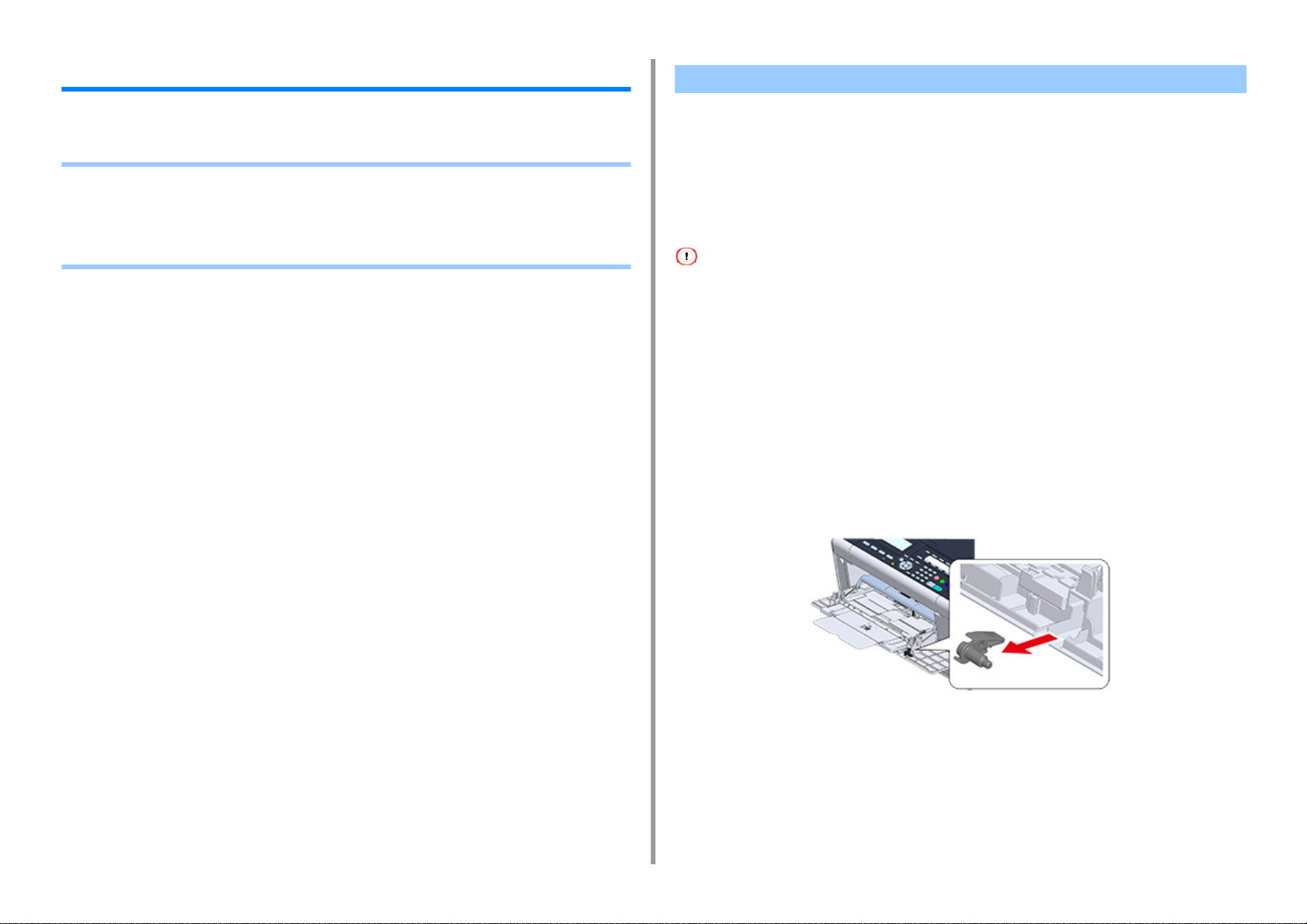
4. Yazdır
Çeşitli Kağıt Türlerine Yazdırma
Bu bölümde, çeşitli kağıt türlerinde nasıl yazdırma işlemi yapılacağı açıklanmaktadır.
• Zarfların Üzerine Yazdırma
• Etiketlere Yazdırma
• Uzun Kağıda Yazdırma
• Özel Boyutlu Kağıda Yazdırma
Zarfların Üzerine Yazdırma
• Zarf Kolunu Takma (MC363 Hariç)
• Zarfları Yükleme
• Windows PCL Yazıcı Sürücüsü İçin
• Windows PS Yazıcı Sürücüsü İçin
• Mac OS X için
• Zarf Kolunu Çıkarma (MC363 Hariç)
• Yazdırma işleminden sonra kıvrılma veya kırışıklık oluşabilir. Herhangi bir sorun olmadığını kontrol etmek için bir test
yazdırma işlemi gerçekleştirdiğinizden emin olun.
• Zarfları adres yüzü yukarı bakacak şekilde aşağıda tarif edildiği gibi yükleyin.
- Uzun kenarı kapaklı (yapıştırmak için) zarf (Monarch, Com-9, Com-10, DL, C5) kullanıyorsanız, bunları kapağı
katlanmış şekilde yükleyin; böylece besleme yapıldığında kapak sol tarafta kalacaktır.
• Zarflarda dubleks yazdırma işlevi kullanılamaz.
Zarf Kolunu Takma (MC363 Hariç)
Basılan zarf buruşmuşsa zarf kolunu kaynaştırıcı ünitesine bağlayın.
Zarf kolunu MP tepsisinden çıkarın.
1
- 84 -

4. Yazdır
Kaynaştırıcı ünitesini makineden çıkarın.
2
Ayrıntılar için bkz. "Kaynaştırıcı Birimini Değiştirme".
Yanıklara sebep olabilir.
Kaynaştırıcı birimi ısındığı için, işlemi dikkatli gerçekleştirin. Birimi kaldırırken kolundan
tutmalısınız. Sıcakken birimi tutmayı denemeyin. Soğuyuncaya kadar bekleyin,
ardından da işlemi gerçekleştirin.
Zarf kolunu kaynaştırıcı ünitesine bağlayın.
3
Sıkışıklık giderme koluna basıp zarf kolunu yakındaki deliğin içine takın.
Kolu iterek kilitleyin.
Zarfları Yükleme
Zarfların üzerine yazdırma yaparken kağıt boyutu ayarını değiştirin ve çok amaçlı tepsi ile
arka çıktı tepsisini kullanın.
Kenarları yazdırma yüzü yukarıya gelecek şekilde kağıt besleme girişine
1
temas edene kadar zarfları yükleyin.
Com-9, Com-10, DL, C5, Monarch
Arka çıktı tepsisini açın.
2
Operatör panelinde (AYAR) düğmesine basın.
3
[Paper Setup (Kağıt Ayarı)] öğesini seçmek için düğmesine basın ve
4
düğmesine basın.
[MP Tray (MP Tepsisi)] öğesini seçmek için düğmesine basın ve
5
düğmesine basın.
[Paper Size (Kağıt Boyutu)] öğesinin seçili olduğunu kontrol edin ve sonra
6
düğmesine basın.
Kullanılacak zarfı seçmek için veya düğmesine basın ve (TAMAM)
7
düğmesine basın.
Kaynaştırıcı ünitesini tekrar makineye takın.
4
Ayrıntılar için bkz. "Kaynaştırıcı Birimini Değiştirme".
Ana ekran görüntülenene dek düğmesine basın.
8
Kullanılabilir zarf türleri.
Kağıt Yükleme (Kullanım Kılavuzu)
Windows PCL Yazıcı Sürücüsü İçin
Yazdırılacak olan dosyayı açın.
1
[Dosya] menüsünden [Yazdır] ögesini seçin.
2
- 85 -
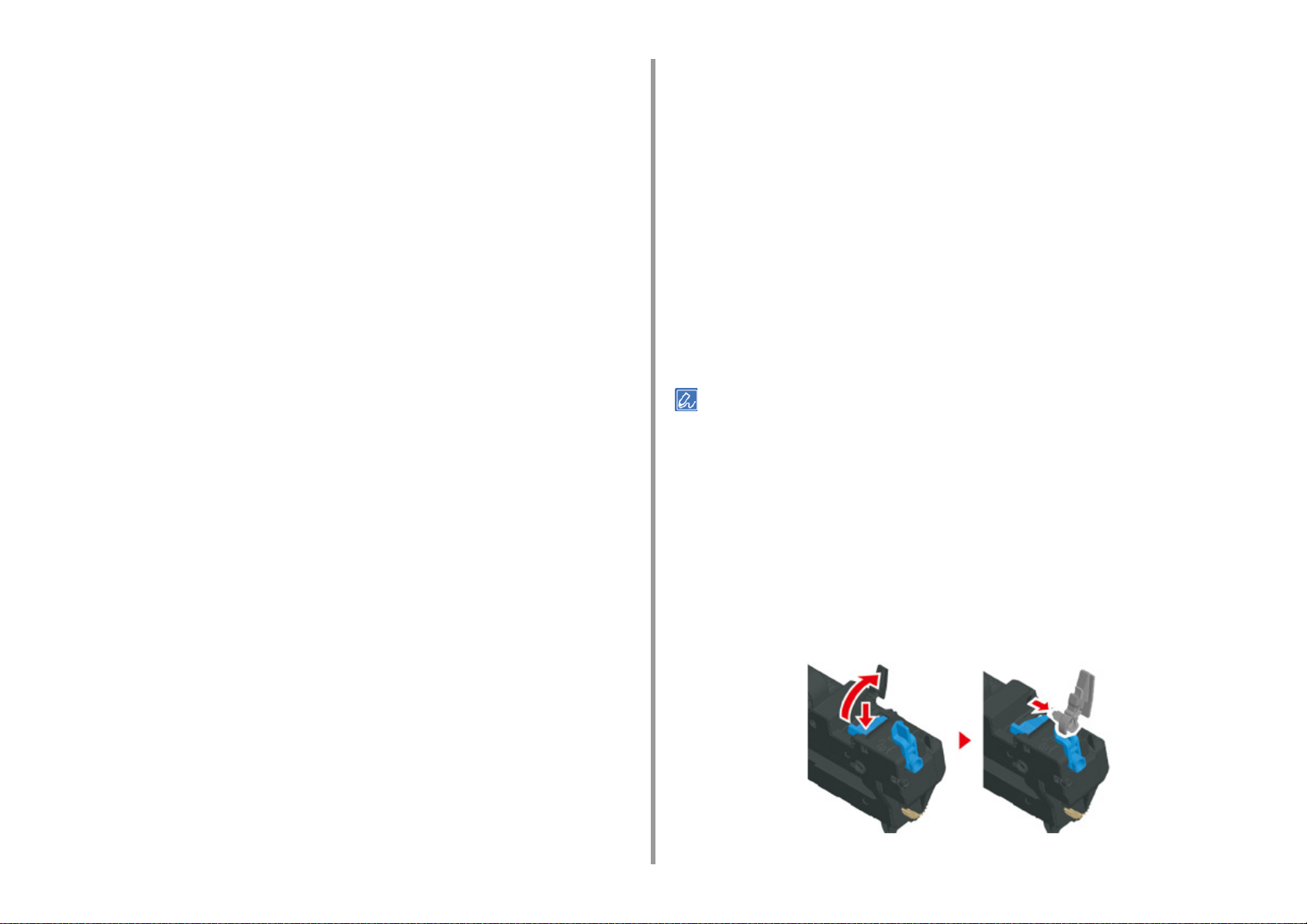
4. Yazdır
[Tercihler] ögesine tıklayın.
3
[Setup (Kurulum)] sekmesinde [Size (Boyut)] içinden zarf boyutunu seçin.
4
[Kaynak] öğesinden [Çok Amaçlı Tepsi] öğesini seçin.
5
[Yön] ögesinden [Yatay] ögesini seçin.
6
Gerekirse, diğer ayarları değiştirin ve ardından [OK] ögesine tıklayın.
7
[Yazdırma] ekranında [Yazdır] ögesine tıklayın.
8
Çıkış tepsisini açın ve kaynaştırıcı birimini çıkarın ve sonra zarf kolunu çıkarın.
9
Ayrıntılar için bkz. "Zarf Kolunu Çıkarma".
Windows PS Yazıcı Sürücüsü İçin
Yazdırılacak olan dosyayı açın.
1
[Dosya] menüsünden [Yazdır] ögesini seçin.
2
[Tercihler] ögesine tıklayın.
3
[Layout (Düzen)] sekmesinde [Advanced (Gelişmiş)] öğesine tıklayın ve
4
[Paper Size (Kağıt Boyutu)] öğesinden zarf boyutunu seçin.
Mac OS X için
Yazdırılacak olan dosyayı açın.
1
[File (Dosya)] menüsünden [Print (Yazdır)] öğesini seçin.
2
[Paper Size (Kağıt Boyutu)] öğesinden zarf boyutunu ve [Orientation (Yön)]
3
öğesinden yönü seçin.
[Paper Feed (Kağıt Besleme)] panelinde [All Pages From (Şuradan Tüm
4
Sayfalar)] için [Multi-Purpose Tray (Çok Amaçlı Tepsi)] öğesini seçin.
Gerekirse, diğer ayarları değiştirin ve ardından [Yazdır] ögesine tıklayın.
5
Çıkış tepsisini açın ve kaynaştırıcı birimini çıkarın ve sonra zarf kolunu çıkarın.
6
Ayrıntılar için bkz. "Zarf Kolunu Çıkarma".
Yazdırma iletişim kutusunda ayar ayrıntıları görüntülenmezse iletişim kutusunun altındaki [Show Details (Ayrıntıları
Göster)] öğesine tıklayın.
Zarf Kolunu Çıkarma (MC363 Hariç)
Tüm zarflar yazdırıldığında, zarf kolunu kaynaştırıcı biriminden çıkarın.
[OK (OK)] öğesine tıklayın.
5
[Layout (Düzen)] sekmesinde [Orientation (Yönelim)] öğesinden [Landscape
6
(Yatay)] öğesini seçin.
[Kağıt/Kalite] sekmesinde [Kağıt Kaynağı] ögesinden [Çok Amaçlı Tepsi]
7
ögesini seçin.
Gerekirse diğer ayarları değiştirin ve ardından da [OK (OK)] öğesine tıklayın.
8
[Print (Yazdır)] ekranında [Print (Yazdır)] öğesine tıklayın.
9
Çıkış tepsisini açın ve kaynaştırıcı birimini çıkarın ve sonra zarf kolunu çıkarın.
10
Ayrıntılar için bkz. "Zarf Kolunu Çıkarma".
- 86 -
Kaynaştırıcı ünitesini makineden çıkarın.
1
Ayrıntılar için bkz. "Kaynaştırıcı Birimini Değiştirme".
Sıkışıklık giderme koluna basın ve zarf kolunu kaldırın ve sonra çıkarın.
2
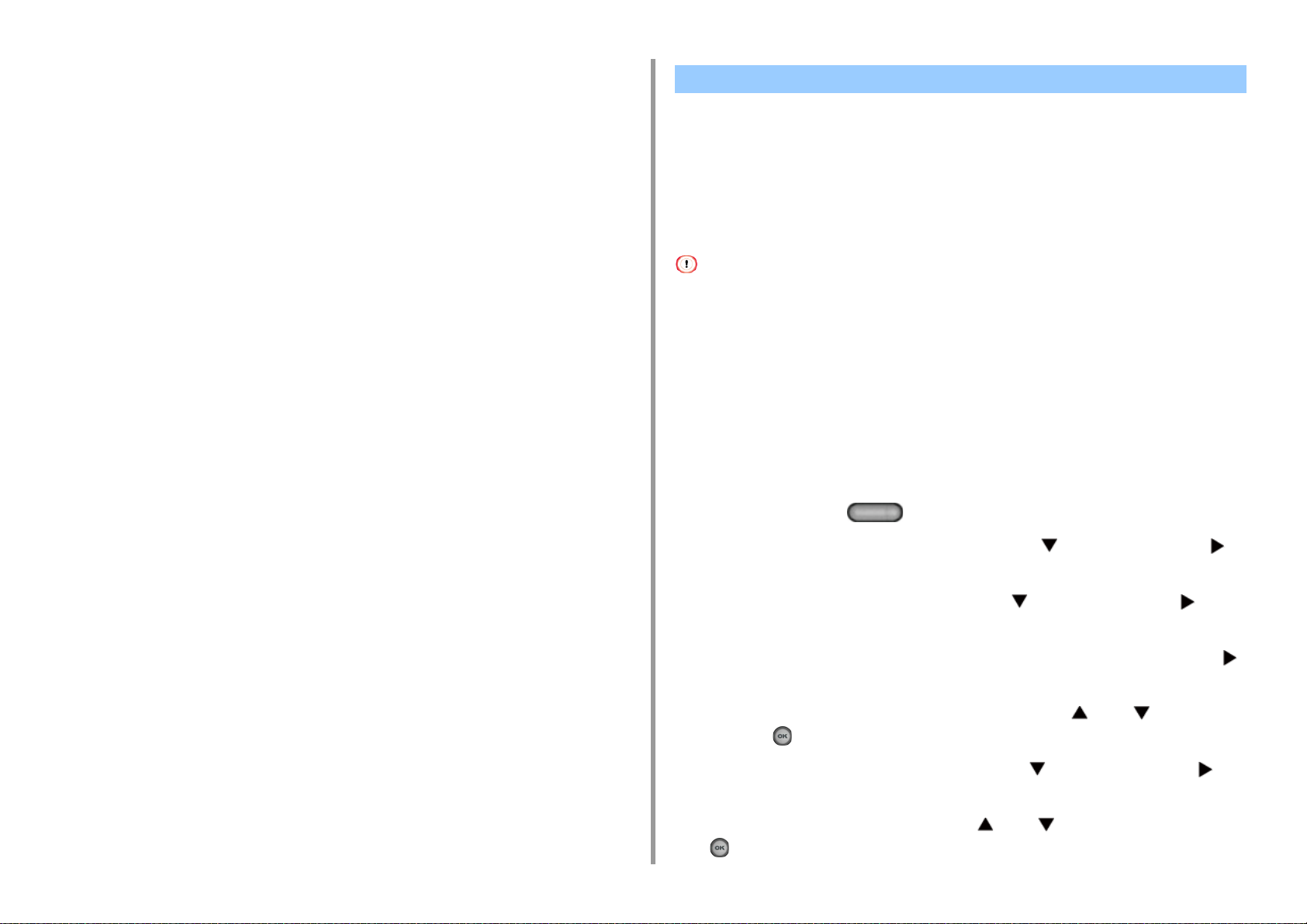
Kaynaştırıcı ünitesini tekrar makineye takın.
3
Ayrıntılar için bkz. "Kaynaştırıcı Birimini Değiştirme".
Zarf kolunu MP tepsisine takın.
4
4. Yazdır
Etiketlere Yazdırma
• Etiket Yükleme
• Windows PCL Yazıcı Sürücüsü İçin
• Windows PS Yazıcı Sürücüsü İçin
• Mac OS X için
Operatör panelinden MP tepsisi için bir kağıt boyutu ve kağıt türü ayarlayın. Ardından yazıcı
sürücüsüyle bir kağıt boyutu, kağıt tepsisi ve diğer yazdırma ayarlarını ayarlayın.
Etiketlerde dubleks yazdırma işlevi kullanılamaz.
Etiket Yükleme
Etiketlerin üzerine yazdırma yaparken kağıt türü ve kağıt boyutu ayarını değiştirin ve çok
amaçlı tepsi ile arka çıktı tepsisini kullanın.
Çok amaçlı tepsiye etiket yükleyin.
1
Arka çıktı tepsisini açın.
2
Operatör panelinde (AYAR) düğmesine basın.
3
[Paper Setup (Kağıt Ayarı)] öğesini seçmek için düğmesine basın ve
4
düğmesine basın.
- 87 -
[MP Tray (MP Tepsisi)] öğesini seçmek için düğmesine basın ve
5
düğmesine basın.
[Paper Size (Kağıt Boyutu)] öğesinin seçili olduğunu kontrol edin ve sonra
6
düğmesine basın.
[A4 (A4)] veya [Letter (Mektup)] öğesini seçmek için veya düğmesine
7
basın ve (TAMAM) düğmesine basın.
[Media Type (Ortm Türü)] öğesini seçmek için düğmesine basın ve
8
düğmesine basın.
[Labels (Etiketler)] öğesini seçmek için veya düğmesine basın ve sonra
9
(TAMAM) düğmesine basın.
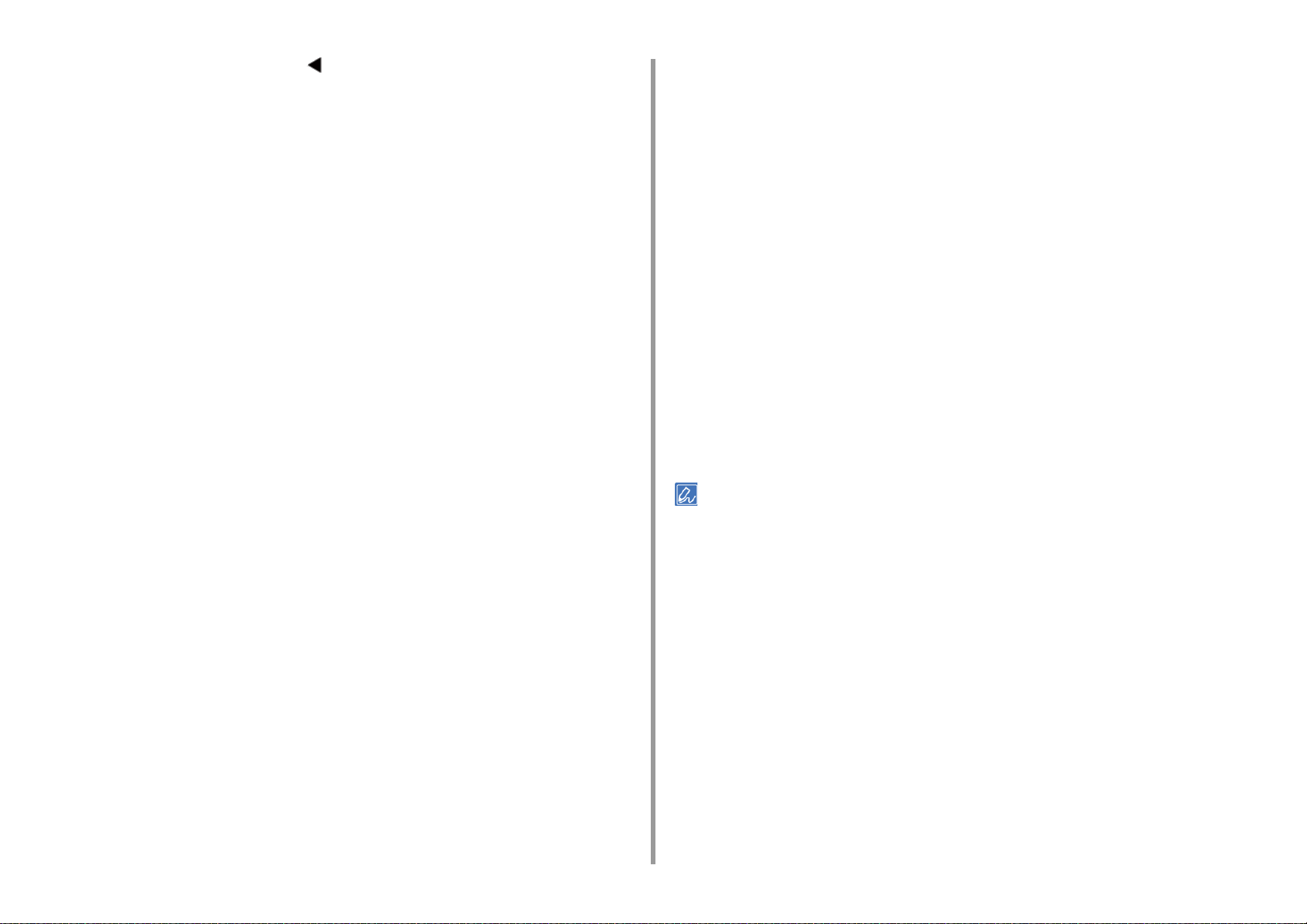
4. Yazdır
Ana ekran görüntülenene dek düğmesine basın.
10
Windows PCL Yazıcı Sürücüsü İçin
Yazdırılacak olan dosyayı açın.
1
[Dosya] menüsünden [Yazdır] ögesini seçin.
2
[Tercihler] ögesine tıklayın.
3
[Kurulum] sekmesindeki [Boyut] ögesinden [A4 210x297mm] veya [Letter
4
8,5x11inç] ögesini seçin.
[Kaynak] öğesinden [Çok Amaçlı Tepsi] öğesini seçin.
5
[Orientation (Yönelim)] alanından [Portrait (Dikey)] veya [Landscape (Yatay)]
6
öğesini seçin.
Gerekirse, diğer ayarları değiştirin ve ardından [OK] ögesine tıklayın.
7
[Yazdırma] ekranında [Yazdır] ögesine tıklayın.
8
Windows PS Yazıcı Sürücüsü İçin
[Kağıt/Kalite] sekmesinde [Kağıt Kaynağı] ögesinden [Çok Amaçlı Tepsi]
7
ögesini seçin.
Gerekirse diğer ayarları değiştirin ve ardından da [OK (OK)] öğesine tıklayın.
8
[Print (Yazdır)] ekranında [Print (Yazdır)] öğesine tıklayın.
9
Mac OS X için
Yazdırılacak olan dosyayı açın.
1
[File (Dosya)] menüsünden [Print (Yazdır)] öğesini seçin.
2
[Paper Size (Kağıt Boyutu)] öğesinden [Letter (Letter)] veya [A4 (A4)]
3
seçeneğini ve [Orientation (Yön)] öğesinden yönü seçin.
[Paper Feed (Kağıt Besleme)] panelinde [All Pages From (Şuradan Tüm
4
Sayfalar)] için [Multi-Purpose Tray (Çok Amaçlı Tepsi)] öğesini seçin.
Gerekirse, diğer ayarları değiştirin ve ardından [Yazdır] ögesine tıklayın.
5
Yazdırma iletişim kutusunda ayar ayrıntıları görüntülenmezse iletişim kutusunun altındaki [Show Details (Ayrıntıları
Göster)] öğesine tıklayın.
Yazdırılacak olan dosyayı açın.
1
[Dosya] menüsünden [Yazdır] ögesini seçin.
2
[Preferences (Tercihler)] öğesine tıklayın.
3
[Layout (Düzen)] sekmesinde [Advanced (Gelişmiş)] öğesine tıklayın ve
4
[Paper size (Kağıt boyutu)] içinden [A4 (A4)] veya [Letter (Letter)] öğesini
seçin.
[OK (OK)] öğesine tıklayın.
5
[Layout (Düzen)] sekmesinde [Orientation (Yönelim)] öğesinden [Landscape
6
(Yatay)] veya [Portrait (Dikey)] öğesini seçin.
- 88 -

Uzun Kağıda Yazdırma
• Uzun Kağıt Yükleme
• Windows PCL Yazıcı Sürücüsü İçin
• Windows PS Yazıcı Sürücüsü İçin
• Mac OS X için
Operatör panelinde MP tepsisi için bir kağıt boyutu ayarlayın. Ardından, bir yazıcı
sürücüsüyle bir kağıt boyutu kaydedin.
64 ila 216 mm arası genişlikte ve 90 ila 1321 mm arası uzunlukta kağıt boyutları
kaydedilebilir.
• Kağıt boyutunu, uzunluğu genişliğinden büyük olacak şekilde kaydedin. Uzunluğu genişlikten daha kısa
ayarlayamazsınız.
• Bu işlev, bazı uygulamalar için kullanılmayabilir.
• Kağıt uzunluğu 356 mm değerini aşarsa, kağıt tavsiye edilen koşullarda kullanılsa dahi, yazdırma kalitesi garanti
edilemez.
[Custom (Özel)] öğesini seçmek için veya düğmesine basın ve
7
düğmesine basın.
[Custom (Özel)] öğesini seçmek için düğmesine basın ve düğmesine
8
basın.
Ayar değerini girin ve sonra (TAMAM) düğmesine basın.
9
Ana ekran görüntülenene dek düğmesine basın.
10
Kullanılabilir uzun kağıt
Kağıt Yükleme (Kullanım Kılavuzu)
Windows PCL Yazıcı Sürücüsü İçin
Yazdırılacak olan dosyayı açın.
1
4. Yazdır
Uzun Kağıt Yükleme
Uzun kağıt üzerine yazdırma yaparken kağıt türü ayarını değiştirin ve çok amaçlı tepsi ile
arka çıktı tepsisini kullanın.
ÇA tepsiye kağıt yükleyin.
1
Arka çıktı tepsisini açın.
2
Operatör panelinde (AYAR) düğmesine basın.
3
[Paper Setup (Kağıt Ayarı)] öğesini seçmek için düğmesine basın ve
4
düğmesine basın.
[MP Tray (MP Tepsisi)] öğesini seçmek için düğmesine basın ve
5
düğmesine basın.
[Paper Size (Kağıt Boyutu)] öğesinin seçili olduğunu kontrol edin ve sonra
6
düğmesine basın.
[Dosya] menüsünden [Yazdır] ögesini seçin.
2
[Tercihler] ögesine tıklayın.
3
[Kurulum] sekmesinde [Boyut] öğesinden [Kullanıcı Tanımlı Boyut]'u seçin.
4
• Kağıt boyutu 210,0 x 900,0 mm, 215,0 x 900,0 mm veya 215,0 x 1200,0 mm ayarlanmışsa kağıt boyutunu
[Banner *** x *** mm (Afiş *** x *** mm)] öğesinden seçebilirsiniz.
• Özel boyutu ayarlama hakkında talimatlar için "
[Source (Kaynak)] alanında [Multi-Purpose Tray (Çok Amaçlı Tepsi)] öğesini
5
seçin.
Gerekirse, diğer ayarları değiştirin ve ardından [OK] ögesine tıklayın.
6
[Yazdırma] ekranında [Yazdır] ögesine tıklayın.
7
Windows PS Yazıcı Sürücüsü İçin
[Başlat] ögesine tıklayın ve ardından [Aygıtlar ve Yazıcılar] ögesini seçin.
1
- 89 -
Özel Boyutlu Kağıda Yazdırma" konusuna bakın.

4. Yazdır
[OKI MC563 PS] simgesini sağ tıklatın ve sonra [Printing Preferences
2
(Yazdırma Tercihleri)] öğesini seçin.
[Düzen] sekmesinde [Gelişmiş] ögesine tıklayın.
3
[Kağıt Boyutu] ögesine tıklayın, açılır listeden [PostScript Özel Sayfa Boyutu]
4
ögesini seçin ve ardından [Genişlik] ve [Yükseklik] değerlerini girin.
Yazdırma ayarı iletişim kutusu kapanıncaya kadar [OK (Tamam)] öğesini
5
tıklatın.
Yazdırılacak olan dosyayı açın.
6
[File (Dosya)] menüsünden [Print (Yazdır)] öğesini seçin.
7
[Advanced (Gelişmiş)] öğesine tıklayın.
8
[Layout (Düzen)] sekmesinde [Advanced (Gelişmiş)] öğesine tıklayın ve
9
[Paper size (Kağıt boyutu)] içinden [PostScript Custom Page Size (PostScript
Özel Kağıt Boyutu)] öğesini seçin.
[OK (OK)] öğesine tıklayın.
10
[Paper/Quality (Kağıt/Kalite)] sekmesinde bulunan [Paper Source (Kağıt
11
Kaynağı)] öğesinden [Multi-Purpose Tray (Çok Amaçlı Tepsi)]'yi seçin.
[Genişlik] ve [Yükseklik] değerlerini girin.
6
[OK] ögesine tıklayın.
7
[Paper Size (Kağıt Boyutu)] öğesinden kayıtlı kağıt boyutunu seçin.
8
[Paper Feed (Kağıt Besleme)] panelinde [All Pages From (Şuradan Tüm
9
Sayfalar)] için [Multi-Purpose Tray (Çok Amaçlı Tepsi)] öğesini seçin.
Gerekirse, diğer ayarları değiştirin ve ardından [Yazdır] ögesine tıklayın.
10
Yazdırma iletişim kutusunda ayar ayrıntıları görüntülenmezse iletişim kutusunun altındaki [Show Details (Ayrıntıları
Göster)] öğesine tıklayın.
Gerekirse, diğer ayarları değiştirin ve ardından [OK] ögesine tıklayın.
12
[Yazdırma] ekranında [Yazdır] ögesine tıklayın.
13
Mac OS X için
Yazdırılacak olan dosyayı açın.
1
[File (Dosya)] menüsünden [Print (Yazdır)] öğesini seçin.
2
[Kağıt Boyutu] ögesinden [Özel Boyutları Yönet] ögesini seçin.
3
Kağıt boyutları listesine bir öğe eklemek için [+ (+)] öğesine tıklayın.
4
[Adsız] ögesine çift tıklayın ve uzun kağıt boyutu için bir ad girin.
5
- 90 -

Özel Boyutlu Kağıda Yazdırma
• Özel Boyutlu Kağıt Yükleme
• Windows PCL Yazıcı Sürücüsü İçin
• Windows PS Yazıcı Sürücüsü İçin
• Mac OS X için
İşletim panelinde özel bir kağıt boyutu ve kağıt türü ayarlayın. Ardından, yazıcı sürücüsü ile
bir kağıt boyutu kaydedin.
64 ila 216 mm arası genişlikte ve 90 ila 1321 mm arası uzunlukta kağıt boyutları
kaydedilebilir.
• Kağıdı dikey olarak kaydedin ve dik konumda bir tepsiye yükleyin.
• Kağıt uzunluğu 432 mm'yi (17 inç) aşarsa arka çıkış tepsisini kullanın.
• Bu işlev, bazı uygulamalar için kullanılmayabilir.
• Kağıt uzunluğu 432 mm (17 inç) değerini aşıyorsa yazdırma kalitesi garanti edilemez.
• Kağıt çok amaçlı tepsinin destekleyeceği kağıt boyutundan daha uzunsa, kağıdı elinizle destekleyin.
• Kağıt sıkışması meydana gelebileceğinden, 100 mm'nin (3,9 inç) altında genişliğe sahip bir kağıt kullanılması tavsiye
edilmez.
• Her bir tepsi ve dubleks yazdırma için kullanılabilir kağıt boyutları
Kağıt Yükleme (Kullanım Kılavuzu)
• Otomatik tepsi değiştirme işlevi fabrika varsayılanı olarak [AÇIK] şeklinde ayarlanmıştır. Yazdırma sırasında bir
tepside kağıt biterse, başka bir tepsi otomatik olarak kağıt beslemeye başlar. Belirli bir tepsiden özel boyutlu kağıt
beslemek için, otomatik tepsi değiştirme işlevini [KAPALI] olarak ayarlayın.
• Resimler büyük boyutlu kağıda düzgün şekilde basılmazsa PS yazıcı sürücüsünde [Quality (Kalite)] için
[Normal(600x600dpi) (Normal(600x600dpi))] seçeneğini belirleyin. Baskı iyileştirilebilir.
Özel Boyutlu Kağıt Yükleme
Özel boyutlu kağıda yazdırma işlemi yaparken, kağıt türü ayarını değiştirin ve bir kağıt tepsisi
belirtin.
Özel boyut olarak ayarlanabilecek kağıdı MP tepsisine veya tepsiye yükleyin.
1
Operatör panelinde (AYAR) düğmesine basın.
2
[Paper Setup (Kağıt Ayarı)] öğesini seçmek için düğmesine basın ve
3
düğmesine basın.
Adım 1'de kağıdın yüklendiği tepsiyi seçmek için veya düğmesine
4
basın ve düğmesine basın.
[Paper Size (Kağıt Boyutu)] öğesinin seçili olduğunu kontrol edin ve sonra
5
düğmesine basın.
[Custom (Özel)] öğesini seçmek için veya düğmesine basın ve
6
düğmesine basın.
[Custom (Özel)] öğesini seçmek için düğmesine basın ve düğmesine
7
basın.
Ayar değerini girin ve sonra (TAMAM) düğmesine basın.
8
Gerekirse diğer ayarları değiştirin.
9
Ana ekran görüntülenene dek düğmesine basın.
10
Windows PCL Yazıcı Sürücüsü İçin
[Başlat] ögesine tıklayın ve ardından [Aygıtlar ve Yazıcılar] ögesini seçin.
1
[OKI MC563 PCL6] simgesine sağ tıklayın ve sonra [Printing Preferences
2
(Yazdırma Tercihleri)] öğesini seçin.
[Kurulum] sekmesinde [Kağıt Besleme Seçenekleri] ögesine tıklayın.
3
[Özel Boyut] ögesine tıklayın.
4
[Ad] alanına yeni boyut için bir ad girin.
5
[Genişlik] ve [Uzunluk] değerlerini girin.
6
Özel kağıt boyutunu listeye kaydetmek için [Ekle] ögesine ve ardından [OK]
7
ögesine tıklayın.
En fazla 32 özel boyut kaydedebilirsiniz.
[Yazdırma Özellikleri] iletişim kutusu kapanıncaya kadar [OK] düğmesine
8
basın.
Yazdırılacak olan dosyayı açın.
9
4. Yazdır
- 91 -

4. Yazdır
[Dosya] menüsünden [Yazdır] ögesini seçin.
10
[Tercihler] ögesine tıklayın.
11
[Setup (Kurulum)] sekmesindeki [Size (Boyut)] öğesinde kayıtlı bir kağıt
12
boyutu seçin.
Gerekirse, diğer ayarları değiştirin ve ardından [OK] ögesine tıklayın.
13
[Yazdırma] ekranında [Yazdır] ögesine tıklayın.
14
Windows PS Yazıcı Sürücüsü İçin
[Başlat] ögesine tıklayın ve ardından [Aygıtlar ve Yazıcılar] ögesini seçin.
1
[OKI MC563 PS] simgesini sağ tıklatın ve sonra [Printing Preferences
2
(Yazdırma Tercihleri)] öğesini seçin.
[Düzen] sekmesinde [Gelişmiş] ögesine tıklayın.
3
[Kağıt Boyutu] ögesine tıklayın ve ardından açılır listeden [PostScript Özel
4
Sayfa Boyutu] ögesini seçin.
[Özel Sayfa Boyutunu Düzenle] ögesine tıklayın.
5
[Genişlik] ve [Uzunluk] değerlerini girin ve ardından [OK] ögesine tıklayın.
6
[Kağıt Besleme Yönüne Bağlı Ofset] ögesini ayarlayamazsınız.
[Printing Preferences (Yazdırma Tercihleri)] iletişim kutusu kapanıncaya kadar
7
[OK (Tamam)] öğesine tıklayın.
Yazdırılacak olan dosyayı açın.
8
[File (Dosya)] menüsünden [Print (Yazdır)] öğesini seçin.
9
[Preferences (Tercihler)] öğesine tıklayın.
10
[Layout (Düzen)] sekmesinde bulunan [Advanced (Gelişmiş)]'i seçin.
11
[Paper Size (Kağıt Boyutu)] öğesine tıklayın ve ardından aşağı açılan listeden
12
[PostScript Custom Page Size (PostScript Özel Sayfa Boyutu)] öğesini seçin.
[OK (OK)] öğesine tıklayın.
13
Gerekirse, diğer ayarları değiştirin ve ardından [OK] ögesine tıklayın.
14
[Yazdırma] ekranında [Yazdır] ögesine tıklayın.
15
Mac OS X için
• Mac OS X'te yazıcı sürücüsünde, kullanılabilir aralık dışında kalan bir kağıt boyutu ayarlayabilirsiniz, ancak bu
sorunlu yazdırmaya neden olabilir. Kullanılabilir aralık dahilinde bir kağıt boyutu ayarlayın.
• Normal boyutlara çok yakın olan özel boyutlar Mac OS X yazıcı sürücüsünde normal boyut olarak işlenebilirler.
Yazdırılacak olan dosyayı açın.
1
[File (Dosya)] menüsünden [Print (Yazdır)] öğesini seçin.
2
[Kağıt Boyutu] ögesinden [Özel Boyutları Yönet] ögesini seçin.
3
Özel kağıt boyutları listesine bir öge eklemek için [+] ögesine tıklayın.
4
[Adsız] ögesine çift tıklayın ve ardından özel kağıt boyutu için bir ad girin.
5
[Genişlik] ve [Yükseklik] değerlerini girin.
6
[OK (Tamam)] öğesine tıklayın.
7
[Paper Size (Kağıt Boyutu)] öğesinden, oluşturulan kağıt boyutunu seçin.
8
Gerekirse, diğer ayarları değiştirin ve ardından [Yazdır] ögesine tıklayın.
9
Yazdırma iletişim kutusunda ayar ayrıntıları görüntülenmezse iletişim kutusunun altındaki [Show Details (Ayrıntıları
Göster)] öğesine tıklayın.
- 92 -

4. Yazdır
Çeşitli Ayarlar ile bir Bilgisayardan Yazdırma
Bu bölümde, belge boyutunu büyütme/küçültme veya kitapçık oluşturma gibi çeşitli yazdırma
ayarları açıklanmaktadır.
• Tek Tek Manuel Olarak Yazdırma
• Belirtilen Kağıt Boyutuna sığdırmak için Büyütme veya Küçültme
• Sadece Kapağı Farklı bir Tepsiden Yazdırma
• Kitapçık Yapma
• Poster Yapmak için Belgeyi Bölüp Birkaç Yaprak Üzerine Yazdırma
• Yarı Şeffaf Metin Ekleme (Filigranlar)
• Yerpaylaşımı Formlar veya Logolar (Yerpaylaşımı)
• Bir Belgeyi Kağıt Üzerine Yazdırmak Yerine Bir Dosyaya Gönderme
• Sık Yazdırılan Belgeleri Yazıcıda Depolama (MC363 Hariç)
• E-posta Ek Dosyalarını Yazdırma
Tek Tek Manuel Olarak Yazdırma
• Windows PCL Yazıcı Sürücüsü İçin
• Windows PS Yazıcı Sürücüsü İçin
• Mac OS X için
Çok amaçlı tepsiye kağıt yükleyerek tek seferde bir yaprağa yazdırabilirsiniz.
MP tepsisinde kağıdı ayarlamanızı isteyen mesaj görüntüleme ekranında her sayfa
yazdırışınızda görüntülenir. Yazdırmaya devam etmek için [Start (Başlat)] öğesini seçmek
için veya düğmesine basın ve (TAMAM) düğmesine basın.
Yazdırmayı iptal etmek için [Cancel (İptal)] öğesini seçin ve ardından da (TAMAM)
düğmesine basın.
Windows PCL Yazıcı Sürücüsü İçin
Yazdırılacak olan dosyayı açın.
1
[Dosya] menüsünden [Yazdır] ögesini seçin.
2
[Tercihler] ögesine tıklayın.
3
[Kurulum] sekmesinde [Kaynak] öğesinden [Çok Amaçlı Tepsi] öğesini seçin.
4
[Kağıt Besleme Seçenekleri] ögesine tıklayın.
5
[Use MP tray as manual feed (MP tepsisini elle besleme olarak kullan)] onay
6
kutusunu işaretleyin ve ardından [OK (Tamam)] öğesine tıklayın.
- 93 -
Gerekirse, diğer ayarları değiştirin ve ardından [OK] ögesine tıklayın.
7
[Yazdırma] ekranında [Yazdır] ögesine tıklayın.
8
Görüntülenme ekranında "Lütfen MP Tepsisine kağıt yerleştirin. Lütfen A4
9
kağıdı (veya başka kağıt boyutu) yerleştirin. İptal etmek için [Cancel (İptal)]
öğesini seçin." mesajı görüntülendiğinde MP tepsisine kağıt yükleyin.
[Start (Başlat)] öğesini seçmek için veya düğmesine basın ve
10
(TAMAM) düğmesine basın.
Çok sayfalı bir belge yazdırırken, her bir sayfayı yazdırırken aynı mesaj görüntülenir.

4. Yazdır
Windows PS Yazıcı Sürücüsü İçin
Yazdırılacak olan dosyayı açın.
1
[Dosya] menüsünden [Yazdır] ögesini seçin.
2
[Tercihler] ögesine tıklayın.
3
[Kağıt/Kalite] sekmesinde [Kağıt Kaynağı] ögesinden [Çok Amaçlı Tepsi]
4
ögesini seçin.
[Gelişmiş] ögesine tıklayın.
5
[Çok amaçlı tepsi manuel besleme için kullanılır] ögesine tıklayın ve ardından
6
[Evet] ögesini seçin.
[OK (OK)] öğesine tıklayın.
7
Gerekirse, diğer ayarları değiştirin ve ardından [OK] ögesine tıklayın.
8
[Yazdırma] ekranında [Yazdır] ögesine tıklayın.
9
Görüntülenme ekranında "Lütfen MP Tepsisine kağıt yerleştirin. Lütfen A4
10
kağıdı (veya başka kağıt boyutu) yerleştirin. İptal etmek için [Cancel (İptal)]
öğesini seçin." mesajı görüntülendiğinde MP tepsisine kağıt yükleyin.
[Feed (Besleme)] sekmesinde [Multipurpose tray is handled as manual feed
5
(Çok amaçlı tepsi manuel besleme için kullanılır)] onay kutusunu seçin.
Gerekirse, diğer ayarları değiştirin ve ardından [Yazdır] ögesine tıklayın.
6
Görüntülenme ekranında "Lütfen MP Tepsisine kağıt yerleştirin. Lütfen A4
7
kağıdı (veya başka kağıt boyutu) yerleştirin. İptal etmek için [Cancel (İptal)]
öğesini seçin." mesajı görüntülendiğinde MP tepsisine kağıt yükleyin.
[Start (Başlat)] öğesini seçmek için veya düğmesine basın ve
8
(TAMAM) düğmesine basın.
Çok sayfalı bir belge yazdırılıyorken, her sayfanın yazdırılması sırasında aynı mesaj
görüntülenir.
Yazdırma iletişim kutusunda ayar ayrıntıları görüntülenmezse iletişim kutusunun altındaki [Show Details (Ayrıntıları
Göster)] öğesine tıklayın.
[Start (Başlat)] öğesini seçmek için veya düğmesine basın ve
11
(TAMAM) düğmesine basın.
Çok sayfalı bir belge yazdırılıyorken, her sayfanın yazdırılması sırasında aynı mesaj
görüntülenir.
Mac OS X için
Yazdırılacak olan dosyayı açın.
1
[Dosya] menüsünden [Yazdır] ögesini seçin.
2
[Paper Feed (Kağıt Besleme)] panelinde [All Pages From (Şuradan Tüm
3
Sayfalar)] için [Multi-Purpose Tray (Çok Amaçlı Tepsi)] öğesini seçin.
Panel menüsünden [Yazdırma Seçenekleri] öğesini seçin.
4
- 94 -
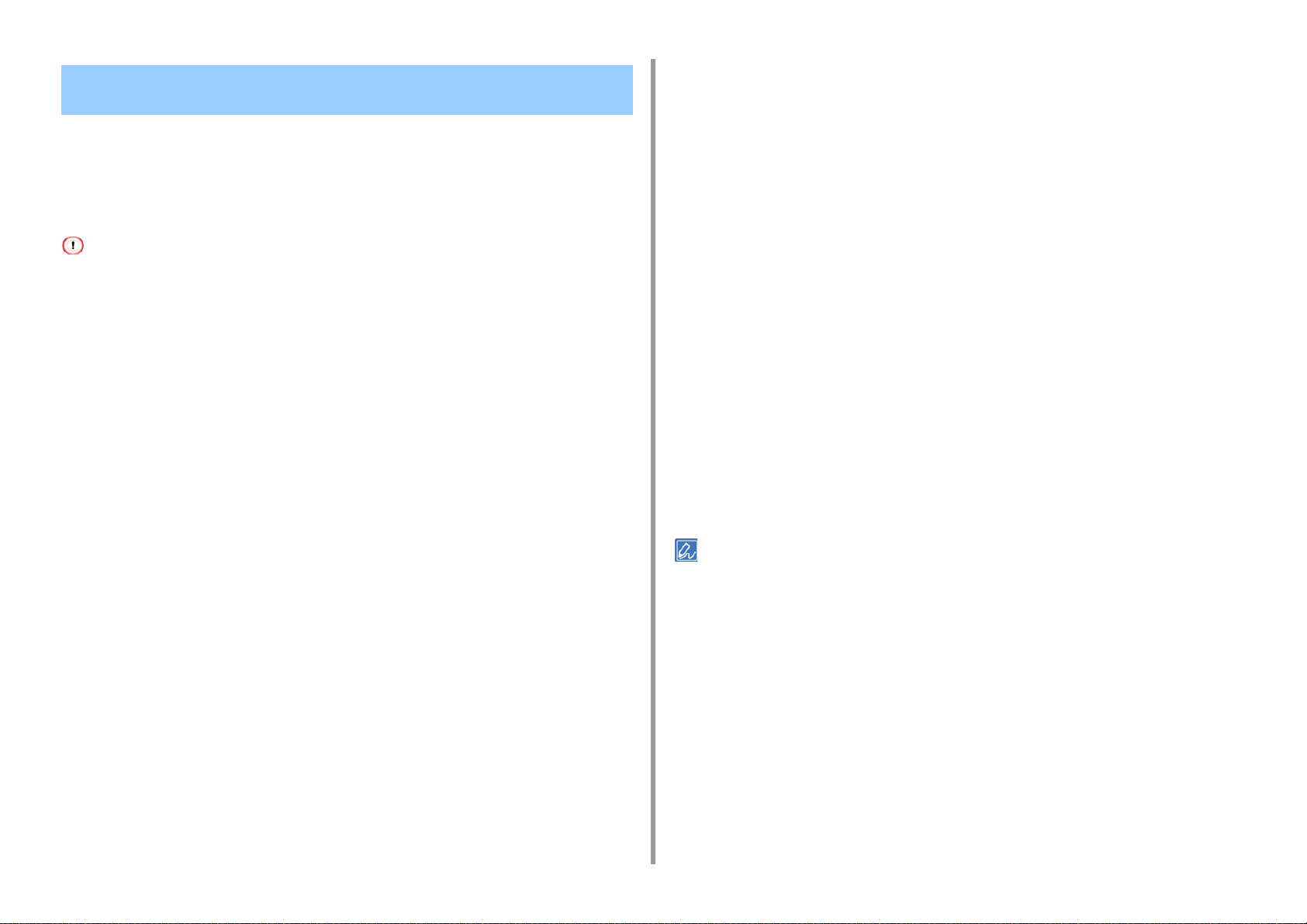
Belirtilen Kağıt Boyutuna sığdırmak için Büyütme veya Küçültme
• Windows PCL Yazıcı Sürücüsü İçin
• Windows PS Yazıcı Sürücüsü İçin
• Mac OS X için
Yazdırma verilerini değiştirmeden farklı kağıt boyutlarına yazdırabilirsiniz.
[Job Options (İş Seçenekleri)] sekmesinde bulunan [Resize document to fit
4
printer page (Belgeyi yazıcı sayfasına sığdırmak üzere yeniden boyutlandır)]
onay kutusunu seçin.
Yazdırılacak kağıt boyutunu seçin.
5
Gerekirse, diğer ayarları değiştirin ve ardından [OK] ögesine tıklayın.
6
[Yazdırma] ekranında [Yazdır] ögesine tıklayın.
7
4. Yazdır
Bu işlev, bazı uygulamalar için kullanılmayabilir.
Windows PCL Yazıcı Sürücüsü İçin
Yazdırılacak olan dosyayı açın.
1
[Dosya] menüsünden [Yazdır] ögesini seçin.
2
[Tercihler] ögesine tıklayın.
3
[Kurulum] sekmesinde [Boyut] ögesinden düzenlenecek bir kağıt boyutu seçin.
4
[Resize document to fit printer page (Yazıcı sayfasına sığdırmak için belgeyi
5
yeniden boyutlandır)] onay kutusunu işaretleyin ve ardından yazdırmak için bir
kağıt boyutu seçin.
Gerekirse, diğer ayarları değiştirin ve ardından [OK] ögesine tıklayın.
6
[Yazdırma] ekranında [Yazdır] ögesine tıklayın.
7
Windows PS Yazıcı Sürücüsü İçin
Mac OS X için
Yazdırılacak olan dosyayı açın.
1
[Dosya] menüsünden [Yazdır] ögesini seçin.
2
[Paper Handling (Kağıt Kullanımı)] panelinde [Scale to fit paper size (Kağıt
3
boyutuna sığdırmak için ölçeklendir)] onay kutusunu seçin.
[Destination Paper Size (Hedef Kağıt Boyutu)] alanından yazdırmak üzere bir
4
kağıt boyutu seçin.
Gerekirse, diğer ayarları değiştirin ve ardından [Yazdır] ögesine tıklayın.
5
Yazdırma iletişim kutusunda ayar ayrıntıları görüntülenmezse iletişim kutusunun altındaki [Show Details (Ayrıntıları
Göster)] öğesine tıklayın.
Yazdırılacak olan dosyayı açın.
1
[Dosya] menüsünden [Yazdır] ögesini seçin.
2
[Tercihler] ögesine tıklayın.
3
- 95 -
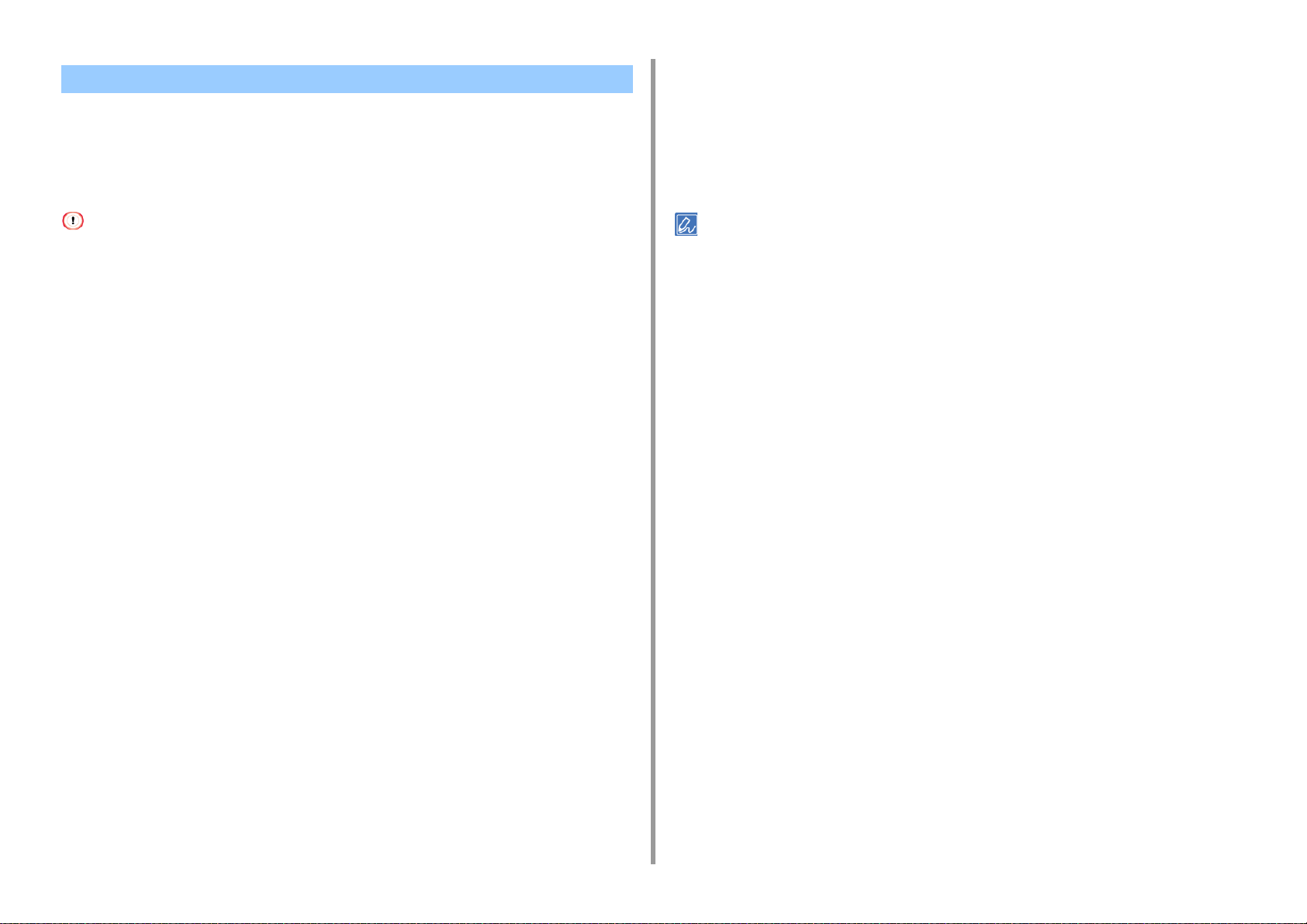
Sadece Kapağı Farklı bir Tepsiden Yazdırma
• Windows PCL Yazıcı Sürücüsü İçin
• Mac OS X için
Yazdırma işinin ilk sayfasını bir tepsiden, diğer sayfalarını başka bir tepsiden
besleyebilirsiniz.
[İlk Sayfa Şuradan] ögesini ve ardından ilk sayfanın besleneceği bir tepsi
4
seçin.
[Kalan Sayfalar Şuradan] ögesinden kalan sayfaların besleneceği bir tepsi
5
seçin.
Gerekirse, diğer ayarları değiştirin ve ardından [Yazdır] ögesine tıklayın.
6
4. Yazdır
Bu işlev, Windows PS yazıcı sürücüsüyle kullanılamaz.
Windows PCL Yazıcı Sürücüsü İçin
Yazdırılacak olan dosyayı açın.
1
[Dosya] menüsünden [Yazdır] ögesini seçin.
2
[Tercihler] ögesine tıklayın.
3
[Kurulum] sekmesinde [Kağıt Besleme Seçenekleri] ögesine tıklayın.
4
[Use different source for first page (İlk sayfa için farklı kaynak kullan)] onay
5
kutusunu seçin.
[Kaynak] ögesinden bir kağıt tepsisi seçin ve ardından [OK] ögesine tıklayın.
6
Gerekirse, [Tür] ögesinden bir kağıt türü ve [Ağırlık] ögesinden bir ortam ağırlığı seçin.
Gerekirse, diğer ayarları değiştirin ve ardından [OK] ögesine tıklayın.
7
[Yazdırma] ekranında [Yazdır] ögesine tıklayın.
8
Yazdırma iletişim kutusunda ayar ayrıntıları görüntülenmezse iletişim kutusunun altındaki [Show Details (Ayrıntıları
Göster)] öğesine tıklayın.
Mac OS X için
Yazdırılacak olan dosyayı açın.
1
[Dosya] menüsünden [Yazdır] ögesini seçin.
2
Panel menüsünden [Kağıt Besleme] ögesini seçin.
3
- 96 -
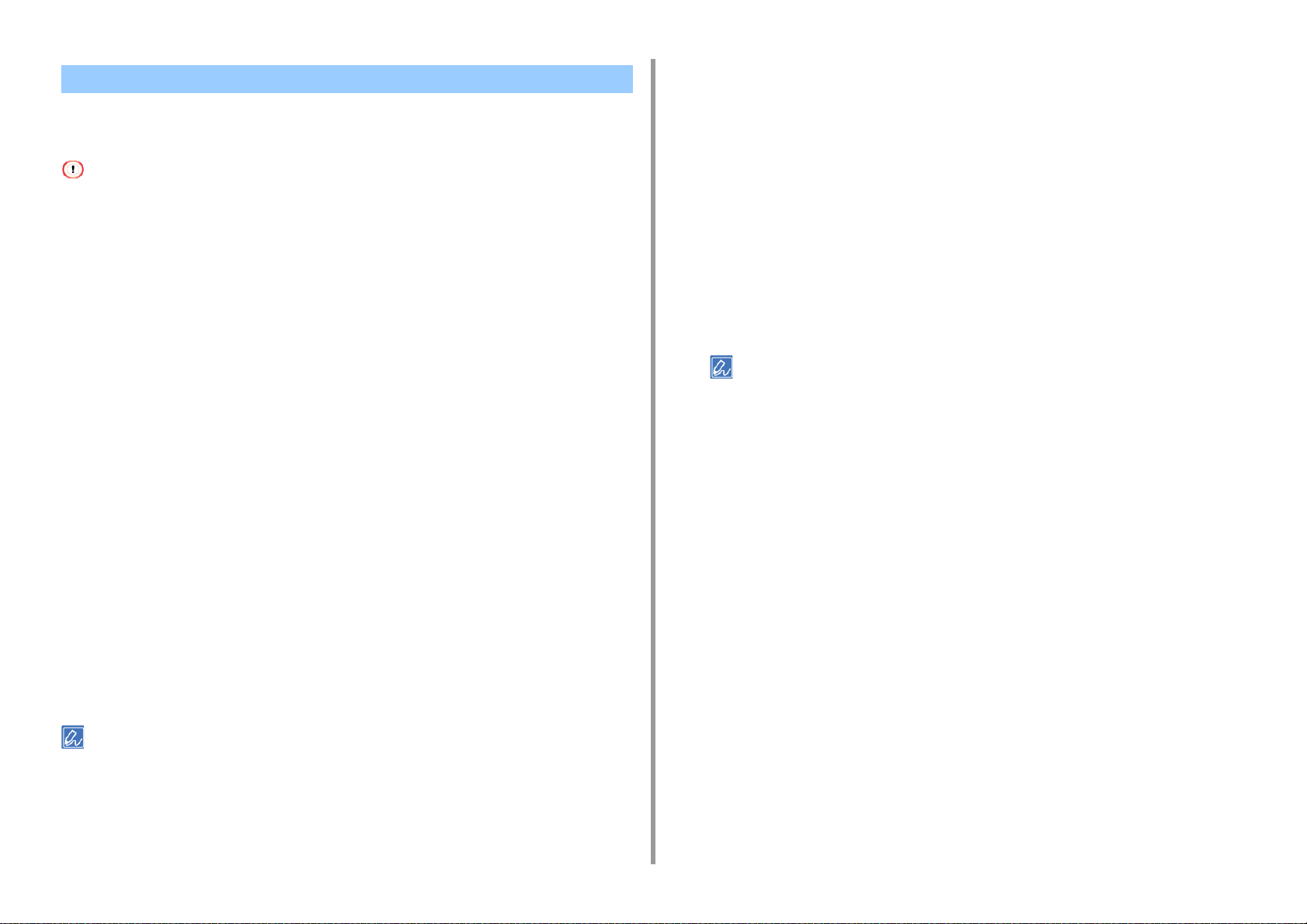
4. Yazdır
Kitapçık Yapma
• Windows PCL Yazıcı Sürücüsü İçin
• Windows PS Yazıcı Sürücüsü İçin
• Bu işlev, bazı uygulamalar için kullanılmayabilir.
• Bu işlev Mac OS X sisteminde kullanılamaz.
• Bu işlevle, filigranlar düzgün şekilde yazdırılmayabilir.
Windows PCL Yazıcı Sürücüsü İçin
Yazdırılacak olan dosyayı açın.
1
[Dosya] menüsünden [Yazdır] ögesini seçin.
2
[Tercihler] ögesine tıklayın.
3
[Kurulum] sekmesinde [Son İşlem Modu] ögesinden [Kitapçık] ögesini seçin.
4
[Seçenekler] ögesine tıklayın ve gerekirse ardından kitapçık yazdırma
5
ayarlarını yapın.
• [İmza]: Ciltlenecek sayfa birimini belirtin.
• [2 sayfa]: İki sayfayı tek bir sayfaya yazdırın.
• [Sağdan Sola]: Sağdan açılan bir kitapçık yazdırın.
• [Cilt Payı]: Bir boşluk ayarlayın.
Windows PS Yazıcı Sürücüsü İçin
Yazdırılacak olan dosyayı açın.
1
[Dosya] menüsünden [Yazdır] ögesini seçin.
2
[Tercihler] ögesine tıklayın.
3
[Düzen] sekmesinde [Sayfa Formatı] ögesinden [Kitapçık] ögesini seçin.
4
Gerekirse, [Sayfaların Etrafında Kenarlıkları Çiz] onay kutusunu seçin.
5
[Gelişmiş] ögesine tıklayın.
6
[Kitapçık Ciltleme Kenarı] ögesini seçin ve boşlukları ayarlayın.
7
• Sağdan açılır bir kitapçık (ilk sayfa yukarı bakarken sağ taraftan ciltlenen kitapçık) yapmak için, [Sağ Kenarda]
ögesini seçin.
• A4 kağıdı kullanarak A5 boyutunda bir kitapçık yapmak için, [Kağıt Boyutu] ögesinden [A4] ögesini seçin.
Yazdırma ayarı iletişim kutusu kapanıncaya kadar [OK (Tamam)] öğesini
8
tıklatın.
Gerekirse, diğer ayarları değiştirin ve ardından [OK] ögesine tıklayın.
9
[Yazdırma] ekranında [Yazdır] ögesine tıklayın.
10
[OK] ögesine tıklayın.
6
Gerekirse, diğer ayarları değiştirin ve ardından [OK] ögesine tıklayın.
7
[Yazdırma] ekranında [Yazdır] ögesine tıklayın.
8
• A4 kağıdı kullanarak A5 boyutunda bir kitapçık yapmak için, [Kurulum] sekmesinde [Boyut] ögesinden [A4] ögesini
seçin.
• Bu işlev Windows PCL yazıcı sürücüsünde kullanılamıyorsa [Start (Başlat)] > [Devices and Printers (Cihazlar ve
Yazıcılar)] penceresini açın, [OKI MC563 PCL6] simgesini sağ tıklatın ve sonra [Printer properties (Yazıcı
özellikleri)] > [Advanced (Gelişmiş)] sekmesi > [Print processor (Yazdırma işlemcisi)] > [OKX05HPP] > [OK
(TAMAM)] öğelerini tıklatın.
- 97 -
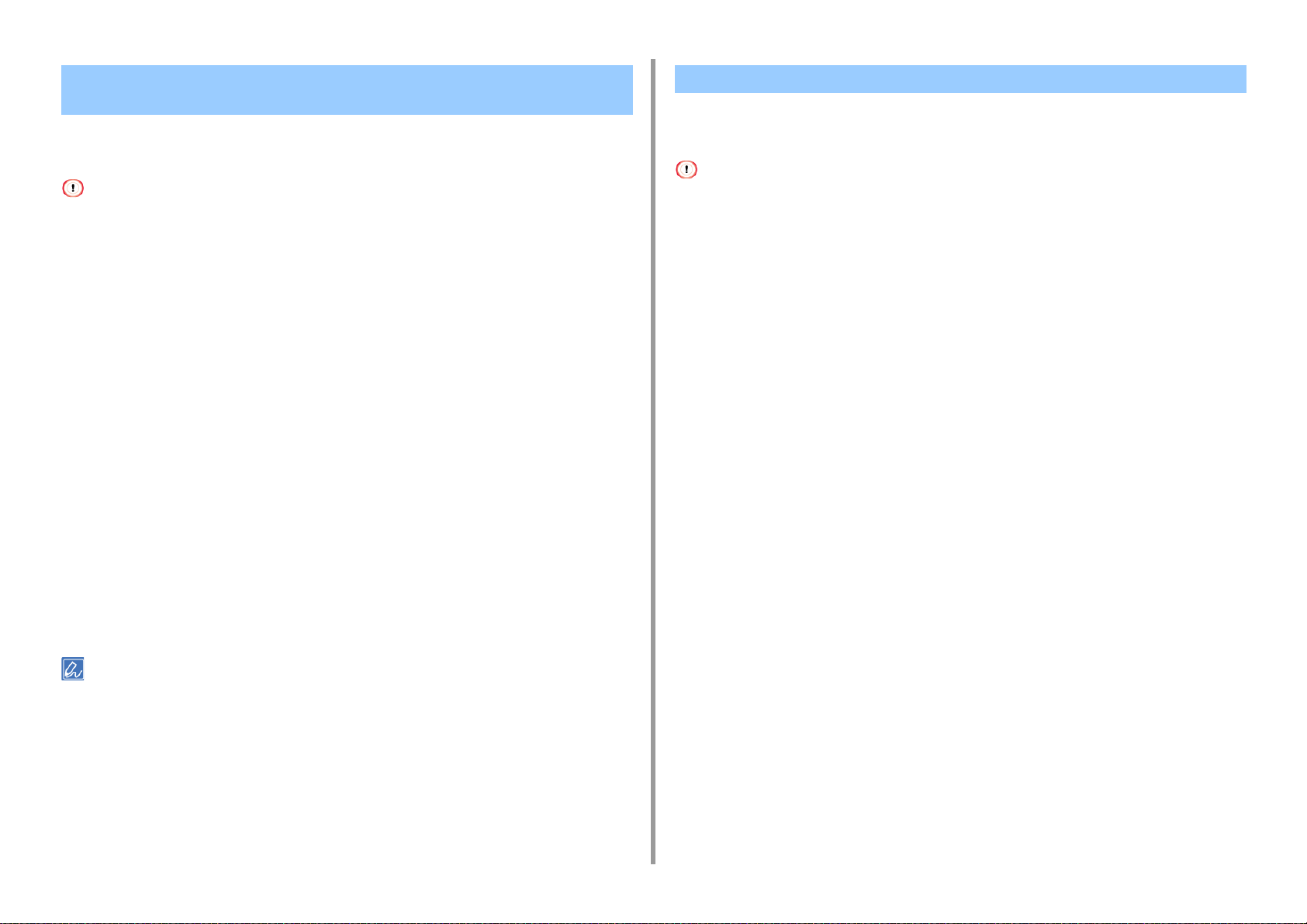
4. Yazdır
Poster Yapmak için Belgeyi Bölüp Birkaç Yaprak Üzerine Yazdırma
Bir belgeyi birden fazla kağıt sayfasına yazdırıp, sonra bu yaprakları birleştirerek poster
oluşturabilirsiniz.
• IPP ağını kullanılırken, bu işlev kullanılamaz.
• Bu işlev, Windows PS yazıcı sürücüsüyle veya Mac OS X sistemiyle kullanılamaz.
Windows PCL Yazıcı Sürücüsü İçin
Yazdırılacak olan dosyayı açın.
1
[Dosya] menüsünden [Yazdır] öğesini seçin
2
[Tercihler] öğesine tıklayın.
3
[Kurulum] sekmesinde [Son İşlem Modu] öğesinden [Poster Yazdırma]
4
öğesine tıklayın.
[Seçenekler] ögesine tıklayın.
5
Gerekirse [Genişlet], [Hizalama İşaretleri Ekle] ve [Yerpaylaşımı Ekle]
6
değerlerini ayarlayın ve ardından [OK] öğesine tıklayın.
Yarı Şeffaf Metin Ekleme (Filigranlar)
• Windows PCL Yazıcı Sürücüsü İçin
• Windows PS Yazıcı Sürücüsü İçin
• Bu işlev Mac OS X sisteminde kullanılamaz.
• Kitapçık yazdırmada filigranlar düzgün şekilde yazdırılmaz.
• Windows PS yazıcı sürücüsü için [Watermark (Filigranlar)] ekranında [Background (Arkaplan)] onay kutusu seçilirse
uygulamaya bağlı olarak filigran yazdırılmayabilir. Bu durumda, [Background (Arkaplan)] onay kutusu seçimini
kaldırın.
Windows PCL Yazıcı Sürücüsü İçin
Yazdırılacak olan dosyayı açın.
1
[Dosya] menüsünden [Yazdır] ögesini seçin.
2
[Tercihler] ögesine tıklayın.
3
[Extend (Genişlet)] sekmesindeki [Watermark (Filigranlar)] öğesine tıklayın.
4
[Yeni] ögesine tıklayın.
5
[Watermarks (Filigranlar)]'da bulunan [Text (Metin)]'e filigran olarak yazdırılan
6
metni girin.
Gerekirse, diğer ayarları değiştirin ve ardından [OK] ögesine tıklayın.
7
[Yazdırma] ekranında [Yazdır] ögesine tıklayın.
8
• İki A4 kağıt sayfası kullanarak bir A3 poster yapmak için, kağıt boyutu olarak [A4]'ü, [Zoom] öğesi için [2] değerini
seçin.
• Bu işlev Windows PCL yazıcı sürücüsünde kullanılamıyorsa [Start (Başlat)] > [Devices and Printers (Cihazlar ve
Yazıcılar)] penceresini açın, [OKI MC563 PCL6] simgesini sağ tıklatın ve sonra [Printer properties (Yazıcı
özellikleri)] > [Advanced (Gelişmiş)] sekmesi > [Print processor (Yazdırma işlemcisi)] > [OKX05HPP] > [OK
(TAMAM)] öğelerini tıklatın.
Gerekirse [Font (Yazı Tipleri)], [Size (Boyut)] veya diğer ayarları yapın ve
7
ardından [OK (OK)]'ı tıklatın.
Yazdırılacak filigranın seçildiğini kontrol edin ve ardından [OK (OK)]'ı tıklatın.
8
Gerekirse, diğer ayarları değiştirin ve ardından [OK] ögesine tıklayın.
9
[Yazdırma] ekranında [Yazdır] ögesine tıklayın.
10
Windows PS Yazıcı Sürücüsü İçin
Yazdırılacak olan dosyayı açın.
1
- 98 -
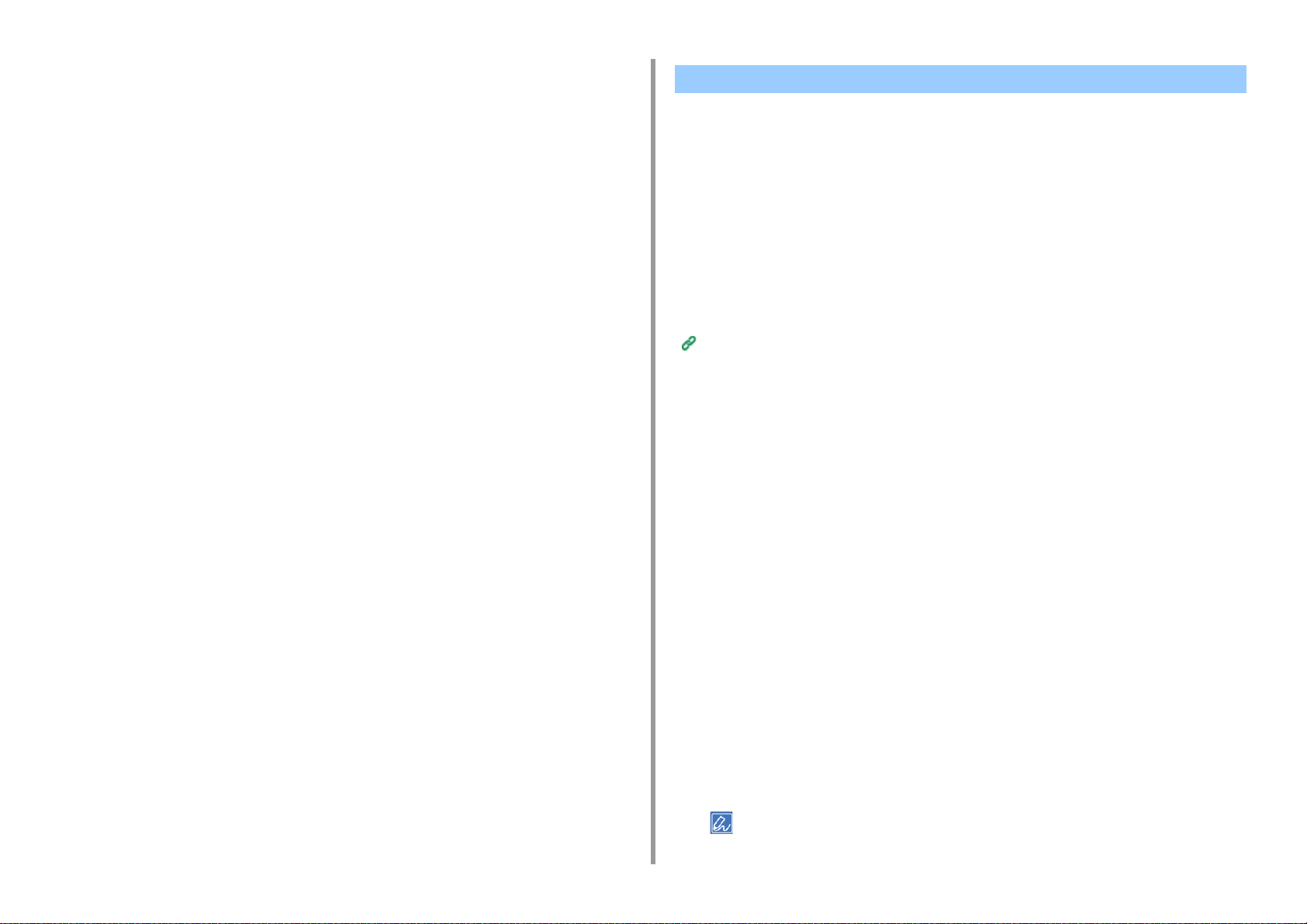
[Dosya] menüsünden [Yazdır] ögesini seçin.
2
[Tercihler] ögesine tıklayın.
3
[İş Seçenekleri] sekmesinde [Filigran] öğesine tıklayın.
4
[Yeni] ögesine tıklayın.
5
[Filigranlar] ögesindeki [Metin] alanına filigran olarak yazdırılan metni girin.
6
[Yazı Tipi], [Boyut] veya gerekirse diğer ayarları yapın ve ardından [OK]
7
ögesine tıklayın.
Yazdırılacak filigranın seçildiğini kontrol edin ve ardından [OK] ögesine
8
tıklayın.
Gerekirse, diğer ayarları değiştirin ve ardından [OK] ögesine tıklayın.
9
[Yazdırma] ekranında [Yazdır] ögesine tıklayın.
10
4. Yazdır
Yerpaylaşımı Formlar veya Logolar (Yerpaylaşımı)
• Formları Kaydetme
• Windows PCL Yazıcı Sürücüsü İçin
• Windows PS Yazıcı Sürücüsü İçin
Yer paylaşımlarını (Logo veya form gibi) bir belgeye yazdırabilirsiniz. Yer paylaşımı bir grup
formdur. Bir düzene dört adet form kaydedebilirsiniz. Formlar kayıt ve yazdırma sırasına göre
üst üste bindirilir. En son kaydedilen form en üste yazdırılır.
Formları Kaydetme
Düzen yazdırmadan önce, bir form oluşturun ve bu makinede kaydedin.
Formları Kaydetme (Form Yerpaylaşımı)
Windows PCL yazıcı sürücüsü kullanıcıları için formları kaydetmek için aşağıdaki adımları
izleyin.
Uygulamada yazıcıya kaydetmek istediğiniz bir form oluşturun.
1
[File (Dosya)] menüsünden [Print (Yazdır)] öğesini seçin.
2
[Preferences (Tercihler)] öğesine tıklayın.
3
[Extend (Genişlet)] sekmesindeki [Overlays (Yer paylaşımları)] öğesine
4
tıklayın.
- 99 -
[Register print document as a new form (Yazdırılacak belgeyi yeni bir form
5
olarak kaydet)] öğesini seçin.
[OK (OK)] öğesine tıklayın.
6
Gerekirse diğer ayarları değiştirin ve ardından da [OK (OK)] öğesine tıklayın.
7
[Print (Yazdır)] ekranında [Print (Yazdır)] öğesine tıklayın.
8
[New Form (Yeni Form)] içinde yazıcıya kaydetmek istediğiniz [Form name
9
(Form adı)] ve [ID (Kimlik)] öğesini girin.
Düzen için yazdırma konumu belirtilebilir.

4. Yazdır
Sürücüde kayıt bilgileri olarak [Print on Pages (Sayfalara Yazdır)] öğesinden
10
düzeni üzerine yazdırmak istediğiniz belgenin sayfalarını seçin. Sayfaları
belirterek bir yer paylaşımı uygulamak için [Custom (Özel)] öğesini seçin ve
ardından [Custom Pages (Özel Sayfalar)] içinde yer paylaşımının uygulamak
istediğiniz sayfaları girin.
[OK (OK)] öğesine tıklayın.
11
Windows PCL Yazıcı Sürücüsü İçin
Yazdırılacak olan dosyayı açın.
1
[Dosya] menüsünden [Yazdır] ögesini seçin.
2
[Tercihler] ögesine tıklayın.
3
[Genişlet] sekmesini seçin.
4
[Yer paylaşımları] ögesine tıklayın.
5
[Overlay Print (Yer Paylaşımı Yazdırma)] öğesini seçin ve açılır listeden yer
6
paylaşımı yazdırma için kullanmak istediğiniz bir form seçin.
Yapılandırma Aracı kullanarak kayıtlı bir form eklemek veya birçok formu bir grup olarak uygulamak istiyorsanız,
listeye eklemek için [Edit list... (Liste düzenle...)] öğesine tıklayın.
Yapılandırma Aracı kullanılarak kaydedilen bir formu eklerken: [Add a registered form... (Kayıtlı bir form ekle...)]
öğesine tıklayın, [Form name (Form adı)] içinde Yapılandırma Aracı'nın Depolama Yöneticisi eklentisi kullanılarak
kaydedilen formun adını ve formun kimliğini girin, [Print on Pages (Sayfalara Yazdır)] öğesinden uygulamak
istediğiniz sayfaları seçin ve sonra [OK (OK)] öğesine tıklayın.
[OK] ögesine tıklayın.
7
Gerekirse, diğer ayarları değiştirin ve ardından [OK] ögesine tıklayın.
8
[Yazdırma] ekranında [Yazdır] ögesine tıklayın.
9
[Başlat] ögesine tıklayın ve ardından [Aygıtlar ve Yazıcılar] ögesini seçin.
1
[OKI MC563 PS] simgesini sağ tıklatın ve sonra [Printing Preferences
2
(Yazdırma Tercihleri)] öğesini seçin.
[İş Seçenekleri] sekmesinde [Yer paylaşımları] ögesine tıklayın.
3
Açılır listeden [Kullanıcı Yer Paylaşımı] ögesini seçin ve ardından [Yeni]
4
ögesine tıklayın.
[Form Name (Form Adı)] alanına, Yapılandırma Aracı için Depolama Yöneticisi
5
eklentisiyle kaydettiğiniz form adını girin ve [Add (Ekle)] öğesine tıklayın.
[Yer Paylaşımı Adı] alanına Yer Paylaşımı için bir ad girin.
6
[Sayfalara Yazdır] ögesinden, üzerine Yer Paylaşımının yazdırılacağı belge
7
sayfalarını seçin.
Sayfaları belirterek bir Yer Paylaşımı uygulamak için, [Özel] ögesini seçin ve ardından [Özel Sayfalar] bölümüne
Yer Paylaşımının uygulanacağı sayfaları girin.
[OK] ögesine tıklayın.
8
[Tanımlı Yer paylaşımları] ögesinden kullanılacak Yer Paylaşımını seçin ve
9
ardından [Ekle] ögesine tıklayın.
[OK] ögesine tıklayın.
10
Gerekirse, diğer ayarları değiştirin ve ardından [OK] ögesine tıklayın.
11
Yazdırılacak olan dosyayı açın.
12
[Dosya] menüsünden [Yazdır] ögesini seçin.
13
[Yazdırma] ekranında [Yazdır] ögesine tıklayın.
14
Windows PS Yazıcı Sürücüsü İçin
Bu işlevi Windows PS yazıcı sürücüsüyle kullanmak için, bir bilgisayarda yönetici olarak oturum açmanız gerekir.
- 100 -
